Page 1
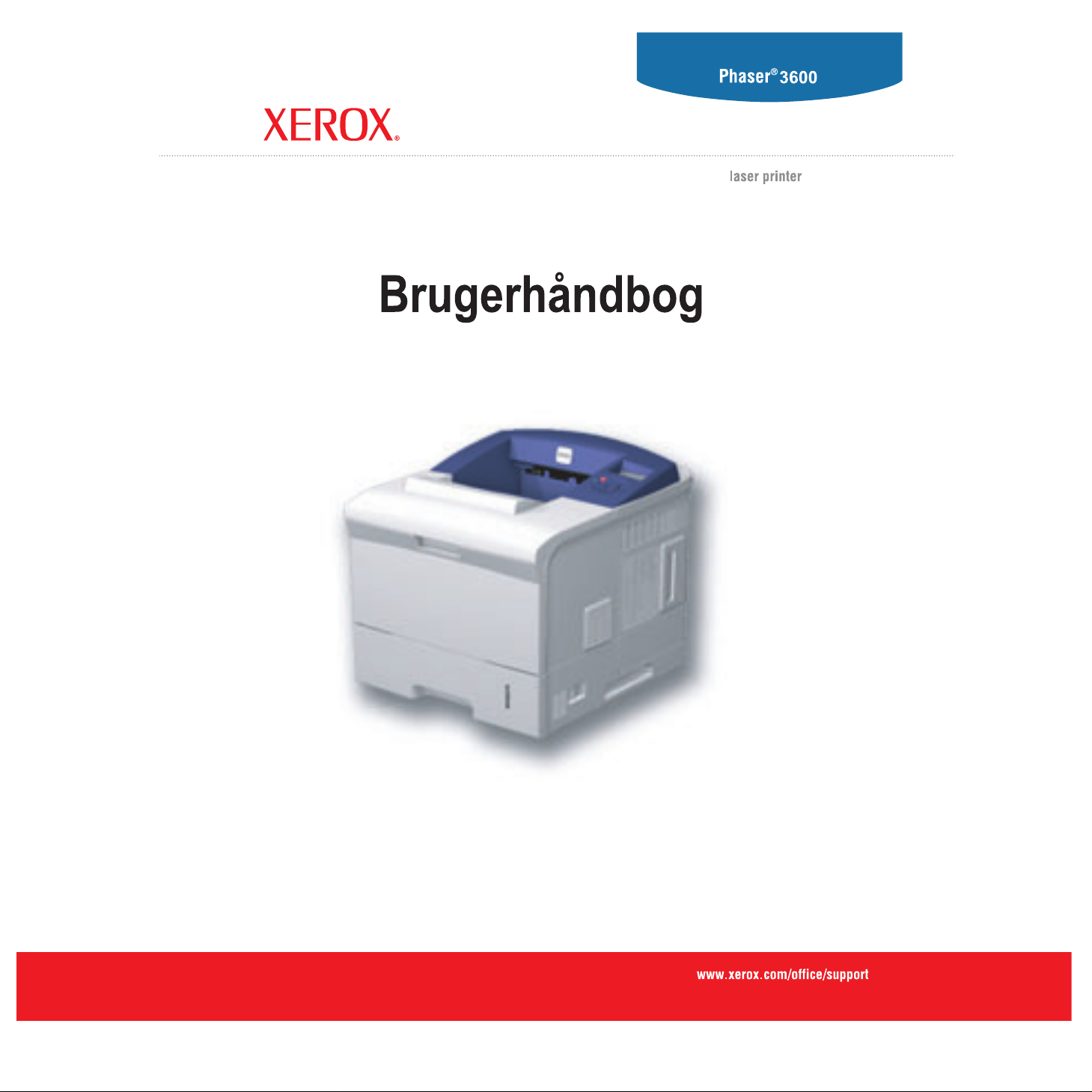
Page 2
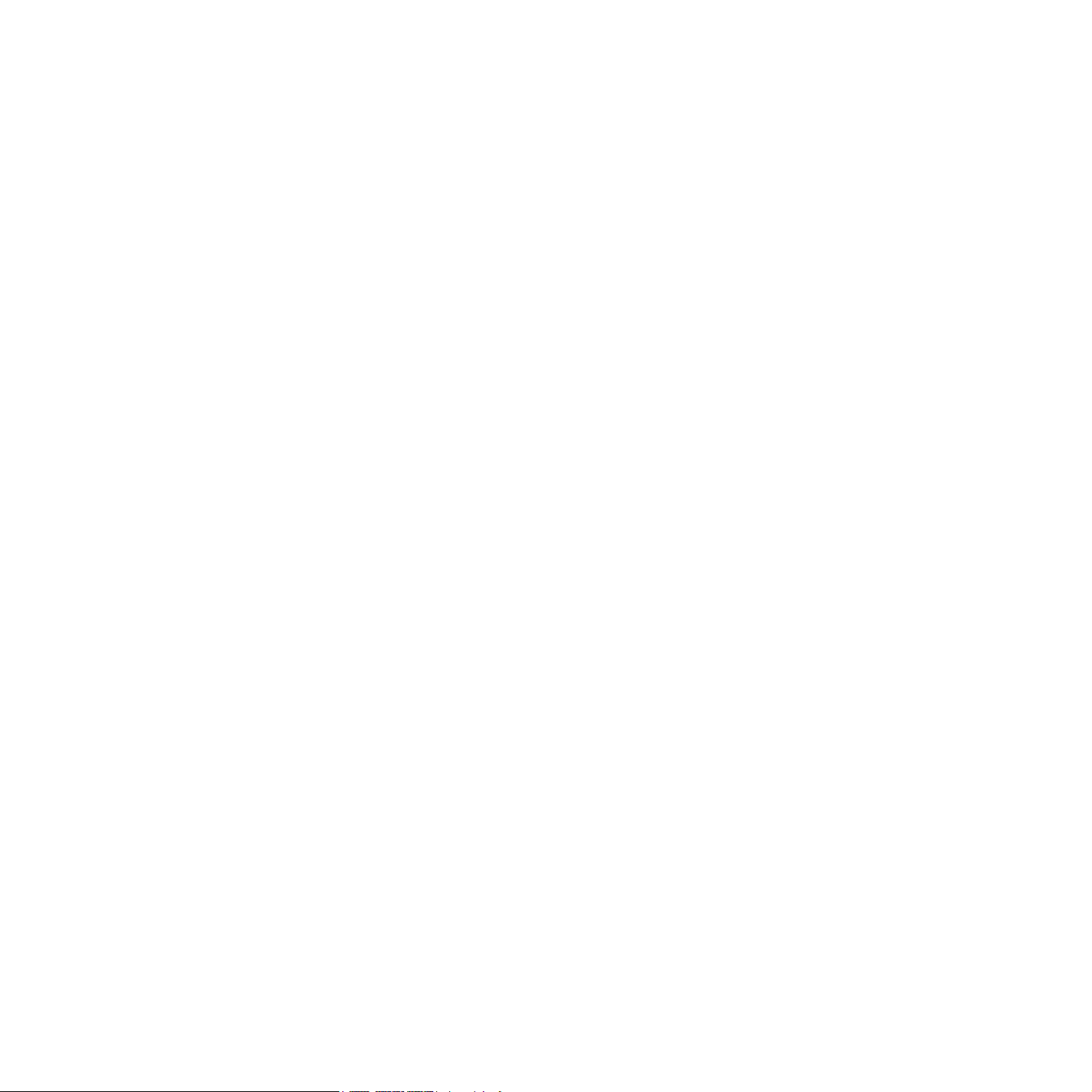
Formålet med denne vejledning er udelukkende at informere. Alle oplysninger indeholdt heri kan til enhver tid ændres uden forudgående varsel. Xerox
Corporation er ikke ansvarlig for direkte eller indirekte ændringer, der opstår som følge af eller har relation til brugen af denne vejledning.
© 2008 Xerox Corporation. Alle rettigheder forbeholdes.
• Phaser 3600, Phaser 3600/B, Phaser 3600/N og Phaser 3600/DN er varemærker, der tilhører Xerox Corporation.
• Xerox og Xerox-logoet er varemærker, der tilhører Xerox Corporation.
• Centronics er et varemærke, der tilhører Centronics Data Computer Corporation.
• IBM og IBM PC er varemærker, der tilhører International Business Machines Corporation.
• PCL og PCL 6 er varemærker, der tilhører Hewlett-Packard Company.
• Microsoft, Windows, Windows 2000, Windows NT 4.0, Windows XP og Windows 2003 er registrerede varemærker, der tilhører Microsoft Corporation.
• PostScript 3 er et varemærke, der tilhører Adobe System, Inc.
• UFST® og MicroType™ er registrerede varemærker, der tilhører Agfa-divisionen af Bayer Corp.
• TrueType, LaserWriter og Macintosh er varemærker, der tilhører Apple Computer, Inc.
• Alle andre navne på mærker eller produkter er varemærker, der tilhører de respektive virksomheder og organisationer.
Page 3
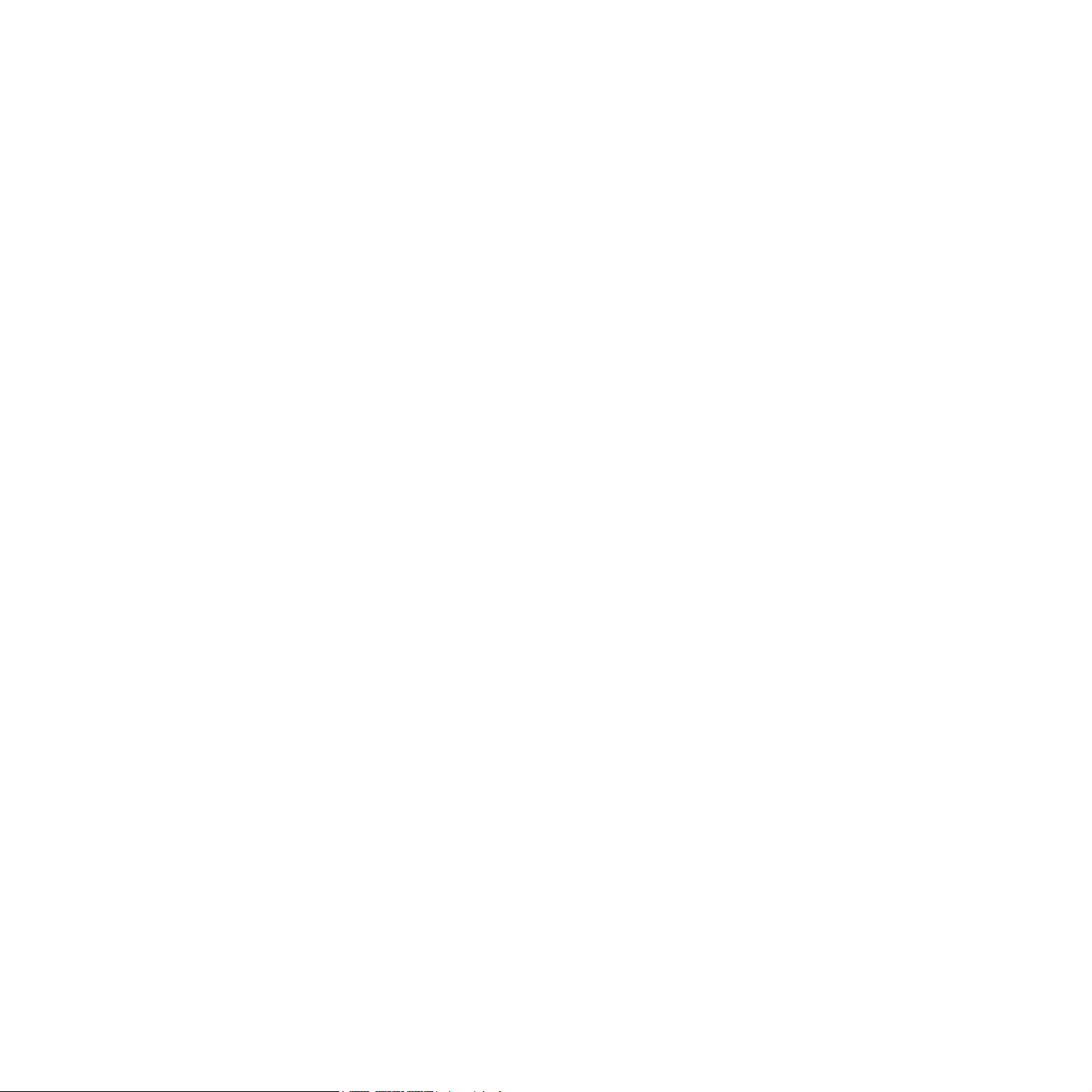
INDHOLD
1. Introduktion
2. Systemkonfiguration
3. Softwareoversigt
4. Netværkskonfiguration (kun Phaser 3600/N, Phaser 3600/DN)
Specielle funktioner ................................................................................................................................................. 1.1
Oversigt over printeren ............................................................................................................................................ 1.2
Flere oplysninger ..................................................................................................................................................... 1.4
Brug af menuer i kontrolpanelet .............................................................................................................................. 2.1
Menuoversigt ........................................................................................................................................................... 2.1
Udskrivning af demoside ......................................................................................................................................... 2.9
Ændring af sprog i displayet .................................................................................................................................... 2.9
Medfølgende software ............................................................................................................................................. 3.1
Printerdriverfunktioner ............................................................................................................................................. 3.2
Systemkrav ............................................................................................................................................................. 3.2
Introduktion ............................................................................................................................................................. 4.1
Understøttede operativsystemer ............................................................................................................................. 4.1
Konfiguration af TCP/IP .......................................................................................................................................... 4.2
Konfiguration af EtherTalk ....................................................................................................................................... 4.2
Konfiguration af IPX-rammetyper ............................................................................................................................ 4.2
Indstilling af Ethernet-hastighed .............................................................................................................................. 4.3
Gendannelse af netværkskonfigurationen .............................................................................................................. 4.3
Udskrivning af en netværkskonfigurationsside ........................................................................................................ 4.3
Konfiguration af 802.1x ........................................................................................................................................... 4.3
Konfiguration af port 9100 ....................................................................................................................................... 4.3
Konfiguration af LPR ............................................................................................................................................... 4.4
Konfiguration af IPP ................................................................................................................................................ 4.4
Konfiguration af SLP ............................................................................................................................................... 4.4
Konfiguration af CentreWare IS .............................................................................................................................. 4.4
5. Ilægning af udskriftsmedier
Valg af udskriftsmedier ............................................................................................................................................ 5.1
Placering af papir .................................................................................................................................................... 5.4
Valg af udbakke ...................................................................................................................................................... 5.8
6. Grundlæggende udskrivning
Sådan udskriver du et dokument ............................................................................................................................ 6.1
Annullering af et udskriftsjob ................................................................................................................................... 6.1
Page 4
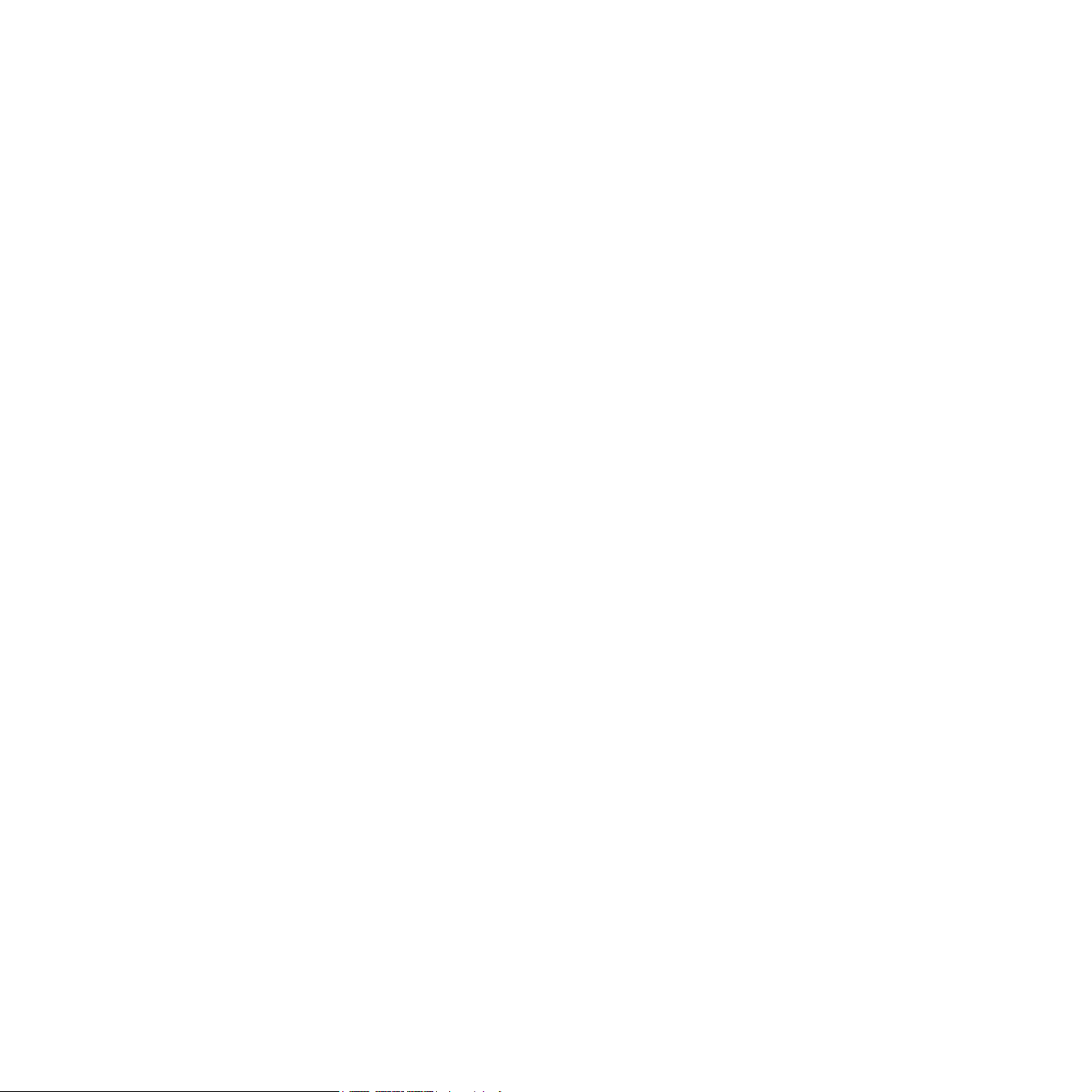
7. Bestilling af forbrugsstoffer og ekstraudstyr
Forbrugsstoffer ........................................................................................................................................................ 7.1
Ekstraudstyr ............................................................................................................................................................ 7.1
Sådan køber du ....................................................................................................................................................... 7.1
8. Vedligeholdelse
Udskrivning af oplysningsside ................................................................................................................................. 8.1
Rengøring af printeren ............................................................................................................................................ 8.1
Vedligeholdelse af printerpatronen ......................................................................................................................... 8.3
Vedligeholdelsesdele .............................................................................................................................................. 8.6
9. Fejlfinding
Udbedring af papirstop ............................................................................................................................................ 9.1
Kontrolliste til fejlfinding ........................................................................................................................................... 9.7
Status-LED'ens betydning ....................................................................................................................................... 9.7
Displaymeddelelsernes betydning ......................................................................................................................... 9.8
Udskriv patronrelaterede meddelelser .................................................................................................................. 9.10
Løsning af generelle udskrivningsproblemer ........................................................................................................ 9.11
Løsning af problemer med udskriftskvaliteten ....................................................................................................... 9.13
Almindelige problemer under Windows ................................................................................................................. 9.15
Almindelige PostScript-problemer ......................................................................................................................... 9.16
Almindelige Linux-problemer ................................................................................................................................. 9.16
Almindelige problemer under Macintosh ............................................................................................................... 9.18
10. Installation af ekstraudstyr
Forholdsregler ved installation af ekstraudstyr ...................................................................................................... 10.1
Installation af et DIMM-hukommelsesmodul ......................................................................................................... 10.1
11. Specifikationer
Printerspecifikationer ............................................................................................................................................. 11.1
Page 5
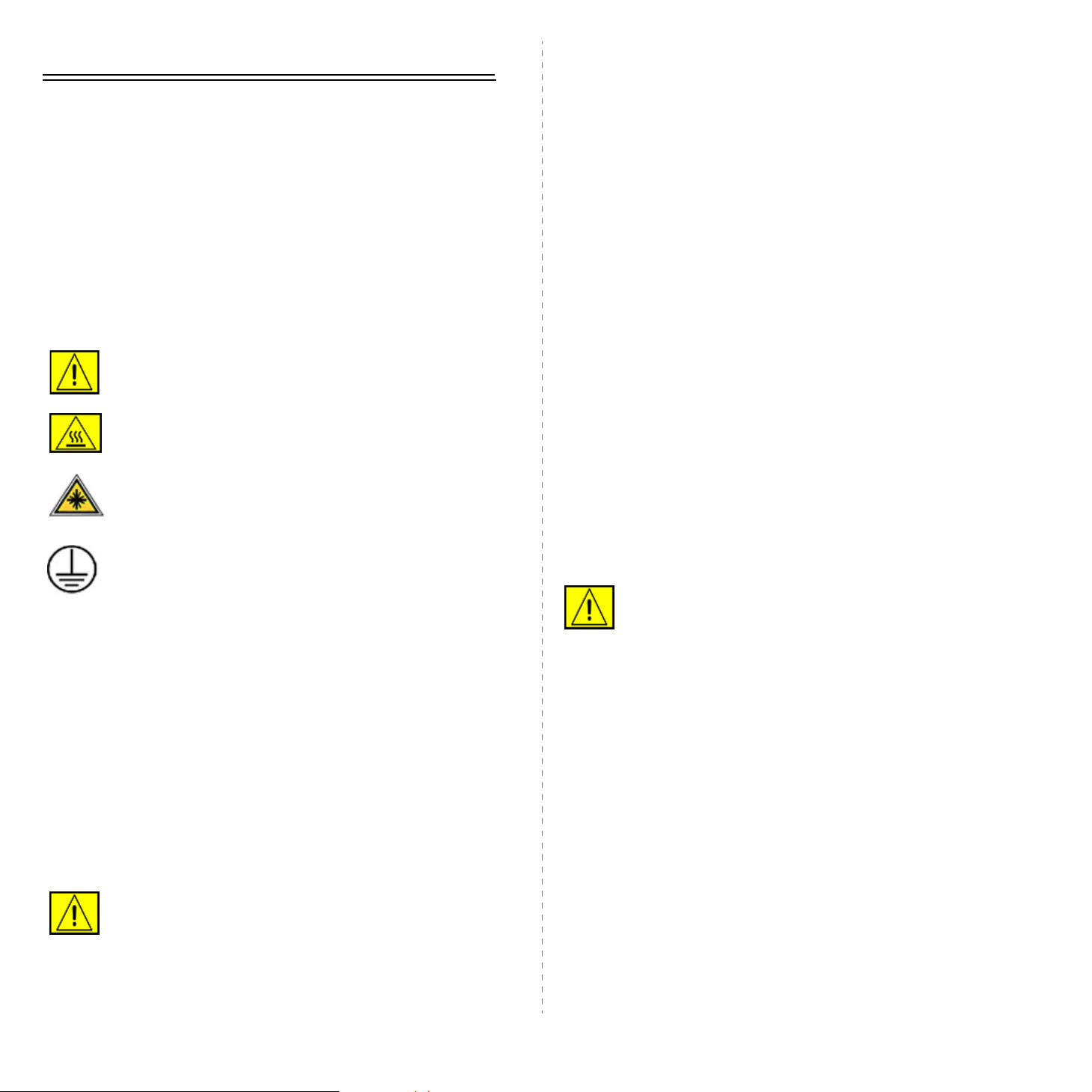
Sikkerhed
kan være eksplosive eller letantændelige, når de bruges på
elektromekanisk udstyr.
Læs disse sikkerhedsbemærkninger omhyggeligt, inden du bruger
dette produkt. På den måde sikrer du, at du betjener udstyret på en
sikker måde.
Dit Xerox-produkt og Xerox-forbrugsstoffer er designet og testet,
så de lever op til strenge sikkerhedskrav. Dette omfatter
godkendelse fra sikkerhedsorganisationer og efterlevelse
af etablerede miljøstandarder. Læs de følgende instruktioner
omhyggeligt, inden du bruger produktet, og brug dem efter behov
for at sikre, at produktet altid anvendes på en sikker måde.
Sikkerhedstest af dette produkt samt kontrollen af produktets ydelse
er gennemført udelukkende ved anvendelse af Xerox-materialer.
ADVARSEL: Dette ADVARSELS-mærke advarer
brugerne om muligheden for personskade.
ADVARSEL: Dette ADVARSELS-mærke advarer
brugerne om varme overflader.
FORSIGTIG: Dette symbol angiver, at der bruges
laser i udstyret og henviser brugeren til de relevante
sikkerhedsoplysninger.
ADVARSEL: Dette produkt skal tilsluttes et jordet
beskyttelseskredsløb.
Områder, som operatøren har adgang til
Dette udstyr er designet til kun at give operatøren adgang til sikre
områder. Operatøradgang til farlige områder er begrænset med
dæksler eller skærme, som kun kan fjernes med værktøj. Fjern
aldrig disse dæksler eller skærme.
Vedligeholdelsesoplysninger
1. Alle procedurer til operatørvedligeholdelse af produktet er
beskrevet i den brugerdokumentation, der følger med produktet.
2. Undgå at udføre vedligeholdelsesprocedurer på dette produkt,
med mindre vedligeholdelsesproceduren er beskrevet
i brugerdokumentationen.
ADVARSEL: Undgå at bruge rengøringsmidler
på sprayflaske. Rengøringsmidler på sprayflaske
3. Brug kun forbrugsstoffer og rengøringsmaterialer som angivet
i operatørafsnittet i denne vejledning.
4. Fjern ikke dæksler eller skærme, der er fastgjort med skruer.
Der er ikke nogen dele, som du kan vedligeholde eller
servicere, bag disse dæksler.
Oplysninger om driftssikkerhed
Dit Xerox-udstyr og Xerox-forbrugsstoffer er designet og testet, så
de lever op til strenge sikkerhedskrav. Dette omfatter undersøgelse,
godkendelse og overholdelse af etablerede miljøstandarder fra
sikkerhedsorganisationer.
Med henblik på at sikre fortsat sikker betjening af dit Xerox-udstyr
skal du altid følge nedenstående sikkerhedsretningslinjer.
Gør følgende:
• Følg altid alle advarsler og instruktioner, der er angivet på eller
som følger med apparatet.
• Inden du rengør dette produkt skal du koble produktet fra
stikkontakten. Brug altid materialer, der er beregnet specifikt til
dette produkt. Anvendelse af andre materialer kan føre til dårlig
ydelse og til, at der opstår en farlig situation.
ADVARSEL: Undgå at bruge rengøringsmidler
på sprayflaske. Rengøringsmidler på sprayflaske
kan være eksplosive eller letantændelige, når de
bruges på elektromekanisk udstyr.
• Vær altid forsigtig, hvis du flytter apparat eller omplacerer det.
Kontakt din lokale Xerox-serviceafdeling, hvis du har brug for at
arrangere en omplacering af kopimaskinen uden for bygningen.
• Placer altid maskinen på et fast støtteunderlag (ikke på et
plystæppe), der har en passende styrke til at kunne bære
maskinens vægt.
• Placer altid maskinen i et område, der har tilstrækkelig
ventilation og plads til servicering.
• Sørg altid for at koble dette apparat fra stikkontakten, inden
det rengøres.
BEMÆRK: Din Xerox-maskine er udstyret med en
energibesparende enhed, så du sparer strøm, når maskinen
ikke er i brug. Maskinen kan være tændt hele tiden.
i
Page 6
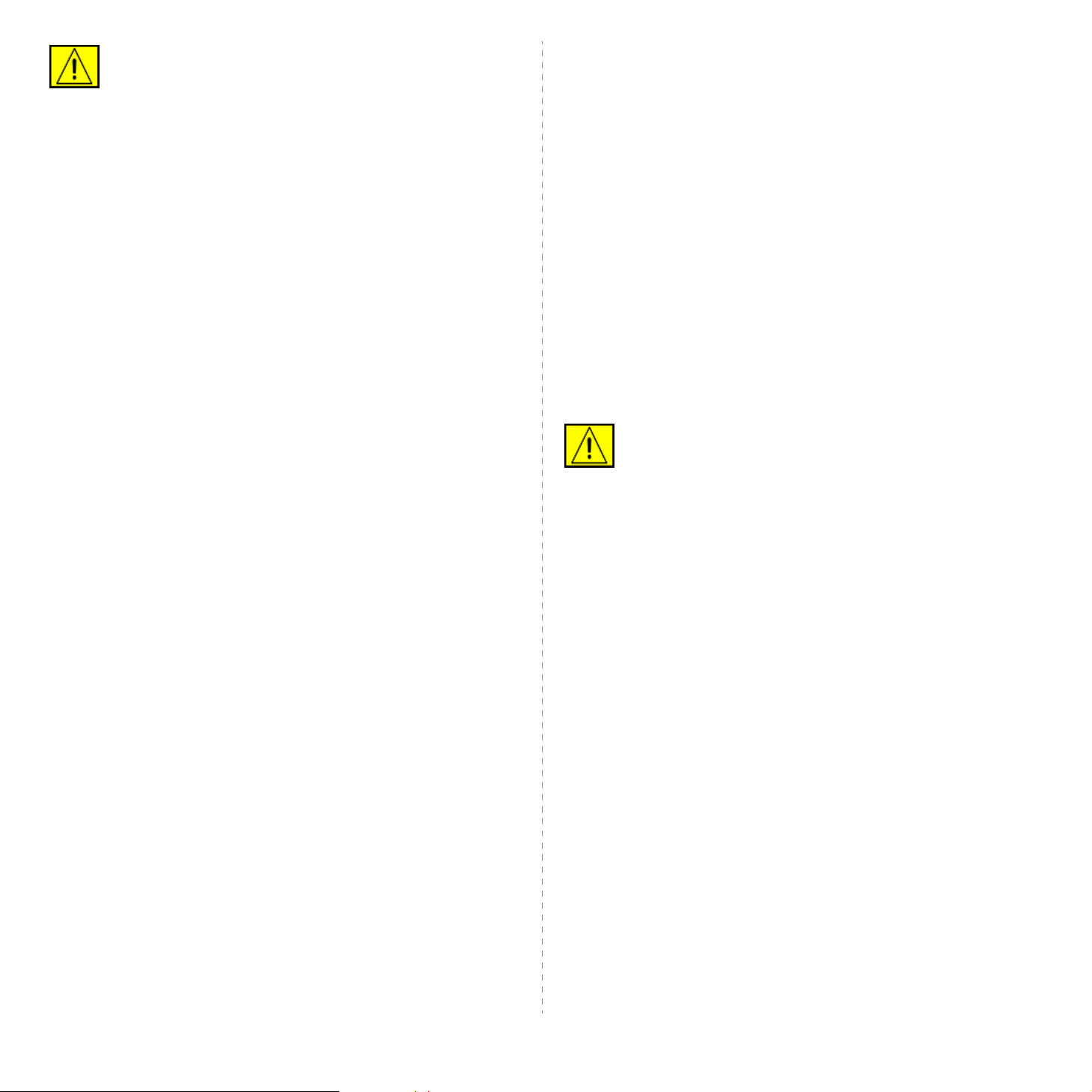
FORSIGTIG: De metalliske overflader
i fikseringsområdet er varme. Vær forsigtig, når du
fjerner fastklemt papir fra dette område, og undgå
at røre ved de metalliske overflader.
Gør ikke følgende:
6. Placer ikke udstyret på steder, hvor man kan træde på eller
falde over strømledningen.
7. Placer ikke genstande på strømkablet.
8. Tilsidesæt eller deaktiver ikke elektriske eller mekaniske
lukkemekanismer.
• Brug aldrig et jordet adapterstik til at tilslutte udstyret til en
stikkontakt, der ikke er jordet.
• Forsøg aldrig at udføre en vedligeholdelsesfunktion, der ikke
er eksplicit beskrevet i denne dokumentation.
• Bloker aldrig ventilationsåbningerne. Formålet med dem er at
forhindre overophedning.
• Fjern aldrig dæksler eller skærme, der er fastgjort med skruer.
Der er ingen operatørservicerbare områder bag disse dæksler.
• Placer aldrig maskinen i nærheden af en radiator eller andre
varmekilder.
• Skub aldrig genstande af nogen art ind gennem
ventilationsåbningerne.
• Du må aldrig tilsidesætte eller ”snyde” nogen af de elektriske
eller mekaniske lukkemekanismer.
• Placer aldrig udstyret på steder, hvor man kan træde på eller
falde over strømledningen.
• Udstyret bør ikke placeres i et rum, hvor der ikke er tilstrækkelig
ventilation. Kontakt den lokale autoriserede forhandler for at få
yderligere oplysninger.
9. Skub ikke genstande ind i slot eller åbninger på maskinen.
Det kan medføre elektrisk stød eller brand.
10. Bloker ikke ventilationsåbningerne. Disse åbninger bruges til
at sørge for tilstrækkelig køling af Xerox-maskinen.
Strømforsyning
1. Dette produkt skal anvendes med den type elforsyning, der
er angivet på produktets datapladeetiket. Hvis du ikke er sikker
på, at din elforsyning overholder kravene, skal du søge råd hos
en autoriseret elektriker.
ADVARSEL: Dette apparat skal tilsluttes et jordet
beskyttelseskredsløb. Dette apparat leveres med
et stik, som har et beskyttende jordben. Dette stik
passer kun i en jordet stikkontakt. Dette er en
sikkerhedsforanstaltning. Hvis du ikke kan sætte
stikket i stikkontakten, skal du kontakte en
autoriseret elektriker for at få udskiftet stikkontakten.
2. Tilslut altid apparatet til en korrekt jordet stikkontakt. Hvis du
er i tvivl, skal du få stikkontakten kontrolleret af en kvalificeret
elektriker.
Oplysninger om elektrisk sikkerhed
1. Maskinens strømstik skal opfylde de krav, der er angivet på
datapladen på maskinens bagside. Hvis du ikke er sikker på,
at din elforsyning overholder kravene, skal du søge råd hos
dit lokale elselskab eller hos en elektriker.
2. Stikkontakten skal være installeret i nærheden af udstyret,
og der skal være nem adgang til den.
3. Brug det strømkabel, der fulgte med maskinen. Undlad at
bruge en forlængerledning eller ændre stikket på
strømledningen.
4. Sæt strømledningen direkte i en korrekt jordet stikkontakt. Hvis
du er usikker på, om en stikkontakt er korrekt jordet eller ej,
skal du kontakte en elektriker.
5. Undlad at bruge en adapter til at tilslutte Xerox-udstyr til en
stikkontakt, der ikke er jordet.
Frakoblingsenhed
Strømkablet er frakoblingsenheden for dette apparat. Det er
fastgjort til maskinens bagside som en plug-in enhed. Hvis du vil
fjerne al elektrisk strøm fra apparatet, skal du fjerne strømledningen
fra stikkontakten.
Nødslukning
Hvis de følgende forhold forekommer, skal du med det samme
slukke for maskinen og fjerne strømkablet/strømkablerne fra
stikkontakten/stikkontakterne. Kontakt en autoriseret Xeroxservicerepræsentant for at få rettet problemet:
Udstyret udsender usædvanlige lugte eller producerer usædvanlige
lyde. Strømkablet er beskadiget eller slidt. En kredsløbsafbryder,
en sikring eller en anden sikkerhedsenhed er blevet udløst. Der er
ii
Page 7
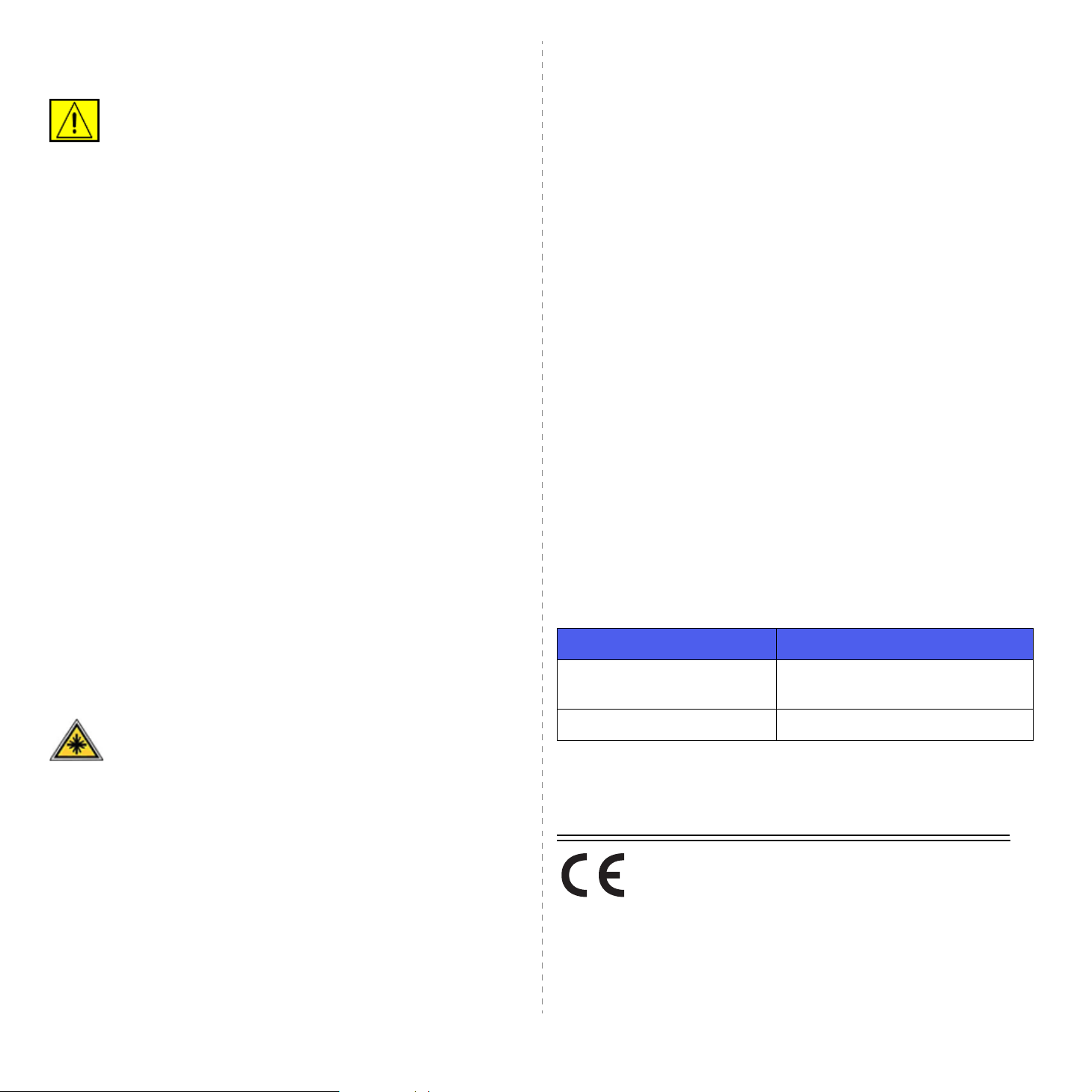
spildt væske i maskinen. Maskinen er blevet udsat for vand. En af
maskinens dele er beskadiget.
ADVARSEL: Der er risiko for eksplosion, hvis
batteriet udskiftes med en forkert type. Kasser
brugte batterier i henhold til instruktionerne.
Oplysninger om ozonsikkerhed
Dette produkt producerer ozon under normal drift. Den ozon, der
produceres, er tungere end luft og afhænger af kopimængden.
Hvis der anvendes de korrekte miljøparametre som angivet i Xerox'
installationsprocedure, kan du være sikker på, at
koncentrationsniveauerne ligger inden for sikre grænser.
Kvalitetsstandarder
Dette produkt er fremstillet inden for et registreret ISO 9002kvalitetssystem.
Hvis du har brug for yderligere sikkerhedsoplysninger vedrørende
dette XEROX-produkt eller materialer, som XEROX har leveret, kan
du ringe til det følgende nummer: EUROPA: +44 (0) 1707 353434
USA/CANADA: 1 800 928 6571.
Sikkerhedsstandarder
EUROPA: Dette XEROX-produkt er certificeret af den følgende
organisation under anvendelse af de anførte sikkerhedsstandarder.
• Organisation: TUV Rheinland
• Standard: IEC60950-1, 2001
USA/CANADA: Dette XEROX-produkt er certificeret af den
følgende organisation under anvendelse af de anførte
sikkerhedsstandarder.
• Organisation: UNDERWRITERS LABORATORIES
• Standard: UL60950-1, 2003-udgaven. Certificering er baseret
på gensidige aftaler, som omfatter krav for Canada.
Hvis du har brug for yderligere oplysninger om ozon, kan du
rekvirere Xerox-publikationen Ozon ved at ringe på 1-800-828-6571
i USA og Canada. På andre markeder bedes du kontakte din lokale
autoriserede forhandler eller serviceleverandør.
For forbrugsstoffer
• Opbevar alle forbrugsstoffer i overensstemmelse med
instruktionerne på pakken eller beholderen.
• Opbevar alle forbrugsstoffer utilgængeligt for børn.
• Kast aldrig printerpatroner eller tonerbeholdere på åben ild.
• Patroner: Når du håndterer patroner som f.eks. blækpatroner,
fikseringspatroner osv., skal du undgå kontakt med hud eller
øjne. Kontakt med øjnene kan medføre irritation og betændelse.
Forsøg ikke at skille patronen ad. Dette kan øge risikoen for
kontakt med hud eller øjne.
Produktsikkerhedscertificering
Dette produkt er certificeret af den følgende organisation under
anvendelse af de anførte sikkerhedsstandarder.
Organisation Standard
Oplysninger om lasersikkerhed
FORSIGTIG: Anvendelse af kontrolfunktioner eller
justeringer eller udførelse af andre procedurer end
dem, der er angivet i denne vejledning, kan medføre
udsættelse for farligt lys.
Med særligt hensyn til lasersikkerhed overholder apparatet
ydelsesstandarderne for Klasse 1 laserprodukter, sådan som de er
etableret af regeringsorganisationer, nationale organisationer og
international organisationer. Apparatet udsender ikke farlig stråling,
da strålen er fuldstændig afskærmet under alle kundebetjeningens
og kundevedligeholdelsens faser.
Underwriters Laboratories Inc. UL60950-1. udgave (2003)
(USA/Canada)
SEMKO IEC60950-1. udgave 1 (2001)
Dette produkt er fremstillet inden for et registreret ISO 9001kvalitetssystem.
Bemærkninger om regler
CE-mærkning
CE-mærkningen på dette produkt symboliserer XEROX' erklæring
om overensstemmelse med de følgende relevante EU-direktiver
fra de angivne datoer:
12. december 2006:
iii
Page 8
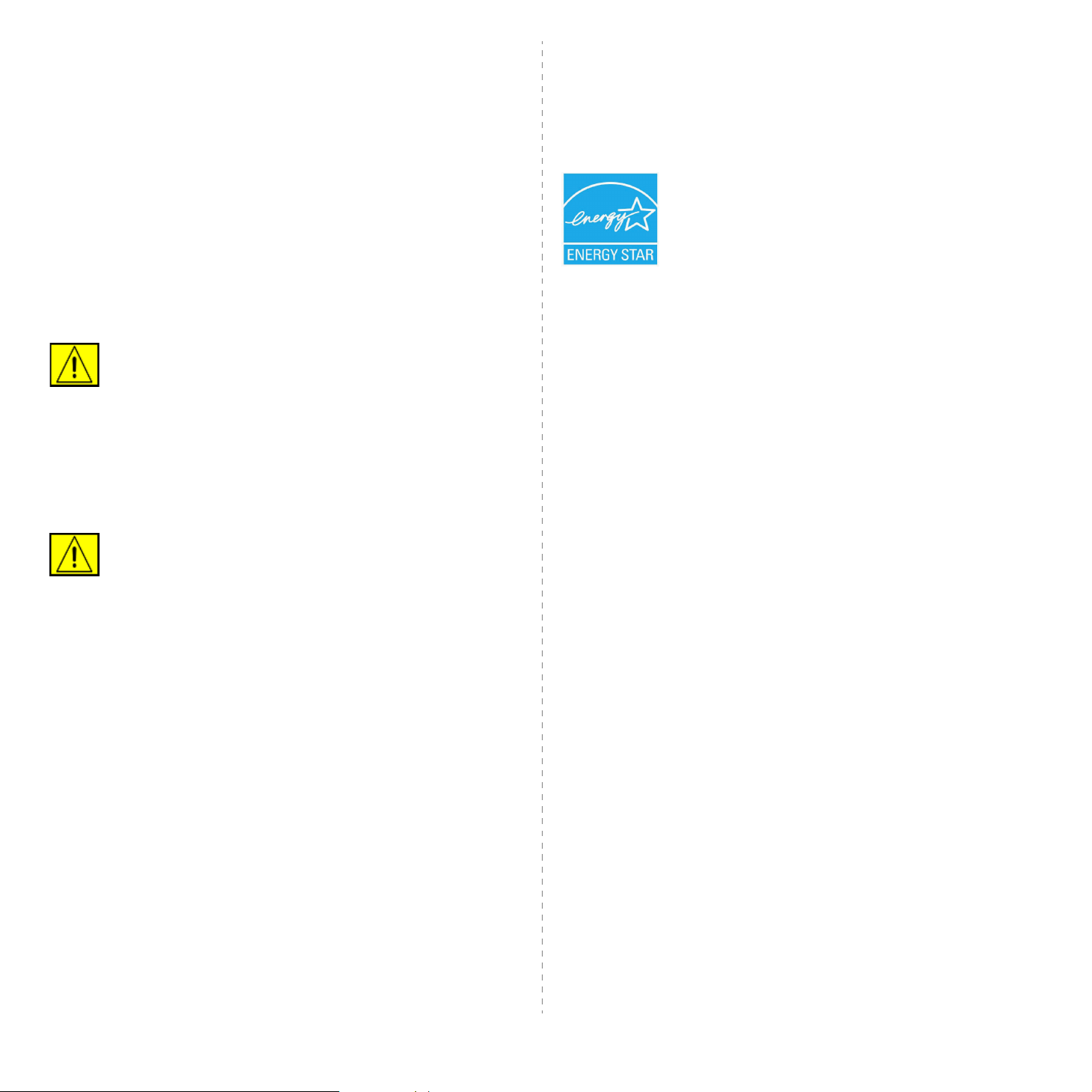
Rådets direktiv 2006/95/EF med tilføjelser. Harmonisering af
lovgivningen i medlemslandene med hensyn til svagstrømsudstyr.
Efterlevelse af miljøstandarder
15. december 2004:
Rådets direktiv 2004/108/EF med tilføjelser. Harmonisering af
lovgivningen i medlemslandene med hensyn til elektromagnetisk
kompatibilitet.
9. marts 1999:
Rådsdirektiv 99/5/EF vedrørende radioudstyr og
telekommunikationsterminaludstyr og den gensidige anerkendelse
af deres forenelighed.
Du kan rekvirere en komplet overensstemmelseserklæring, som
definerer de relevante direktiver og anvendte standarder, fra din
XEROX Limited-repræsentant.
ADVARSEL: Hvis dette apparat skal kunne fungere
i nærheden af ISM-udstyr (industrielt, videnskabeligt
og medicinsk udstyr), kan det være nødvendigt at
begrænse den ydre stråling fra ISM-udstyret eller
at tage særlige tilpasningsforholdsregler.
BEMÆRK: Ændringer eller modifikationer af dette udstyr, som
ikke er eksplicit godkendt af Xerox Corporation, kan ophæve
brugerens ret til at betjene dette udstyr.
ADVARSEL: Der skal bruges skærmede kabler med
dette produkt for at sikre overholdelse af Rådets
direktiv 2004/108/EF.
USA
Energy Star
Som ENERGY STAR®-partner har Xerox
Corporation fastslået, at (den grundlæggende
konfiguration for) dette produkt overholder
ENERGY STAR-retningslinjerne for
energibesparelse.
ENERGY STAR og ENERGY STAR-mærket er
registrerede varemærker i USA.
ENERGY STAR Office Equipment Program er
et samarbejde mellem USA, EU-landene og den
japanske regering og kontorudstyrsbranchen om at
fremme energibesparende kopimaskiner, printere,
faxmaskiner, multifunktionsmaskiner, pc'er og
skærme. En reduktion af produkternes
energiforbrug bidrager til at bekæmpe smog,
syreregn og langsigtede klimaændringer ved
at reducere de emissioner, der skyldes
energiproduktionen.
Xerox ENERGY STAR-udstyr er forudindstillet fra
fabrikken. Din maskine leveres med timeren for skift
til strømsparetilstand fra den seneste kopi/udskrift
sat til 30 minutter. Du kan finde en mere detaljeret
beskrivelse af denne funktion i afsnittet
Maskinkonfiguration i denne vejledning.
Genanvendelse eller bortskaffelse
iv
Page 9
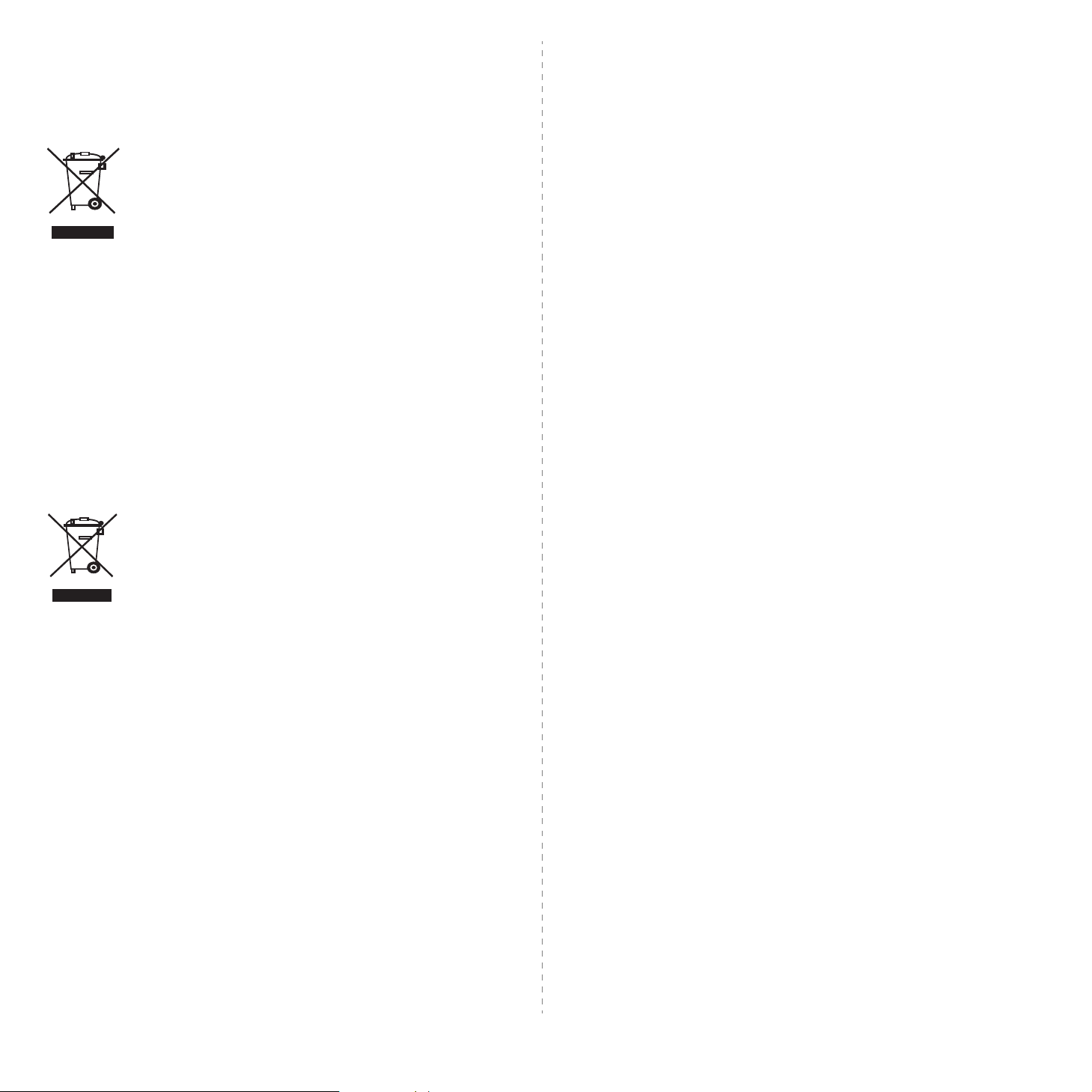
af produktet
EU
Hjem/husholdningsmiljø
Anvendelse af dette symbol på dit apparat betyder,
at du ikke må bortskaffe apparatet sammen med det
normale husholdningsaffald. I henhold til europæisk
lovgivning skal brugt elektrisk og elektronisk udstyr,
der skal bortskaffes, adskilles fra husholdningsaffald.
Private husholdninger i EU-medlemslande kan gratis
returnere brugte elektriske og elektroniske apparater
til dertil bestemte indsamlingsfaciliteter. Kontakt de
lokale renovationsmyndigheder for at få yderligere
oplysninger. Når du køber et nyt apparat, gælder det
i nogle medlemslande, at din lokale forhandler er
forpligtet til gratis at tage dit gamle apparat tilbage.
Du kan få yderligere oplysninger hos din forhandler.
Forud for bortskaffelsen bedes du kontakte din lokale
forhandler eller din Xerox-repræsentant for at få
oplysninger om returnering af brugte apparater.
Virksomhedsmiljø
Anvendelse af dette symbol på dit apparat betyder, at
du skal bortskaffe dette apparat i overensstemmelse
med de vedtagne nationale procedurer.
I henhold til europæisk lovgivning skal brugt elektrisk
og elektronisk udstyr, der skal bortskaffes, håndteres
inden for rammerne af de vedtagne procedurer.
Hvis du har ansvaret for bortskaffelse af dit Xerox-produkt, skal du
være opmærksom på, at produktet kan indeholde bly, perklorat og
andre materialer, hvis bortskaffelse i kan være reguleret af hensyn
til miljøet. Tilstedeværelsen af disse materialer er i fuld
overensstemmelse med de globale regler, der var gældende på det
tidspunkt, hvor produktet blev sendt på markedet. Kontakt de lokale
myndigheder for at få oplysninger om bortskaffelse. I USA kan du
også finde oplysninger på webstedet for Electronic Industries
Alliance: www.eiae.org.
Perkloratmateriale - Dette produkt kan indeholde en eller flere
perkloratholdige enheder (f.eks. batterier). Der kan gælde særlige
regler for håndteringen - se www.dtsc.ca.gov/hazardouswaste/
perchlorate/.
Andre lande
Kontakt de lokale renovationsmyndigheder for at få råd om
bortskaffelse.
Kontaktoplysninger for Miljø, Sundhed
og Sikkerhed
Hvis du vil have flere oplysninger om Miljø, Sundhed og Sikkerhed
i forbindelse med dette Xerox-produkt og forbrugsstoffer, skal du
kontakte de følgende kundehjælpelinjer: USA: 1-800 828-6571
Canada: 1-800 828-6571 Europa: +44 1707 353 434.
• Produktsikkerhedsoplysninger for USA
www.xerox.com/about-xerox/environment/enus.html
• Produktsikkerhedsoplysninger for EU
www.xerox.com/about-xerox/environment/eneu.html
Nordamerika
Xerox har et program for returnering og genbrug/genanvendelse
af udstyr. Kontakt din Xerox-sælger (1-800-ASK-XEROX) for at få
oplyst, om dette Xerox-produkt er en del af programmet. Du kan få
flere oplysninger om Xerox' miljøprogrammer på www.xerox.com/
environment. Du kan også kontakte de lokale myndigheder for at få
oplysninger om genanvendelse og bortskaffelse. I USA kan du også
finde oplysninger på webstedet for Electronic Industries Alliance:
www.eiae.org.
Xerox har et verdensomspændende program for returnering og
genbrug/genanvendelse af udstyr. Kontakt din Xerox-sælger
(1-800-ASK-XEROX) for at få oplyst, om dette Xerox-produkt er
en del af programmet. Du kan få flere oplysninger om Xerox'
miljøprogrammer på www.xerox.com/environment.
v
Page 10
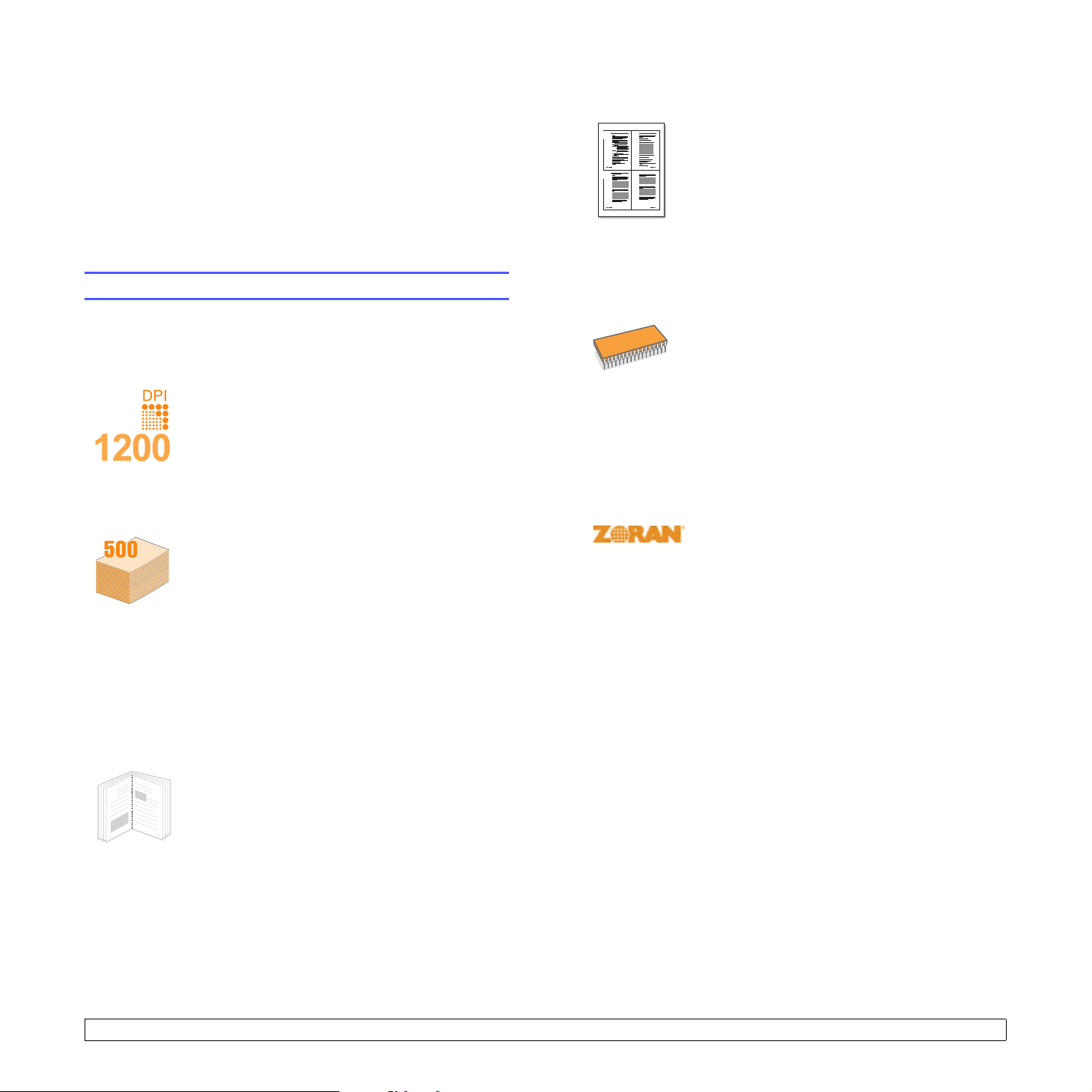
1 Introduktion
Tillykke med købet af din nye printer!
Kapitlet omfatter:
• Specielle funktioner
• Oversigt over printeren
• Flere oplysninger
Specielle funktioner
Din nye printer er forsynet med en række specielle funktioner,
der forbedrer udskriftskvaliteten. Du kan:
Udskrive i fremragende kvalitet og med høj hastighed
• Du kan udskrive op til 1.200 x 1.200 dpi effektivt
output. Se Softwareafsnit.
• Printeren udskriver papir i A4-størrelse på op til
38 ppm
Ved duplexudskrivning udskrives der på A4-papir
med en hastighed på op til 26 ipm
letter-format med en hastighed på op til 27 ipm.
Håndtere papir fleksibelt
• Bakke 1 (universalbakke) understøtter brevpapir,
konvolutter, etiketter, transparenter, materialer i
brugerdefinerede størrelser, postkort og tykt papir.
Bakke 1 (universalbakke) kan indeholde op til 100 ark
almindeligt papir.
• 500-ark bakke 2 og 500-ark valgfri bakke 3
understøtter almindeligt papir i forskellige størrelser.
• Flere outputbakke; vælg enten outputbakke
(trykside nedad) eller bagdæksel (trykside opad)
alt afhængigt af, hvad der er mest praktisk.
• Direkte papirgang fra bakke 1 (universalbakke)
til bagdæksel.
Udarbejde professionelle dokumenter
• Udskrivning af vandmærker. Du kan tilpasse dine
9
8
dokumenter med ord, som f.eks. ”Fortroligt”. Se
Softwareafsnit.
• Udskrive brochurer. Denne funktion giver dig
mulighed for let at udskrive dokumenter, der kan
hæftes sammen som en bog. Når disse sider er
udskrevet, behøver du blot at hæfte siderne
sammen. Se Softwareafsnit.
• Udskrive plakater. Teksten og billederne på hver
side i dokumentet forstørres og udskrives på tværs
af arkene, som derefter kan limes sammen til en
plakat. Se Softwareafsnit.
a
og papir i letter-format på op til 40 ppm.
b
og på papir i
Spare tid og penge
1 2
3 4
Udvide printerens kapacitet
* Zoran IPS-emulering kompatibel med PostScript 3.
* 136 PS3-skrifttyper.
• Omfatter UFST og MicroType fra Monotype Imaging Inc.
Udskriv i forskellige miljøer
• Du kan udskrive under Windows 2000/XP/Vista/2003.
• Din printer er kompatibel med Macintosh.
• Printeren leveres med både parallel- og USB-port.
• Du kan også bruge et netværksinterface. Phaser 3600/N eller
Phaser 3600/DN leveres med indbygget netværksinterface,
10/100 Base TX.
• Du kan udskrive på begge sider af et stykke papir
for at spare papir (dobbeltsidet udskrivning).
• Du kan udskrive flere sider på et enkelt ark papir
for at spare på papiret (2-op-udskrivning). Se
Softwareafsnit.
• Du kan udskrive fortrykte formularer og brevpapir
på almindeligt papir. Se Softwareafsnit.
• Printeren sparer automatisk på strømmen ved
at nedsætte strømforbruget betydeligt, når der
ikke udskrives.
• Phaser 3600-serien har 64 MB eller 128 MB
hukommelse, som kan udvides til 512 MB. Se
side 10.1.
•Et netværksinterface gør det muligt at udskrive
via netværk.
• PostScript 3-emulering* (PS) gør det muligt at
bruge Postscript-udskrivning.
• © Copyright 1995-2005, Zoran Corporation.
Alle rettigheder forbeholdes. Zoran, Zoran-logoet,
IPS/PS3 og OneImage er varemærker tilhørende
Zoran Corporation.
a. sider per minut
b. billeder per minut
1.1 <
Introduktion>
Page 11
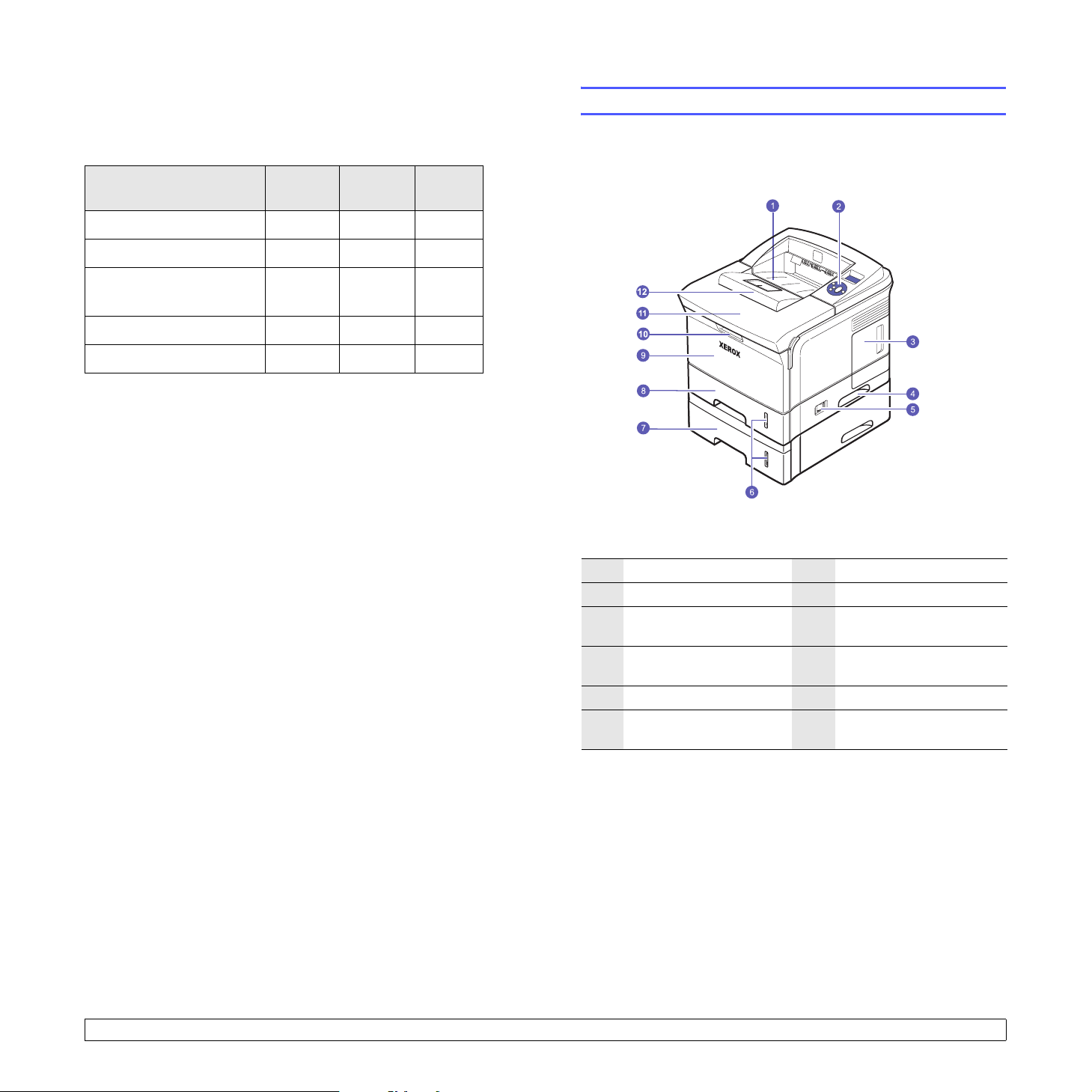
Printeregenskaber
Tabellen nedenfor indeholder en oversigt over de funktioner,
som printeren understøtter.
(I: Installeret, E: Ekstraudstyr, IT: Ikke til rådighed)
Oversigt over printeren
Set forfra
Funktioner
IEEE 1284 Parallel I I I
USB 2.0 I I I
Netværksinterface
(Ethernet 10/100 Base TX)
PostScript*-emulering I I I
Duplexudskrivning
a. Udskrivning på begge sider af papiret.
a
Phaser
3600/B
IT I I
EEI
Phaser
3600/N
Phaser
3600/DN
1
outputbakke
2
kontrolpanel
3
dæksel til kontrolkort
4
håndtag
5
strømkontakt
indikator for
6
papirniveau
* Figuren ovenfor viser en Phaser 3600/DN
med alt tilgængeligt ekstraudstyr.
7
valgfri bakke 3
8
bakke 2
bakke 1
9
(universalbakke)
håndtag til
10
universalbakke 1 (MPT)
11
topdæksel
12
udskriftsstøtte
1.2 <
Introduktion>
Page 12
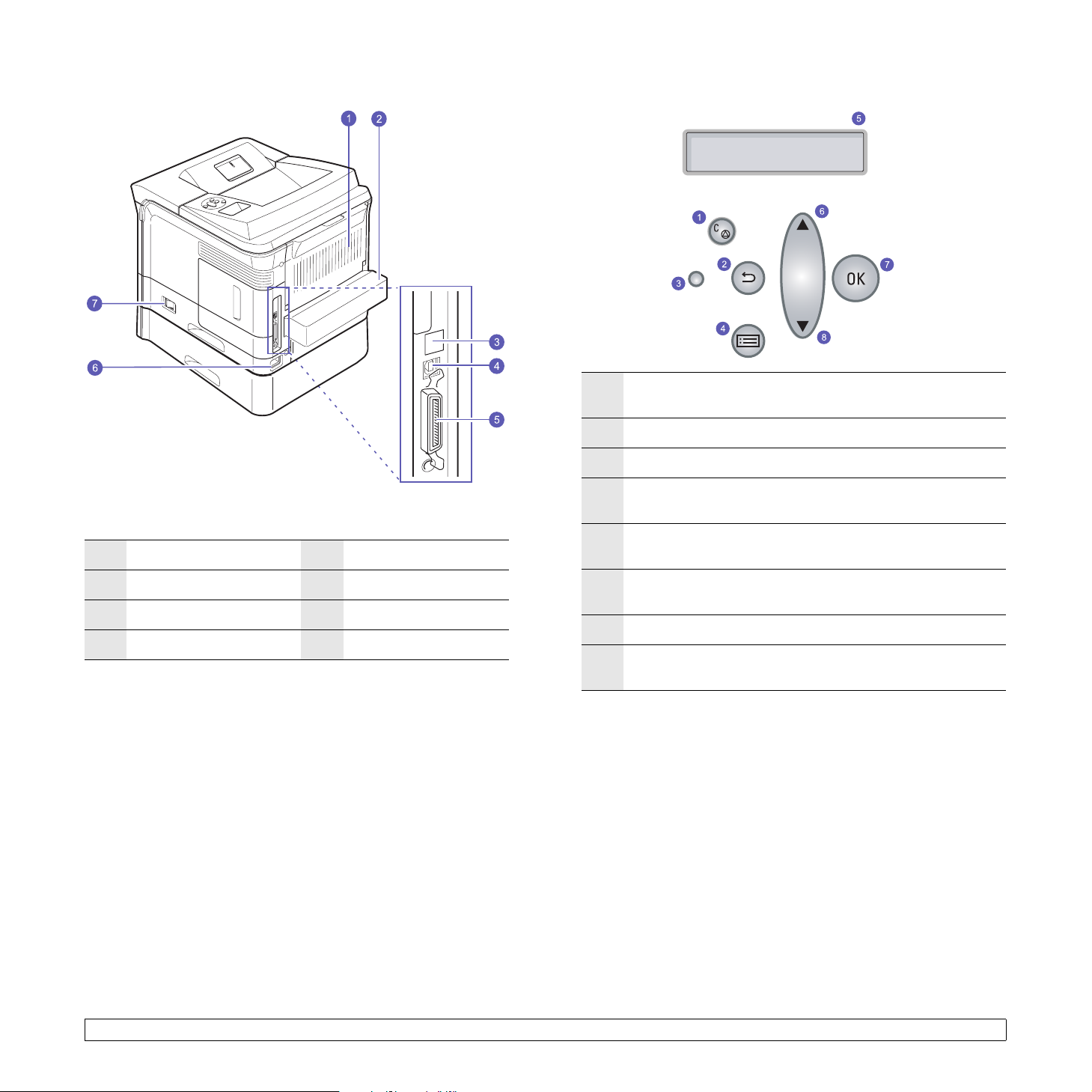
Set bagfra
Oversigt over kontrolpanelet
/
Start/Stop: Annuller en handling til enhver tid; genoptag
1
udskrivningen.
2
Tilbage: Vender tilbage til menuens øverste niveau.
3
Status: Viser printerstatus. Se side 9.7.
1
bagdæksel
2
duplexenhed
3
netværksport
4
USB-port
* Figuren ovenfor viser en Phaser 3600/DN
med alt tilgængeligt ekstraudstyr.
5
parallel port
6
strømstik
7
strømkontakt
Menu: Aktiverer menutilstanden og skifter mellem
4
de tilgængelige menuer.
LCD: Viser printerstatus, fejlmeddelelser og igangværende
5
menuer.
Op pil knap: Værdien for den valgmulighed, der er tilgængelig
6
i den valgte menu, øges.
7
OK: Bekræfter den valgte indstilling på displayet.
Op-/nedpil knap: Værdien for den valgmulighed, der
8
er tilgængelig i den valgte menu, reduceres.
1.3 <
Introduktion>
Page 13
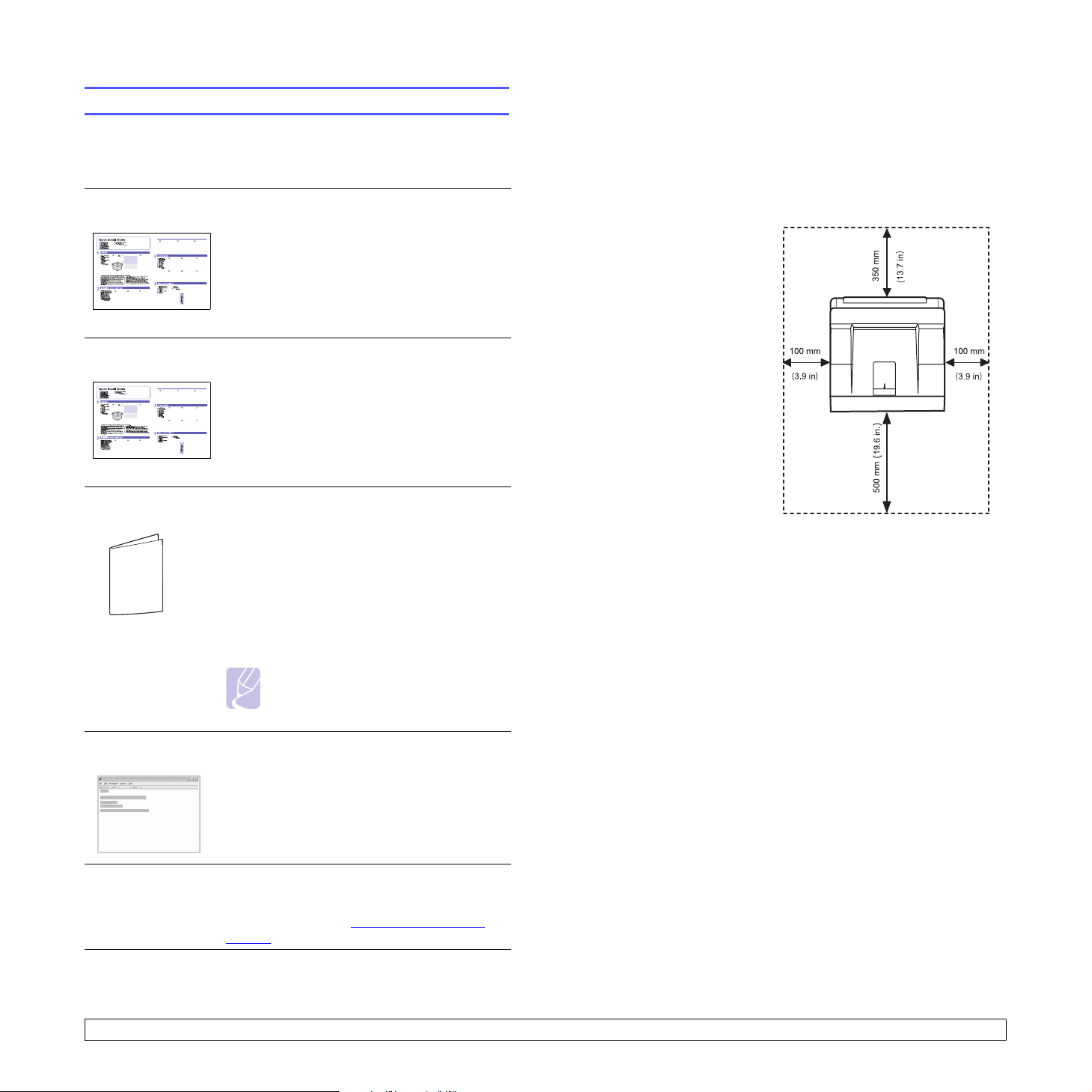
Flere oplysninger
Du kan finde oplysninger om klargøring og brug af maskinen i de
vejledninger og på det websted, der er angivet nedenfor. Du kan vælge
at udskrive vejledningerne eller få dem vist på skærmen.
Vejledning til
hurtig installation
Workcentre 3428
Hurtig
brugervejledning
Workcentre 3428
Indeholder oplysninger om klargøring af
printeren. Derfor er det vigtigt at læse denne
vejledning, så printeren bliver klar til brug.
Indeholder oplysninger om brug af printeren
eller afhjælpning af papirstop. Derfor er det
vigtigt, at du læser denne vejledning, inden
du bruger printeren.
Valg af placering
Vælg et plant, stabilt sted med tilstrækkelig plads til luftcirkulationen.
Sørg for, at der er tilstrækkelig plads til at åbne dæksler og bakker.
Stedet skal være godt udluftet og ikke udsat for direkte sollys, andre
varmekilder, kulde eller fugt. Sørg for ikke at anbringe printeren tæt på
kanten af et bord eller skrivebord.
Plads omkring maskinen
Foran: 500 mm (nok plads til
at papirbakkerne kan fjernes).
Bagved: 350 mm (tilstrækkelig
plads til, at du kan åbne
bagdæksel eller
duplexenhed).
Højre: 100 mm (plads nok
til luftcirkulation).
Venstre: 100 mm (tilstrækkelig
plads til, at du kan åbne
dæksel til kontrolkort).
Online
brugervejledning
Indeholder trinvise beskrivelser af, hvordan du
bruger alle printerens funktioner. Desuden kan
du se, hvordan printeren skal vedligeholdes,
og hvordan du løser problemer og installerer
tilbehør.
Desuden indeholder brugerhåndbogen
Softwareafsnit med oplysninger om, hvordan
du udskriver dokumenter fra printeren fra
forskellige operativsystemer, og hvordan du
bruger de medfølgende softwareprogrammer.
Bemærk
Du kan få adgang til brugerhåndbøger
på andre sprog i mappen Manual på
Cd med printerdriver.
Hjælp til
printerdriveren
Indeholder hjælp til printerdriverens
egenskaber og vejledning om indstilling af
udskrivningsegenskaber. Du åbner
skærmbilledet med hjælp til printerdriveren
ved at klikke på Hjælp i dialogboksen med
Printeregenskaber.
Xerox' websted Hvis du har adgang til internettet, kan du
få hjælp og support, finde printerdrivere
og vejledninger og få andre oplysninger
på Xeroxs websted: www.xerox.com/office/
support.
1.4 <
Introduktion>
Page 14

2 Systemkonfiguration
Dette kapitel indeholder trinvise oplysninger til opsætning af printeren.
Kapitlet omfatter:
• Brug af menuer i kontrolpanelet
• Menuoversigt
• Udskrivning af demoside
• Ændring af sprog i displayet
Brug af menuer i kontrolpanelet
Printeren har en række menuer, der gør det nemt for dig at ændre
printerens indstillinger. Tegningen i næste spalte viser menuerne og alle
de menupunkter, der er tilgængelige i den enkelte menu. De enkelte
punkter i hver menu og de tilgængelige indstillinger er beskrevet mere
detaljeret i tabellerne, der begynder på side 2.2.
Adgang til menuerne i kontrolpanelet
Du kan styre printeren fra printerens kontrolpanel. Du kan også indstille
menuerne i kontrolpanel, mens printeren er i brug.
1 Tryk på Menu, indtil den menu, du ønsker, vises på nederste linje
i displayet, og tryk derefter på OK.
Menuoversigt
Menuerne i kontrolpanel bruges til at konfigurere printeren.
Kontrolpanel giver adgang til følgende menuer:
Information
(Se side 2.2.)
Menukort
Konfiguration
Demoside
PCL-fontliste
PS3 fontliste
FlashBibliotek
EPSON-font
Papir
(Se side 2.4.)
Kopier
Bk 1 Uni. Str.
Bk 1 Uni. Type
Bakke 2 Type
Bakke 3 Type
Papirkilde
Skip univ.bk.
Bakkeraekkef.
Sikker udskr.
(Se side 2.2.)
a
Frigør
a
Slet
a
Layout
(Se side 2.2.)
Retning
Simplex margen
Duplex
c
Duplex margen
Billedjust.
a
b
b
2 Tryk på Op-/nedpil-knapperne, indtil det ønskede menupunkt,
og tryk derefter på OK.
3 Hvis menupunktet har undermenuer, skal du gentage trin 2.
4 Tryk på Op-/nedpil-knapperne for at få adgang til den ønskede
indstilling eller den påkrævede værdi.
5 Tryk på OK for at gemme dit valg.
Der vises en asterisk (*) ved siden af markeringen på displayet,
der angiver, at den markerede indstilling nu er standardindstilling.
6 Tryk på Start/Stop for at vende tilbage til standbytilstand.
Efter 30 sekunders inaktivitet (der trykkes ikke på nogen knapper)
vender printeren automatisk tilbage til standbytilstand.
Bemærk
Printerindstillinger, der er foretaget i printerdriveren på en
tilsluttet computer, tilsidesætter indstillinger, der er foretaget
i kontrolpanel.
Bemærk
Nogle menuer vises muligvis ikke på kontrolpanelet afhængigt
af instillinger eller modeller. Hvis det er tilfældet, er de ikke
relevante for maskinen.
Grafik
(Se side 2.5.)
Oploesning
Moerkhed
Netvaerk
(Se side 2.8.)
TCP/IP
EtherTalk
NetWare
Ethernet-hast.
Ryd indstill.
Netvaerksinfo
802.1x
Port 9100
LPR
IPP
SLP
CentreWare IS
SNMP
a. Tilgængeligt, når den installerede hukommelse er på mere end 128 MB.
b. Tilgængelig, når duplexenheden er installeret.
c. Tilgængelig, når valgfri bakke 3 er installeret.
a
Systemkonf.
(Se side 2.5.)
Sprog
Stroembesp.
Auto fortsaet
Hoejdetilpas.
Auto CR
Sortering
SmartDuplex
Jobtimeout
Jobpark.timer
Vedligehold.
Parallel-konf.
USB-konfig.
Panellasning
Sikker udskr.
Lav toner
Cm/tommer
Ryd indstill.
a
b
Emulering
(Se side 2.7.)
Emuleringstype
Konfiguration
Hex-tilstand
a
2.1 <
Systemkonfiguration>
Page 15
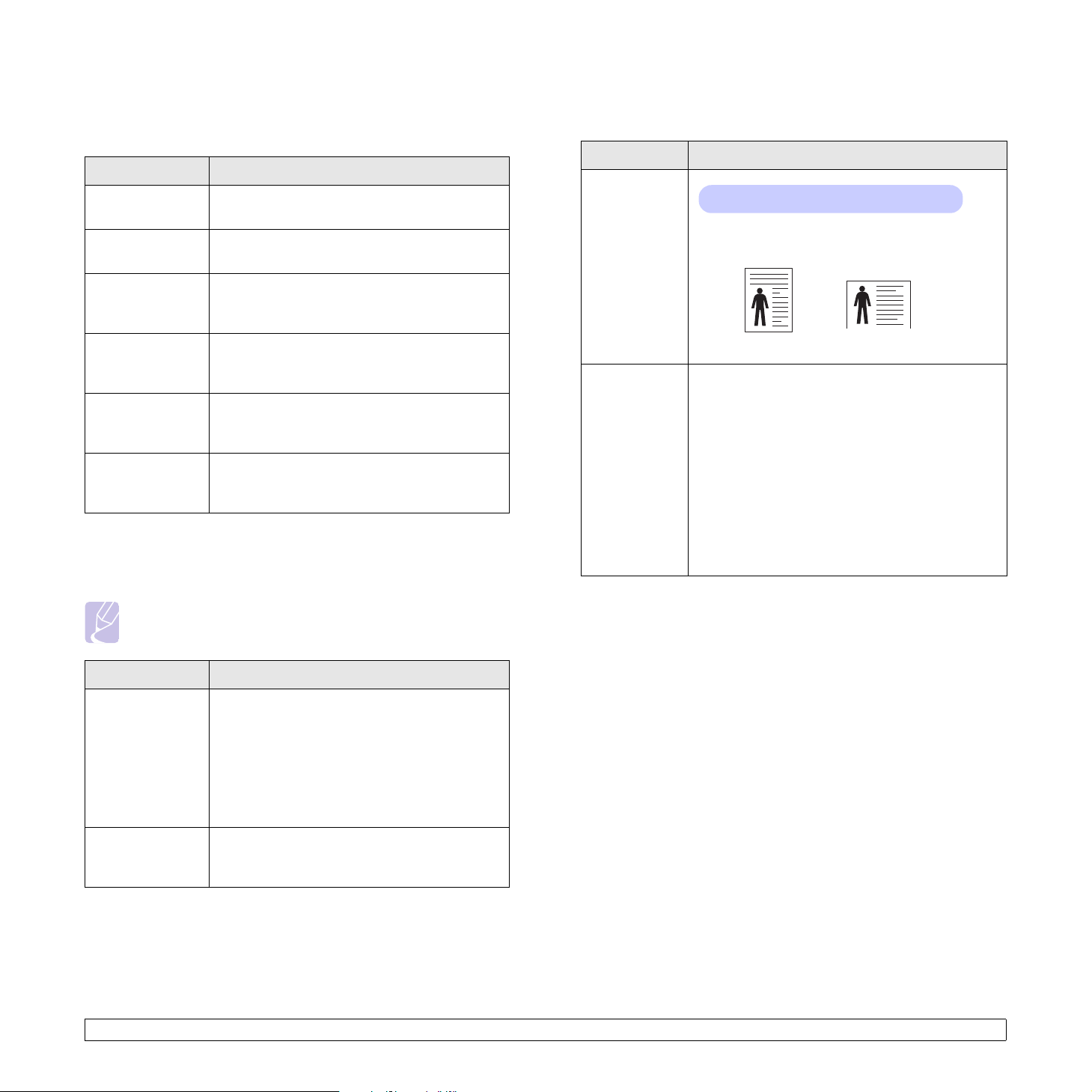
Information-menu
Layout-menu
Denne menu indeholder printeroplysningssider, som du kan udskrive for
at få detaljerede oplysninger om printeren og dens konfiguration.
Punkt Forklaring
Menukort Menuoversigten viser den aktuelle indstilling
for menuerne i kontrolpanel.
Konfiguration Konfigurationssiden viser printerens aktuelle
konfiguration. Se side 8.1.
Demoside Demosiden giver dig mulighed for at
kontrollere, at printeren udskriver korrekt.
Se side 2.9.
PCL-fontliste
PS3 fontliste
FlashBibliotek Du kan udskrive listesiderne for alle skrifttyper
EPSON-font Listen med skrifttypeeksempler viser alle de
Listen med skrifttypeeksempler viser alle de
aktuelt tilgængelige skrifttyper på det valgte
sprog.
og makroer, som du har downloadet til
maskinen.
aktuelt tilgængelige skrifttyper på det valgte
sprog.
Sikker udskr.-menu
Brug menuen i Sikker udskr. til at udskrive eller slette en beskyttet side.
Adgangskoden valideres mod den, der blev sendt med siden.
Bemærk
Dette punkt er tilgængeligt, når den installerede hukommelse
er på mere end 128 MB.
Brug menuen Layout til at angive alle indstillinger for output.
Punkt Forklaring
Retning
Værdier: Staaende, Liggende
Vælg standardindstillingen for udskriftens retning
på papiret.
Liggende
Simplex
margen
Stående
Indstil margenen for udskriftsmaterialer til ensidet
udskrivning. Du kan forøge eller formindske
værdien i trin på 0,1 mm. Margenerne kan være
forskellige alt afhængigt af papirstørrelsen og
udskrivningsretningen.
Du kan vælge millimeter eller tommer som enhed.
Se punktet Cm/tommer på side 2.7 for at
konfigurere enheden.
• Topm argen: Indstil topmargenen fra 0,0
to 250 mm.
• Venstre m argen: Indstil den venstre margen
fra 0,0 til 164 mm.
Punkt Forklaring
Frigør Hvis du vil udskrive en beskyttet side, skal
du indtaste adgangskoden til siden. Siden
udskrives kun, hvis både brugernavn og
adgangskode valideres. Hvis menupunktet
Frigiv alle i Sikker udskr. i menuen
Systemkonf. er sat til Til, udskrives alle filer,
der matcher både brugernavn og
adgangskode.
Slet Hvis du vil slette en beskyttet side, skal du
indtaste adgangskoden til siden. Siden slettes
kun, hvis adgangskoden valideres.
2.2 <
Systemkonfiguration>
Page 16
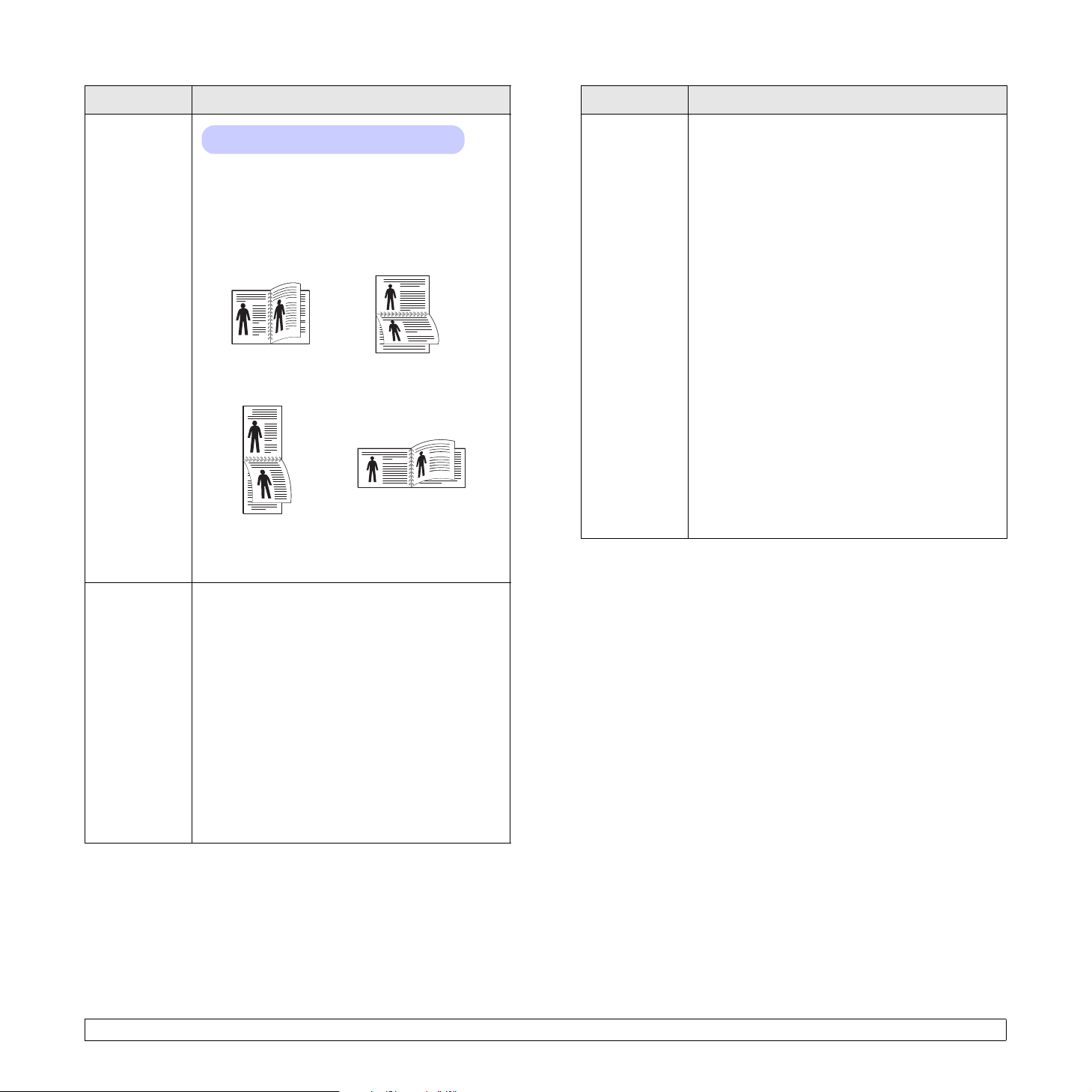
Punkt Forklaring
Punkt Forklaring
Duplex
Værdier: Fra, Lang kant, Kort kant
Hvis du vil udskrive på begge sider af papiret, skal
du vælge indbindingssiden på følgende måde.
• Lang kant: Indbundet i den lange side.
Udskriver sider, der læses som en bog.
• Kort kant: Indbundet i den korte side. Udskriver
sider, der vendes som i en notesblok.
2
25
Lang kant i stående
retning
2
5
Kort kant i stående
retning
3
3
3
5
Lang kant i liggende
retning
2
Kort kant i liggende
retning
3
5
Billedjust. I denne menu kan du indstille margenerne for
hver papirbakke. Hver bakke har 9 menupunkter
til justering af margenerne. Du kan øge eller
reducere værdien fra -3,5 til 3,5 mm i intervaller
på 0,5 mm. Standardindstillingen er 0 mm.
• Simplexbillede: Udskriv en testside for at
justere margenerne i simplexudskrivning.
• Side 1 Top: Indstil topmargen for en
simplexside.
• Side 1 Venstre: Indstil venstre margen for
en simplexside.
• Duplex Lang: Udskriv en testside for at justere
i simplexudskrivning med indbinding på den
lange led.
• Lang Top: Indstil topmargen for en duplexside
med indbinding på den lange led.
• Lang Venstre: Indstil venstre margen for en
duplexside med indbinding på den lange led.
• Duplex Kort: Udskriv en testside for at justere
i simplexudskrivning med indbinding på den
korte led.
• Kort Top: Indstil topmargen for en duplexside
med indbinding på den korte led.
• Kort Venstre: Indstil venstre margen for en
duplexside med indbinding på den korte led.
Duplex
margen
Vælg Fra for at udskrive på en side af papiret.
I denne menu kan du indstille margenerne for
dobbeltsidet udskrivning (duplex). Du kan forøge
eller reducere værdierne med intervaller på
0,1 mm.
• Topmargen: Indstil topmargenen til mellem
0,0 og 9,9 mm. Standardværdien er 5,0 mm.
• Venstre m argen: Indstil venstre margen til
mellem 0,0 og 9,9 mm. Standardværdien er
5,0 mm.
• Binding kort: Indstil bundmargenen på
bagsiden ti kort indbinding, fra 0,0 mm til 22 mm.
Standardværdien er 0 mm.
• Binding lang: Indstil højremargenen på
bagsiden til lang indbinding, fra 0,0 til 22 mm.
Standardværdien er 0 mm.
2.3 <
Systemkonfiguration>
Page 17
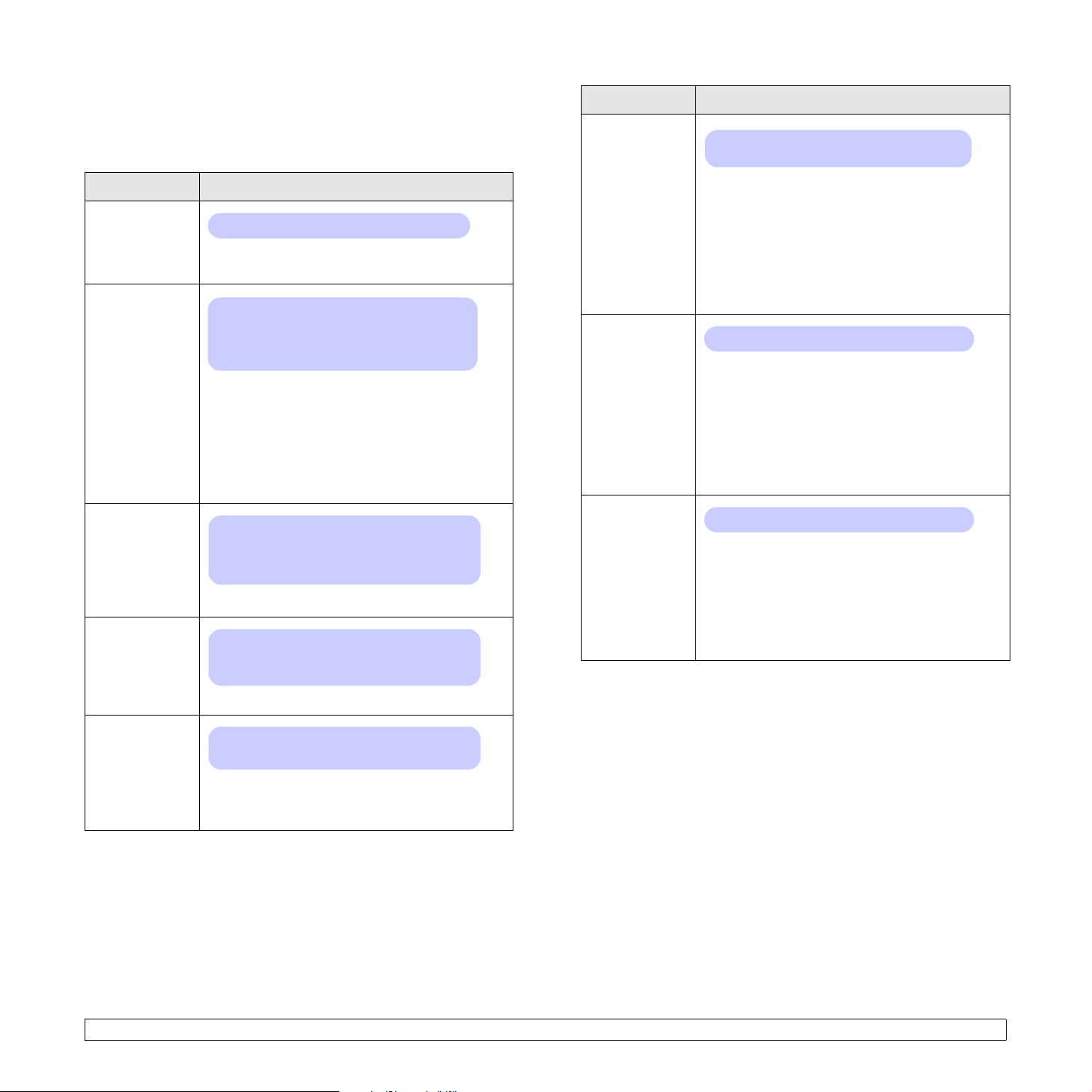
Papir-menu
Brug menuen Papir til at definere alle indstillinger for ind- og udføring af
udskriftsmaterialer, såvel som for det specifikke udskriftsmateriale, du
bruger i din printer.
Punkt Forklaring
Papirkilde
Værdier: Bakke 1(Univ.), Bakke 2, Bakke 3,
Manuel foeder, Autom. valg
Punkt Forklaring
Kopier
Værdier: 1 ~ 999
Angiv standardantallet af kopier ved at vælge
et tal fra 1 til 999. Standardindstillingen er 1.
Bk 1 Uni. Str.
Værdier: A4, A5, A6, JIS B5, ISO B5, JIS B6,
Letter, Legal, Executive, Nr. 10 konv., Monarchkonv., Konv. DL, Konv. C5, Konv. C6, US Folio,
Oficio, Statement, US Postcard, Index Card,
Br.def. papir
Vælg den papirstørrelse, der ligger i bakken.
• Br.def. papir: Du kan konfigurere størrelsen for
dit eget brugerdefinerede papir. Indstil bredden
fra 98 til 216 mm og højden fra 148 til 356 mm.
Du kan vælge millimeter eller tommer som
enhed. Se punktet Cm/tommer på side 2.7
for at konfigurere enheden.
Bk 1 Uni. Type
Værdier: Alm. papir, Kontrakt, Transparent,
Konvolut, Etiketter, Karton, Fortrykt, Farve,
Bomuldspapir, Genbrugspapir, Tykt, Tyndt,
Brugerdef.1, Brugerdef.2, Brugerdef.3,
Brugerdef.4, Brugerdef.5
Vælg den papirtype, der ligger i bakken.
Bakke 2 Type
Værdier: Alm. papir, Fortrykt, Farve,
Genbrugspapir, Tykt, Tyndt, Brugerdef.1,
Brugerdef.2, Brugerdef.3, Brugerdef.4,
Brugerdef.5
Vælg den papirtype, der ligger i bakken.
Skip univ.bk.
Bakkeraekkef.
Under dette menupunkt kan du vælge og indstille
den bakke, du vil bruge.
• Autom. valg: Printeren kan automatisk
bestemme kilden.
• Manuel foeder: Printeren bruger bakke 1
(universalbakke).
• Bakke 3: Kun tilgængelig, når den valgfri
bakke er installeret.
Værdier: Fra, Til
Hvis der er en papiruoverensstemmelse i bakke 1
(universalbakke), kan du indstille, om
udskrivningen skal stoppes, eller om den skal
fortsætte og dermed ignorere fejlen.
Hvis dette menupunkt er sat til Til,
fortsætter printeren med at udskrive uanset
papiruoverensstemmelsen for bakke 1
(universalbakke).
Værdier: Fra, Til
Når du vælger enhver anden værdi end Autom.
valg under Papirkilde, og den valgte bakke
er tom, udskriver printeren automatisk fra andre
bakker.
Hvis dette menuelement er sat til Fra, blinker
status-LED'en rødt, og printeren virker ikke,
før du lægger papir i den relevante bakke.
Bakke 3 Type
Værdier: Alm. papir, Fortrykt, Farve,
Genbrugspapir, Brugerdef.1, Brugerdef.2,
Brugerdef.3, Brugerdef.4, Brugerdef.5
Kun tilgængelig, når den valgfri bakke er
installeret. Oplysninger om, hvordan du vælger
papirtype, finder du på Bakke 2 Type.
2.4 <
Systemkonfiguration>
Page 18
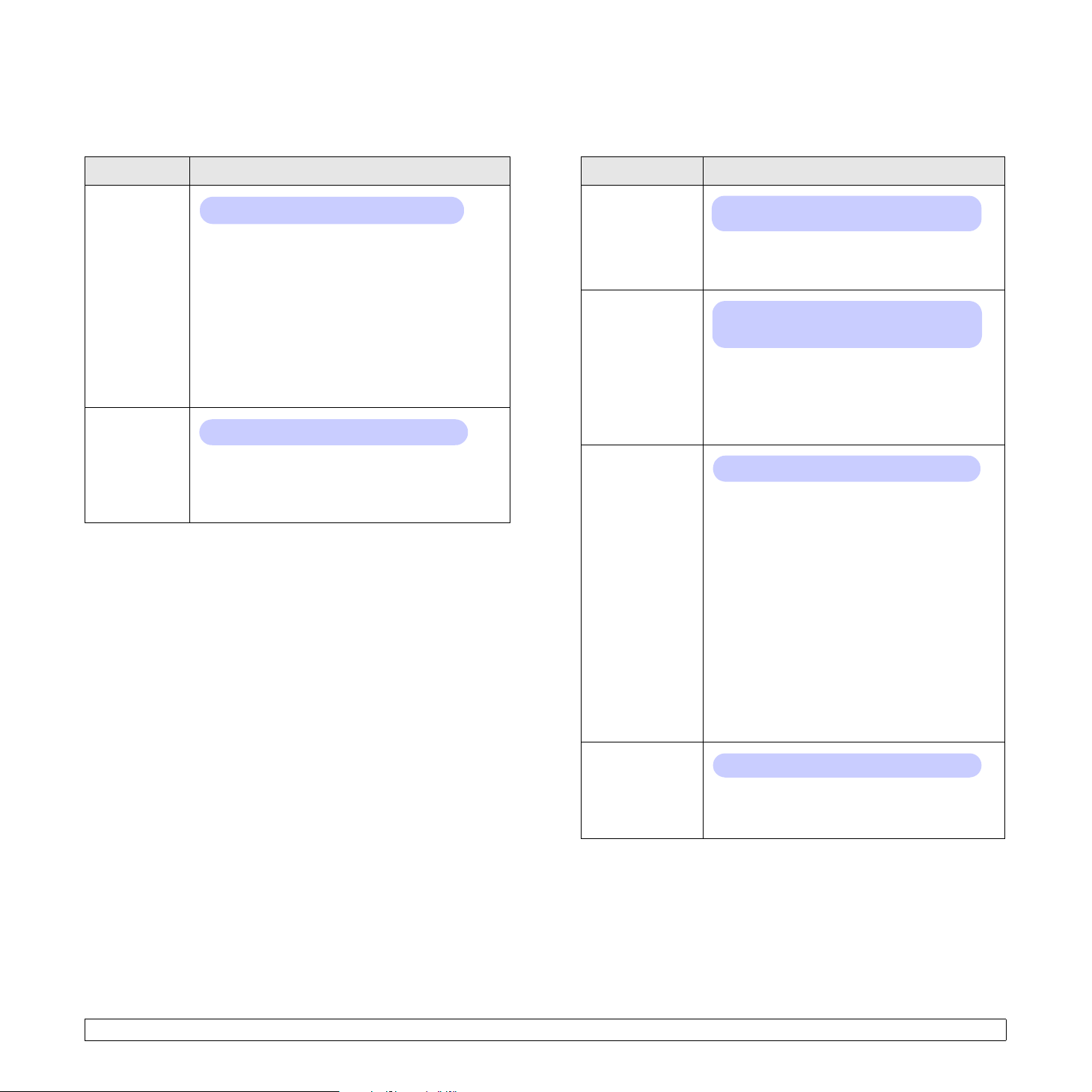
Menuen Grafik
Menuen Systemkonf.
Brug menuen Grafik til at ændre de indstillinger, der regulerer kvaliteten
af de trykte tegn og billeder.
Punkt Forklaring
Oploesning
Værdier: 600dpi-Normal, 1200dpi-Bedst
Angiv antallet af punkter per tommer (dpi).
Jo højere indstilling, desto skarpere bliver de
udskrevne tegn og den udskrevne grafik.
• Hvis dine udskriftsjob mest består af tekst, kan
du med fordel vælge 600dpi-Normal for at opnå
det bedste resultat.
•Vælg 1200dpi-Bedst, når dit job indeholder
bitmapbilleder som f.eks. scannede fotos eller
grafik, der vil blive bedre af en forbedret
linjescreening.
Moerkhed
Værdier: Normal, Lys, Moerk
Du kan gøre udskriften på siden lysere eller
mørkere ved at ændre tonertæthedsindstillingen.
Indstillingen Normal giver som regel det bedste
resultat. Brug tonertætheden Lys for at spare toner.
Med menuen Systemkonf. kan du konfigurere en række forskellige
printerfunktioner.
Punkt Forklaring
Sprog
Værdier: English, FRANCAIS, Espanol,
Portugues B., Deutsch, Italiano...
Denne indstilling bestemmer sproget for den
tekst, der vises på kontrolpanel displayet og
på informationsudskrifter.
Stroembesp.
Værdier: [ 1 ] Min., [ 5 ] Min., [ 10 ] Min.,
[15]Min., [20] Min., [30 ] Min., [ 45 ] Min.,
[ 60 ] Min., [ 120 ] Min., [ 240 ] Min.
Når printeren ikke modtager data i et længere
tidsrum, reducerer den automatisk
strømforbruget. Du kan indstille, hvor lang
tid printeren skal vente, før den skifter til
strømbesparelsestilstand.
Auto fortsaet
Værdier: Fra, Til
Dette menupunkt bestemmer, om printeren skal
fortsætte med at udskrive, når den opdager,
at papiret ikke stemmer overens med
papirindstillingen.
• Fra: Hvis der opstår en uoverensstemmelse
mellem papirindstillingerne og papiret
i bakken, vises meddelelsen på displayet,
og printeren forbliver offline, indtil du lægger
det korrekte format i printeren.
• Til: Hvis der opstår uoverensstemmelse
mellem papirindstillingerne og papiret
i bakken, vises der en fejlmeddelelse.
Printeren går offline i 30 sekunder, sletter
derefter automatisk meddelelsen og
fortsætter med udskrivningen.
2.5 <
Hoejdetilpas.
Systemkonfiguration>
Værdier: Normal, Høj 1, Høj 2, Høj 3
Du kan optimere udskriftskvaliteten på
baggrund af den højde, du befinder dig
over havet.
Page 19
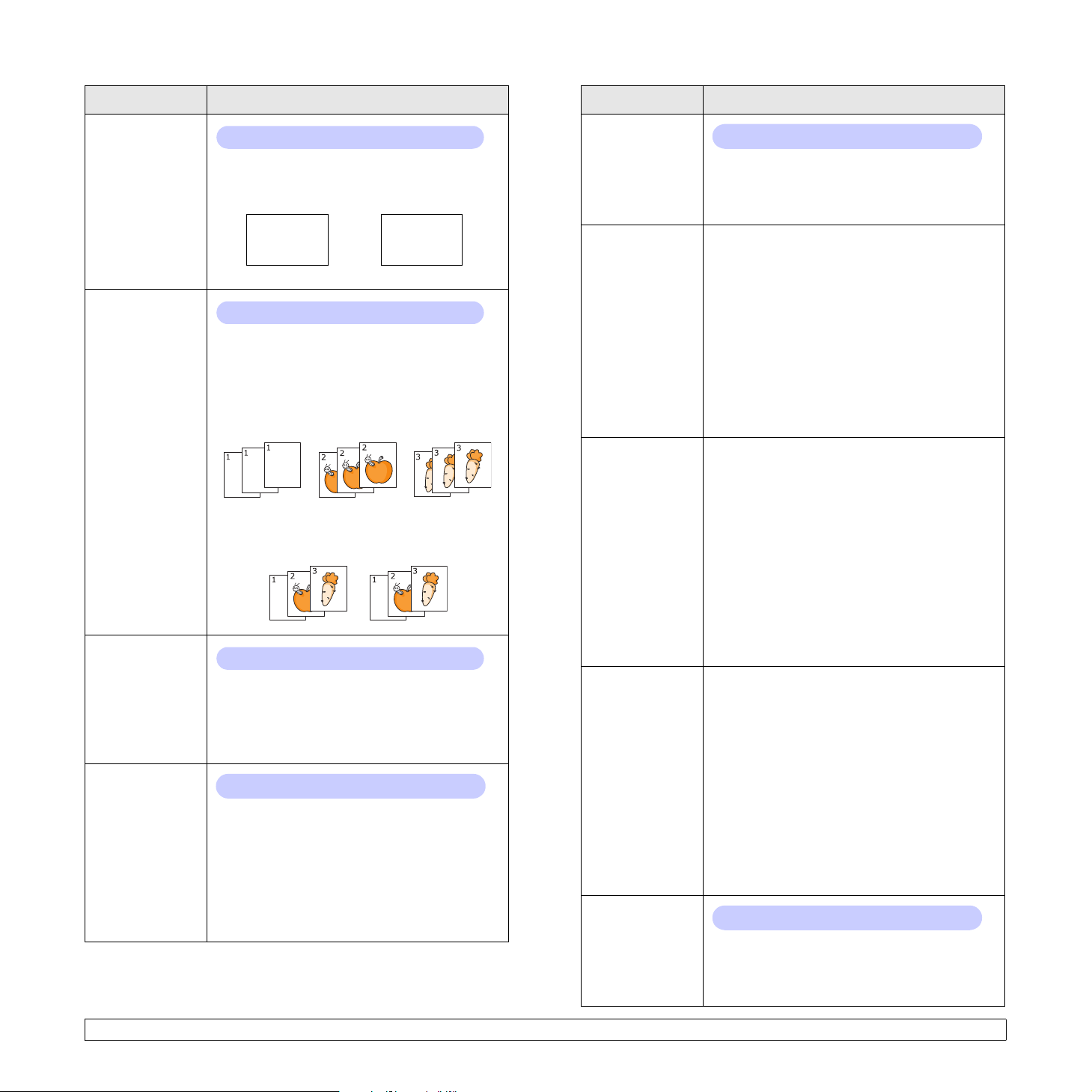
Punkt Forklaring
Punkt Forklaring
Auto CR
Sortering
SmartDuplex
Jobtimeout
Værdier: LF, LF+CR
Dette menupunkt giver dig mulighed for at tilføje
den nødvendige vognretur til hvert linjetegn.
Se følgende eksempler:
AA
BB
CC
LF LF+CR
Værdier: Fra, Til
AA
BB
CC
Dette menupunkt giver dig mulighed for at
sortere de modtagne data via printerdriveren.
Printeren udskriver output i sæt, som svarer til
rækkefølgen i originalen.
• Fra: Når printeren modtager data fra
pc-driveren, udskriver den som modtaget.
• Til: Når printeren modtager data fra
pc-driveren, udskriver den efter at have
gemt og sorteret dataene.
Værdier: Fra, Til
Hvis denne menu er sat til Til, vil printeren
detektere et enkeltsidejob og udskrive det som
en simplex-enkeltside, selvom printerdriveren
på pc'en er indstillet til duplex udskrivning som
standard.
Værdier: 0 ~ 1800 sek
Du kan indstille, hvor lang tid printeren venter,
før den udskriver den sidste side i et
udskriftsjob, der ikke ender med en kommando
om at udskrive siden. Standardindstillingen er
15 sek.
Når der opstår en udskrivningstimeout,
udskriver printeren de sider, der venter
i bufferen.
Jobpark.timer
Værdier: 1 ~ 72 timer
Maskinen parkerer et sikkert udskriftsjob
i et bestemt tidsrum. Standardindstillingen
er 24 timer. Du kan indstille et tidsrum på
maksimalt 72 timer.
Vedligehold. Med dette menupunkt kan du vedligeholde
printeren.
• Rens tromle: Renser OPC-tromlen på
patronen og producerer et renseark med
tonerresterne på.
• Rens fiks.en.: Renser fikseringsenheden
inde i printeren og producerer et renseark
med tonerrester på.
• Liv frb. stof: Dette menupunkt giver dig
mulighed for at kontrollere, hvor mange sider,
der er udskrevet, og hvor meget toner, der er
tilbage i patronen.
Parallel-konf. • Parallelport: Du kan aktivere eller deaktivere
parallelporten.
• Port-timeout: Du kan indstille, hvor lang tid
printeren venter, før den udskriver den sidste
side i et udskriftsjob, der ikke ender med en
kommando om at udskrive siden. Når der
opstår en udskrivningstimeout, udskriver
printeren de sider, der venter i bufferen.
• Parallel-PDL: Dette menupunkt definerer det
printersprog, der bruges til at kommunikere
mellem computeren og printeren via
parallelporten. Du kan vælge Autom. valg,
PCL, PostScript, EPSON, IBM.
USB-konfig. • USB-port: Du kan aktivere eller deaktivere
USB-porten som en sikkerhedsforanstaltning.
• Port-timeout: Du kan indstille, hvor lang tid
printeren venter, før den udskriver den sidste
side i et udskriftsjob, der ikke ender med en
kommando om at udskrive siden. Når der
opstår en udskrivningstimeout, udskriver
printeren de sider, der venter i bufferen.
• USB-PDL: Dette menupunkt definerer det
printersprog, der bruges til at kommunikere
mellem computeren og printeren via USBporten. Du kan vælge Autom. valg, PCL,
PostScript, EPSON, IBM.
Panellasning
Værdier: Fra, Til
Du kan låse eller åbne. Hvis du indstiller
dette menupunkt til Til, skal du indtaste en
adgangskode for at få adgang til visse dele
af panelet.
2.6 <
Systemkonfiguration>
Page 20
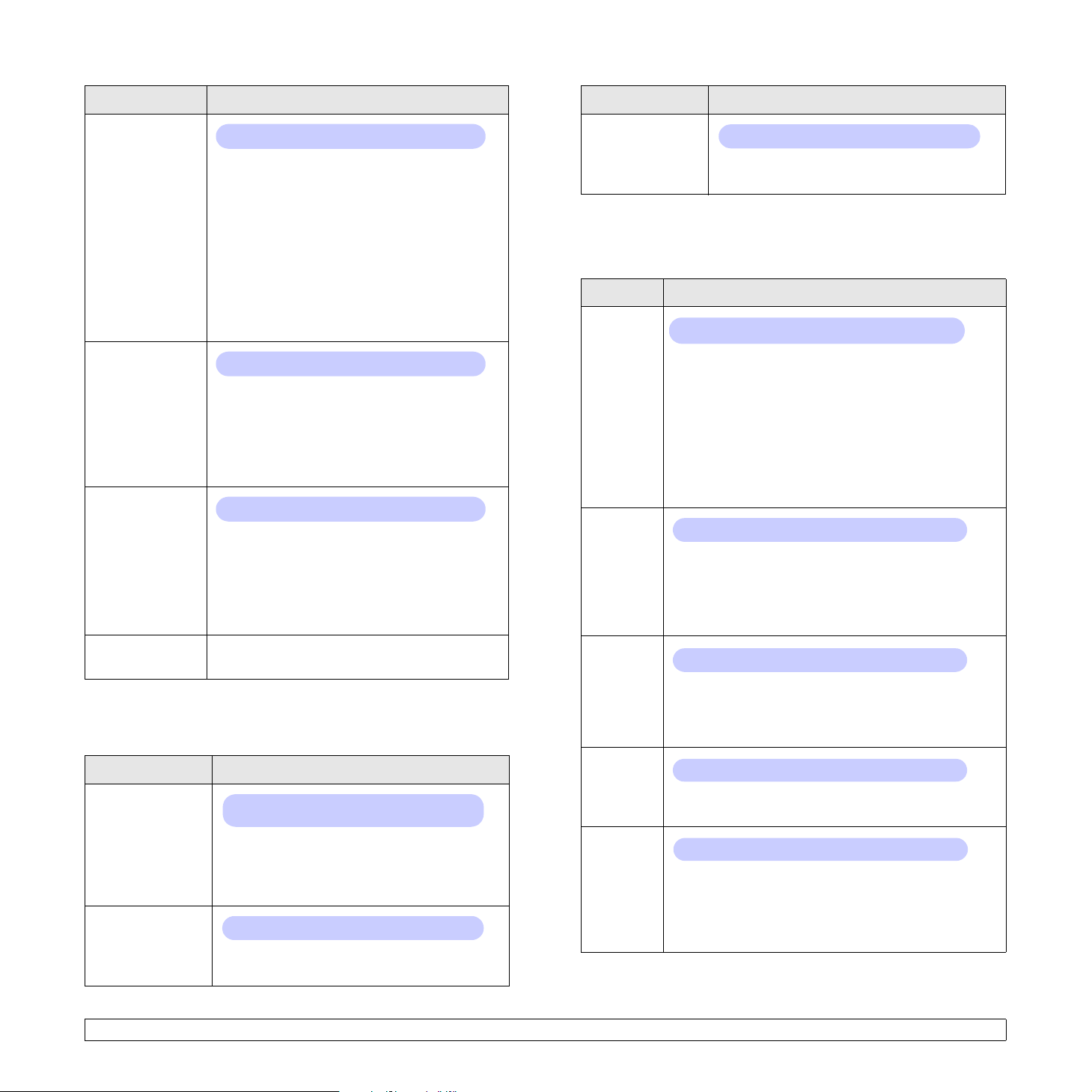
Punkt Forklaring
Punkt Forklaring
Sikker udskr.
Lav toner
Cm/tommer
Værdier: Frigiv alle, Slet
• Frigiv alle: Hvis denne menu er konfigureret
til Fra, åbner menupunktet Frigør i menuen
Sikker udskr. kun én fil, som matcher
brugernavnet og adgangskoden for filen.
Hvis denne menu er konfigureret til Til, frigør
menupunktet Frigør i menuen Sikker udskr.
alle filer, der matcher brugernavnet og
adgangskoden.
Standardindstillingen er Fra.
• Slet: Du kan slette alle siderne uanset
brugernavnet eller adgangskoden.
Værdier: Stop, Fortsæt
• Stop: Når toneren i patronen er næsten tom,
genoptager maskinen ikke udskrivningen, før
du installerer en ny ægte Xerox-tonerpatron.
• Fortsæt: Selvom toneren i patronen er
næsten tom, fortsætter maskinen
udskriftsjobbet.
Værdier: cm, tommer
Du kan indstille maskinens enhed til centimeter
eller tommer. Dette valg påvirker de følgende
menuer.
• Simplex margen i menuen Layout.
• Br.def. papir for Bk 1 Uni. Str. i menuen
Papir.
Hex-tilstand
Værdier: Fra, Til
Når du aktiverer denne menu , udskriver
printeren ubehandlede hex-data.
PCL
Denne menu konfigurerer PCL-emuleringen. Her kan du angive
skrifttype, symboltype, linjer pr. side og punktstørrelse.
Punkt Forklaring
Skriftsnit
Symbol
Værdier: PCL 1 ~ PCL 54
Her kan du vælge, hvilken skrifttype der skal bruges
som standard i PCL-emulering.
• For PCL 1-PCL 7 er intervallet mellem bogstaver
fast, og for PCL 8-PCL 45 er intervallet proportionalt
med skrifttypen og punktstørrelsen. Du kan justere
skriftstørrelsen for PCL 1-PCL 7 ved hjælp af
menupunktet Afstand og for PCL 8-PCL 45 ved
hjælp af menupunktet Punktstoerr.
• Interval og punktstørrelse for PCL 46-PCL 54 er fast.
Værdier: ROMAN8 ~ PCYRIL
Under dette menupunkt kan du vælge, hvilket symbol
der skal bruges i PCL-emulering. Dette symbol er den
gruppe tal, mærker og specialtegn, der bruges til
udskrivningen af bogstaver. Standardindstillingen
er PC8.
Ryd indstill. Dette menupunkt giver dig mulighed for at
gendanne printerens producentindstillinger.
Menuen Emulering
Brug menuen Emulering til at konfigurere printersprogets emulering.
Punkt Forklaring
Emuleringstype
Konfiguration
Værdier: Automatisk, PCL, PostScript,
EPSON, IBM
Printersproget bestemmer, hvordan
computeren kommunikerer med printeren.
Hvis du vælger Automatisk, kan din printer
skifte printersprog automatisk.
Værdier: PCL, PostScript, EPSON, IBM
Oplysninger om, hvordan du konfigurerer
printersproget, finder du på side 2.7.
2.7 <
Punktsto
err.
Courier
Afstand
Systemkonfiguration>
Værdier: 4.00 ~ 999.75 (0,25 enhed)
Når du vælger en mellem PCL 8 og PCL 45 i menuen
Skriftsnit, kan du bestemme skriftstørrelsen ved at
indstille højden for tegnene i skrifttypen.
Standardindstillingen er 12,00.
Værdier: Normal, Moerk
Under dette menupunkt kan du vælge, hvilken version
af skrifttypen Courier der skal bruges.
Værdier: 0.44 ~ 99.99 (0,01 enhed)
Når du vælger en skrifttype mellem PCL 1 og PCL 7
i menuen Skriftsnit, kan du bestemme skriftstørrelsen
ved at indstille det antal tegn, der skal udskrives i én
vandret tomme skrift. Standardværdien 10 er den
bedste størrelse.
Page 21
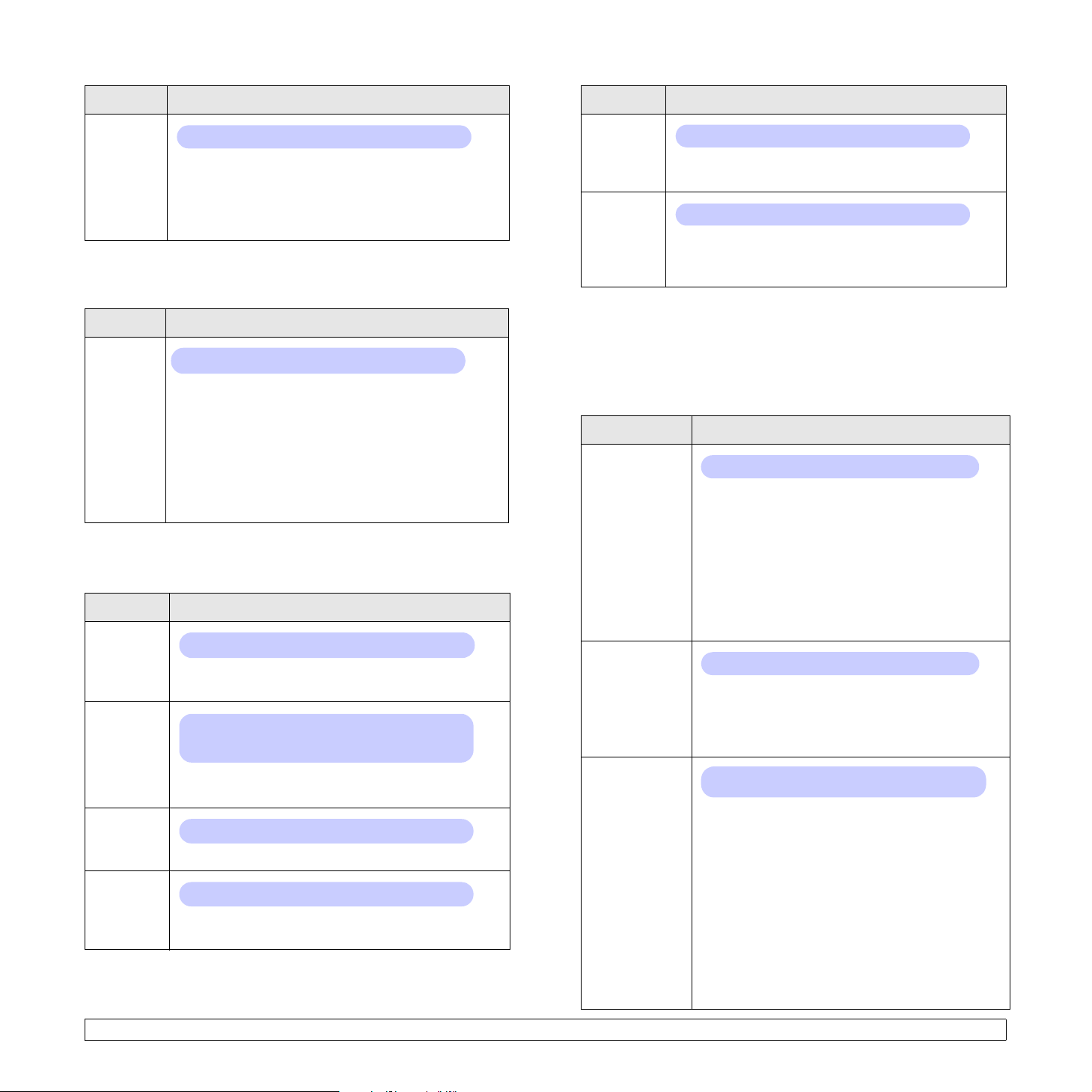
Punkt Forklaring
Punkt Forklaring
Linjer
Værdier: 5 ~ 128 (1 enhed)
Dette menupunkt giver dig mulighed for at
angive den lodrette afstand, fra 5 til 128 linjer for
standardpapirstørrelsen. Linjerne kan være forskellige
i overensstemmelse med papirstørrelsen og
udskrivningsretningen.
PostScript
Denne menu giver dig adgang til menupunktet Udskr. PS-fejl.
Punkt Forklaring
Udskr.
PS-fejl
Værdier: Til, Fra
Du kan vælge, om printeren skal udskrive en fejlliste,
når der opstår en PS-fejl.
•Vælg Til for at udskrive PS3-emuleringsfejl. Hvis
der opstår en fejl, stopper behandlingen af
udskriftsjobbet, fejlmeddelelsen udskrives,
og printeren annullerer udskriftsjobbet.
• Hvis denne menu er sat til Fra, annulleres
udskrivningsjobbet, uden at fejlen angives.
EPSON
Denne menu konfigurerer EPSON-emuleringen.
Punkt Forklaring
Skrifttype
Tegnsaet
Tegntabel
Afstand
Værdier: SANSERIF, ROMAN
Du kan vælge, hvilken skrifttype der skal bruges som
standard i EPSON-emulering.
Værdier: USA, FRANKRIG, TYSKLAND, STORBRIT.,
DANMARK1, SVERIGE, ITALIEN, SPANIEN1,
JAPAN, NORGE, DANMARK2, SPANIEN2, LATIN
Dette menupunkt giver dig mulighed for at vælge et
tegnsæt for det ønskede sprog.
Værdier: KURSIV, PC437US, PC850
Dette menupunkt bruges til at vælge tegnsættet.
Værdier: 10, 12, 17,14, 20
Du kan bestemme skriftstørrelsen ved at indstille
det antal tegn der skal udskrives i en vandret tomme.
LPI
Værdier: 6, 8
Du kan indstille antallet af linjer, der skal udskrives
på en lodret tomme.
Autoombrydning
Værdier: Fra, Til
Dette punkt bestemmer, om printeren automatisk skal
udføre et linjeskift, når dataene overskrider
papirmaterialets udskriftsområde.
Netværksmenu (kun Phaser 3600/N, Phaser 3600/DN)
Denne menu giver dig mulighed for at konfigurere det netværkskort, der
er installeret på printeren. Du kan nulstille netværkskortet og udskrive en
konfigurationsside.
Punkt Forklaring
TCP/IP
EtherTalk
NetWare
Værdier: DHCP, BOOTP, Statisk
Med dette menupunkt kan du manuelt indstille
TCP/IP-adresser eller modtage adresser fra
netværket.
• DHCP: DHCP-serveren tildeler IP-adressen
automatisk.
• BOOTP: BOOTP-serveren tildeler IP-adressen
automatisk.
• Statisk: Du kan manuelt indtaste IP-adresse,
undernetmaske.
Værdier: Fra, Til
Under dette menupunkt kan du vælge, om du vil
bruge protokollen EtherTalk.
• Fra: Du kan deaktivere EtherTalk-protokollen.
• Til: Du kan aktivere EtherTalk-protokollen.
Værdier: Automatisk, 802.2, 802.3, Ethernet II,
SNAP, Fra
Under dette punkt kan du vælge IPX-rammetype.
• Automatisk: Du kan indstille rammetypen
automatisk.
• 802.2: Vælg denne værdi til IEEE 802.2.rammetype.
• 802.3: Vælg denne værdi til IEEE 802.3.rammetype.
• Ethernet II: Vælg denne værdi, hvis du vil bruge
Ethernet 2-rammetype.
• SNAP: Vælg denne værdi for at benytte SNAPrammetype.
• Fra: Du kan deaktivere NetWare-protokollen.
2.8 <
Systemkonfiguration>
Page 22
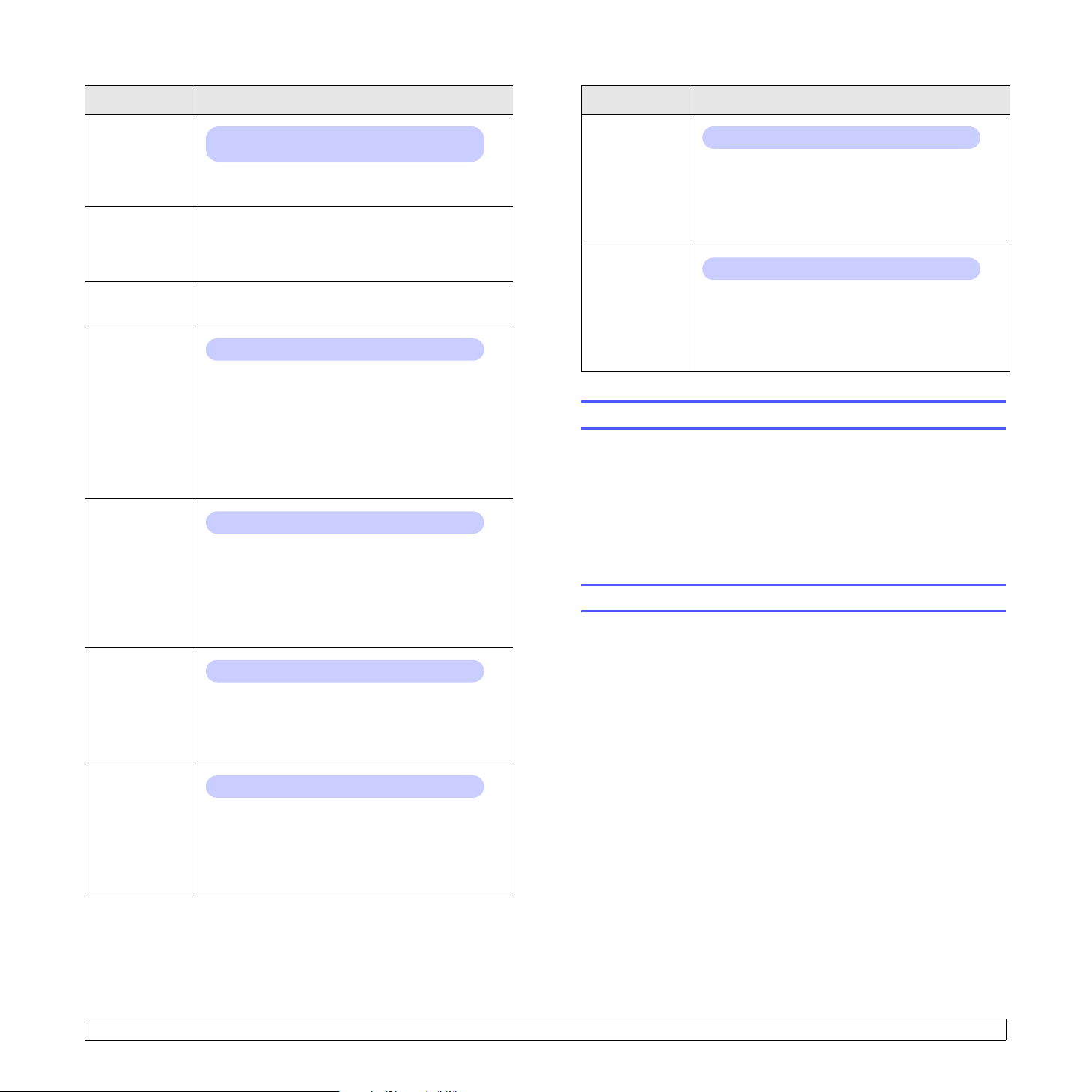
Punkt Forklaring
Punkt Forklaring
Ethernet-hast.
Værdier: Automatisk, 10M Halv, 10M Fuld,
100M Halv, 100M Fuld
Dette menupunkt giver dig mulighed for at vælge
Ethernet-hastighed.
Ryd indstill. Dette menupunkt gennemfører en enkel nulstilling
og gendanner producentens indstillinger for
netværkskonfigurationen. Denne indstilling træder
først i kraft, når du har nulstillet printeren.
Netvaerksinfo Dette menupunkt udskriver en side med de
netværksparametre, du har indstillet.
802.1x
Værdier: Fra, Til
Dette menupunkt bruges til at oprette forbindelse
til en godkendelsesserver. Hvis du har brug for at
tilslutte dette produkt til en godkendelsesserver, skal
du sætte dette menupunkt til Til og vælge en af de
følgende godkendelsesmetoder. Du kan vælge
enhver metode, som godkendelsesserveren
understøtter: EAP-MD5, EAP-MSCHAPv2
eller PEAP.
Port 9100
Værdier: Fra, Til
Dette menupunkt giver dig mulighed for at vælge,
om du vil bruge port 9100.
• Fra: Du kan deaktivere udskrivningsporten
port 9100.
• Til: Du kan aktivere udskrivningsporten
port 9100.
LPR
Værdier: Fra, Til
Dette menupunkt giver dig mulighed for at vælge,
om du vil bruge LPR.
• Fra: Du kan deaktivere LPR-udskrivningsporten.
• Til: Du kan aktivere LPR-udskrivningsporten.
IPP
Værdier: Fra, Til
Dette menupunkt giver dig mulighed for at vælge,
om du vil bruge IPP-netværksforbindelsen
(Internet Printing Protocol).
• Fra: Du kan deaktivere IPP.
• Til: Du kan aktivere IPP.
SLP
Værdier: Fra, Til
Dette menupunkt giver dig mulighed for at vælge,
om du vil bruge SLP-netværksforbindelsen
(Service Location Protocol).
• Fra: Du kan deaktivere SLP.
• Til: Du kan aktivere SLP.
CentreWare IS
Værdier: Fra, Til
Dette menupunkt giver dig mulighed for at vælge,
om du vil bruge den indbyggede webserver
CentreWare IS. Hvis du sætter dette menupunkt til
Fra, kan du ikke oprette forbindelse til printerens
indbyggede webserver.
Udskrivning af demoside
Udskriv en demoside for at kontrollere, at printeren virker korrekt.
1 Tryk på Menu og derefter på OK, når Information vises.
2 Tryk på Op-/nedpil-knapperne, indtil Demoside vises, og tryk
derefter på OK.
Der udskrives en demoside.
Ændring af sprog i displayet
Hvis du vil ændre det sprog, der vises på kontrolpanel, skal du gøre
følgende:
1 Tryk på Menu, indtil der vises Systemkonf. på den nederste linje
af displayet, og tryk på OK.
2 Tryk på OK, når der vises Sprog.
3 Tryk på Op-/nedpil-knapperne for at vælge det ønskede sprog,
og tryk på OK.
4 Tryk på Start/Stop for at vende tilbage til standbytilstand.
2.9 <
Systemkonfiguration>
Page 23
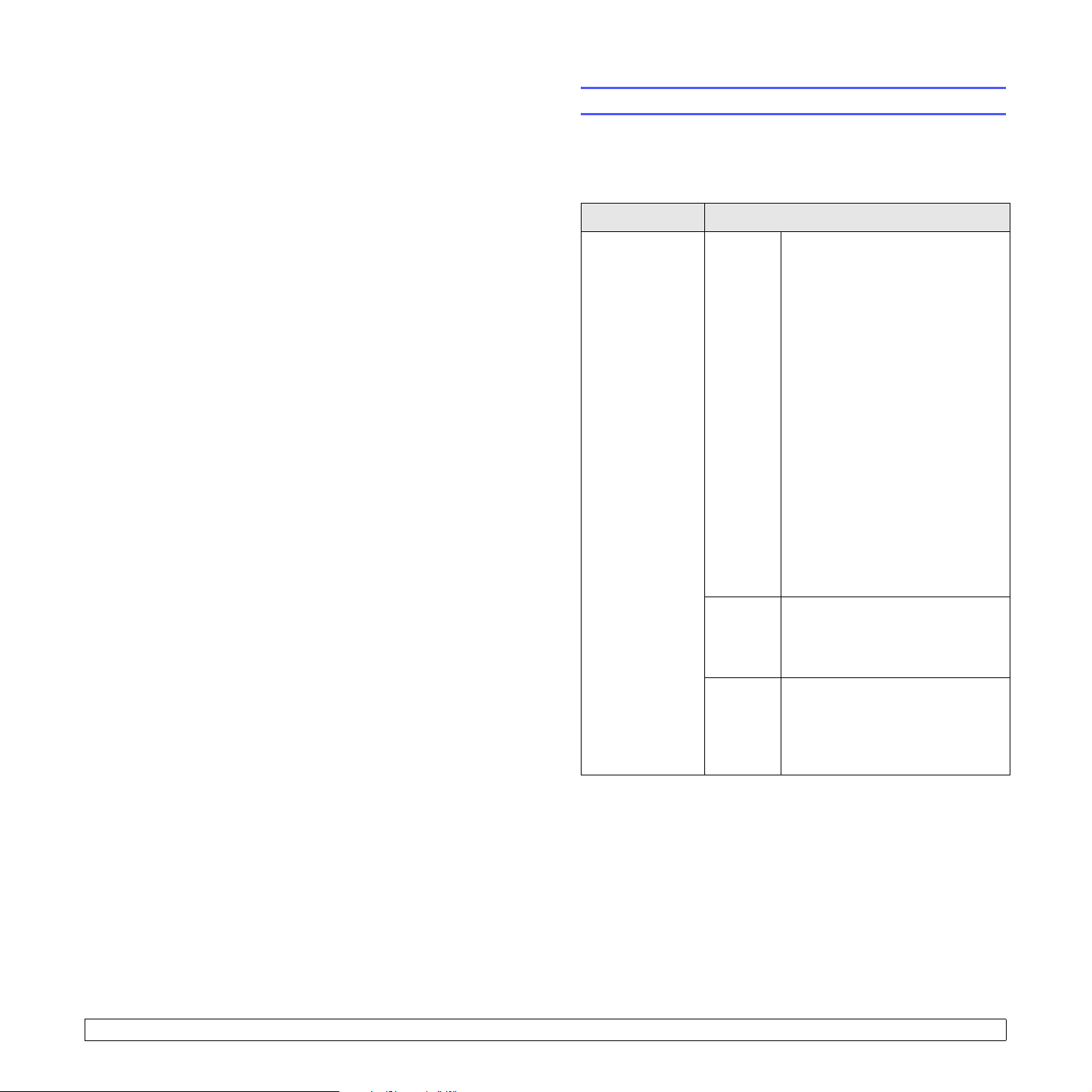
3 Softwareoversigt
Dette kapitel indeholder en oversigt over den software, der følger med
printeren. Du kan finde flere oplysninger om installation og brug af
softwaren i Softwareafsnittet.
Kapitlet omfatter:
• Medfølgende software
• Printerdriverfunktioner
• Systemkrav
Medfølgende software
Når du har konfigureret printeren og tilsluttet den til computeren, skal du
bruge den medfølgende cd til at installere programmerne til printeren.
Cd’en giver dig adgang til følgende software:
Cd Indhold
Cd med
printersoftware
Windows • Printerdriver: Benyt denne
driver til at få optimalt udbytte
af printeren.
• Statusmonitor: Vises, når der
opstår udskrivningsfejl.
• Printerindstillingsvcrktrj:
Du kan konfigurere
udskriftindstillingerne.
• PPD-fil (PostScript Printer
Description): Brug PostScriptdriveren, når du skal udskrive
dokumenter med komplekse
skrifttyper og grafik med
PostScript-sproget.
•
SetIP: Brug dette program
til at definere printerens
TCP/IP-adresser
3600/N, Phaser 3600/DN
• Brugervejledning i PDF-format.
(kun
Phaser
).
3.1 <
Linux • Printerdriver: Brug denne driver
til at køre maskinen fra en Linuxcomputer og udskrive
dokumenter.
Mac OS • PPD-fil (PostScript Printer
Description): Brug denne fil til at
bruge printeren fra en Macintoshcomputer og udskrive
dokumenter.
Softwareoversigt>
Page 24
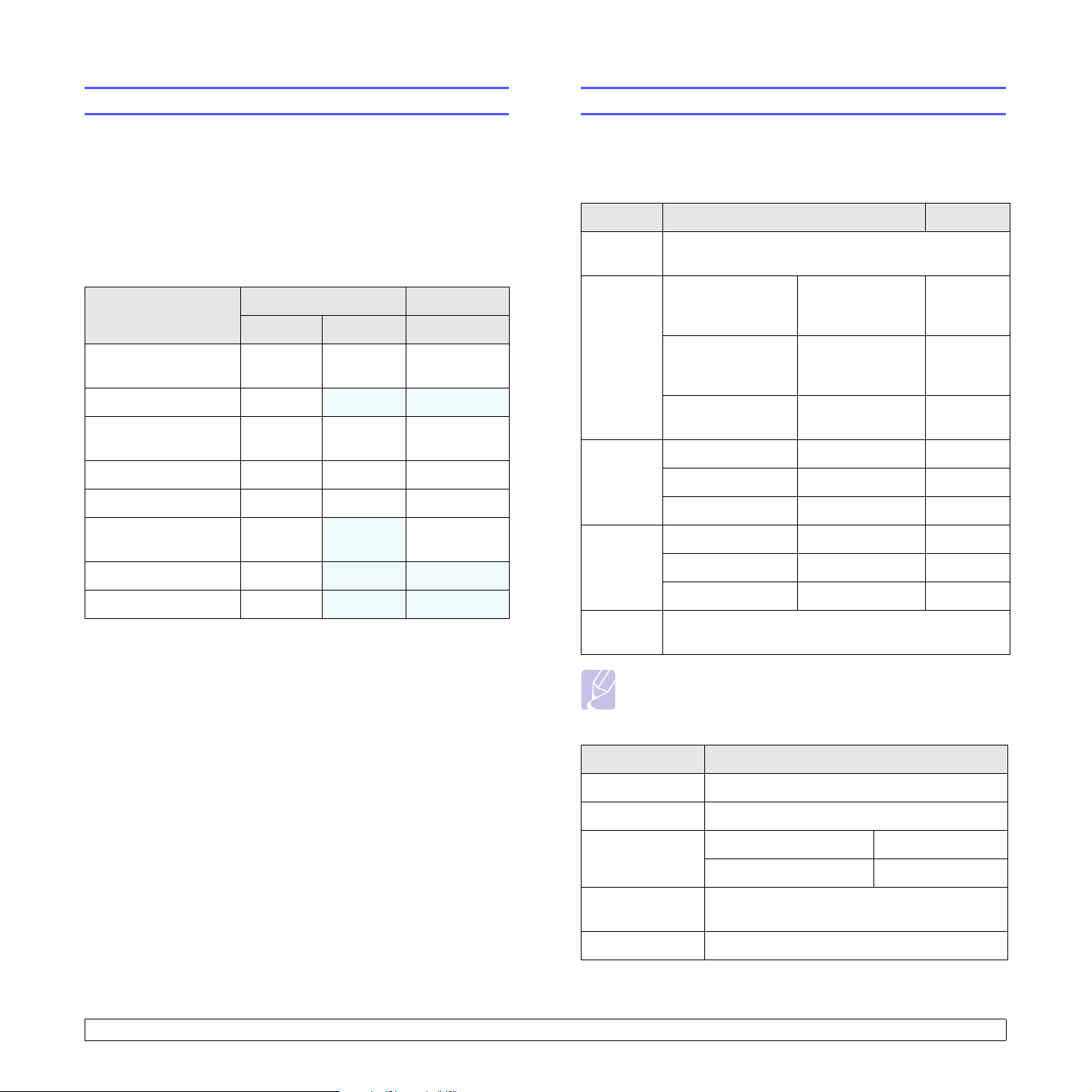
Printerdriverfunktioner
Systemkrav
Printerdriverne understøtter følgende standardfunktioner:
• Valg af papirkilde
• Papirstørrelse, papirretning og materialetype
• Antal kopier
Du kan desuden bruge forskellige specielle udskrivningsfunktioner.
Tabellen nedenfor indeholder en generel oversigt over funktioner,
der understøttes af dine printerdrivere:
Funktion
Indstilling af
udskriftskvalitet
Posterudskrivning O
Flere sider per ark
(N-op)
Tilpas til side O O O
Skaleret udskrift O O O
Anden papirkilde til
første side
Vandmærke O
Overlay O X X
Windows Mac OS
PCL 6 PostScript PostScript
OO O
X X
OO O
O
XO
X X
Før du begynder, skal du sikre dig, at dit system opfylder følgende
minimumkrav:
Windows
Punkt Krav Anbefalet
Operativsystem
Processor Windows 2000 Pentium II
RAM Windows 2000 64 MB eller mere 128 MB
Ledig
plads på
harddisk
Internet
Explorer
Windows 2000/XP/Vista/2003
Pentium III
400 MHz eller
hurtigere
Windows XP/2003 Pentium III
933 MHz eller
hurtigere
Windows Vista Pentium IV 3 GHz
eller hurtigere
Windows XP/2003 128 MB eller mere 256 MB
Windows Vista 512 MB eller mere 1.024 MB
Windows 2000 300 MB eller mere 1 GB
Windows XP/2003 1 GB eller mere 5 GB
Windows Vista 15 GB eller mere 15 GB
5.0 eller nyere
933 MHz
Pentium IV
1GHz
Pentium IV
3GHz
3.2 <
Bemærk
Brugere med administratorrettigheder kan installere softwaren.
Mac OS
Punkt Krav
Operativsystem Mac OS 10.2-10.5
Processor Intel-processor PowerPC G4/G5
RAM Intel-baseret Mac 512 MB
Power-PC-baseret Mac 128 MB
Ledig plads
på harddisk
Tilslutning USB-grænseflade, netværksgrænseflade
Softwareoversigt>
1 GB
Page 25
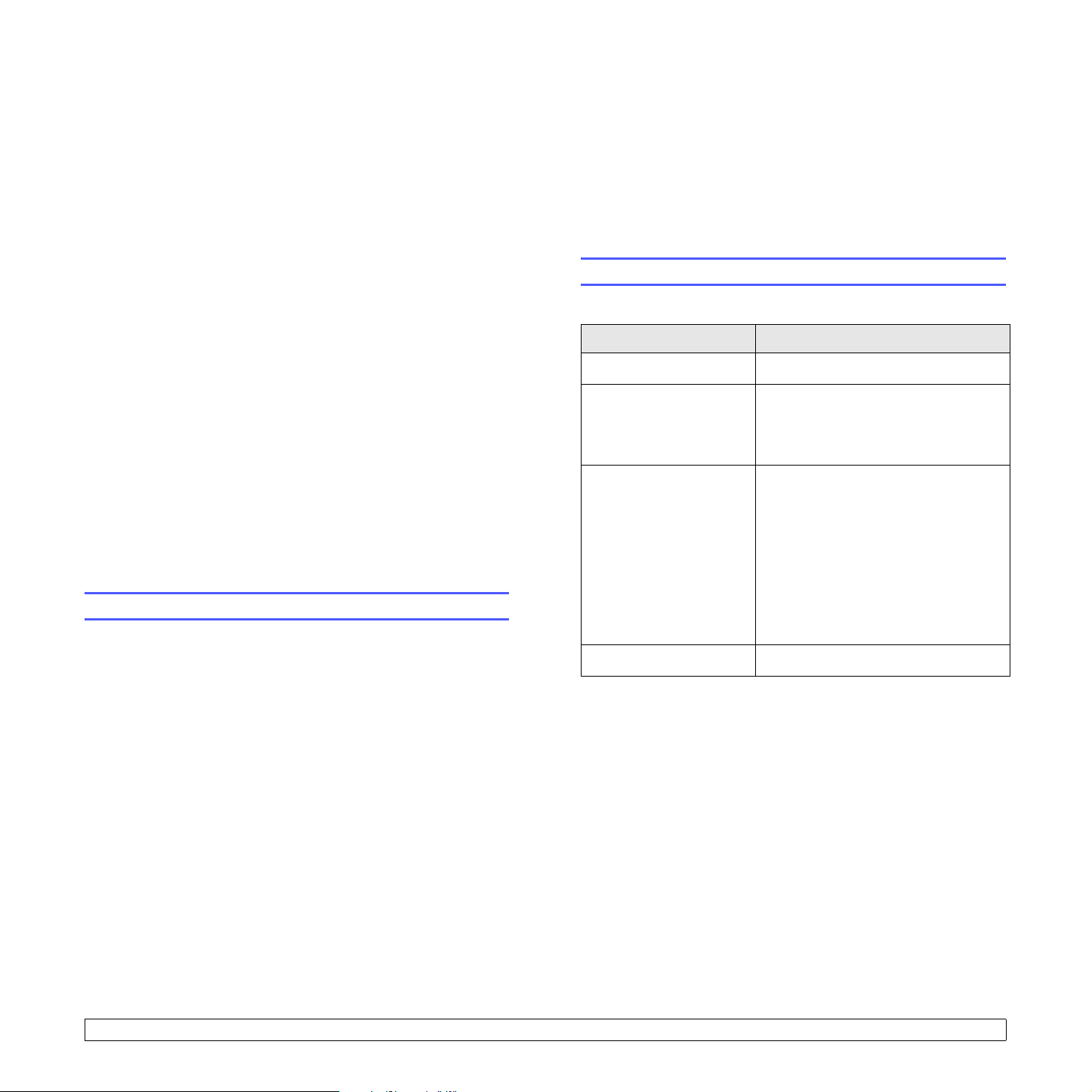
4 Netværkskonfiguration
(kun Phaser 3600/N,
Phaser 3600/DN)
Dette kapitel indeholder trinvise instruktioner til, hvordan du konfigurerer
printeren, så du får netværksforbindelse.
Kapitlet omfatter:
• Introduktion
• Understøttede operativsystemer
• Konfiguration af TCP/IP
• Konfiguration af EtherTalk
• Konfiguration af IPX-rammetyper
• Indstilling af Ethernet-hastighed
• Gendannelse af netværkskonfigurationen
• Udskrivning af en netværkskonfigurationsside
• Konfiguration af 802.1x
• Konfiguration af port 9100
• Konfiguration af LPR
• Konfiguration af IPP
• Konfiguration af SLP
• Konfiguration af CentreWare IS
Introduktion
Når du har tilsluttet printeren til et netværk med et RJ-45 Ethernet-kabel,
kan du dele den med andre netværksbrugere.
Du skal konfigurere printerens netværksprotokoller, før den kan bruges
som netværksprinter.
Via netværksadministrationsprogrammer
Du kan konfigurere printerens printserverindstillinger og styre printeren
med følgende programmer, der fulgte med din printer:
• CentreWare IS: En webserver, der er indbygget i
netværksprinterserveren, og som giver dig mulighed for at
fjernkonfigurere de printerindstillinger og netværksparametre, der
kræves, for at printeren kan tilsluttes forskellige netværksmiljøer.
• SetIP: Et hjælpeprogram, der giver dig mulighed for at vælge din
netværksprinter og manuelt konfigurere printerens TCP/IP-adresser.
Via kontrolpanel
Du kan indstille følgende grundlæggende netværksparametre
via printerens kontrolpanel:
• Konfiguration af TCP/IP
• Konfigurere IPX-rammetyper til NetWare
• Konfigurer EtherTalk, 802.1x, Port 9100, LPR, IPP, SLP,
CentreWare IS og SNMP
Understøttede operativsystemer
Følgende tabel viser de netværksmiljøer, som printeren understøtter:
Punkt Krav
Netværksgrænseflade • 10/100 Base-TX
Netværksoperativsystem • Novell NetWare 4.x, 5.x, 6.x
• Windows 2000/XP/Vista/2003
• Mac OS 10.2-10.4, 10.5
• Forskellige Linux-operativsystemer
Netværksprotokoller • NetWare IPX/SPX
• TCP/IP i Windows
• EtherTalk
•802.1x
•Port 9100
•LPR
•IPP
•SLP
• CentreWare IS
•SNMP
Dynamisk adresseserver • DHCP, BOOTP
• IPX/SPX: Internet Packet eXchange/Sequenced Packet eXchange
• TCP/IP: Transmission Control Protocol/Internet Protocol
• LPR: Line Printer Protocol
• IPP: Internet Printing Protocol
• SLP: Service Location Protocol
• SNMP: Simple Network Management Protocol
• DHCP: Dynamic Host Configuration Protocol
• BOOTP: Bootstrap Protocol
4.1 <
Netværkskonfiguration (kun Phaser 3600/N, Phaser 3600/DN)>
Page 26
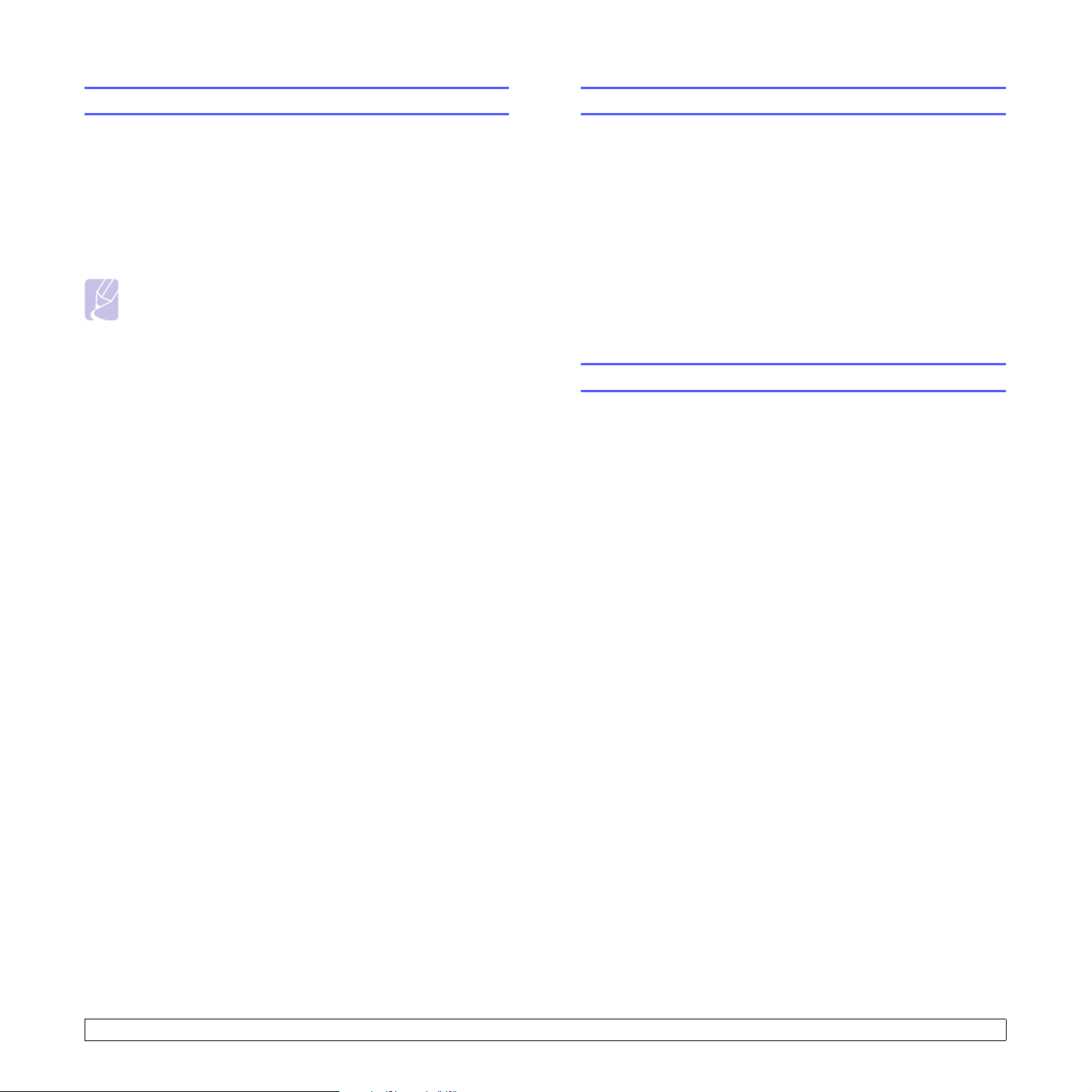
Konfiguration af TCP/IP
Konfiguration af EtherTalk
Printeren kan konfigureres med en række forskellige TCP/IPnetværksoplysninger, f.eks. en IP-adresse, en undernetmaske,
en gateway og DNS-adresser. Din printer kan tildeles en TCP/IPadresse på flere forskellige måder alt afhængigt af dit netværk.
• Statisk adressering: TCP/IP-adressen tildeles manuelt af
systemadministratoren.
• Dynamisk adressering via BOOTP/DHCP (standard): TCP/IP-adressen
tildeles automatisk af serveren.
Bemærk
Før du konfigurerer TCP/IP, skal du angive
netværksprotokollen til TCP/IP.
Statisk adressering
Hvis du vil indtaste en TCP/IP-adresse fra kontrolpanel, skal du gøre
følgende:
1 Tryk på Menu, indtil der vises Netvaerk på den nederste linje
af displayet, og tryk på OK.
2 Tryk på OK, når der vises TCP/IP.
3 Tryk på Op-/nedpil-knapperne, indtil Statisk vises, og tryk derefter
på OK.
4 Tryk på OK, når der vises IP-adresse.
5 Sæt først byte mellem 0 og 255 vha. Op-/nedpil-knapperne,
og tryk på OK for at rykke til næste byte.
Gentag dette for at udfylde adressen fra 1. til 4. byte.
6 Tryk på OK, når du er færdig.
7 Gentag trinnene 5 og 6 for at konfigurere de andre TCP/IP-
parametre: undernetmaske og gateway-adresse.
8 Tryk på Start/Stop for at vende tilbage til standbytilstand.
Dynamisk adressering (BOOTP/DHCP)
For at tildele TCP/IP-adresse automatisk af serveren skal du udføre
følgende trin:
1 Tryk på Menu, indtil der vises Netvaerk på nederste linje
af displayet.
2 Tryk på OK, når der vises TCP/IP.
3 Tryk på Op-/nedpil-knapperne, indtil DHCP eller BOOTP vises,
og tryk derefter på OK.
EtherTalk er AppleTalk anvendt i et Ethernet-netværk. Denne protokol
er udbredt i Macintosh-netværksmiljøer. Hvis du vil bruge EtherTalk,
skal du benytte følgende fremgangsmåde:
1 Tryk på Menu, indtil der vises Netvaerk på den nederste linje
af displayet, og tryk på OK.
2 Tryk på Op-/nedpil-knapperne, indtil EtherTalk vises, og tryk
derefter på OK.
3 Tryk på Op-/nedpil-knapperne, indtil Til vises, og tryk derefter
på OK.
4 Tryk på Start/Stop for at vende tilbage til standbytilstand.
Konfiguration af IPX-rammetyper
For at bruge IPX/SPX-protokolnetværk (f.eks. Novell NetWare) skal
formatet for netværkets kommunikationsrammer angives for printeren.
I de fleste tilfælde kan du beholde indstillingen
imidlertid indstille rammetypeformatet manuelt, hvis det er nødvendigt.
Sådan ændrer du rammetypeformatet:
1 Tryk på Menu, indtil der vises Netvaerk på den nederste linje af
displayet, og tryk på OK.
2 Tryk på Op-/nedpil-knapperne, indtil NetWare vises, og tryk
derefter på OK.
3 Tryk på Op-/nedpil-knapperne, indtil den ønskede rammetype
vises.
• Automatisk: Registrerer og begrænser automatisk rammetypen
til den, der først registreres.
• 802.2: Begrænser rammetypen til IPX over IEEE 802.2 med
IEEE 802.3-rammer. Alle andre kasseres.
• 802.3: Begrænser rammetypen til IPX over IEEE 802.3-rammer.
Alle andre kasseres.
• Ethernet II: Begrænser rammetypen til IPX over Ethernet-rammer.
Alle andre kasseres.
• SNAP: Begrænser rammetypen til IPX over SNAP med
IEEE 802.3-rammer. Alle andre kasseres.
• Fra: IPX/SPX-protokollen er deaktiveret.
4 Tryk på OK for at gemme den valgte indstilling.
5 Tryk på Start/Stop for at vende tilbage til standbytilstand.
Automatisk. Du kan
4 Tryk på Start/Stop for at vende tilbage til standbytilstand.
4.2 <
Netværkskonfiguration (kun Phaser 3600/N, Phaser 3600/DN)>
Page 27
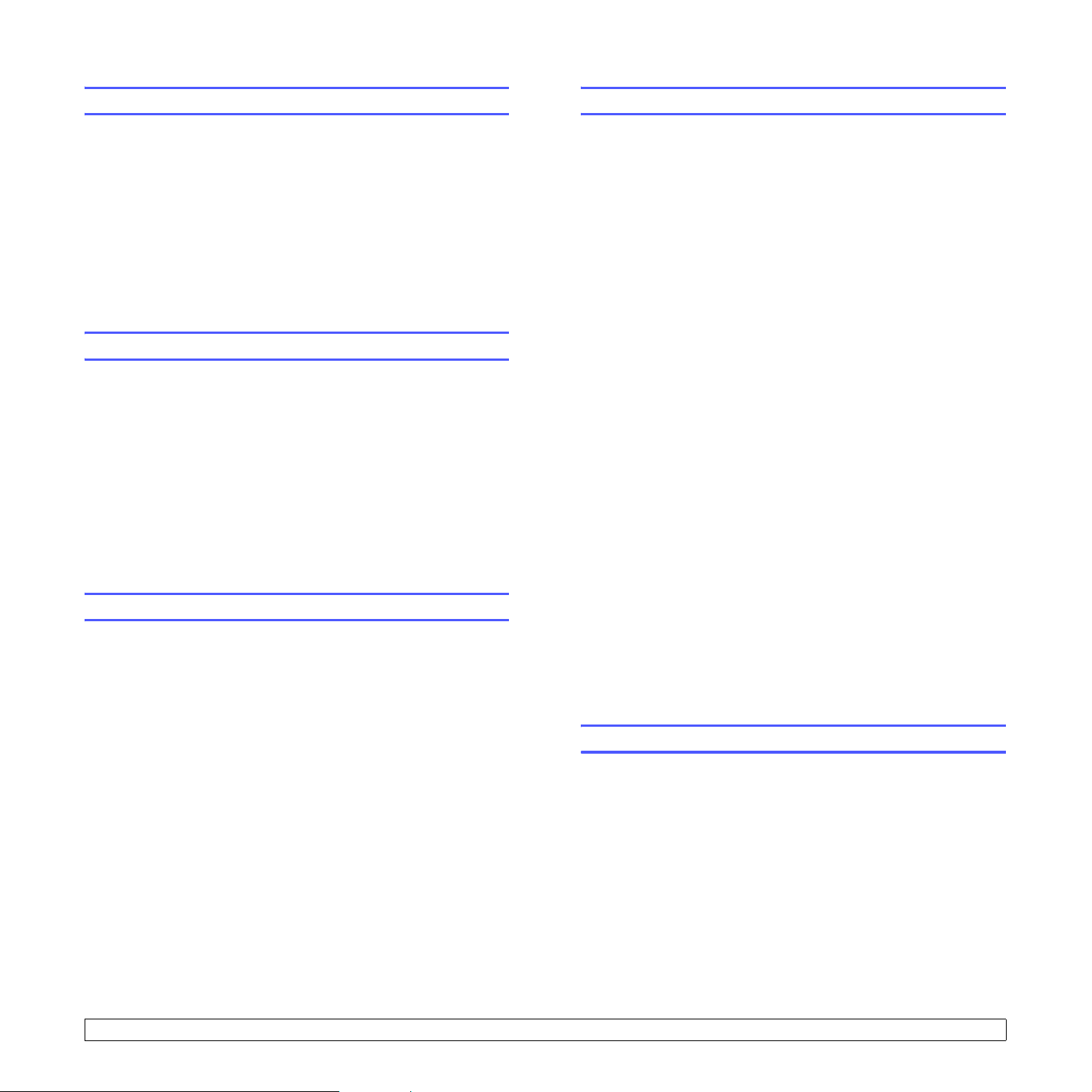
Indstilling af Ethernet-hastighed
Konfiguration af 802.1x
Du kan vælge kommunikationshastighed for Ethernet-forbindelser.
1 Tryk på Menu, indtil der vises Netvaerk på den nederste linje
af displayet, og tryk på OK.
2 Tryk på Op-/nedpil-knapperne, indtil Ethernet-hast. vises, og tryk
derefter på OK.
3 Tryk på Op-/nedpil-knapperne, indtil den ønskede hastighed vises,
og tryk på OK.
4 Tryk på Start/Stop for at vende tilbage til standbytilstand.
Gendannelse af netværkskonfigurationen
Du kan genoprette standardindstillingerne for den oprindelige
netværkskonfiguration.
1 Tryk på Menu, indtil der vises Netvaerk på den nederste linje
af displayet, og tryk på OK.
2 Tryk på Op-/nedpil-knapperne, indtil Ryd indstill. vises, og tryk
derefter på OK.
3 Tryk på OK, når Ja vises, for at gendanne
netværkskonfigurationen.
4 Tænd og sluk for printeren.
Udskrivning af en netværkskonfigurationsside
Netværkskonfigurationssiden viser, hvordan netværkskortet i printeren
er konfigureret.
Printeren har 802.1x-protokollen på sit netværk. 802.1x er en
sikkerhedsstandard for portbaseret netværksadgangskontrol.
Den beskytter dit netværk mod uautoriseret adgang ved at kræve
godkendelse, inden netværksadgang og dataoverførsel tillades. Der
er 3 gensidigt udelukkende indstillinger for 802.1x-godkendelse.
Hvis du vil bruge 802.1x, skal du gøre følgende:
1 Tryk på Menu, indtil Netvaerk vises på nederste linje i displayet,
og tryk derefter på OK.
2 Tryk på Op-/nedpil-knapperne, indtil 802.1x vises, og tryk derefter
på OK.
3 Tryk på Op-/nedpil-knapperne, indtil Til vises, og tryk derefter
på OK.
4 Tryk på Op-/nedpil-knapperne, indtil den ønskede rammetype
vises.
• EAP-MD5: EAP-MD5 (Extensible Authentication Protocol
Message Digest algoritme 5) er en meddelelseshashingteknik
mellem klient og server, som gør det muligt at overføre brugerdata
på en sikker måde.
• EAP-MSCHAPv2: EAP-MSCHAP (Extensible Authentication
Protocol Microsoft-version af Challenge-Handshake
Authentication Protocol). MSCHAP v2 er en envejskrypteret,
adgangskodebaseret gensidig godkendelsesproces. MS-CHAPv2
bruger forskellige hashing-/krypteringsalgoritmer til at kode
bruger-id og adgangskoder.
• PEAP: PEAP (Protected EAP).
5 Indtast brugernavn og adgangskode ved hjælp af knappen
Op-/nedpil-knapperne.
6 Tryk på OK for at gemme den valgte indstilling.
1 Tryk på Menu, indtil der vises Netvaerk på den nederste linje
af displayet, og tryk på OK.
2 Tryk på Op-/nedpil-knapperne, indtil Netvaerksinfo vises, og tryk
derefter på OK.
3 Tryk på OK, når der vises Ja.
Netværkskonfigurationssiden udskrives.
7 Tryk på Start/Stop for at vende tilbage til standbytilstand.
Konfiguration af port 9100
Printeren kan bruge port 9100. Hvis du vil aktivere port 9100, skal
du gøre følgende:
1 Tryk på Menu, indtil Netvaerk vises på nederste linje i displayet,
og tryk derefter på OK.
2 Tryk på Op-/nedpil-knapperne, indtil Port 9100 vises, og tryk
derefter på OK.
3 Tryk på Op-/nedpil-knapperne, indtil Til vises, og tryk derefter
på OK.
4.3 <
Netværkskonfiguration (kun Phaser 3600/N, Phaser 3600/DN)>
Page 28
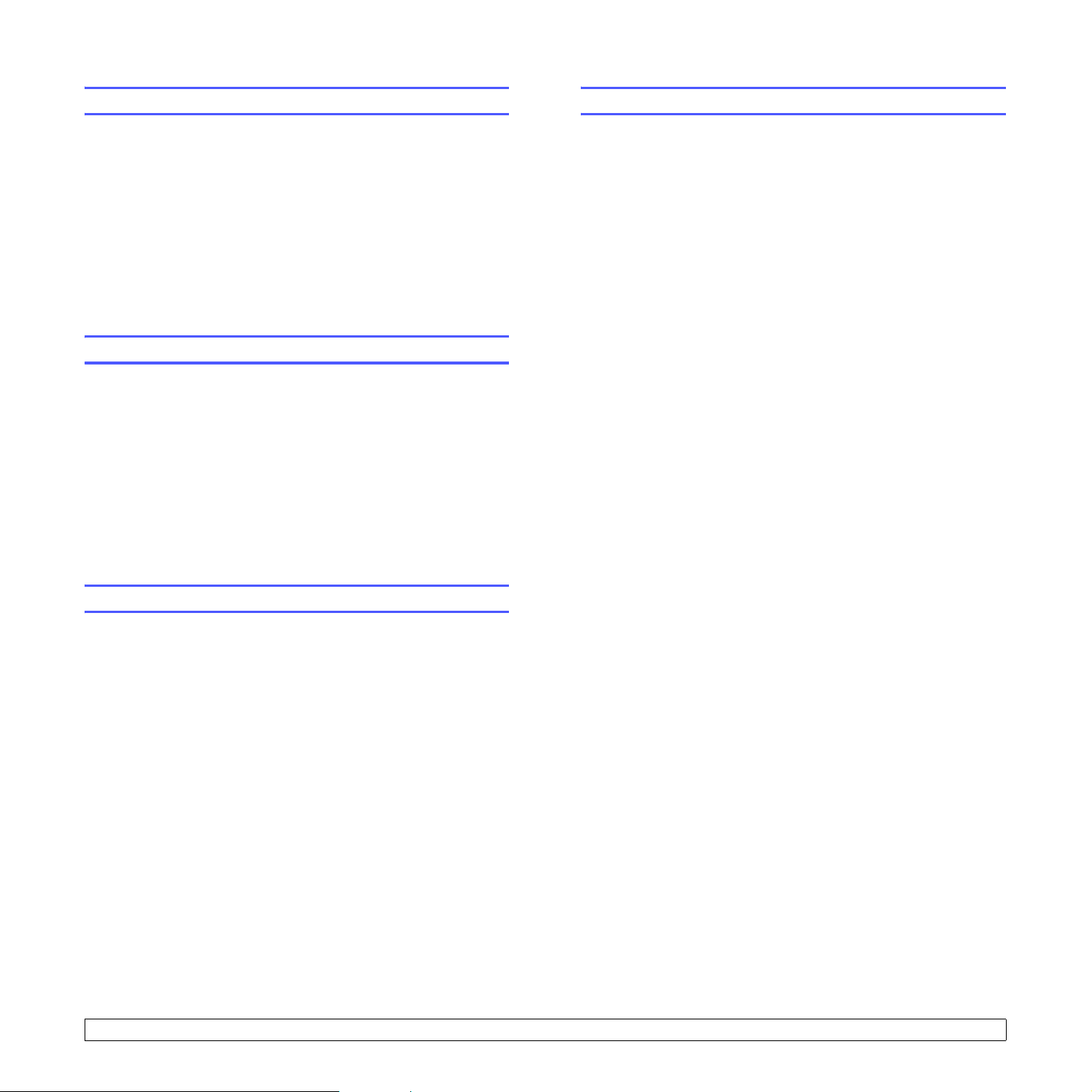
Konfiguration af LPR
Konfiguration af CentreWare IS
Printeren kan bruge LPR (Internet Printing Protocol), som overfører
udskriftsdataene via port 510. Hvis du vil aktivere LPR, skal du gøre
følgende:
1 Tryk på Menu, indtil Netvaerk vises på nederste linje i displayet,
og tryk derefter på OK.
2 Tryk på Op-/nedpil-knapperne, indtil LPR vises, og tryk derefter
på OK.
3 Tryk på Op-/nedpil-knapperne, indtil Til vises, og tryk derefter
på OK.
Konfiguration af IPP
Printeren kan bruge IPP (Internet Printing Protocol), som overfører
udskriftsdataene via port 631. Hvis du vil aktivere IPP, skal du gøre
følgende:
1 Tryk på Menu, indtil Netvaerk vises på nederste linje i displayet,
og tryk derefter på OK.
2 Tryk på Op-/nedpil-knapperne, indtil IPP vises, og tryk derefter
på OK.
3 Tryk på Op-/nedpil-knapperne, indtil Til vises, og tryk derefter
på OK.
Printeren kan bruge CentreWare IS (Internet Services). Hvis du vil
aktivere CentreWare, skal du gøre følgende:
1 Tryk på Menu, indtil Netvaerk vises på nederste linje i displayet,
og tryk derefter på OK.
2 Tryk på Op-/nedpil-knapperne, indtil CentreWare IS vises, og tryk
derefter på OK.
3 Tryk på Op-/nedpil-knapperne, indtil Til vises, og tryk derefter
på OK.
Konfiguration af SLP
Printeren kan bruge SLP (Internet Printing Protocol), som overfører
udskriftsdataene via port 427. Hvis du vil aktivere SLP, skal du gøre
følgende:
1 Tryk på Menu, indtil Netvaerk vises på nederste linje i displayet,
og tryk derefter på OK.
2 Tryk på Op-/nedpil-knapperne, indtil SLP vises, og tryk derefter
på OK.
3 Tryk på Op-/nedpil-knapperne, indtil Til vises, og tryk derefter
på OK.
4.4 <
Netværkskonfiguration (kun Phaser 3600/N, Phaser 3600/DN)>
Page 29
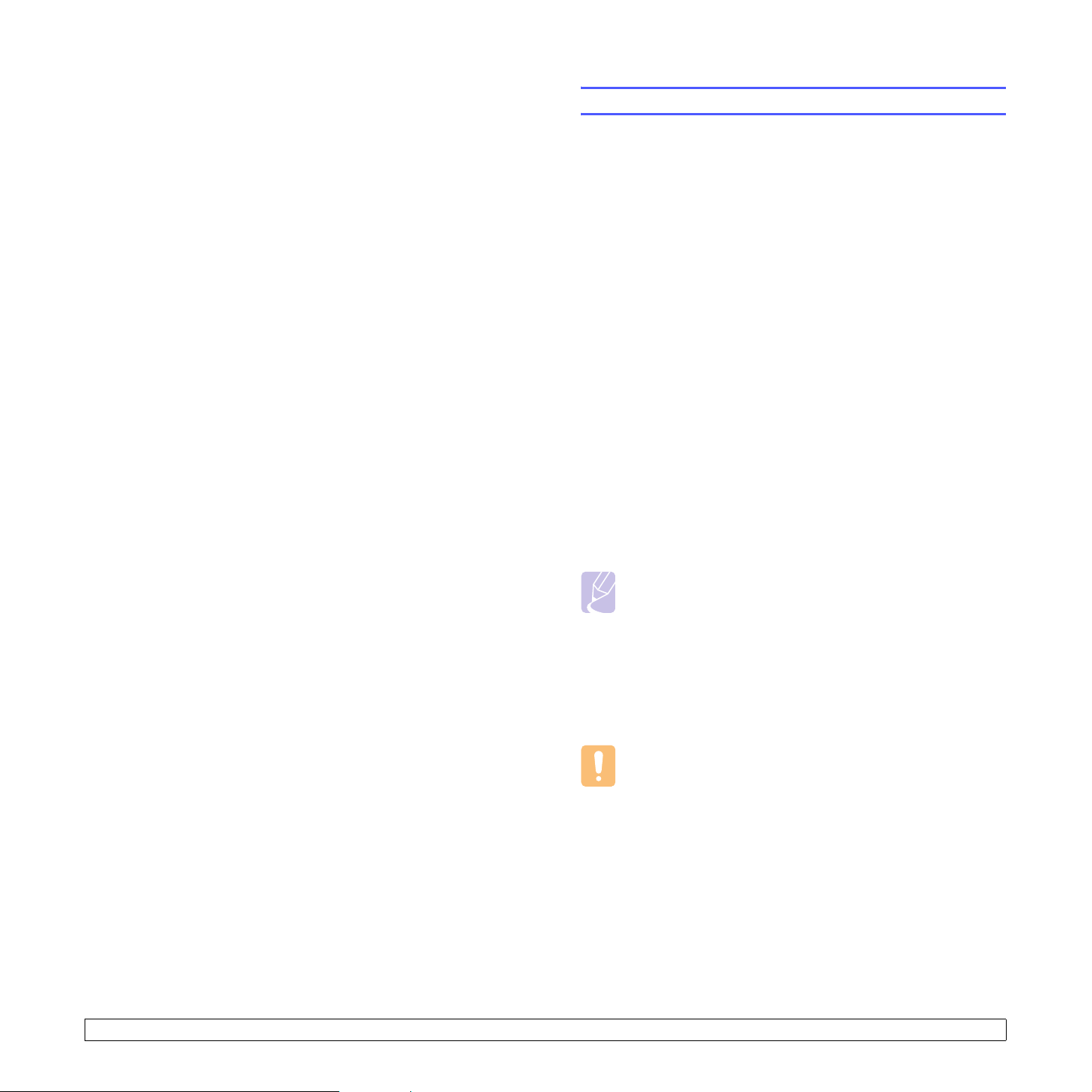
5 Ilægning af udskriftsmedier
Dette kapitel indeholder oplysninger om, hvilke papirtyper du kan
benytte i printeren, samt hvordan du lægger papiret korrekt i de
forskellige papirbakker, så du opnår den bedste udskriftskvalitet.
Kapitlet omfatter:
• Valg af udskriftsmedier
• Placering af papir
• Valg af udbakke
Valg af udskriftsmedier
Du kan udskrive på en række forskellige materialer, f.eks. almindeligt
papir, konvolutter, etiketter og transparenter. Brug altid udskriftsmedier,
der overholder de retningslinjer, som er angivet for brugen af denne
printer. Udskriftsmedier, der ikke overholder de retningslinjer, der er
beskrevet i denne brugerhåndbog, kan forårsage følgende problemer:
• Dårlig udskriftskvalitet
• Flere papirstop
• Tidlig nedslidning af printeren
Egenskaber som vægt, sammensætning, fiber- og fugtighedsindhold
er vigtige faktorer, der påvirker printerens ydelse og udskriftskvalitet.
Vær opmærksom på følgende, når du vælger udskriftsmateriale:
• Ønsket resultat: Vælg udskriftsmedier, der passer til projektet.
• Størrelse: Du kan bruge medier i alle størrelser, så længe de passer
inden for papirstyrene i papirbakken.
• Vægt: Printeren understøtter papir med følgende vægt:
- 60 til 105 g/m
- 60 til 163 g/m
- 75 til 90 g/m
- over 105 g/m2 for kartotekskort
• Lysstyrke: Nogle udskriftsmedier er mere hvide end andre og giver
et mere skarpt og levende billede.
• Overfladeglathed: Jo mere glat et udskriftsmedie er, jo mere skarpt
forekommer det udskrevne billede på papiret.
2
for bakke 2 og valgfri bakke 3
2
for bakke 1 (universalbakke)
2
for duplexudskrivning
Bemærkninger
• Der kan forekomme tilfælde, hvor udskriftsmediet overholder
alle retningslinjer i dette afsnit, og alligevel ikke giver
tilfredsstillende resultater. Dette kan skyldes forkert
håndtering, temperaturer og fugtighedsniveauer over
det anbefalede eller andre faktorer, som Xerox
har indflydelse på.
• Inden du køber større mængder af et bestemt udskriftsmedie,
skal du sikre dig, at det opfylder de krav, der er angivet
i denne brugerhåndbog.
ikke
Forsigtig
Anvendelse af udskriftsmedier, der ikke overholder disse
specifikationer, kan medføre problemer, der nødvendiggør
reparation. Reparationer af denne type er ikke omfattet af
Xeroxs garanti eller serviceaftaler.
5.1 <
Ilægning af udskriftsmedier>
Page 30
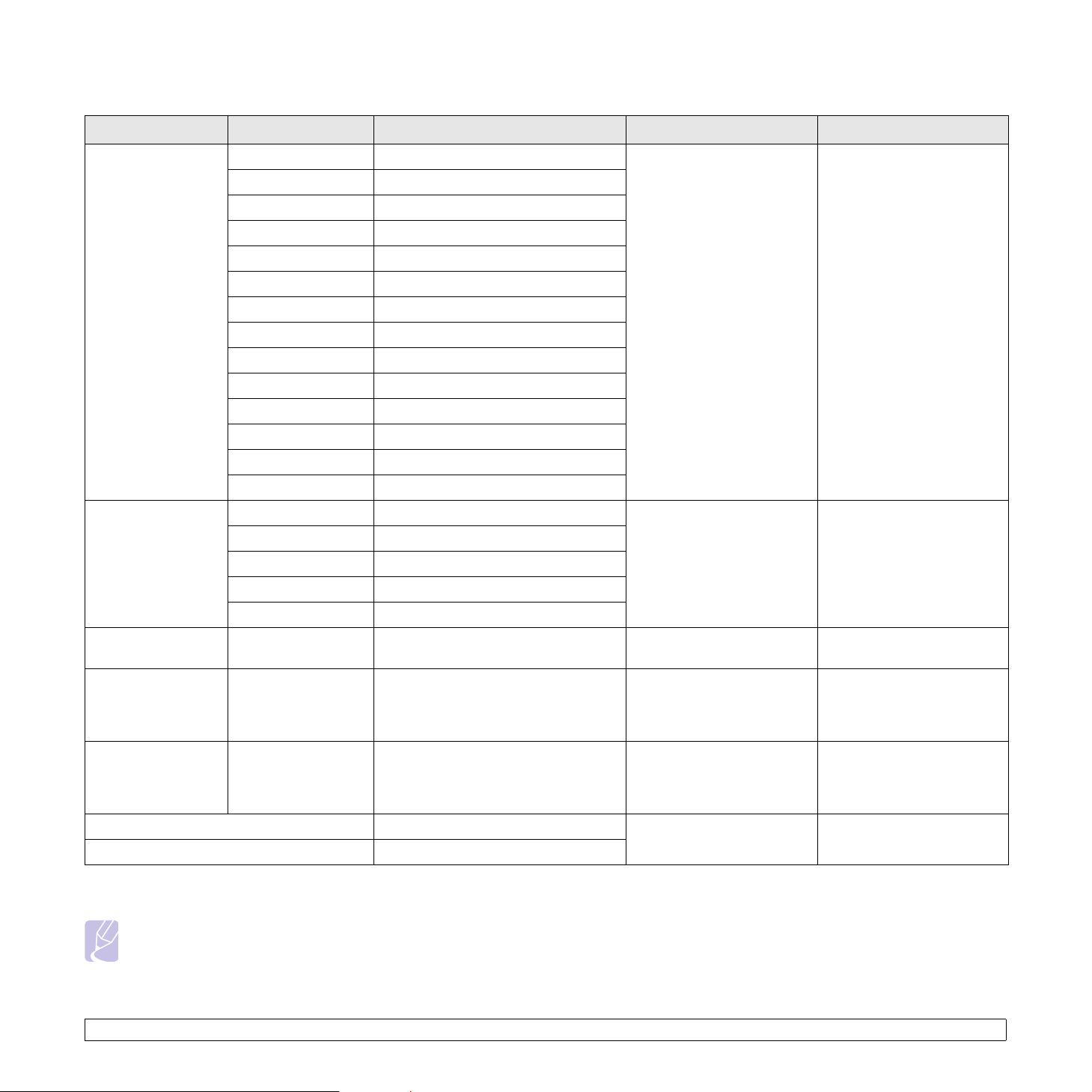
Understøttede papirstørrelser
Type Størrelse Mål Vægt
Almindeligt papir
Konvolut
Letter 215,9 x 279 mm
Legal 215,9 x 355,6 mm
US Folio 216 x 330,2 mm
Oficio 216 x 343 mm
A4 210 x 297 mm
JIS B5 182 x 257 mm
ISO B5 176 x 250 mm
JIS B6 128 x 182 mm
Executive 184,2 x 266,7 mm
A5 148,5 x 210 mm
A6 105 x 148,5 mm
Statement 139,7 x 215,9 mm
US Postkort 88,9 x 139,7 mm
Kartotekskort 76,2 x 127 mm
Monarch-konvolut 98,4 x 190,5 mm
Konvolut COM-10 105 x 241 mm
DL-konvolut 110 x 220 mm
C5-konvolut 162 x 229 mm
a
• 60 til 105 g/m
bakke 2, valgfri bakke 3
• 60 til 163 g/m
2
2
for
for
bakke 1 (universalbakke)
• 75 til 90 g/m2 for
duplexudskrivning
•over 105g/m2 for
kartotekskort
60 til 163 g/m
2
Kapacitet
• 500 ark for 75 g/m
b
2
papir for bakke 2,
valgfri bakke 3
• 100 ark for bakke 1
(universalbakke)
10 ark 75 g/m2
i bakke 1 (universalbakke)
C6-konvolut 114 x 162 mm
Transparenter Letter, A4 Se afsnittet om almindeligt papir 60 til 163 g/m
Letter, Legal,
Etiketter
US Folio, Oficio, A4,
JIS B5, ISO B5,
Se afsnittet om almindeligt papir 60 til 163 g/m
Executive, A5, A6
Letter, Legal,
Karton
US Folio, Oficio, A4,
JIS B5, ISO B5,
Se afsnittet om almindeligt papir 60 til 163 g/m
Executive, A5, A6
Minimumstørrelse (brugerdefineret) 76 x 127 mm
60 til 163 g/m
Maksimumstørrelse (brugerdefineret) 215,9 x 356 mm
a. Hvis medievægten overstiger 90 g/m2, skal du bruge bakke 1 (universalbakke).
b. Den maksimale kapacitet kan variere alt afhængigt af materialets vægt, tykkelse og af de omgivende forhold.
Bemærk
For duplexudskrivning understøttes formaterne A4, Letter, Oficio, Legal og US Folio.
5.2 <
Ilægning af udskriftsmedier>
2
2
2
2
50 ark 75 g/m
i bakke 1 (universalbakke)
25 ark 75 g/m
i bakke 1 (universalbakke)
10 ark 75 g/m2
2
i bakke 1 (universalbakke)
2
Page 31
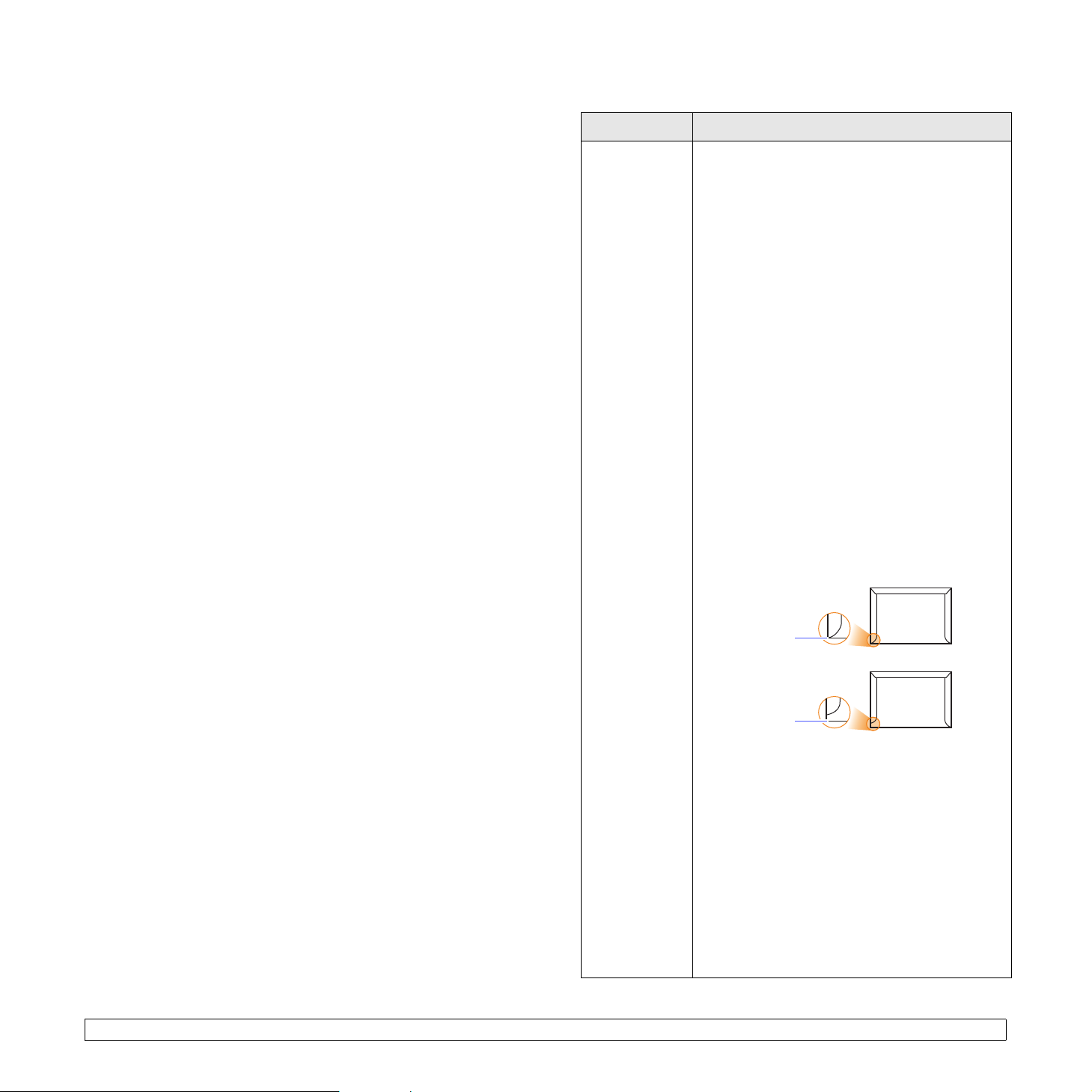
Retningslinjer for valg og opbevaring af udskriftsmedier
Der gælder følgende retningslinjer, når du vælger eller lægger papir,
konvolutter og andre udskriftsmaterialer til/i maskinen:
• Brug altid udskriftsmedier, der passer til de specifikationer, der er
angivet på side 5.3.
• Forsøg på at udskrive på fugtigt, krøllet eller iturevet papir kan
forårsage papirstop og dårlig udskriftskvalitet.
• Det giver den bedste udskriftskvalitet, hvis du kun bruger kopipapir
af god kvalitet, som er specielt beregnet til laserprintere.
• Undgå at bruge følgende medietyper:
- Papir med præget skrift, perforeringer eller en struktur, der er for
glat eller for grov
- Kontraktpapir, der kan slettes
- Flersidet papir
- Syntetisk papir og varmefølsomt papir
- Overføringspapir og kalkerpapir
• Brug af disse papirtyper kan medføre papirstop, kemisk lugt og
beskadigelse af printeren.
• Opbevar udskriftsmedier i emballagen, indtil de skal bruges. Anbring
kasser på paller eller hylder, men ikke på gulvet. Undgå at anbringe
tunge genstande oven på papiret, uanset om det er pakket ind eller
ej. Det må ikke opbevares i fugtige omgivelser eller udsættes for
andet, der kan få det til at bøje eller krølle.
• Opbevar ubenyttede udskriftsmedier ved en temperatur på mellem
15 og 30 °C. Den relative luftfugtighed bør være mellem 10 og 70 %.
• Opbevar ubrugte udskriftsmedier i en emballage, der er fugttæt, f.eks.
en plastbeholder eller pose, så støv og fugt ikke ødelægger papiret.
• Ilæg specialmedietyper ét ark ad gangen via bakke 1 (universalbakke),
så du undgår papirstop.
• Fjern udskriftsmedier som transparenter og etiketark med det
samme, de er udskrevet, så de ikke klæber sammen.
Retningslinjer for specielle udskriftsmedier
Medietype Retningslinjer
Konvolutter
• Vellykket udskrivning på konvolutter er afhængig
af konvolutternes kvalitet. Ved valg af
konvolutter skal du tage følgende faktorer
i betragtning:
- Vægt: For at undgå papirstop bør konvoluttens
vægt ikke overstige 90 g/m
- Udformning: Før udskrivning skal konvolutterne
ligge fladt uden at bøje mere end 10 mm, og de
må ikke indeholde indespærret luft.
- Tilstand: Konvolutter bør ikke være krøllede,
revet i stykker eller på anden måde
beskadiget.
- Temperatur: Brug altid konvolutter, der kan
klare den varme og det tryk, der opstår
i printeren, mens den er i drift.
• Brug kun kvalitetskonvolutter med skarpe og helt
pressede kanter.
• Brug ikke konvolutter med frimærker.
• Brug ikke konvolutter med lukkeanordninger,
ruder, belægninger, selvklæbende lukning eller
andre syntetiske materialer.
• Brug ikke beskadigede konvolutter eller
konvolutter af dårlig kvalitet.
• Kontroller, at sammenføjningerne i begge
konvoluttens ender når helt ud til konvoluttens
hjørner.
Acceptabelt
2
.
5.3 <
Ilægning af udskriftsmedier>
Uacceptabelt
• Hvis du bruger konvolutter med en
selvklæbende strimmel, eller hvor mere end én
flap skal foldes over for at lukke konvolutten,
skal du sikre dig, at det selvklæbende middel
kan klare printerens fikseringstemperatur på
200 °C i 0,1 sekund. Ekstra flapper og strimler
kan betyde, at konvolutten krøller eller bukker,
at der opstår papirstop, og i værste fald kan det
beskadige fikseringsenheden.
• Hvis du vil opnå den bedste udskriftskvalitet,
skal du ikke placere margenen tættere på
konvoluttens kanter end 15 mm.
• Undgå at udskrive i det område, hvor
konvoluttens sammenføjninger mødes.
Page 32

Medietype Retningslinjer
Medietype Retningslinjer
Transparenter
Etiketter
• Brug kun transparenter, der er beregnet til
laserprintere, så printeren ikke beskadiges.
• Transparenterne skal kunne modstå
temperaturer på 200 °C, hvilket er printerens
fikseringstemperatur.
• Placer transparenterne på en plan overflade,
når du har fjernet dem fra printeren.
• Lad dem ikke ligge i papirbakken i længere tid.
De kan samle støv og snavs, hvilket kan
medføre plettet udskrivning.
• Tag forsigtigt på transparenter, så du undgår
udtværing, der er forårsaget af fingeraftryk.
• Undgå at udsætte trykte transparenter for sollys
i længere tid, da dette kan medføre falmet tryk.
• Kontroller, at transparenterne ikke er krøllede og
ikke har iturevne kanter.
• Brug kun etiketter, der er beregnet til
laserprintere, så printeren ikke beskadiges.
• Ved valg af etiketter skal du tage følgende
faktorer i betragtning:
- Klæbemiddel: Klæbematerialet skal kunne tåle
printerens fikseringstemperatur på 200 °C.
- Placering på arket: Brug kun etiketark, hvor
arket ikke er synligt mellem de enkelte
etiketter. Etiketter kan løsne sig fra ark,
hvis der er afstand mellem dem, hvilket
kan medføre alvorlige papirstop.
- Krøl: Før udskrivning skal etiketarket ligge
fladt uden at bøje mere end 13 mm i nogen
retning.
- Tilstand: Brug ikke etiketter med rynker, bobler
eller andre tegn på manglende klæbeevne.
• Sørg for, at der ikke sidder noget udækket
klæbemateriale mellem etiketterne. Synlige
områder på arket kan medføre, at etiketterne
løsnes under udskriften, hvilket kan forårsage
papirstop. Synligt klæbemiddel kan også
resultere i beskadigelse af printerens
komponenter.
• Kør aldrig et etiketark gennem printeren mere
end én gang. Arket og klæbemidlet er kun
beregnet til at skulle igennem printeren én gang.
• Brug ikke etiketter, der har løsnet sig fra arket,
er krøllede, har bobler eller på anden måde er
beskadiget.
Fortrykt papir
• Brevpapir skal være trykt med varmebestandigt
blæk, der ikke smelter, fordamper eller afgiver
giftige gasser, når det udsættes for printerens
fikseringstemperatur på 200 °C i 0,1 sekund.
• Blækket på brevpapiret skal være ikke-brændbart
og må ikke have nogen form for negativ virkning
på printerens ruller.
• Formularer og brevpapir bør opbevares i
forseglet og fugtsikker emballage for at forhindre
forandringer under opbevaring.
• Kontroller, at blækket på papiret er tørt, før du
ilægger fortrykt papir som f.eks. formularer eller
brevpapir. Under fikseringsprocessen kan fugtigt
blæk løsnes fra fortrykt papir og forringe
udskriftskvaliteten.
Placering af papir
Læg det udskriftsmedie, du oftest bruger, i bakke 2. Bakke 2 kan
maksimalt indeholde 500 ark 75 g/m2 almindeligt papir.
Du kan købe en valgfri bakke 3 og montere den under standardbakken,
så du får mulighed for at ilægge yderligere 500 ark papir. Du kan finde
flere oplysninger om bestilling af en ekstra bakke på side 7.1.
Indikator for papirniveau på forsiden af bakke 2 og valgfri bakke 3 viser,
hvor meget papir der er tilbage i bakken. Når bakken er tom, er
indikatoren helt i bund.
Fuld ▲
▲ Tom
Karton eller
materialer i
brugerdefinere
de størrelser
• Udskriv ikke på udskriftsmedier, der er mindre
end 76 mm brede eller 127 mm lange.
• Indstil margenerne i programmet, så de er
mindst 6,4 mm fra kanterne af materialet.
5.4 <
Ilægning af udskriftsmedier>
Page 33

Anvendelse af bakke 2 eller valgfri bakke 3
4 Læg papir i med den side, der skal udskrives på, vendende opad.
Læg det udskriftsmedie, du oftest bruger, i bakke 2. Bakke 2 kan
maksimalt indeholde 500 ark 75 g/m
2
papir.
Du kan købe en valgfri bakke 3 og montere den under bakke 2 for
at få mulighed for at ilægge yderligere 500 ark papir.
1 Træk bakken ud, og tryk på metalpladen, til den låses fast.
2 Tryk på papirbreddestyret, og juster papirbreddestyret, så det rører
let ved papirstakken.
Du kan således bruge papir med brevhoved ved at lægge det med
tryksiden nedad. Den øverste kant af arket med logoet skal
placeres mod forsiden af bakken.
Bemærkninger
• Hvis papirindføringen giver problemer, skal du lægge ét ark
ad gangen i universalbakken.
• Du kan ilægge papir, der allerede er skrevet på. Den trykte
side skal vende opad med en ukrøllet kant forrest. Hvis du
støder på problemer med papirindføringen, så prøv at vende
papiret om. Bemærk, at udskriftskvaliteten ikke er garanteret.
Ændring af papirstørrelse i bakke 2
Hvis du vil anvende længere papir, f.eks. papir i Legal-størrelse, skal
du justere papirstyrene for at forlænge papirbakken.
3 Bøj papirstakken frem og tilbage for at adskille siderne, før de
lægges i bakken.
5.5 <
Ilægning af udskriftsmedier>
4
3
papirlængdestyr
1
papirstøtte
2
styr til indstilling af
3
papirbredde
bagpladen
4
1
2
Page 34
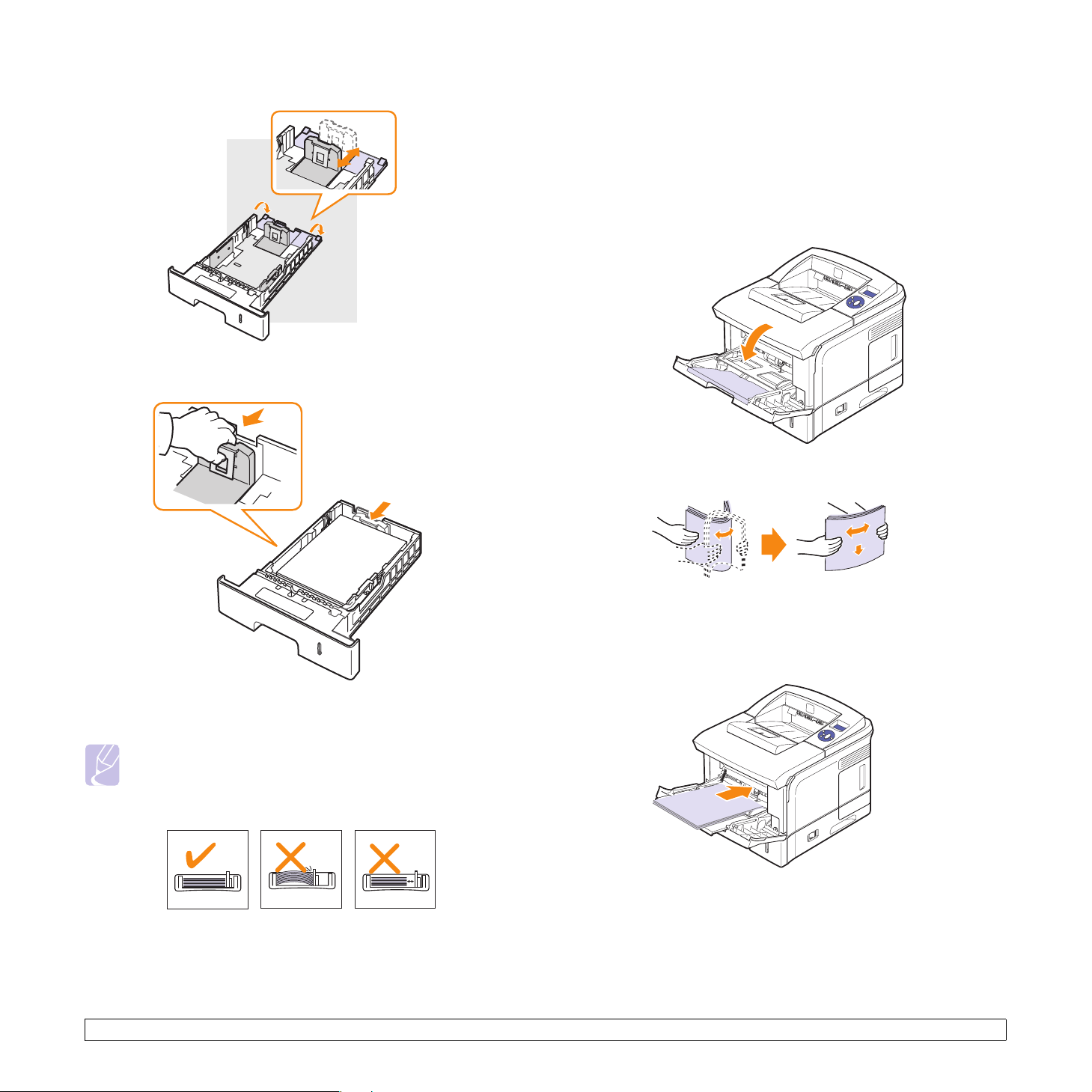
1 Skub bakkens bagpladen helt ud, så den kan forlænge bakken.
2 Når du har lagt papir i bakken, skal du justere papirstøtte, så den
rører let ved papirstakken.
Anvendelse af bakke 1 (universalbakke)
Bakke 1 (universalbakke) kan indeholde specielle størrelser og
typer udskriftsmateriale, f.eks. transparenter, postkort, notekort og
konvolutter. Det er nyttigt ved udskrivning af en enkelt side på brevpapir
eller farvet papir.
Sådan lægges papir i universalbakken:
1 Træk bakke 1 (universalbakke) ned mod dig, og træk i forlængeren
til bakke 1 (universalbakke), så den kan indeholde længere papir.
2 Hvis du benytter papir, så bøj papirstakken frem og tilbage for at
adskille sammenhængende ark, før de lægges i bakken.
3 Tryk på styr til indstilling af papirbredde, og skub dem mod
papirstakken, indtil de rører let ved siden af stakken.
Bemærkninger
• Vær opmærksom på ikke at skubbe papirstyrene for langt ind,
så stakken bøjer sig.
• Hvis du ikke justerer breddestyret, kan det forårsage
papirstop.
Hold transparenter i kanterne, og undgå at berøre dem på
udskriftssiden. Fedt fra fingrene kan medføre problemer med
udskriftskvaliteten.
3 Læg papiret i bakken, så den side, der skal udskrives på,
vender opad.
Afhængigt af hvilken medietype du bruger, skal du følge disse
retningslinjer, når du lægger papir i maskinen:
• Konvolutter: Vend siden med flappen nedad. Frimærkesiden skal
vende opad, med frimærkeenden mod venstre.
• Transparenter: Vend udskriftssiden opad. Den øverste del med
den selvklæbende strimmel skal føres ind i printeren først.
5.6 <
Ilægning af udskriftsmedier>
Page 35

• Etiketter: Ved udskriftssiden opad, og vend arket, så det føres ind
i printeren på den korte led.
• Fortrykt papir: Vend designsiden opad, og vend papiret, så det
føres ind i printeren på den korte led.
• Karton: Vend udskriftssiden opad, og vend arket, så det føres
ind i printeren på den korte led.
• Papir, der tidligere er udskrevet på: Vend siden med den
eksisterende udskrift nedad, og vend det, så det føres indi
printeren på den korte led. Den kant, der føres ind først, må
hverken være krøllet eller foldet.
Bemærk
Kontroller, at du ikke har fyldt for meget materiale i bakken.
Materialet bøjer, hvis du forsøger at lægge en for høj stak i eller
skubber stakken for langt ind.
Forsigtig
Når du udskriver på specialmateriale, som f.eks. konvolutter,
etiketter, transparenter eller kort, skal de udskrives via
bagdæksel. Åbn bagdæksel for at bruge det. Se side 5.9.
4 Tryk på styr til indstilling af papirbredde på bakke 1
(universalbakke), og juster dem til papirets bredde. Pres dem ikke
for langt ind, da det kan få papiret til at bøje. Det kan medføre
papirstop, eller at papiret føres skævt ind.
• Brug altid kun de udskriftsmedier, der er angivet på side 5.1,
så du undgår papirstop og problemer med udskriftskvaliteten.
• Udjævn alle krøller eller æselører på postkort, konvolutter og
mærkater, før du lægger dem i bakke 1 (universalbakke).
• Hvis du udskriver på medier i et format på 76 x 127 mm via
bakke 1 (universalbakke), skal du åbne bagdæksel for at få
en direkte papirgang og undgå papirstop.
• Sørg for at åbne bagdæksel, når du udskriver på transparenter.
Hvis ikke, så kan de blive flået, når de forlader printeren.
Brug af manuel indføringsmetode
Du kan manuelt lægge et ark udskriftsmateriale i bakke 1
(universalbakke), hvis du vælger Manuel indføring under Kilde
på fanen Papir, når du ændrer udskriftsindstillinger for at udskrive et
dokument. Se Softwareafsnittet. Manuel indføring kan være nyttig,
når du vil kontrollere udskriftskvaliteten af hver enkelt udskreven side.
Denne ilægningsprocedure er næsten den samme som for ilægning
i bakke 1 (universalbakke), bortset fra at du selv lægger papir i bakken
ét ark ad gangen, sender udskriftsdata for at udskrive den første side og
trykker på Start/Stop på kontrolpanel for at udskrive hver af de
følgende sider.
1 Læg papiret i bakken, så den side, der skal udskrives på,
vender opad.
5 Når du udskriver et dokument, vælger du papirkilde og type
i programmet. Se Softwareafsnittet.
Oplysninger om indstilling af papirkilde og papirtype fra
kontrolpanel finder du på side side 2.4.
6 Efter udskrivningen skal du sætte forlængeren tilbage på plads og
lukke universalbakken.
Tip til brug af bakke 1 (universalbakke)
• Læg kun en størrelse udskriftsmedie ad gangen i bakke 1
(universalbakke).
• Undgå papirstop ved at undlade at tilføje papir, mens der stadig
er papir i bakke 1 (universalbakke). Det gælder også andre typer
udskriftsmedier.
• Udskriftsmedier skal lægges i bakke 1 (universalbakke) med forsiden
opad og placeres midt i bakken.
5.7 <
Ilægning af udskriftsmedier>
Page 36

2 Tryk på styr til indstilling af papirbredde på bakke 1
(universalbakke), og juster dem til papirets bredde. Pres dem ikke
for langt ind, da det kan få papiret til at bøje. Det kan medføre
papirstop, eller at papiret føres skævt ind.
3 Når du udskriver et dokument, skal du indstille papirkilden til
Manuel indføring og vælge den korrekte papirstørrelse og
papirtype i programmet. Se Softwareafsnittet.
Valg af udbakke
Printeren har to udkastplaceringer: bagdæksel (tryksiden op) og
outputbakke (tryksiden ned).
1
2
4 Udskriv et dokument.
Displayet viser en meddelelse, der beder dig om at ilægge papir
og trykke på Start/Stop.
5 Tryk på Start/Stop.
Printeren indfører arket og udskriver. Når et ark er udskrevet,
vises meddelelsen igen.
Bemærk
Hvis du ikke trykker på knappen, vil printeren efter en pause
automatisk indføre det næste ark.
6 Læg det næste ark i bakke 1 (universalbakke), og tryk på Start/Stop.
Gentag dette trin for hver side, der skal udskrives.
bagdæksel
1
outputbakke
2
Printeren sender udskrifter til outputbakke som standard. Hvis du vil
bruge outputbakke, skal du sørge for, at bagdæksel er lukket.
Bemærkninger
• Hvis der er problemer med det papir, der kommer ud af
outputbakke, f.eks. at det krøller for meget, kan du forsøge
at udskrive til bagdæksel.
• Undgå at åbne eller lukke bagdæksel, mens printeren er
i gang, da dette kan føre til papirstop.
Udskrivning til outputbakke (tryksiden nedad)
Outputbakke opsamler papir med udskriftssiden nedad, i den
rækkefølge arkene udskrives. Denne bakke kan med fordel bruges
til de fleste udskriftsjob.
5.8 <
Ilægning af udskriftsmedier>
Page 37

Udskrivning til bagdæksel (tryksiden opad)
Når du udskriver til bagdæksel, kommer papiret ud af printeren med
tryksiden opad.
Udskrivning fra bakke 1 (universalbakke) til bagdæksel giver en
direkte papirgang. Med visse udskriftsmedier kan udskriftskvaliteten
blive bedre, når der udskrives til bagdæksel.
Hvis du vil udskrive til bagdæksel, skal du åbne det ved at trække
det nedad.
Forsigtig
Fikseringsområdet inde i printerens bagdæksel bliver meget
varmt, når printeren er i brug. Derfor skal du være forsigtig,
når du nærmer dig dette område.
5.9 <
Ilægning af udskriftsmedier>
Page 38

6 Grundlæggende udskrivning
Dette kapitel forklarer almindelige udskrivningsopgaver.
Kapitlet omfatter:
• Sådan udskriver du et dokument
• Annullering af et udskriftsjob
Sådan udskriver du et dokument
Denne printer kan udskrive fra forskellige Windows og Mac OSprogrammer. De præcise trin, du skal følge, når du udskriver et
dokument, kan være forskellige, afhængigt af hvilket program du
benytter.
Yderligere oplysninger finder du i Softwareafsnittet.
Annullering af et udskriftsjob
Hvis udskriftsjobbet venter i en printerkø eller en printspooler, f.eks.
gruppen Printere i Windows, skal du slette jobbet på følgende måde:
1 Klik på knappen Start i Windows.
2 I Windows 2000 skal du vælge Indstillinger og derefter Printere.
I Windows XP/2003 skal du vælge Printere og faxenheder.
I Windows Vista skal du vælge Kontrolpanel > Hardware og lyd >
Printere.
3 Dobbeltklik på Xerox Phaser 3600 PCL 6- eller Xerox Phaser 3600
PS-ikonet.
4 Vælg Annuller i menuen Dokument (Windows 2000/XP/2003).
Bemærk
Du får adgang til dette vindue ved at dobbeltklikke på
printerikonet i nederste højre hjørne af skrivebordet i Windows.
Du kan også annullere det aktuelle job ved at trykke på Start/Stop på
kontrolpanel på printeren.
6.1 <
Grundlæggende udskrivning>
Page 39

7 Bestilling af forbrugsstoffer
og ekstraudstyr
Dette kapitel indeholder oplysninger om printerpatroner og om køb
af printerpatroner og ekstraudstyr til printeren.
Kapitlet omfatter:
• Forbrugsstoffer
• Ekstraudstyr
• Sådan køber du
Forbrugsstoffer
Når toneren er tom, kan du bestille følgende typer printerpatroner
til printeren:
Typ e Ydelse
Standardydelse Ca. 7.000 sider 106R01370
Høj ydelse Ca. 14.000 sider 106R01371
a. Erklæret ydelsesværdi i henhold til ISO/IEC 19752.
a
Artikelnummer
Sådan køber du
Hvis du vil bestille forbrugsstoffer eller tilbehør, der er autoriseret af
Xerox, skal du kontakte den lokale Xerox-forhandler eller den forhandler,
hvor du har købt printeren. Du kan også besøge www.xerox.com/office/
support og vælge dit land/din region for at få oplysninger om, hvordan
du ringer til teknisk support.
Ekstraudstyr
Du kan købe og installere ekstraudstyr, så printerens ydeevne og
kapacitet forbedres.
Følgende ekstraudstyr kan fås til printeren:
Ekstra-
udstyr
Valgfri
bakke
Duplex
(ekstraudstyr)
Hukomm
elsesDIMM
Kontakt din lokale forhandler for at få oplysninger om, hvilke typer
hukommelse og ekstraudstyr der kan fås.
Beskrivelse Artikelnummer
Hvis du ofte har problemer
med papirtilførslen, kan du
bruge en ekstra bakke til
500 ark. Du kan udskrive
dokumenter i forskellige
formater og på forskellige
udskriftsmaterialer.
Hvis du vil udskrive på
begge sider af papiret, kan
du installere en
dupleksenhed.
Udvider printerens
hukommelseskapacitet.
097N01673
097S03756
• 097S03759: 64 MB
• 097S03760: 128 MB
• 097S03761: 256 MB
7.1 <
Bestilling af forbrugsstoffer og ekstraudstyr>
Page 40

8 Vedligeholdelse
Dette kapitel indeholder en beskrivelse af, hvordan printeren og
tonerpatron vedligeholdes samt forslag til økonomisk udskrivning
i høj kvalitet.
Kapitlet omfatter:
• Udskrivning af oplysningsside
• Rengøring af printeren
• Vedligeholdelse af printerpatronen
• Vedligeholdelsesdele
Udskrivning af oplysningsside
Fra printerens kontrolpanel kan du udskrive sider, der giver detaljerede
oplysninger om printeren. De kan hjælpe dig med at vedligeholde
printeren.
1 Tryk på Menu, indtil der vises Information på den nederste linje
af displayet, og tryk på OK.
2 Tryk på Op-/nedpil-knapperne, indtil den ønskede oplysningsskide
vises, og tryk derefter på OK.
Informationssiden udskrives.
Indvendig rengøring af printeren
Printeren kan rengøres indvendigt på to måder:
• Rengør den indvendigt manuelt.
• Udskriv et renseark. Dette kan gøres fra kontrolpanel.
Manuel indvendig rengøring af printeren
1 Sluk for printeren, og træk strømkabel ud. Vent, til printeren er
kølet ned.
2 Åbn topdæksel, og træk tonerpatron ud. Sæt den på en ren og
jævn overflade.
Rengøring af printeren
Under udskrivningen kan der samles papir-, toner- og støvpartikler i
printeren. Denne ophobning kan give problemer med udskriftskvaliteten, så
som tonerpletter eller udtværet skrift. Printeren har en rengøringsfunktion,
der kan afhjælpe og forebygge denne type problemer.
Udvendig rengøring af printeren
Rengør printerens kabinet med en blød fnugfri klud. Du kan fugte kluden
med lidt vand, men pas på, at vandet ikke drypper på eller ind i printeren.
Forsigtig
Rengøring af printerens kabinet med rengøringsmidler, der
indeholder store mængder alkohol, opløsningsmidler eller
andre stærke kemikalier, kan medføre misfarvning eller revner
i kabinettet.
Forsigtig
• For at undgå beskadigelse af tonerpatron må den ikke
udsættes for lyspåvirkning i mere end et par minutter.
Dæk den om nødvendigt til med et stykke papir.
• Rør ikke den grønne flade på undersiden af tonerpatron.
Benyt patronens håndtag, så du undgår at berøre dette
område.
8.1 <
Vedligeholdelse>
Page 41

3 Med en tør fnugfri klud fjernes eventuelt støv og spildt toner fra
området omkring tonerpatron og i hulrummet til tonerpatron.
Forsigtig
Når du rengør maskinen indvendigt, skal du passe på
ikke at berøre den overførselsrulle, der er placeret under
tonerpatron. Fedt fra fingrene kan give problemer med
udskriftskvaliteten, når der scannes.
4 Find det lange stykke glas (LSU) i den øverste del af hulrummet til
tonerpatronen, og aftør forsigtigt glasset, så du kan se, om den
hvide bomuldsklud bliver sort af snavs.
Udskrivning af et renseark
Hvis du har fået udviskede, blege eller smudsede udskrifter, kan du løse
problemet ved at udskrive et renseark fra din printer. Du kan udskrive:
• OPC-renseark: Renser OPC-tromlen på tonerpatron.
• Fikserings-renseark: Renser fikseringsenheden inde i printeren.
1 Sørg for at printeren er tændt, og at der er papir i bakken.
2 Tryk på Menu, indtil der vises Systemkonf. på den nederste linje
af displayet, og tryk på OK.
3 Tryk på Op-/nedpil-knapperne, indtil Vedligehold. vises, og tryk
derefter på OK.
4 Når Rens tromle vises, skal du trykke på OK.
Eller tryk på knapperne Op-/nedpil-knapperne, indtil Rens tromle
eller Rens fiks.en. vises, og tryk på OK.
Printeren henter automatisk et ark papir i bakken og udskriver
rensearket med støv- og tonerpartikler.
5 Sæt tonerpatron i igen, og luk topdæksel.
6 Tilslut strømkabel, og tænd printeren.
8.2 <
Vedligeholdelse>
Page 42
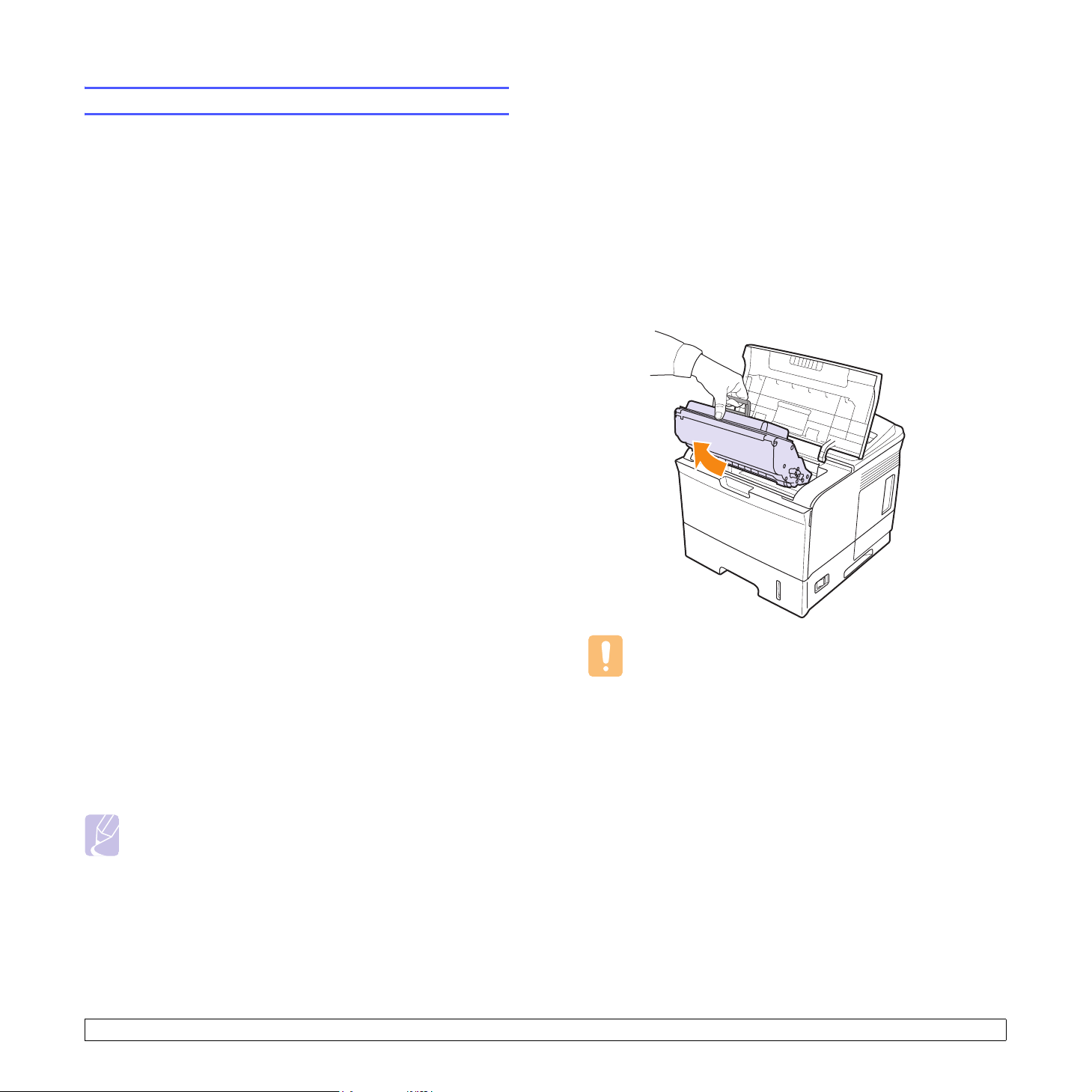
Vedligeholdelse af printerpatronen
Tonerpatronens opbevaring
For at få mest muligt ud af tonerpatron skal du overholde følgende
retningslinjer:
•Tag ikke tonerpatron ud af emballagen, før den skal bruges.
• Undlad at genopfylde tonerpatron. Printergarantien dækker
ikke skader, der opstår pga. genopfyldte tonerpatroner.
• Opbevar tonerpatron i samme miljø som printeren.
• For at undgå beskadigelse af tonerpatron må den ikke udsættes
for lyspåvirkning i mere end et par minutter.
Forventet patronlevetid
Ydelsen for tonerpatron afhænger af, hvor meget toner udskriftsjobbene
kræver. Gennemsnitsydelsen for en ny tonerpatron er 7.000 eller
14.000 standardsider i henhold til ISO/IEC 19752-standarden.
(Gennemsnitsydelsen for den medfølgende tonerpatron er 7.000
standardsider.) Det reelle tal kan også variere afhængigt af den
udskriftstæthed, der bruges, ligesom antallet af sider kan være påvirket
af driftsmiljø, udskrivningsinterval, medietype og mediestørrelse. Hvis
du udskriver meget grafik, kan det være nødvendigt at udskifte
patronen oftere.
Kontrol af tonerforbrug
Fordeling af printerpatronen
Når tonerpatron er ved at være brugt op:
• Der forekommer hvide striber, eller udskriften bliver for lys.
• Lavt tonerniveau vises på displayet.
• Status-LED'en blinker rødt.
Hvis det sker, kan du genoprette udskriftskvaliteten midlertidigt ved at
fordele den resterende toner i patronen. I nogle tilfælde kan der stadig
forekomme hvide striber eller lyse udskrifter, selv når du har fordelt
toneren.
1 Åbn topdæksel.
2 Træk tonerpatron ud.
Du kan kontrollere tonerniveauet i tonerpatronen.
Hvis du har problemer med udskiftskvaliteten, kan dette fortælle dig,
om problemet skyldes for lidt toner.
1 Tryk på Menu, indtil Systemkonf. vises på nederste linje
i displayet, og tryk derefter på OK.
2 Tryk på Op-/nedpil-knapperne, indtil Vedligehold. vises, og tryk
derefter på OK.
3 Tryk på Op-/nedpil-knapperne, indtil Liv frb. stof vises, og tryk
derefter på OK.
4 Tryk på Op-/nedpil-knapperne for at vælge Toner tilbage, og tryk
på OK.
Displayet viser i procent, hvor meget toner der er tilbage i patronen.
Bemærk
Når følgende meddelelser vises på skærmen, kan
undermenuerne under Liv frb. stof blive ændret:
- Ugyldig toner, Ikke orig. toner, Udskift toner,
Toner brugt op
Forsigtig
• Undgå berøring med det indvendige af printeren.
Fikseringsområdet kan være varmt.
• For at undgå beskadigelse af tonerpatron må den ikke
udsættes for lyspåvirkning i mere end et par minutter.
Dæk den om nødvendigt til med et stykke papir.
• Rør ikke den grønne flade på undersiden af tonerpatron.
Benyt patronens håndtag, så du undgår at berøre dette
område.
8.3 <
Vedligeholdelse>
Page 43

3 Vip omhyggeligt patronen fra side til side 5 til 6 gange, så toneren
fordeles jævnt inde i patronen.
Bemærk
Hvis du får toner på tøjet, kan du tørre den af med en tør klud
og vaske tøjet i koldt vand. Varmt vand opløser toneren i tøjet.
4 Hold tonerpatron i håndtaget, og før langsomt patronen ind i
åbningen i printeren.
5 Tappene på siderne af patronen og de tilsvarende riller i printeren
styrer patronen til den rette position, indtil den klikker fuldstændigt
på plads.
2 Træk tonerpatron ud.
3 Tag den nye printerpatron ud af indpakningsposen.
6 Luk topdæksel. Sørg for, at låget er helt lukket.
Udskiftning af tonerpatronen
Når printerpatronen er helt tom.
• Lavt tonerniveau Udskift toner vises på displayet.
• Status-LED'en lyser rødt.
På dette tidspunkt er det nødvendigt at udskifte tonerpatron.
Oplysninger om bestilling af printerpatroner finder du på side 7.1.
1 Åbn topdæksel.
Forsigtig
Brug ikke skarpe genstande som f.eks. knive eller sakse til
at åbne tonerpatron-pakken. De kan ridse patrontromlen.
4 Vip patronen fra side til side 5 til 6 gange, så toneren fordeles.
Sørg for at vippe patronen grundigt, så du får det optimale antal
kopier ud af patronen. Gem æsken og plastikposen til senere
transport.
8.4 <
Vedligeholdelse>
Page 44

Forsigtig
• Hvis du får toner på tøjet, kan du tørre den af med en tør
klud og vaske tøjet i koldt vand. Varmt vand opløser toneren
itøjet.
• For at undgå beskadigelse af tonerpatronen må den ikke
udsættes for lyspåvirkning i mere end et par minutter.
Dæk den om nødvendigt til med et stykke papir.
• Rør ikke den grønne flade på undersiden af printerpatronen.
Benyt patronens håndtag, så du undgår at berøre dette
område.
5 Find forseglingstapen for enden af printerpatronen. Træk forsigtigt
tapen ud af patronen, og smid den væk.
Bemærkninger
• Forseglingstapen er længere end 60 cm, når den er korrekt
fjernet.
• Hold fast om printerpatronen, og træk lige ud i
forseglingstapen for at fjerne den fra patronen. Pas på ikke
at rive tapen over. Hvis det sker, kan du ikke bruge
printerpatronen.
• Se illustrationerne på tonerpatronens emballage.
6 Der er en fleksibel plastholder. Fjern holderen fra printerpatronen.
8 Tappene på siderne af patronen og de tilsvarende riller i printeren
styrer patronen til den rette position, indtil den klikker fuldstændigt
på plads.
9 Luk topdæksel. Sørg for, at låget er helt lukket.
Sådan sletter du meddelelsen Lavt tonerniveau Udskift toner
Når meddelelsen Lavt tonerniveau Udskift toner vises, kan du
konfigurere maskinen, så den ikke viser meddelelsen.
1 Tryk på Menu, indtil der vises Systemkonf. på den nederste linje
af displayet, og tryk på OK.
2 Tryk på rulleknapperne, indtil Vedligehold. vises, og tryk på OK.
3 Tryk på rulleknapperne, indtil RYD medd. tom vises, og tryk
på OK.
7 Hold tonerpatron i håndtaget, og før langsomt patronen ind
i åbningen i printeren.
8.5 <
4 Vælg Til, og tryk på OK.
5 Nu vises meddelelsen Lavt tonerniveau Udskift toner ikke, men
meddelelsen Udskift toner vises fortsat for at minde dig om, at den
bør installeres en ny patron af hensyn til kvaliteten.
Forsigtig
Så snart, du har valgt Til, skrives denne indstilling permanent
til hukommelsen for patronen, og dette menupunkt forsvinder
fra menuen Vedligehold.
Vedligeholdelse>
Page 45
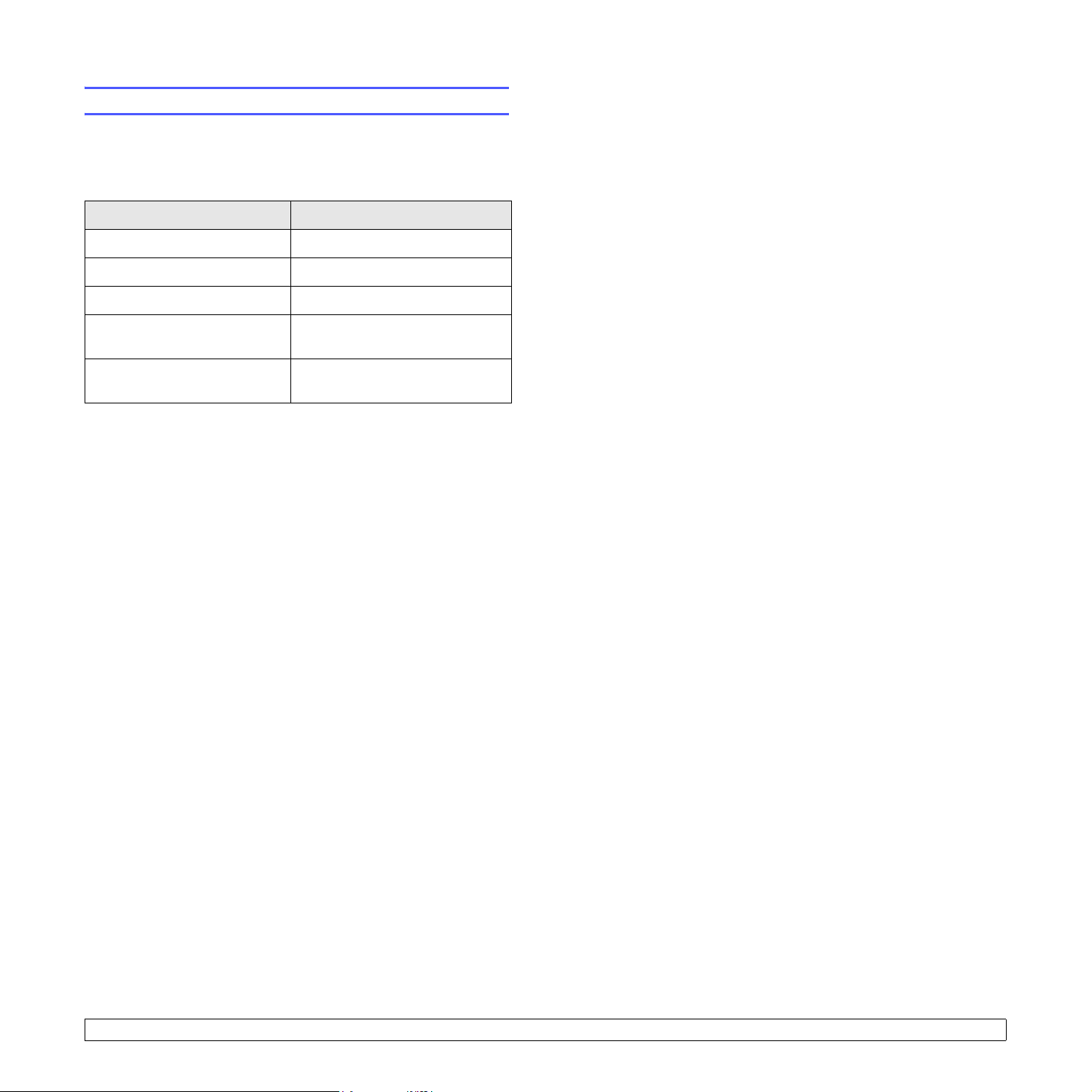
Vedligeholdelsesdele
Hvis du vil undgå problemer med udskriftskvaliteten og papirindføring på
grund af slidte komponenter og vil sørge for, at din printer altid er i god
stand, skal følgende elementer udskiftes efter det angivne sidetal eller
når det enkelte elements levetid er udløbet.
Elementer Ydelse (gennemsnit)
Fikseringsenhed Ca. 150.000 sider
Opsamlingsrulle Ca. 150.000 sider
Overførselsrulle
a
Ca. 150.000 sider
Valse inaktiv-enhed (Roller-Idle
a
unit)
Enhedsholderpude (Unit-holder
a
pad)
a. Xerox anbefaler kraftigt, at du lader en autoriseret serviceleverandør,
en forhandler eller den forretning, hvor du har købt printeren, udføre
vedligeholdelsen.
Ca. 150.000 sider
Ca. 150.000 sider
8.6 <
Vedligeholdelse>
Page 46
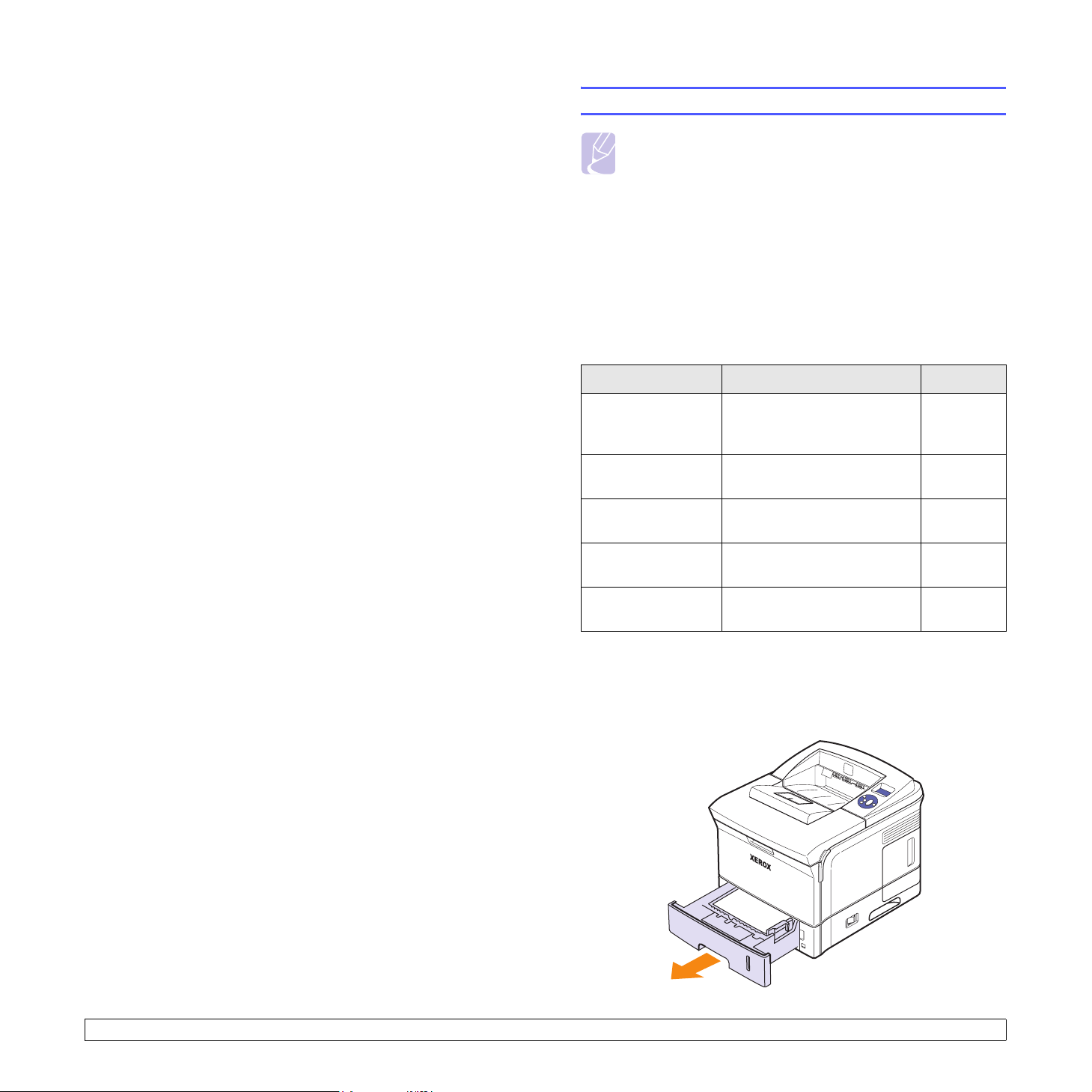
9 Fejlfinding
Dette kapitel indeholder nyttige oplysninger om, hvad du skal gøre, hvis
der opstår fejl, når du benytter printeren.
Kapitlet omfatter:
• Udbedring af papirstop
• Kontrolliste til fejlfinding
• Status-LED'ens betydning
• Displaymeddelelsernes betydning
• Udskriv patronrelaterede meddelelser
• Løsning af generelle udskrivningsproblemer
• Løsning af problemer med udskriftskvaliteten
• Almindelige problemer under Windows
• Almindelige PostScript-problemer
• Almindelige Linux-problemer
• Almindelige problemer under Macintosh
Udbedring af papirstop
Bemærk
Når du fjerner papir, der sidder fast i printeren, skal du om
muligt altid trække papiret i den retning, det normalt kører
gennem printeren, så de indvendige komponenter ikke
beskadiges. Træk altid fast og jævnt i papiret, aldrig i ryk. Hvis
papiret bliver revet i stykker, skal du sikre dig, at alle stykkerne
fjernes, ellers opstår der papirstop igen.
Når der opstår papirstop, blinker status-LED'en rødt. Åbn og luk
topdæksel. Det fastsiddende papir føres automatisk ud af printeren.
Hvis papiret ikke føres ud, skal du kontrollere på displayet på
kontrolpanel. Der vises en meddelelse, der angiver det sted, hvor
papirstoppet er opstået. Skemaet nedenfor hjælper dig med at lokalisere
papirstoppet og udbedre det:
Meddelelse Papirstoppets placering Gå til
Papirstop 0
Aabn/luk laage
I papirindføringsområdet
(bakke 1 (universalbakke),
bakke 2)
nedenfor
på denne
side
Papirstop 1
Aabn/luk laage
Papirstop 2
Kontrol indeni
Duplexstop 0
Kontrol indeni.
Duplexstop 1
Aabn/luk laage
Omkring tonerpatron side 9.3
I papirudføringsområdet side 9.4
I duplexområdet side 9.4
I duplexområdet side 9.5
I papirindføringsområdet
I bakke 2
1 Åbn bakke 2.
9.1 <
Fejlfinding>
Page 47
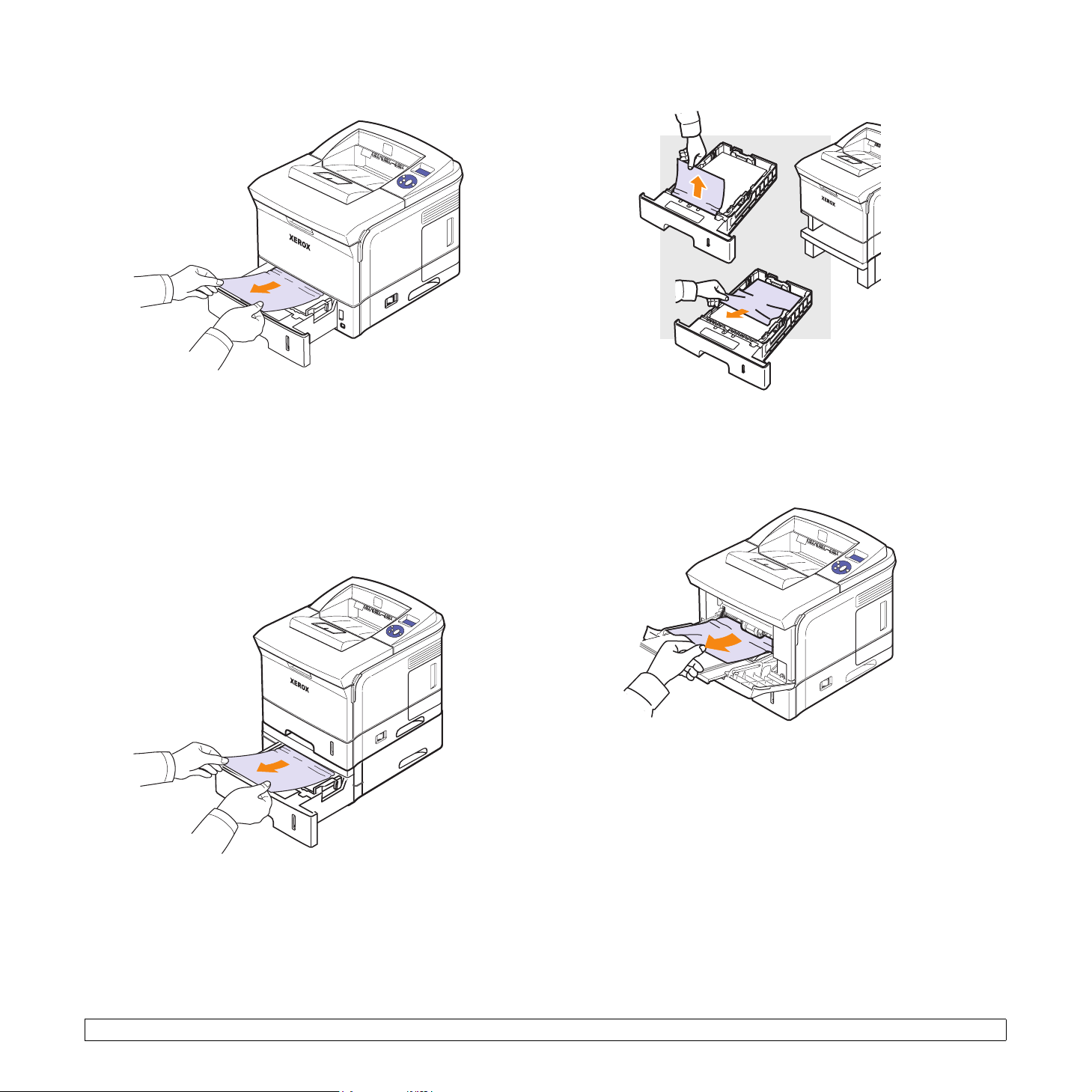
2 Fjern det fastklemte papir ved forsigtigt at trække det lige ud.
Kontroller, at alt papiret er justeret korrekt i bakke 2.
4 Fjern det fastklemte papir fra bakken.
Hvis papiret ikke bevæger sig, når du trækker i det, eller du ikke
kan se papiret i dette område, skal du kontrollere fikseringsområdet
omkring tonerpatron. Se side 9.3.
3 Sæt bakke 2 i printeren, indtil den klikker på plads. Udskrivningen
genoptages automatisk.
I valgfri bakke 3
1 Åbn valgfri bakke 3.
2 Fjern det fastklemte papir fra printeren.
5 Skub bakkerne tilbage i printeren. Udskrivningen genoptages
automatisk.
I bakke 1 (universalbakke)
1 Træk papiret ud af printeren, hvis det ikke indføres korrekt.
2 Åbn og luk topdæksel for at genoptage udskrivningen.
Hvis papiret ikke bevæger sig, når du trækker i det, eller du ikke
kan se papiret i dette område, skal du stoppe og fortsætte til trin 3.
3 Tag bakke 2 og valgfri bakke 3 ud af printeren.
9.2 <
Fejlfinding>
Page 48

Omkring tonerpatron
Bemærk
Fikseringsområdet er meget varmt. Vær forsigtig, når du fjerner
papir fra printeren.
1 Åbn topdæksel, og træk tonerpatron ud.
2 Løft forsigtigt op i guideføderen.
3 Fjern det fastklemte papir ved forsigtigt at trække det lige ud.
Hvis du ikke kan finde det fastklemte papir, eller hvis der er
modstand, når du trækker i papiret, skal du holde op med at trække
og gå til papirudføringsområdet på side 9.4.
4 Vip guideføderen ned og indsæt tonerpatron igen.
9.3 <
5 Sæt tonerpatron på plads igen, og luk topdæksel. Udskrivningen
genoptages automatisk.
Fejlfinding>
Page 49

I papirudføringsområdet
I duplexenhed-området
1 Åbn og luk topdæksel. Det fastklemte papir føres automatisk ud
af printeren.
2 Træk forsigtigt papiret ud af outputbakke.
Hvis du ikke kan se det fastklemte ark, eller der er modstand, når
du trækker i papiret, skal du stoppe, og gå til næste trin.
3 Åbn bagdæksel.
Hvis duplexenhed ikke er sat rigtigt i, kan der opstå papirstop. Sørg for,
at duplexenhed er sat korrekt i.
Duplexstop 0
1 Åbn topdæksel, og træk duplexenhed ud af printeren.
1
duplexenhed
1
2 Fjern det fastklemte papir fra duplexenhed.
4 Løsn papiret, hvis det sidder fast i indføringsrullerne. Træk derefter
forsigtigt papiret lige ud.
5 Luk bagdæksel.
6 Åbn og luk topdæksel. Printeren genoptager udskrivningen.
9.4 <
3 Sæt duplexenhed i slotten.
4 Luk topdæksel, hvorefter printeren genoptager udskrivningen.
Fejlfinding>
Page 50

Duplexstop 1
1 Åbn topdæksel, og træk duplexenhed ud af printeren.
2 Åbn bagdæksel.
4 Tryk udløsergrebene opad.
1
udløsergreb
1
5 Åbn dækslet til fikseringsenheden, mens du skubber grebet
til fikseringsenheden helt mod højre.
2
3 Frigør stopanordningen på bagdækslet, og åbn bagdæksel helt
som vist.
1
bagdæksels
1
stopanordning
1
6 Træk forsigtigt det fastklemte papir ud.
Bemærk
Fikseringsområdet er meget varmt. Vær forsigtig, når du fjerner
papir fra printeren.
greb til
1
fikseringsenhed
dæksel til
2
fikseringsenhed
9.5 <
Fejlfinding>
Page 51

7 Sæt lågen til fikseringsenheden tilbage til dens oprindelige position.
8 Tryk udløsergrebene nedad.
9 Sæt stopanordningen på bagdækslet i rillen, og luk bagdæksel.
Tip til at undgå papirstop
De fleste former for papirstop kan undgås, hvis du vælger den rigtige
papirtype. Når der opstår papirstop, kan du følge trinnene, der er
beskrevet på side 9.1.
• Følg de fremgangsmåder, der er beskrevet på side 5.5. Sørg for,
at de justerbare styr er korrekt placeret.
• Overfyld ikke papirbakken. Sørg for, at papirniveauet ikke overstiger
det kapacitetsmærke, der er placeret på indersiden af bakken.
• Fjern ikke papir fra bakken, mens printeren udskriver.
• Bøj, luft og ret papiret ud, inden det lægges i bakken.
• Brug ikke foldet, fugtigt eller meget krøllet papir.
• Bland ikke forskellige papirtyper i en bakke.
• Brug kun anbefalede udskriftsmedier. Se
• Sørg for, at den anbefalede trykside af udskriftsmediet vender nedad
i bakke 2 eller valgfri bakke 3 eller vender opad i bakke 1
(universalbakke).
• Hvis der ofte opstår papirstop, når du udskriver på A5-papir:
Placer papiret i bakken med den lange kant vendt mod bakkens front.
side 5.1
.
10 Sæt duplexenhed i slotten.
11 Luk topdæksel, hvorefter printeren genoptager udskrivningen.
9.6 <
Angiv i vinduet med printeregenskaber, at sideretningen skal roteres
90 grader. Se Softwareafsnittet.
Fejlfinding>
Page 52

Kontrolliste til fejlfinding
Status-LED'ens betydning
Hvis printeren ikke fungerer korrekt, skal du se i følgende kontrolliste.
Følg det tilhørende fejlfindingsforslag, hvis printeren ikke udfører et
bestemt trin.
Tilstand Forslag til mulige løsninger
Kontroller, at statusLED'en på
kontrolpanel lyser
grønt, og at Klar
vises på displayet.
Udskriv en testside
for at kontrollere,
at printeren indfører
papiret korrekt. Se
side 2.9.
Kontroller, at
demosiden er
udskrevet korrekt.
Udskriv et kort
dokument fra et
program for at
kontrollere, at
printeren og
computeren er
tilsluttet til hinanden
og kommunikerer
korrekt.
• Hvis status-LED'en er slukket, skal
du kontrollere strømkabel-forbindelsen.
Kontroller strømkontakt. Kontroller
strømkilden ved at tilslutte strømkabel
til en anden stikkontakt.
• Hvis status-LED'en lyser rødt, skal du
kontrollere display-meddelelsen. Se
side 9.8.
• Hvis der ikke udskrives en demoside, skal
du kontrollere papirbeholdningen i bakken.
• Hvis der opstår papirstop i printeren, skal
du se side 9.1.
• Hvis der vises en fejlmeddelelse på
displayet, se side 9.8.
Hvis der er problemer med
udskriftskvaliteten, se side 9.13.
• Hvis siden ikke udskrives, skal du
kontrollere kabelforbindelsen mellem
printeren og computeren.
• Kontroller printerkøen eller
printerspooleren for at se, om printeren
er midlertidigt afbrudt.
• Kontroller programmet for at sikre dig,
at du benytter den korrekte printerdriver
og printerport. Hvis siden afbrydes under
udskrivning, se side 9.11.
Status Beskrivelse
• Printeren er offline og kan ikke udskrive.
Fra
Lyser
Grøn
Blinker
Lyser
Rød
Blinker
• Printeren er i strømsparetilstand. Når
printeren modtager data, skifter den
automatisk til online.
Printeren er online og kan modtage data fra
computeren.
• Hvis indikatorlyset blinker langsomt,
modtager printeren data fra computeren.
• Når baggrundslyset blinker hurtigt, modtager
og udskriver printeren data.
• Printeren initialiserer, når den tændes.
• Der er opstået papirstop. Se side 9.1,
hvis du vil løse problemet.
• Topdæk sel er åbent. Luk topdæksel.
• Der er ikke noget papir i bakken. Læg papir
ibakken.
• Printeren har stoppet udskrivningen pga. en
alvorlig fejl.
• Der er opstået en mindre fejl, og printeren
venter på, at fejlen bliver afhjulpet. Når fejlen
er rettet, genoptager printeren
udskrivningen.
• Tonerpatron er ved at være tom. Bestil en
ny tonerpatron. Du kan midlertidigt forbedre
udskriftskvaliteten ved at fordele den
resterende toner. Se side 8.3.
Hvis en
gennemgang af
kontrollisten ikke
afhjælper problemet
med printeren, skal
du se de følgende
afsnit om fejlfinding.
• ”Displaymeddelelsernes betydning”
på side 9.8.
• ”Løsning af generelle
udskrivningsproblemer” på side 9.11.
• ”Almindelige problemer under Windows”
på side 9.15.
• ”Almindelige Linux-problemer” på
side 9.16
• ”Almindelige problemer under Macintosh”
på side 9.18.
9.7 <
Fejlfinding>
Page 53

Displaymeddelelsernes betydning
På kontrolpanel displayet vises der meddelelser, som angiver printerens
status eller fejl. I tabellerne herunder kan du se meddelelsernes
betydning, så du afhjælpe problemet, hvis det er nødvendigt.
Meddelelserne og deres betydning er anført i alfabetisk rækkefølge.
Bemærk
Når du ringer for at få service, er det vigtigt for
servicemedarbejderen, at du kan oplyse, hvilken meddelelse
der vises på displayet.
• xxx angiver medietypen.
• yyy angiver papirbakken.
• zzz angiver medieformatet.
Meddelelse Betydning
[yyy]
Ikke mere papir
[yyy]
Kassette ude
Aaben varme fejl
Sluk og taend
Bakke 1
Papirstop 0
Bakke 2
Papirstop 0
Bakke 3
Papirstop 0
Duplexstop 0
Kontrol indeni.
Duplexstop 1
Aabn/luk laage
Fejl: ADC
ikke bekraeftet
Der er ikke noget
papir i bakken.
Bakkekassetten er
ikke lukket ordentligt.
Der er opstået
et problem
i fikseringsenheden.
Der er papirstop
i bakke 1.
Der er papirstop
i bakke 2.
Der er papirstop
i bakke 3.
Papiret har sat
sig fast under
duplexudskrivning.
Papiret har sat
sig fast under
duplexudskrivning.
Der er et problem
i ADC-enheden
(Analog to Digital
Converter) på
maskinen.
Forslag til mulige
løsninger
Læg papir i bakken.
For at lukke bakken
skal du sænke
bagkanten, justere
den med åbningen
og skubbe den ind
i printeren.
Fjern strømkabel,
og sæt det i igen.
Ring efter hjælp, hvis
problemet fortsætter.
Afhjælp
papirstoppet.
(Side 9.2)
Afhjælp
papirstoppet.
(Side 9.1)
Afhjælp
papirstoppet.
(Side 9.2)
Afhjælp
papirstoppet.
Se side 9.4.
Afhjælp
papirstoppet. Se
side 9.5.
Træk strømkablet
ud, og sæt det i igen.
Kontakt en
servicerepræsentant,
hvis problemet
fortsætter.
Meddelelse Betydning
Fiks. blaeser
laast
Fikseringslaage aaben
Fjern papirstop
Abn/luk lagen
Fremkaldermotor
laast
Hovedmotor
laast
I dvale... Printeren er
Indre temp. lav
Tænd og sluk
Indre temp.fejl
Tænd og sluk
Klar Printeren er online
Der er et problem
med ventilatoren til
fikseringsenheden.
Dæksel til
fikseringsenhed
er ikke lukket
korrekt.
Papiret har
sat sig fast
i fikseringsområdet.
Der er et
problem med
fremkaldermotoren,
der flytter
tonerforsyningsenheden.
Der er et problem i
maskinens
hovedmotor.
i strømsparetilstand.
Maskinens
indvendige
temperatur ligger
over det normale
område.
Maskinens indre
temperatur er uden
for det normale
område.
og klar til at udskrive.
Forslag til mulige
løsninger
Træk strømkablet
ud, og sæt det i igen.
Kontakt en
servicerepræsentant,
hvis problemet
fortsætter.
Åbn bagdæksel,
og luk dæksel til
fikseringsenhed,
indtil det låses på
plads.
Oplysninger om
placeringen af
dæksel til
fikseringsenhed
finder du på side 9.4.
Afhjælp
papirstoppet.
(Side 9.3)
Træk strømkablet
ud, og sæt det i igen.
Kontakt en
servicerepræsentant,
hvis problemet
fortsætter.
Åbn og luk derefter
topdæksel.
Når printeren
modtager data,
skifter den
automatisk til online.
Træk strømkablet
ud, og sæt det i igen.
Kontakt en
servicerepræsentant,
hvis problemet
fortsætter.
Træk strømkablet
ud, og sæt det i igen.
Kontakt en
servicerepræsentant,
hvis problemet
fortsætter.
Brug din printer.
9.8 <
Fejlfinding>
Page 54

Meddelelse Betydning
Forslag til mulige
løsninger
Meddelelse Betydning
Forslag til mulige
løsninger
Laage aaben Topdæksel eller
bagdæksel er ikke
lukket korrekt.
Laeg i manuelt
Tryk p. stopknap
Lav varme fejl
Sluk og taend
LSU-Hsyncfejl
Sluk og taend
LSU-motorfejl
Sluk og taend
Læg i [yyy]
[zzz] [xxx]
Bakke 1
(universalbakke)
er tom i manuel
indføringstilstand.
Der er opstået
et problem
i fikseringsenheden.
Der er opstået
et problem i LSUenheden (Laser
Scanning Unit).
Der er opstået
et problem i LSUenheden (Laser
Scanning Unit).
Den papirstørrelse,
der er angivet under
printeregenskaber,
svarer ikke til det
papir, du indfører.
Luk dækslet, indtil
det klikker på plads.
Ilæg et ark med
udskr. materiale,
og tryk på Start/
Stop.
Fjern strømkabel,
og sæt det i igen.
Ring efter hjælp, hvis
problemet fortsætter.
Fjern strømkabel,
og sæt det i igen.
Ring efter service,
hvis problemet
fortsætter.
Fjern strømkabel,
og sæt det i igen.
Ring efter service,
hvis problemet
fortsætter.
Læg det korrekte
papir i bakken.
Selvdiagnose
Temperatur
SMPS-blaeser
laast
Udbakke fuld Maskinens udbakke
Udskriver... Printeren udskriver
Programmet
i printeren
undersøger
opståede problemer.
Der opstod et
problem med
SMPS-blæseren
(Switch Modestrømforsyning).
er fuld af papir.
jobs ved hjælp af det
viste sprog.
Vent nogle
få minutter.
Træk strømkablet
ud, og sæt det i igen.
Ring efter en
servicemedarbejder,
hvis problemet
fortsætter.
Fjern papiret.
Fuldfør din
udskrivning.
Overophedn.fejl
Sluk og taend
Papirstop 0
Aabn/luk laage
Papirstop 1
Aabn/luk laage
Papirstop 2
Kontrol indeni
Selvdiagnose
LSU
Der er opstået
et problem
i fikseringsenheden.
Der er opstået
papirstop i bakkens
indføringsområde.
Papiret har
sat sig fast
i fikseringsområdet.
Der er opstået
papirstop
i papirudføringsområdet.
Programmet
i printeren
undersøger
opståede problemer.
Fjern strømkabel,
og sæt det i igen.
Ring efter hjælp, hvis
problemet fortsætter.
Afhjælp
papirstoppet.
Se side 9.1.
Afhjælp
papirstoppet.
Se side 9.3.
Afhjælp
papirstoppet.
Se side 9.4.
Vent nogle
få minutter.
9.9 <
Fejlfinding>
Page 55

Udskriv patronrelaterede meddelelser
Meddelelse Betydning Forslag til mulige løsninger
Installer toner Der er ikke installeret en
tonerpatron.
Lavt tonerniveau Printerpatronen er næsten
tom.
Lavt tonerniveau
Udskift toner
Udskift toner Der er ikke mere toner
Ugyldig toner Den installerede printerpatron
Der er ikke mere toner
i patronen.
i patronen.
er ikke beregnet til din printer.
Installer en tonerpatron.
Tag tonerpatron ud, og ryst den omhyggeligt. Ved at gøre dette kan du midlertidigt genoptage
udskrivningen.
Installer en ny ægte tonerpatron.
Du kan fortsætte med at udskrive, men kvaliteten kan ikke garanteres, og der ydes ikke
længere produktsupport.
Du kan konfigurere maskinen til ikke at vise meddelelsen Lavt tonerniveau Udskift toner.
Se side 8.5.
Denne meddelelse vises, når du har deaktiveret meddelelsen Lavt tonerniveau Udskift
toner. Se side 8.5.
Installer en ny ægte tonerpatron.
Du kan fortsætte med at udskrive, men kvaliteten kan ikke garanteres, og der ydes ikke
længere produktsupport.
Installer en ægte Xerox tonerpatron, som er beregnet til printeren.
9.10 <
Fejlfinding>
Page 56

Løsning af generelle udskrivningsproblemer
Se i tabellen med foreslåede løsninger, hvis der er problemer med
printerens drift.
Tilstand Mulig årsag Forslag til mulige løsninger
Printeren
udskriver
ikke.
Der er ikke strøm
på printeren.
Printeren er ikke
valgt som
standardprinter.
Printerdækslet
er ikke lukket.
Der er papirstop. Afhjælp papirstoppet.
Der er intet papir
i printeren.
Tonerpatron
er ikke installeret.
Måske er
printeren indstillet
til manuel
indføring og er
løbet tør for papir.
Forbindelseskabl
et mellem
printeren og
computeren
er ikke tilsluttet
korrekt.
Forbindelseskabl
et mellem
printeren og
computeren
er defekt.
Portindstillingen
er forkert.
Kontroller strømkabeltilslutningerne. Kontroller
strømkontakt og strømkilden.
Vælg Xerox Phaser 3600
PCL 6 eller Xerox Phaser
3600 PS som standardprinter.
Luk printerdækslet.
Se side 9.1.
Ilæg papir. Se side 5.4.
Installer tonerpatron.
Kontroller displaymeddelelsen,
læg papir i bakke 1
(universalbakke), og tryk
på OK på printerens
kontrolpanel.
Tag printerkablet ud, og sæt
det i igen.
Hvis du har mulighed for det,
kan du prøve at tilslutte kablet
til en anden computer, der
fungerer korrekt, og prøve at
udskrive et job. Du kan også
forsøge med et andet
printerkabel.
Kontroller printerindstillingerne
under Windows for at sikre, at
udskriftsjobbet sendes til den
korrekte port. Hvis computeren
har mere end en port, skal du
kontrollere, at printeren er
tilsluttet den korrekte port.
Tilstand Mulig årsag Forslag til mulige løsninger
Printeren
udskriver
ikke.
(fortsat)
Printeren
henter
udskriftsmat
eriale fra den
forkerte
papirkilde.
Papiret
indføres ikke
i printeren.
Printeren kan
være forkert
konfigureret.
Printerdriveren
kan være forkert
installeret.
Printeren virker
ikke korrekt.
Dokumentet er så
stort, at der ikke
er tilstrækkelig
plads på
computerens
harddisk til
at åbne
udskriftsjobbet.
Valget af
papirkilde
i printerens
egenskaber kan
være forkert.
Papiret er ikke
lagt korrekt
i maskinen.
Der er for meget
papir i bakken.
Papiret er for tykt. Brug kun papir, der overholder
Kontroller printeregenskaberne
for at sikre dig, at
udskriftsindstillingerne
er korrekte.
Geninstaller printerdriveren.
Se Softwareafsnittet. Prøv
at udskrive en demoside.
Kontroller meddelelsen på
kontrolpanel for at finde ud af,
om printeren angiver en
systemfejl.
Skaf mere plads på
harddisken, og udskriv
dokumentet igen.
I mange programmer findes
indstillingen til valg af papirkilde
på fanebladet Papir i vinduet
med egenskaber for printeren.
Vælg den korrekte papirkilde.
Se Softwareafsnittet.
Fjern papiret fra bakken,
og læg det korrekt i.
Kontroller, at papirstyrene
er indstillet korrekt.
Fjern det overskydende papir
fra bakken.
papirspecifikationerne.
9.11 <
Fejlfinding>
Page 57
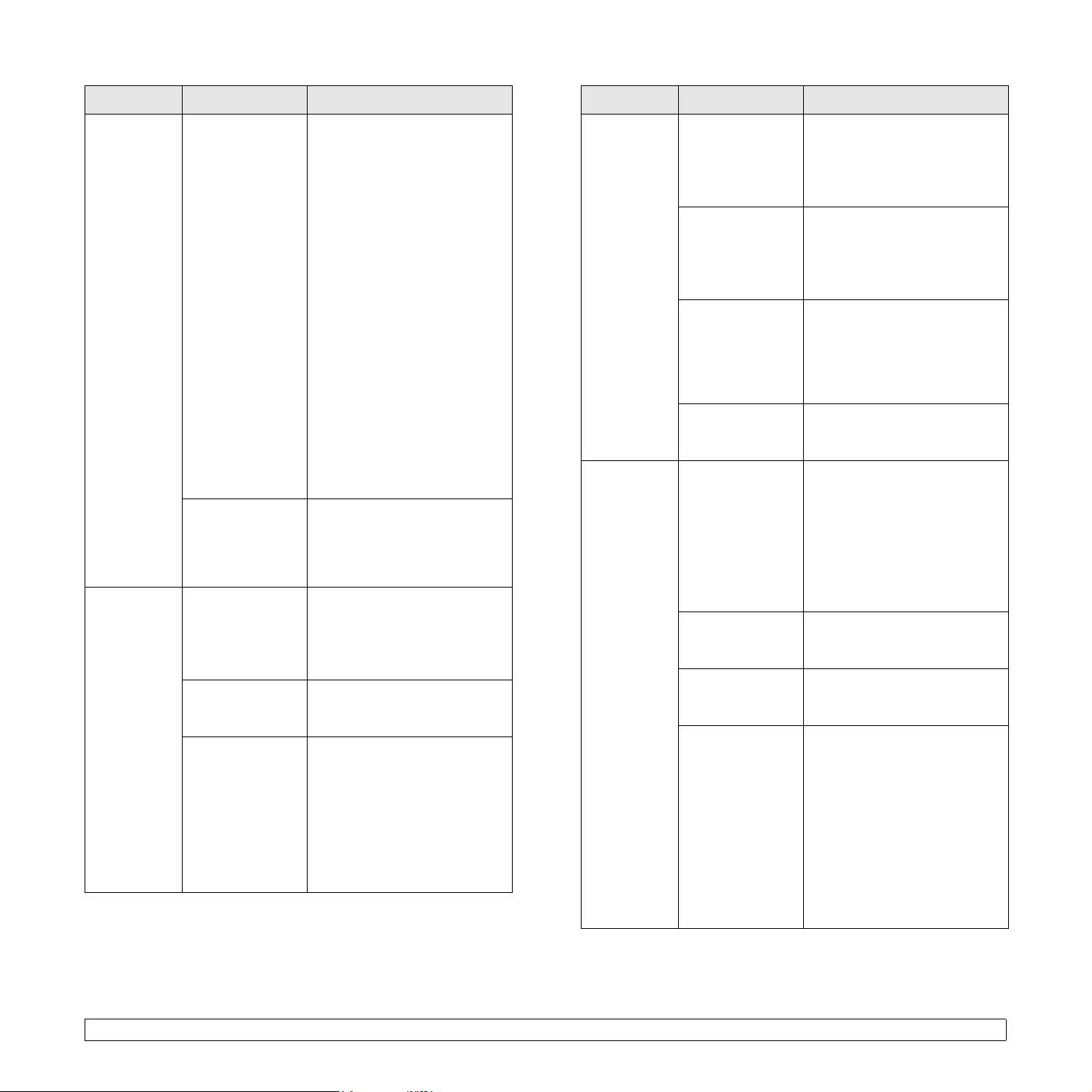
Tilstand Mulig årsag Forslag til mulige løsninger
Tilstand Mulig årsag Forslag til mulige løsninger
Udskrivnings
jobbet går
meget
langsomt.
Halvdelen
af siden er
blank.
Jobbet kan være
meget komplekst.
Printeren har
muligvis ikke
tilstrækkelig
RAMhukommelse.
Sidelayoutet
er for komplekst.
Indstillingen for
papirretningen
kan være forkert.
Papirstørrelsen
og indstillingerne
for papirstørrelse
stemmer ikke
overens.
Reducer sidens (eller sidernes)
kompleksitet, eller juster
indstillingerne for
udskriftskvalitet.
Du justerer indstillingerne
for udskriftskvalitet ved at
reducere opløsningen. Hvis du
har sat opløsningen til 1200dpi
(Bedst), skal du ændre den
til 600dpi (Normal). Se
Softwareafsnittet.
Rediger portindstillingen til
USB eller netværksport
for at forbedre
udskrivningshastigheden.
Printeren udskriver A4-papir
med en hastighed på 38 ppm
og letter-papir med en
hastighed på 40 ppm. Printeren
udskriver A4-papir med en
hastighed på 26 ipm og letterpapir med en hastighed 27 ipm
ved duplexudskrivning.
Installer mere hukommelse
i printeren. Se side 10.1.
Gør layoutet enklere, og fjern
unødvendig grafik fra
dokumentet.
Installer mere hukommelse
i printeren. Se side 10.1.
Skift papirretning i programmet.
Se Softwareafsnittet.
Sørg for, at indstillingen for
papirstørrelse i printerdriveren
stemmer overens med papiret
i bakken.
Eller sørg for, at indstillingen for
papirstørrelse i printerdriveren
stemmer overens med
indstillingen for papirstørrelse
i det program, du bruger.
Der opstår
hele tiden
papirstop.
Printeren
udskriver,
men teksten
er forkert,
forvansket
eller
ufuldstændig.
Der er for meget
papir i bakken.
Der bruges en
forkert type papir.
Der benyttes
en forkert
udskrivningsmetode.
Der kan være
papirrester inde
i printeren.
Printerkablet
sidder løst eller
er defekt.
Der er valgt en
forkert
printerdriver.
Der er
funktionsfejl
i programmet.
Der er
funktionsfejl
ioperativsystemet.
Fjern det overskydende papir
fra bakken.
Hvis du udskriver på
specialmateriale, skal du bruge
bakke 1 (universalbakke).
Brug kun papir, der overholder
papirspecifikationerne.
Hvis du udskriver på
specialmateriale, skal du bruge
bakke 1 (universalbakke).
Specialudskriftsmaterialer
som f.eks. tykt papir bør
ikke udskrives ved hjælp af
outputbakke (tryksiden nedad).
Brug bagdæksel (tryksiden
opad) i stedet.
Åbn topdæksel, og fjern
resterne.
Tag printerkablet ud, og tilslut
det igen. Prøv at udskrive et
job, du allerede har udskrevet
tidligere. Hvis du har mulighed
for det, kan du tilslutte kablet
og printeren til en anden
computer og udskrive et job, du
ved fungerer. Endelig kan du
prøve med et nyt printerkabel.
Kontroller programmets
printervalg for at sikre,
at din printer er valgt.
Prøv at udskrive et job fra
et andet program.
Hvis du udskriver under
Windows (alle versioner), skal
du bruge et DOS-vindue til at
kontrollere funktionaliteten ved
hjælp af følgende kommando:
Skriv Dir LPT1 ved en C:\prompt, og tryk på Accept.
(Dette forudsætter, at printeren
er tilsluttet LPT1.)
Afslut Windows, og genstart
computeren. Sluk for printeren,
og tænd den igen.
9.12 <
Fejlfinding>
Page 58

Tilstand Mulig årsag Forslag til mulige løsninger
Cc
Cc
Cc
Cc
Cc
Der
udskrives
sider, men
de er blanke.
Tonerpatron er
defekt eller tom.
Filen kan
indeholde blanke
sider.
Nogle dele, f.eks.
controlleren eller
kortet, kan være
defekte.
Fordel tonerpatron. Se
side 8.3.
Udskift om nødvendigt
tonerpatron. Se side 8.4.
Kontroller, at filen ikke
indeholder blanke sider.
Kontakt en servicetekniker.
Løsning af problemer med udskriftskvaliteten
Snavs i printeren eller papir, der er lagt forkert i bakken, kan reducere
udskriftskvaliteten. Se skemaet herunder for at finde en løsning på
problemerne.
Tilstand Forslag til mulige løsninger
Lys eller falmet
udskrift
AaAaBbBbCc
AaAaBbBbCc
AaAaBbBbCc
AaAaBbBbCc
AaAaBbBbCc
Tonerpletter
AaBbCc
AaBbCc
AaBbCc
Hvis der vises en hvid stribe eller et falmet
område på siden:
• Der er kun lidt toner tilbage. Du kan muligvis
forlænge levetiden for tonerpatron midlertidigt.
Se side 8.3. Hvis dette ikke forbedrer
udskriftskvaliteten, skal du installere en ny
tonerpatron.
• Papiret overholder måske ikke
papirspecifikationerne (papiret kan f.eks.
være for fugtigt eller for groft). Se side 5.3.
• Hvis hele siden er lys, er
opløsningsindstillingen indstillet for lyst, eller
indstillingen tonerbesparelse er aktiveret.
Juster indstillingen for udskriftsopløsning
og funktionen tonerbesparelse
i printeregenskaberne. Se Softwareafsnittet.
• En kombination af falmede og udtværede
udskriftsfejl kan betyde, at printeren trænger
til rengøring. Se side 8.1.
• Overfladen på LSU-enheden kan være
snavset. Rengør LSU-enheden. Se side 8.1.
• Papiret overholder måske ikke
specifikationerne (papiret kan f.eks. være
for fugtigt eller for groft). Se side 5.3.
• Overførselsrullen eller papirgangen kan være
snavset. Se side 8.1.
AaBbCc
AaBbCc
9.13 <
Udfald Hvis der opstår falmede, oftest runde, områder
tilfældige steder på siden:
AaBbCc
AaBbCc
AaBbCc
AaBbCc
AaBbCc
Fejlfinding>
• Et enkelt ark papir kan være defekt. Prøv at
udskrive jobbet igen.
• Papirets fugtighed kan være ujævn, eller der
kan være fugtige områder på overfladen.
Prøv et andet papirmærke. Se side 5.3.
• Hele papirstakken er af dårlig kvalitet.
Fremstillingsprocessen kan gøre nogle
områder uimodtagelige for toner. Prøv en
anden papirtype eller et andet papirfabrikat.
• Tonerpatron kan være defekt. Se ”Gentagne
lodrette defekter” på næste side.
• Hvis disse trin ikke løser problemet, bør
du kontakte en servicetekniker.
Page 59

Tilstand Forslag til mulige løsninger
AaBbCc
AaBbCc
AaBbCc
AaBbCc
AaBbCc
Lodrette linjer Hvis der forekommer sorte, lodrette striber
på siden:
AaBbCc
AaBbCc
•Tromlen i tonerpatron er muligvis ridset.
Installer en ny tonerpatron.
AaBbCc
AaBbCc
AaBbCc
Grå baggrund Hvis mængden af baggrundsskygge bliver
uacceptabel, kan nedenstående fremgangsmåde
AaBbCc
AaBbCc
AaBbCc
AaBbCc
AaBbCc
Tonerudtværing
Gentagne
lodrette
defekter
AaBbCc
AaBbCc
AaBbCc
AaBbCc
AaBbCc
måske løse problemet.
• Skift til papir med en mindre papirvægt.
Se side 5.3.
• Kontroller printerens miljø; meget tørre forhold
(lav luftfugtighed) eller høj luftfugtighed
(højere end 80 % relativ luftfugtighed) kan
forøge mængden af baggrundsskygge.
• Fjern den gamle tonerpatron, og installer
en ny. Se side 8.4.
• Rengør printeren indvendigt. Se side 8.1.
• Kontroller papirtypen og papirkvaliteten.
Se side 5.2.
• Fjern den gamle tonerpatron, og installer
en ny. Se side 8.4.
Hvis der gentagne gange forekommer mærker på
den beskrevne side af papiret med regelmæssige
intervaller:
• Tonerpatron kan være beskadiget. Hvis der
opstår et gentaget mærke på siden, skal du
udskrive et renseark flere gange for at rengøre
patronen; se side 8.2. Hvis du stadig har de
samme problemer efter udskrivningen, skal du
installere en ny tonerpatron. Se side 8.4.
• Dele af printeren kan have toner på sig. Hvis
defekterne forekommer på papirets bagside,
løses problemet sandsynligvis af sig selv efter
nogle få yderligere sider.
• Fikseringsenheden kan være beskadiget.
Kontakt en servicetekniker.
Tilstand Forslag til mulige løsninger
Spredte
baggrundspletter
A
Misdannede
tegn
Skrå skrift
AaBbCc
AaBbCc
AaBbCc
AaBbCc
De spredte pletter skyldes spredning af små
tonerpartikler på den udskrevne side.
• Papiret kan være for fugtigt. Prøv at udskrive
på papir fra et andet parti. Åbn ikke pakker med
papir, før det er nødvendigt, så papiret ikke
absorberer for meget fugtighed.
• Hvis der forekommer spredt
baggrundsmisfarvning på en konvolut, kan du
ændre udskriftslayoutet, så du ikke udskriver
i områder af konvolutten, hvor der er overliggende
sammenføjninger på bagsiden. Udskrivning hen
over sammenføjninger kan give problemer.
• Hvis den spredte baggrundsmisfarvning
dækker hele overfladen på en side, kan du
ændre udskriftsopløsningen i programmet
eller i vinduet med printeregenskaber.
• Hvis der opstår misdannede tegn og hule
afbildninger, kan det være fordi, papirtypen
er for glat. Prøv noget andet papir. Se side 5.3.
• Hvis tegnene er misdannede og forekommer
bølgede, har scannerenheden muligvis brug for
eftersyn. Kontroller, om problemet også opstår
på en testside (se side 2.9). Kontakt en
servicemedarbejder, hvis dette er tilfældet.
• Kontroller, at papiret ligger korrekt.
• Kontroller papirtypen og papirkvaliteten.
Se side 5.2.
• Sørg for, at papiret eller andet materiale er lagt
rigtigt i, og at styrene ikke er for stramme eller
for løse omkring papirstakken.
AaBbCc
Krøller eller
bølger
• Kontroller, at papiret ligger korrekt.
• Kontroller papirtypen og papirkvaliteten. Både
høj temperatur og fugt kan få papir til at krølle.
Se side 5.2.
• Vend papirstakken i bakken. Prøv også at
vende papiret 180° i bakken.
• Forsøg at udskrive til bagdækslet bagdæksel
(tryksiden opad).
9.14 <
Fejlfinding>
Page 60
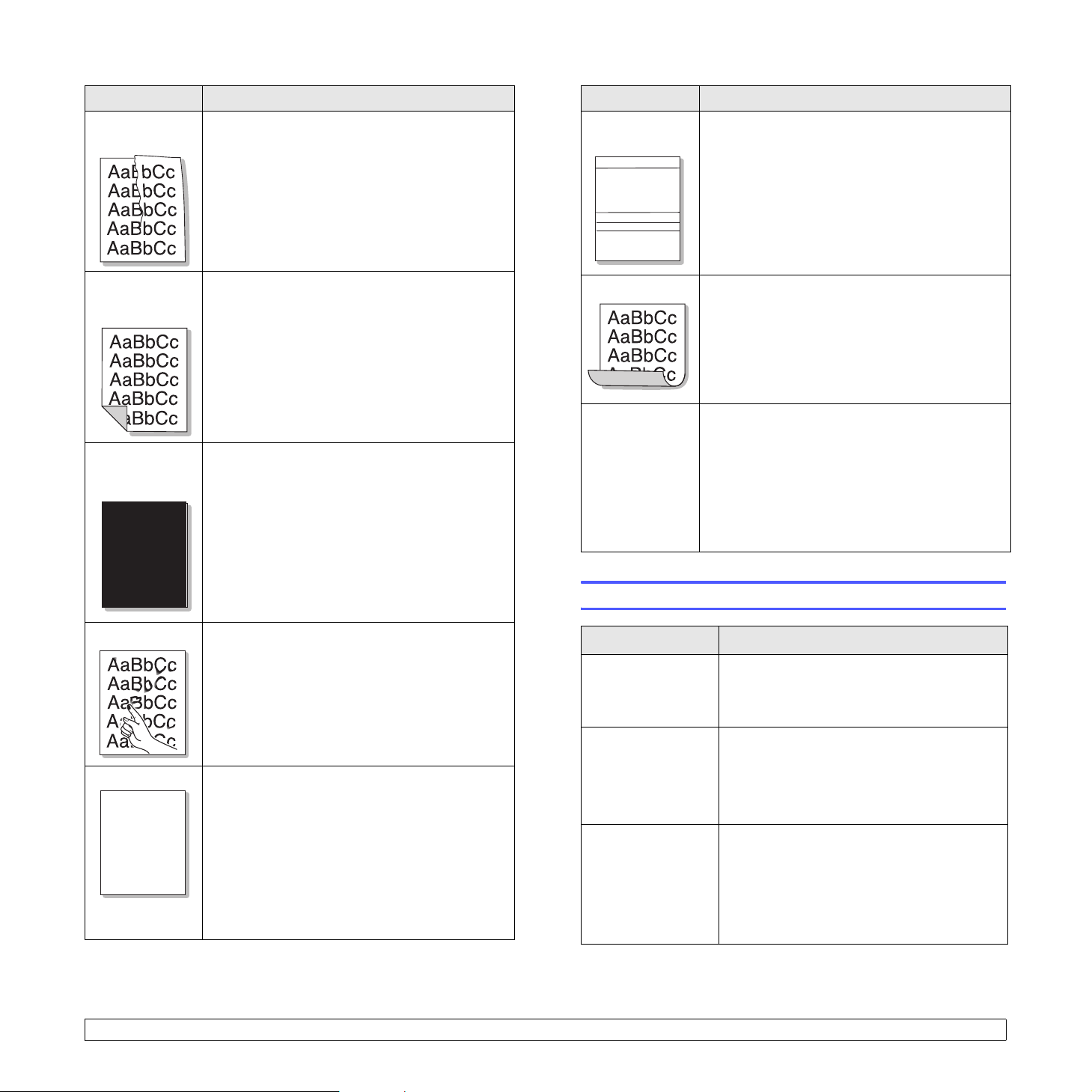
Tilstand Forslag til mulige løsninger
Folder eller
bukninger
• Kontroller, at papiret ligger korrekt.
• Kontroller papirtypen og papirkvaliteten.
Se side 5.2.
• Åbn bagdæksel, og forsøg at udskrive til
bagdækslet bagdæksel (tryksiden opad).
• Vend papirstakken i bakken. Prøv også at
vende papiret 180° i bakken.
Tilstand Forslag til mulige løsninger
Vandrette
striber
AaBbCc
AaBbCc
AaBbCc
AaBbCc
AaBbCc
Hvis der opstår vandrette parallelle striber eller
udtværinger:
• Tonerpatron kan være installeret forkert.
Tag patronen ud, og sæt den i igen.
• Tonerpatron kan være defekt. Installer en
ny tonerpatron. Se side 8.4.
• Hvis problemet fortsætter, skal printeren
muligvis repareres. Kontakt en servicetekniker.
Bagsiden af
udskrifterne
er snavset
Helt farvede
eller helt sorte
sider
• Overførselsrullen kan være snavset.
Se side 8.1.
• Kontroller, at tonerpatronen ikke lækker.
Rengør printeren indvendigt.
• Tonerpatron er muligvis ikke installeret
korrekt. Tag patronen ud, og sæt den i igen.
• Tonerpatronen er muligvis defekt og skal
udskiftes. Installer en ny tonerpatron.
• Printeren skal muligvis repareres. Kontakt en
servicetekniker.
A
Løs toner
Tegnhuller Blanke områder i tegnene er utrykte områder
A
• Rengør printeren indvendigt.
• Kontroller papirtypen og papirkvaliteten.
Se side 5.2.
• Installer en ny tonerpatron. Se side 8.4.
• Hvis problemet fortsætter, skal printeren
muligvis repareres. Kontakt en servicetekniker.
inde i tegn, der burde være helt sorte:
• Hvis du bruger transparenter, kan du forsøge
med en anden type transparent. På grund af
transparentens sammensætning er det normalt
med nogle tegnhuller.
• Måske udskriver du på den forkerte side af
arket. Tag papiret ud, og vend det om.
• Papiret overholder muligvis ikke
papirspecifikationerne. Se side 5.3.
Krøl Hvis det udskrevne papir er krøllet, eller papiret
ikke indføres i printeren:
• Vend papirstakken i bakken. Prøv også at
vende papiret 180° i bakken.
• Prøv at udskrive til bagdæksel.
Et ukendt billede
vises gentagne
gange på de
næste par ark,
eller der
forekommer løs
toner, lys
udskrift eller
forurening.
Din printer anvendes sandsynligvis ved en højde
på 2.500 m eller derover.
Den store højde kan påvirke udskriftkvaliteten,
f.eks. i form af løs toner eller lyse udskrifter.
Du kan indstille denne valgmulighed via
Printerindstillingsværktøjet eller via
Hoejdetilpas. i menuen Systemkonf.
Se side 2.5.
Almindelige problemer under Windows
Tilstand Forslag til mulige løsninger
Meddelelsen
”Filen er i brug”
vises under
installationen.
Meddelelsen ”Fejl
ved skrivning til
LPTx” vises.
Meddelelserne
”Generel
beskyttelsesfejl”,
”Undtagelse OE”,
”Spool32” eller
”Ugyldig handling”
vises.
Afslut alle programmer. Fjern alle
programmer i startgruppen, og genstart
Windows. Geninstaller printerdriveren.
• Kontroller, at kablerne er korrekt tilsluttet,
og at printeren er tændt.
• Hvis tovejskommunikation ikke er aktiveret
i printerdriveren, vil det også forårsage
denne meddelelse.
Luk alle andre programmer, og genstart
Windows.
9.15 <
Fejlfinding>
Page 61
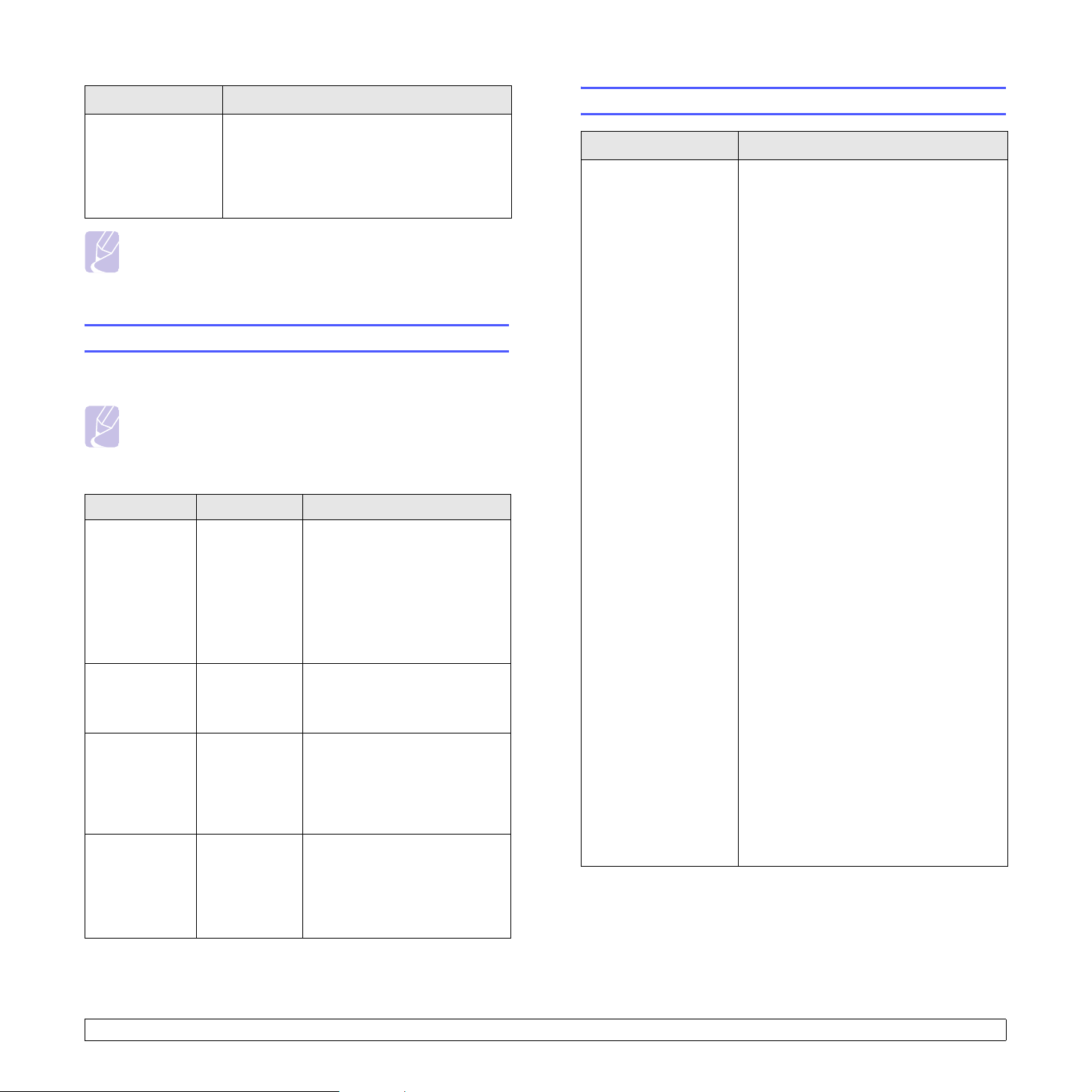
Tilstand Forslag til mulige løsninger
Meddelelserne
”Kan ikke udskrive”,
”Der er opstået en
printertimeout-fejl.”
vises.
Bemærk
Du finder oplysninger om fejlmeddelelser i Windows i den
brugerhåndbog til Microsoft Windows 2000/XP/Vista/2003,
der fulgte med din pc.
Disse meddelelser kan blive vist under
udskrivningen. Vent blot, indtil printeren
er færdig med at udskrive. Hvis denne
meddelelse vises i standby-tilstanden, når
udskrivningen er færdig, skal du kontrollere
forbindelsen, og/eller om der er opstået en fejl.
Almindelige PostScript-problemer
De følgende situationer er PostScript-sprogspecifikke og kan
forekomme, når der anvendes flere forskellige printersprog.
Bemærk
Hvis du vil have udskrevet en meddelelse eller have den vist på
skærmen, når der opstår PostScript-fejl, skal du åbne vinduet
Udskriftsindstillinger og klikke på den ønskede indstilling ud for
afsnittet om PostScript-fejl.
Tilstand Mulig årsag Forslag til mulige løsninger
PostScript-filen
kan ikke
udskrives.
Meddelelsen
”Grænsekontrol
fejl” vises.
Der udskrives
en PostScriptfejlside.
Valgfri bakke 3
er ikke valgt i
driveren.
PostScriptdriveren er
muligvis ikke
installeret
korrekt.
Udskriftsjobbet er for
komplekst.
Udskriftsjobbet er
muligvis ikke
PostScript.
Printerdriveren
er ikke
konfigureret til
at genkende
valgfri bakke 3.
• Udskriv en
konfigurationsside, og
kontroller, at PostScriptdriveren er installeret.
• Installer PostScript-driveren.
• Hvis problemet fortsætter,
skal du kontakte en
servicetekniker.
Du er muligvis nødt til at
reducere sidens kompleksitet
eller installere mere
hukommelse.
Kontroller, at udskriftsjobbet
er et PostScript-job. Kontroller,
om programmet forventede, at
der blev sendt en installationsfil
eller en PostScript-headerfil til
printeren.
Åben PostScriptdriveregenskaberne, vælg
fanen Enhedsindstillinger,
og sæt indstillingen Bakke 3
i området Installationsmuligh.
til Installeret.
Almindelige Linux-problemer
Tilstand Forslag til mulige løsninger
Maskinen udskriver
ikke.
• Kontroller, om printerdriveren er
installeret på systemet. Åbn Unified
Driver configurator, og skift til fanen
Printers i vinduet Printers configuration
for at få vist listen med tilgængelige
printere. Kontroller, at maskinen vises
på listen. Hvis den ikke gør, kan du
starte guiden Add new printer for at
konfigurere enheden.
• Kontroller, om printeren er på pause.
Åbn Printers configuration, og marker
maskinen på listen over printere. Læs
beskrivelsen i ruden Selected printer.
Hvis dens status indeholder strengen
”(stopped)”, skal du trykke på knappen
Start. Herefter burde printeren fungere
som normalt. Statussen ”stopped” kan
blive aktiveret, når der opstår visse
problemer med udskrivningen. Dette
kan f.eks. være et forsøg på at udskrive
et dokument, mens porten bruges af et
scannerprogram.
• Kontroller, om porten er optaget. Da
funktionelle komponenter i mfp (printer
og scanner) deler den samme I/Ogrænseflade (mfp-port), er det muligt, at
der opstår en situation, hvor forskellige
”bruger”-programmer samtidigt forsøger
at få adgang til den samme port. Hvis du
vil undgå konflikter, skal de kun have
tilladelse til at få kontrol over enheden
en ad gangen. Den anden ”bruger” vil
få meddelelsen ”device busy”. Du bør
åbne portkonfigurationen og markere
den port, der er tildelt printeren. I ruden
Selected port kan du se, om porten er
optaget af et andet program. Hvis det
er tilfældet, skal du vente til det aktuelle
job er afsluttet, eller du skal klikke på
knappen Release port, hvis du er sikker
på, at den aktuelle ports ejer ikke
fungerer korrekt.
9.16 <
Fejlfinding>
Page 62

Tilstand Forslag til mulige løsninger
Tilstand Forslag til mulige løsninger
Maskinen udskriver
ikke.
(fortsat)
Visse farver udskrives
helt sorte.
• Kontroller, om programmet har en
specialindstilling for udskrivning som
f.eks. ”-oraw”. Hvis der står ”-oraw”
i kommandolinjeparameteren, skal du
fjerne den, før der kan udskrives
korrekt. Hvis der bruges Gimp Frontend, skal du vælge ”print” -> ”Setup
printer” og redigere
kommandolinjeparameteren
på kommandolinjen.
Den CUPS-version (Common Unix
Printing System), der distribueres med
SuSE Linux 9.2 (cups-1.1.21), har et
problem med ipp-udskrivning (Internet
Printing Protocol). Brug socketudskrivning
i stedet for ipp, eller installer en nyere
version af CUPS (cups-1.1.22 eller nyere).
Dette er en kendt fejl i Ghostscript
(indtil GNU Ghostscript version 7.05),
hvor grundfarverummet i dokumentet er
et indekseret farverum, der konverteres via
CIE-farverum. Da PostScript benytter CIEfarverum som farvematchningssystem, bør
du opdatere Ghostscript på dit system til
mindst GNU Ghostscript version 7.06 eller
nyere. Du kan finde de seneste versioner
af Ghostscript på www.ghostscript.com
.
Når jeg udskriver et
dokument, får jeg
fejlen: ”Cannot open
port device file”.
Printeren udskriver
ikke PDF-filen korrekt.
Visse dele af grafik,
tekst eller illustrationer
mangler.
Undgå at ændre parametre for
udskriftsjobbet (f.eks. via LPRbrugergrænsefladen) under et
igangværende udskriftsjob. Kendte
versioner af CUPS-server afbryder
udskriftsjobbet, hver gang
udskriftsindstillingerne ændres, og
forsøger derefter at starte jobbet igen fra
starten. Da Unified Linux Driver låser
porten under udskrivning, vil den bratte
afslutning af driveren medføre, at porten
forbliver låst og dermed utilgængelig for
efterfølgende udskriftsjob. Hvis denne
situation opstår, skal du prøve at frigive
porten.
Inkompatibilitet mellem PDF-filen og
Acrobat-produktern:
Du kan muligvis løse dette problem ved
at udskrive PDF-filen som et billede.
Aktiver Udskriv som billede under
udskrivningsindstillingerne i Acrobat.
B
EMÆRK: Det tager længere tid at
udskrive, når du udskriver en PDF-fil
som et billede.
Nogle farvebilleder
udskrives i uventede
farver.
Maskinen udskriver
ikke hele sider.
Dette er en kendt fejl i Ghostscript
(indtil GNU Ghostscript version 7.xx),
hvor grundfarverummet i dokumentet
er et indekseret RGB-farverum, der
konverteres via CIE-farverum. Da
PostScript benytter CIE-farverum som
farvematchningssystem, bør du opdatere
Ghostscript på dit system til mindst GNU
Ghostscript version 8.xx eller nyere.
Du kan finde de seneste versioner af
Ghostscript på www.ghostscript.com
.
Det er et kendt problem, der opstår, når der
bruges en farveprinter til version 8.51 eller
ældre af Ghostscript, 64-bit Linux OS, og
som er rapporteret til bugs.ghostscript.com
som Ghostscript Bug 688252. Problemet er
løst i AFPL Ghostscript v. 8.52 og nyere.
Hent den nyeste version af AFPL
Ghostscript fra http://sourceforge.net/
projects/ghostscript/, og installer den,
så problemet bliver løst.
9.17 <
Fejlfinding>
Page 63
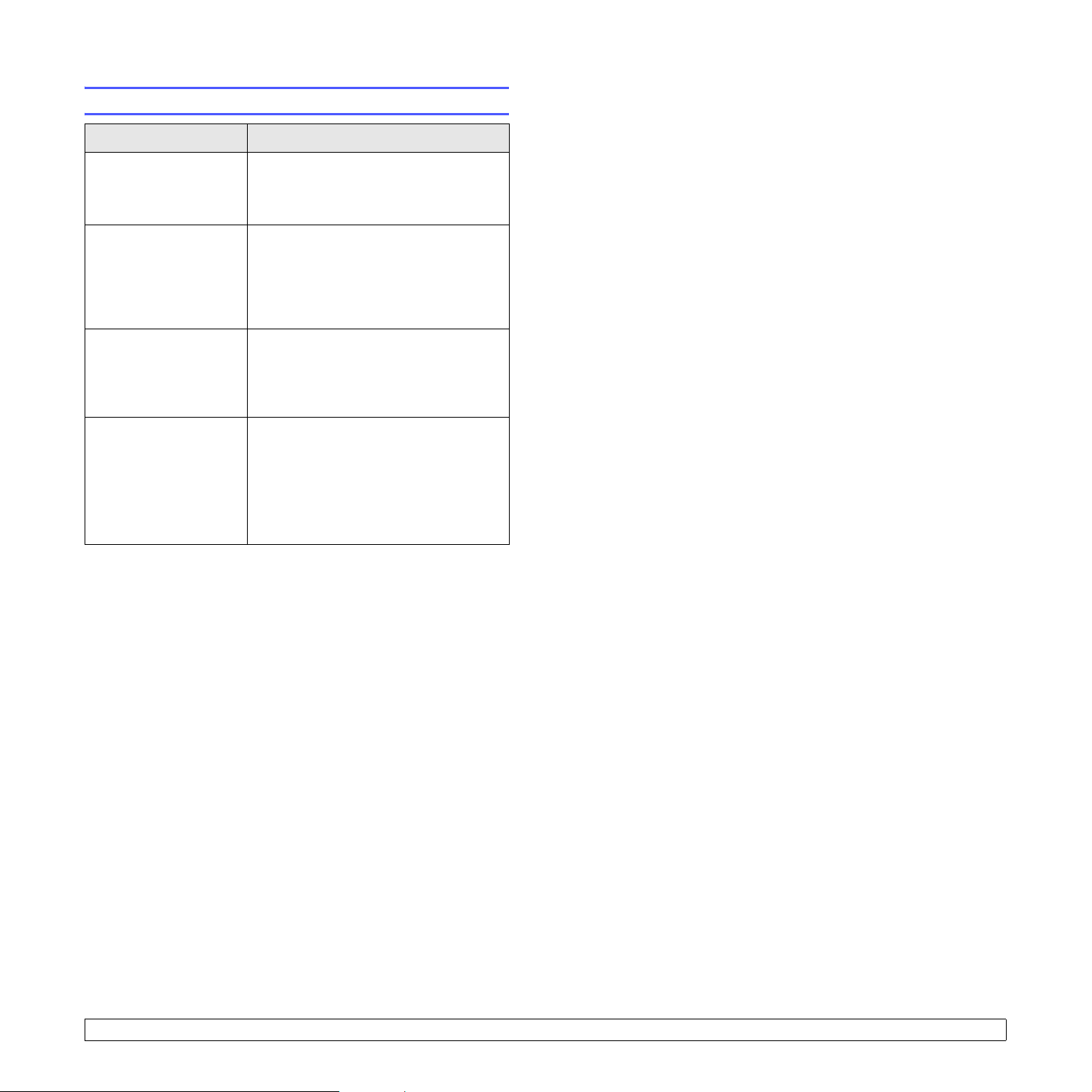
Almindelige problemer under Macintosh
Tilstand Forslag til mulige løsninger
Printeren udskriver ikke
et dokument fra Acrobat
Reader.
Dokumentet er blevet
udskrevet, men
udskriftsjobbet er
ikke forsvundet fra
printerspooleren
i Mac OS 10.3.2.
Nogle bogstaver vises
ikke som normalt under
udskrivning af forsiden.
Når du udskriver et
dokument i Macintosh
med Acrobat Reader 6.0
eller nyere, udskrives
farverne ikke korrekt.
Du skal ændre indstillingerne til
Udskrivningsmetode til Udskriv som
billede, når du udskriver fra Acrobat
Reader.
Opdater Mac OS til OS 10.3.3 eller
nyere.
Dette problem skyldes, at Mac OS ikke
kan oprette skrifttypen under udskrivning
af forsiden. Det engelske alfabet og
engelske tal vises som normalt på
forsiden.
Dette problem skyldes, at printerens
opløsningsindstilling muligvis ikke
stemmer overens med indstillingen
i Acrobat Reader.
Sørg for, at opløsningsindstillingen i din
printerdriver stemmer overens med
indstillingen i Acrobat Reader.
9.18 <
Fejlfinding>
Page 64

10 Installation af ekstraudstyr
Printeren er en komplet laserprinter, der er optimeret til at klare de fleste
udskrivningsbehov. Da hver enkelt bruger kan have forskellige behov,
så er der hos Xerox meget ekstraudstyr, som kan forbedre printerens
formåen.
Kapitlet omfatter:
• Forholdsregler ved installation af ekstraudstyr
• Installation af et DIMM-hukommelsesmodul
Forholdsregler ved installation af ekstraudstyr
2 Fjern dækset til dupleksindstikket bag på printeren. Hvis du har
installeret en duplexenhed (ekstraudstyr), skal du fjerne den fra
printeren.
Træk strømkablet ud:
Fjern aldrig dæksel til kontrolkort, mens strømmen er tilsluttet.
Tag altid strømkabel ud, inden du installerer eller fjerner NOGET
ekstraudstyr og tilbehør, uanset om det skal installeres uden på eller
inden i maskinen. Så undgår du at få stød.
Aflad statisk elektricitet:
Kontrolkortet og internt ekstraudstyr (netværkskort og DIMMhukommelsesmodul) er følsomme over for statisk elektricitet. Inden du
installerer eller fjerner internt tilbehør, skal du derfor sørge for, at du ikke
selv giver stød. Du kan aflade statisk elektricitet ved at røre ved metal,
f.eks. metalbagpladen på en enhed, der er sat i en stikkontakt med
jordforbindelse. Hvis du bevæger dig igen, inden du er færdig med
installationen, skal du aflede eventuel statisk elektricitet en gang til.
Installation af et DIMM-hukommelsesmodul
Printeren har en slot til DIMM-hukommelsesmoduler (Dual In-line
Memory Module). Brug denne DIMM-slot til at installere ekstra
hukommelse.
Phaser 3600/B har 64 MB, og Phaser 3600N eller Phaser 3600/DN
har 128 MB hukommelse. Hukommelsen kan udvides til 512 MB.
Du kan finde flere oplysninger om bestilling af ekstra DIMMhukommelsesmoduler på side side 7.1.
3 Tag fat i dæksel til kontrolkort, og træk det ind mod dig selv for
at åbne det.
1
dæksel til
1
kontrolkort
4 Åbn låsearmene på hver side af DIMM-stikket helt.
5 Fjern hukommelsesmodulet fra dets antistatiske emballage. Find
placeringsindhakkene på den nederste kant på DIMM-modulet.
1
1 Sluk for printeren, og træk alle kabler ud af printeren.
10.1 <
Installation af ekstraudstyr>
indhak
1
Page 65
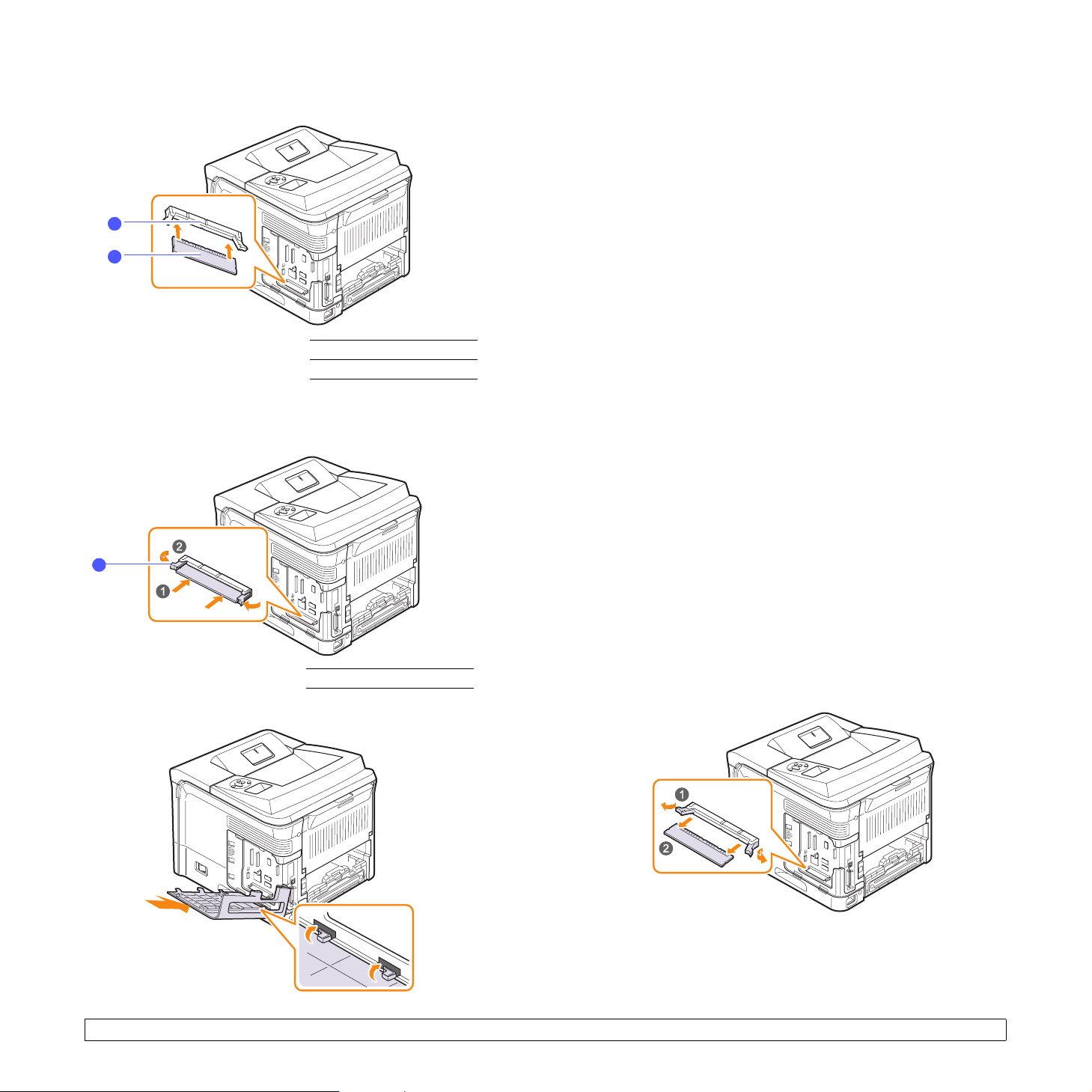
6 Hold i kanterne på DIMM-hukommelsesmodulet, og anbring det,
så placeringsindhakkene på modulet passer med rillerne i stikket.
9 Installer dupleksenhedens dæksel eller dupleksenheden eller
duplexenhed (ekstraudstyr) igen.
10 Tilslut strømkabel og printerkablet igen, og tænd printeren.
Sådan sætter du hukommelse i PostScriptprinteregenskaber
1
2
rille
1
indhak
2
7 Skub hukommelsesmodulet lige ind i stikket, til det klikker på plads.
Sørg for, at låsearmene passer i indhakkene på hver side af
modulet.
1
Når du har installeret DIMM-hukommelsesmodulet, skal du vælge det
i printeregenskaberne i PostScript-printerdriveren, før du kan bruge det.
1 Kontroller, at PostScript-printerdriveren er installeret på din
computer. Hvis du vil installere PostScript-printerdriveren, skal
du vælge Tilpasset og sætte et afkrydsningsmærke ved
PostScript-printerdriver. Se Softwareafsnittet.
2 Klik på menuen Start i Windows.
3 I Windows 2000 skal du vælge Indstillinger og derefter Printere.
I Windows XP/2003 skal du vælge Printere og faxenheder.
I Windows Vista skal du vælge Kontrolpanel > Hardware og lyd >
Printere.
4 Vælg Xerox Phaser 3600 PS-printer.
5 Klik med højre museknap på printerikonet, og vælg Egenskaber.
6 I Windows 2000/XP/Vista/2003 skal du vælge fanen
Enhedsindstillinger.
7 Vælg den mængde hukommelse, du installerede, under
Printerhukommelse i afsnittet Installationsmuligh.
8 Klik på OK.
Fjernelse af hukommelses-DIMM
8 Udskift dæksel til kontrolkort.
1 Følg trin 1 til 3 på side 10.1 for at få adgang til kontrolkortet.
udløser
1
10.2 <
2 Skub låsearmene i begge ender af DIMM-stikket væk fra
hukommelsesmodulet. Træk DIMM-modulet ud.
3 Anbring DIMM-modulet i dets oprindelige indpakning, eller pak det
ind i et stykke tyndt metal, som f.eks. sølvpapir, og opbevar det
i en boks.
4 Følg fremgangsmåden fra trin 8 på side 10.2.
Installation af ekstraudstyr>
Page 66

11 Specifikationer
Kapitlet omfatter:
• Printerspecifikationer
Punkt Specifikationer og beskrivelse
Hukommelse 64 MB til Phaser 3600/B
128 MB til Phaser 3600/N, Phaser 3600/DN
64 MB, 128 MB eller 256 MB ekstra
hukommelse kan fås.
Printerspecifikationer
Punkt Specifikationer og beskrivelse
Udskrivningshas-
a
tighed
Opløsning Op til 1.200 x 1.200 dpi effektivt resultat
Opvarmningstid
Tid for første
udskrift
Nominel effekt AC 110-127 V eller AC 220-240 V
Strømforbrug
Støjniveau
Levetid for
printerpatron
Driftscyklus
b
c
Op til 38 ppm (A4); op til 40 ppm (Letter)
Duplex: Op til 26 ipm (A4); op til 27 ipm (Letter)
Mindre end 45 sekunder
Standbytilstand: 9 sekunder
Dvaletilstand: 40 sekunder
Se etiketten på maskinen for at få oplysninger
om den korrekte spænding, frekvens (hertz)
og strømtype.
Gennemsnit: 700 W
Strømsparetilstand: Mindre end 13 W
Standbytilstand: Mindre end 35 dBA
Udskrivningstilstand: Mindre end 56 dBA
• Startprinterpatron: Ca. 7.000 sider
• Standard: Ca. 7.000 sider
• Høj ydelse: Ca. 14.000 sider
Månedlig: Op til 200.000 sider
Skrifttyper
Interface • IEEE 1284 tovejs parallel standard
Kompatibilitet
med
operativsystemer
Indstillinger • Bakke til 500 ark
a. Udskrivningshastigheden påvirkes af det anvendte operativsystem, computerens
ydelse, programsoftware, tilslutningsmetode, materialetype, materialestørrelse
og jobkompleksitet.
b. Lydtrykniveau, ISO 7779.
c. Gennemsnitsydelse deklareret i henhold til ISO/IEC 19752. Antallet af sider kan
påvirkes af driftsmiljøet, udskrivningsintervallet, medietypen og mediestørrelsen.
d. Kompatibel med PCL 6 Version 2.1.
e. Besøg www.xerox.com/office/support
1 bitmap, 45 skalerbar,
136 PostScript 3-skrifttyper
- Understøttede tilstande: Kompatibel,
Nibble, Byte, ECP
• USB-standardinterface
- USB 2.0-kompatibel
- 480 Mbps 1 port
• Netværksinterface (kun Phaser 3600/N,
Phaser 3600/DN)
-10/100 Base TX
• Windows 2000/XP/Vista/2003
• Forskellige Linux-operativsystemer
e
• Mac OS 10.2-10.5
• Duplexenhed til Phaser 3600/B
eller Phaser 3600/N
for at hente den nyeste softwareversion.
Vægt
Emballagens
vægt
Ydre mål
(BxDxH)
Driftsmiljø
Printersprog PCL 6d, PostScript 3, IBM ProPrinter, EPSON
Phaser 3600/B,
Phaser 3600/N
Phaser 3600/DN Brutto: 25,4 kg
Papir: 2,71 kg, plastik: 0,79 kg
Phaser 3600/B,
Phaser 3600/N
Phaser 3600/DN 396 x 509 x 375 mm
Temperatur: 10-30 °C
Fugtighed: 20-80 % relativ luftfugtighed
Brutto: 23,5 kg
Netto: 19,7 kg
Netto: 21,0 kg
396 x 476 x 375 mm
11.1 <
Specifikationer>
Page 67

INDEKS
B
bagdæksel, udskrive til 5.9
D
DIMM, installere 10.1
DIMM-hukommelsesmodul, installere 10.1
displaysprog, ændre
kontrolpanel 2.9
E
ekstraudstyr
bestillingsoplysninger 7.1
F
fejlmeddelelser 9.8
forbrugsstoffer
bestillingsoplysninger 7.1
kontrollere levetid 8.3
H
højde over havets overflade 9.15
I
indikator for papirniveau 5.4
installere tilbehør
hukommelse 10.1
K
kontrolpanel
menuer 2.1
status-LED 9.7
kvalitetsproblemer 9.13
L
lægge papir i
bakke 2/valgfri bakke 3 5.5
universalbakke 5.6
M
Macintosh-problemer 9.18
manuel indfødningstilstand 5.7
N
netværkskonfiguration
802.1x 4.3
CentreWare IS 4.4
IPP 4.4
IPX-rammetyper 4.2
LPR 4.4
port 9100 4.3
SLP 4.4
netværksopsætning
EtherTalk 4.2
operativsystemer 4.1
TCP/IP 4.2
P
paperilægning
bakke 2/valgfri bakke 3 5.5
universalbakke 5.6
papirretningslinjer 5.3
papirstop, afhjælpe
bakke 1 (universalbakke) 9.2
duplexområde 9.4
i indføringsområdet 9.1
omkring printerpatronen 9.3
papirudføringsområde 9.4
valgfri bakke 3 9.2
papirstørrelse
indstilling 2.4
specifikationer 5.2
papirtype
indstilling 2.4
specifikationer 5.2
placering af komponenter 1.2
printerpatron
fordele 8.3
kontrollere tilbageværende toner 8.3
rengøring 8.2
udskifte 8.4, 8.5
vedligeholde 8.3
problem, løse
fejlmeddelelser 9.8
Macintosh 9.18
papirstop 9.1
tjekliste 9.7
udskriftskvalitet 9.13
udskrivning 9.11
Windows 9.15
O
outputbakke 5.8
1
Page 68

R
rengøring
indvendig 8.1
tromle 8.2
udvendig 8.1
renseark, udskrive 8.2
reservedele 8.6
S
specielle udskriftsmedier, retningslinjer 5.3
specifikation, printer 11.1
statusindikator 9.7
stop, afhjælpe 9.1
systemkrav
Mac OS 3.2
Windows 3.2
T
testside, udskrive 2.9
tilbehør
installere
hukommelse DIMM 10.1
tromle, rengøring 8.2
U
udbakke, vælge 5.8
udskiftning, printerpatron 8.4, 8.5
udskriftskvalitetsproblemer, løse 9.13
udskrivning
testside 2.9
W
Windows-problemer 9.15
2
Page 69

Page 70

S
OFTWAREAFSNIT
I
NDHOLDSFORTEGNELSE
Kapitel 1:
Kapitel 2:
Kapitel 3:
INSTALLATION AF PRINTERSOFTWARE UNDER WINDOWS
Installation af printersoftware ............................................................................................................................................. 4
Installation af software til lokal udskrivning ................................................................................................................. 4
Installation af software til netværksudskrivning ........................................................................................................... 7
Geninstallation af printersoftware ..................................................................................................................................... 10
Fjernelse af printersoftware .............................................................................................................................................. 10
ANVENDELSE AF SETIP (KUN PHASER 3600/N, PHASER 3600/DN)
Installation af SetIP .......................................................................................................................................................... 11
Anvendelse af SetIP ......................................................................................................................................................... 11
GRUNDLÆGGENDE UDSKRIVNING
Udskrivning af et dokument .............................................................................................................................................. 12
Udskrivning til en fil (PRN) ............................................................................................................................................... 13
Printerindstillinger ............................................................................................................................................................. 13
Fanen Layout ............................................................................................................................................................ 14
Fanen Papir .............................................................................................................................................................. 14
Fanen Grafik ............................................................................................................................................................. 15
Fanen Ekstra ............................................................................................................................................................ 16
Fane Fejlfinding ........................................................................................................................................................ 17
Fanen Printer ............................................................................................................................................................ 17
Brug af en foretrukken indstilling ............................................................................................................................... 18
Brug af Hjælp ............................................................................................................................................................ 18
1
Page 71

Kapitel 4:
AVANCERET UDSKRIVNING
Udskrivning af flere sider på ét ark papir (N-op-udskrivning) ........................................................................................... 19
Udskrivning af poster ........................................................................................................................................................ 20
Udskrivning af brochurer ................................................................................................................................................. 20
Udskrivning på begge sider af papiret .............................................................................................................................. 21
Udskrivning af et formindsket eller forstørret dokument ................................................................................................... 21
Tilpasning af dokumentet til en valgt papirstørrelse ......................................................................................................... 21
Brug af vandmærker ......................................................................................................................................................... 22
Brug af et eksisterende vandmærke ......................................................................................................................... 22
Oprettelse af et vandmærke ..................................................................................................................................... 22
Redigering af et vandmærke ..................................................................................................................................... 22
Sletning af et vandmærke ......................................................................................................................................... 22
Brug af overlays ................................................................................................................................................................ 23
Hvad er et overlay? ................................................................................................................................................... 23
Oprettelse af et nyt sideoverlay ................................................................................................................................ 23
Anvendelse af sideoverlay ........................................................................................................................................ 23
Sletning af et sideoverlay .......................................................................................................................................... 23
Kapitel 5:
Kapitel 6:
Kapitel 7:
BRUG AF WINDOWS' POSTSCRIPT-DRIVER
Printerindstillinger ............................................................................................................................................................. 24
Avanceret .................................................................................................................................................................. 24
Brug af Hjælp ............................................................................................................................................................ 24
ANVENDELSE AF HJÆLPEPROGRAMMER
Brug af Printerindstillingsværktøj ...................................................................................................................................... 25
Brug af online hjælpefilen ......................................................................................................................................... 25
Åbning af fejlfindingshåndbogen ...................................................................................................................................... 25
Ændring af programindstillingerne for Status Monitor ...................................................................................................... 25
DELING AF PRINTEREN LOKALT
Konfiguration af en værtscomputer .................................................................................................................................. 26
Konfiguration af en klientcomputer ................................................................................................................................... 26
2
Page 72

Kapitel 8:
BRUG AF PRINTEREN UNDER LINUX
Introduktion ....................................................................................................................................................................... 27
Installation af Unified Linux Driver .................................................................................................................................... 27
Installation af Unified Linux Driver ............................................................................................................................ 27
Afinstallation af Unified Linux Driver ......................................................................................................................... 28
Brug af Unified Driver Configurator .................................................................................................................................. 29
Åbning af Unified Driver Configurator ....................................................................................................................... 29
Printers Configuration ............................................................................................................................................... 29
Ports Configuration ................................................................................................................................................... 30
Konfiguration af printeregenskaber .................................................................................................................................. 30
Udskrivning af et dokument .............................................................................................................................................. 31
Udskrivning fra programmer ..................................................................................................................................... 31
Udskrivning af filer .................................................................................................................................................... 31
Kapitel 9:
BRUG AF DIN PRINTER MED EN MACINTOSH
Installation af software ...................................................................................................................................................... 32
Printerdriver .............................................................................................................................................................. 32
Konfiguration af printeren ................................................................................................................................................. 33
Netværkstilsluttet ...................................................................................................................................................... 33
USB-tilsluttet Macintosh ............................................................................................................................................ 33
Installable Options ............................................................................................................................................................ 34
Udskrivning ....................................................................................................................................................................... 34
Udskrivning af et dokument ...................................................................................................................................... 34
Ændring af printerindstillinger ................................................................................................................................... 35
Udskrivning af flere sider på ét ark papir .................................................................................................................. 36
Duplexudskrivning (kun Phaser 3600/DN) ................................................................................................................ 37
3
Page 73

Standardinstallation
1 Installation af printersoftware
under Windows
Dette kapitel omfatter:
• Installation af printersoftware
• Geninstallation af printersoftware
• Fjernelse af printersoftware
Installation af printersoftware
Du kan installere printersoftwaren til lokal udskrivning eller
netværksudskrivning. Når du vil installere printersoftwaren på computeren,
skal du foretage den rette installationsprocedure afhængig af den
anvendte printer.
En printerdriver er software, der gør det muligt for computeren
at kommunikere med printeren. Den procedure, du skal bruge til at
installere drivere, kan variere afhængig af det anvendte operativsystem.
Alle programmer på pc'en bør være lukket, før du begynder installationen.
Dette anbefales til de fleste brugere. Alle komponenter, der
er nødvendige af hensyn til printerens drift, installeres.
1
Sørg for, at printeren er tilsluttet computeren, og at den er tændt.
2
Indsæt den medfølgende cd-rom i cd-rom-drevet.
Cd-rom'en skulle starte automatisk, og der vises et
installationsvindue.
Hvis installationsvinduet ikke vises, skal du klikke på
derefter på
det bogstav, der repræsenterer dit drev, og klik på OK.
Klik på
X:\Setup.exe
Hvis vinduet
Kør Setup.exe
Fortsæt
Kør
. Skriv
X:\Setup.exe
Start
→
Alle programmer
, hvis du bruger Windows Vista.
AutoPlay
i vinduet
vises i Windows Vista, skal du klikke på
i feltet Installer eller kør program og klikke på
Brugerkontokontrol
, idet du erstatter ”X” med
→ Tilbehør
.
→
Kør
Start
og
, og skriv
Installation af software til lokal udskrivning
En lokal printer er en printer, der er sluttet direkte til computeren ved brug
af det printerkabel, der blev leveret med printeren, f.eks. et USB-kabel
eller et parallelkabel. Hvis printeren er sluttet til et netværk, skal du ignorere
dette trin og gå til ”Installation af software til netværksudskrivning” på
side 7.
Du kan installere printersoftwaren ved brug af standard- eller
specialmetoden.
BEMÆRK!
installationsproceduren, skal du klikke på i øverste højre hjørne
af vinduet for at lukke det. Ellers skal du klikke på
Hvis vinduet ”Guiden Ny hardware fundet” vises under
Annuller
.
3
4
Klik på
Installer software
Vælg
Standardinstallation for en lokal printer
.
. Klik på
Næste
.
4
Installation af printersoftware under Windows
Page 74

BEMÆRK!
følgende vindue.
•
Klik på
•
Hvis du ikke ønsker at tilslutte printeren lige nu, skal du klikke på
og
og der udskrives ikke nogen testside, når installationen er færdig.
• Installationsvinduet, der vises i denne brugerhåndbog, kan være
forskelligt på den printer og den brugerflade, som du anvender.
5
Hvis printeren ikke allerede er tilsluttet computeren, vises
Næste
, når printeren er tilsluttet.
Næste
Nej
på følgende skærmbillede. Derefter startes installationen,
Når installationen er afsluttet, vises der et vindue, hvor du bliver
bedt om at udskrive en testside. Hvis du vælger at udskrive en
testside, skal du markere afkrydsningsfeltet og klikke på
Ellers skal du blot klikke på
Næste
og fortsætte til trin 7.
Næste
.
Specialinstallation
Du kan vælge individuelle komponenter, der skal installeres.
1
Sørg for, at printeren er tilsluttet computeren, og at den er tændt.
2
Indsæt den medfølgende cd-rom i cd-rom-drevet.
Cd-rom'en skulle starte automatisk, og der vises et
installationsvindue.
Hvis installationsvinduet ikke vises, skal du klikke på
derefter på
det bogstav, der repræsenterer dit drev, og klik på OK.
Klik på
X:\Setup.exe
Hvis vinduet
Kør Setup.exe
Fortsæt
Kør
. Skriv
X:\Setup.exe
Start
→
Alle programmer
, hvis du bruger Windows Vista.
AutoPlay
i vinduet
vises i Windows Vista, skal du klikke på
i feltet Installer eller kør program og klikke på
Brugerkontokontrol
, idet du erstatter ”X” med
→ Tilbehør
.
→
Start
Kør
, og skriv
og
6
Klik på Ja, hvis testsiden udskrives korrekt.
Nej
Hvis ikke skal du klikke på
7
Klik på
Udfør
.
BEMÆRK!
er fuldført, skal du geninstallere printerdriveren. Se ”Geninstallation af
printersoftware” på side 10.
Hvis printerdriveren ikke fungerer korrekt, når installationen
for at udskrive den igen.
3
4
Klik på
Installer software
Vælg
Brugerdefineret installation
.
. Klik på
Næste
.
5
Installation af printersoftware under Windows
Page 75

5
Vælg printeren, og klik på
BEMÆRK!
følgende vindue.
Hvis printeren ikke allerede er tilsluttet computeren, vises
Næste
.
6
Vælg de komponenter, der skal installeres, og klik på
B
EMÆRK
[
Gennemse
7
8
!
Du kan ændre installationsmappen ved at klikke på
].
Når installationen er afsluttet, vises der et vindue, hvor du bliver
bedt om at udskrive en testside. Hvis du vælger at udskrive en
testside, skal du markere afkrydsningsfeltet og klikke på
Ellers skal du blot klikke på
Klik på Ja, hvis testsiden udskrives korrekt.
Hvis ikke skal du klikke på
Næste
og fortsætte til trin 9.
Nej
for at udskrive den igen.
Næste
Næste
.
.
•
Klik på
Næste
, når printeren er tilsluttet.
•
Hvis du ikke ønsker at tilslutte printeren lige nu, skal du klikke på
og
Nej
på følgende skærmbillede. Derefter startes installationen,
og der udskrives ikke nogen testside, når installationen er færdig.
• Installationsvinduet, der vises i denne brugerhåndbog, kan være
forskelligt på den printer og den brugerflade, som du anvender.
Næste
9
Klik på
Udfør
.
6
Installation af printersoftware under Windows
Page 76

Installation af software til netværksudskrivning
Hvis du slutter printeren til et netværk, skal du først konfigurere
TCP/IP-indstillingerne for printeren. Når du har tildelt og bekræftet
TCP/IP-indstillingerne, er du klar til at installere softwaren på hver
computer på netværket.
Du kan installere printersoftwaren ved brug af standard- eller
specialmetoden.
Standardinstallation
Dette anbefales til de fleste brugere. Alle komponenter, der
er nødvendige af hensyn til printerens drift, installeres.
1
Sørg for, at printeren er tilsluttet netværket, og at den er tændt.
Yderligere oplysninger om tilslutning til netværket finder du i den
brugerhåndbog der følger med printeren.
2
Indsæt den medfølgende cd-rom i cd-rom-drevet.
Cd-rom'en skulle starte automatisk, og der vises et
installationsvindue.
Hvis installationsvinduet ikke vises, skal du klikke på
derefter på
det bogstav, der repræsenterer dit drev, og klik på OK.
Klik på
X:\Setup.exe
Hvis vinduet
Kør Setup.exe
Fortsæt
Kør
. Skriv
X:\Setup.exe
Start → Alle programmer →
, hvis du bruger Windows Vista.
AutoPlay
i vinduet
vises i Windows Vista, skal du klikke på
i feltet Installer eller kør program og klikke på
Brugerkontokontrol
, idet du erstatter ”X” med
Tilbehør → Kør
.
Start
og
, og skriv
4
Vælg
Standardinstallation for en netværksprinter
på
Næste
.
5
Listen over de printere, der er tilgængelige på netværket, vises.
Vælg den printer, du ønsker at installere, på listen, og klik derefter
Næste
på
.
. Klik
3
Klik på
Installer software
• Hvis printeren ikke vises på listen, kan du klikke på
for at opdatere listen, eller vælge
printeren til netværket. Hvis du vil tilføje printeren på netværket,
skal du angive portens navn og printerens IP- adresse.
Kontroller printerens IP-adresse eller MAC-adresse ved at
udskrive en netværkskonfigurationsside.
• Hvis du vil finde en fælles netværksprinter (UNC-stien), skal du
Delt printer (UNC)
vælge
finde en delt printer ved at klikke på knappen
.
BEMÆRK!
netværksprinteren.
Hvis du har et Windows-operativsystem, skal du klikke på
Kontrolpanel
uaktiveret. Hvis du bruger et andet operativsystem, skal du se dets
onlineguide.
Firewallen skal være deaktiveret for at du kan søge efter
, starte Windows Firewall og angive denne indstilling som
Tilføj TCP/IP-port
og angive delingsnavnet manuelt eller
Opdater
for at tilføje
Gennemse
Start →
.
7
Installation af printersoftware under Windows
Page 77
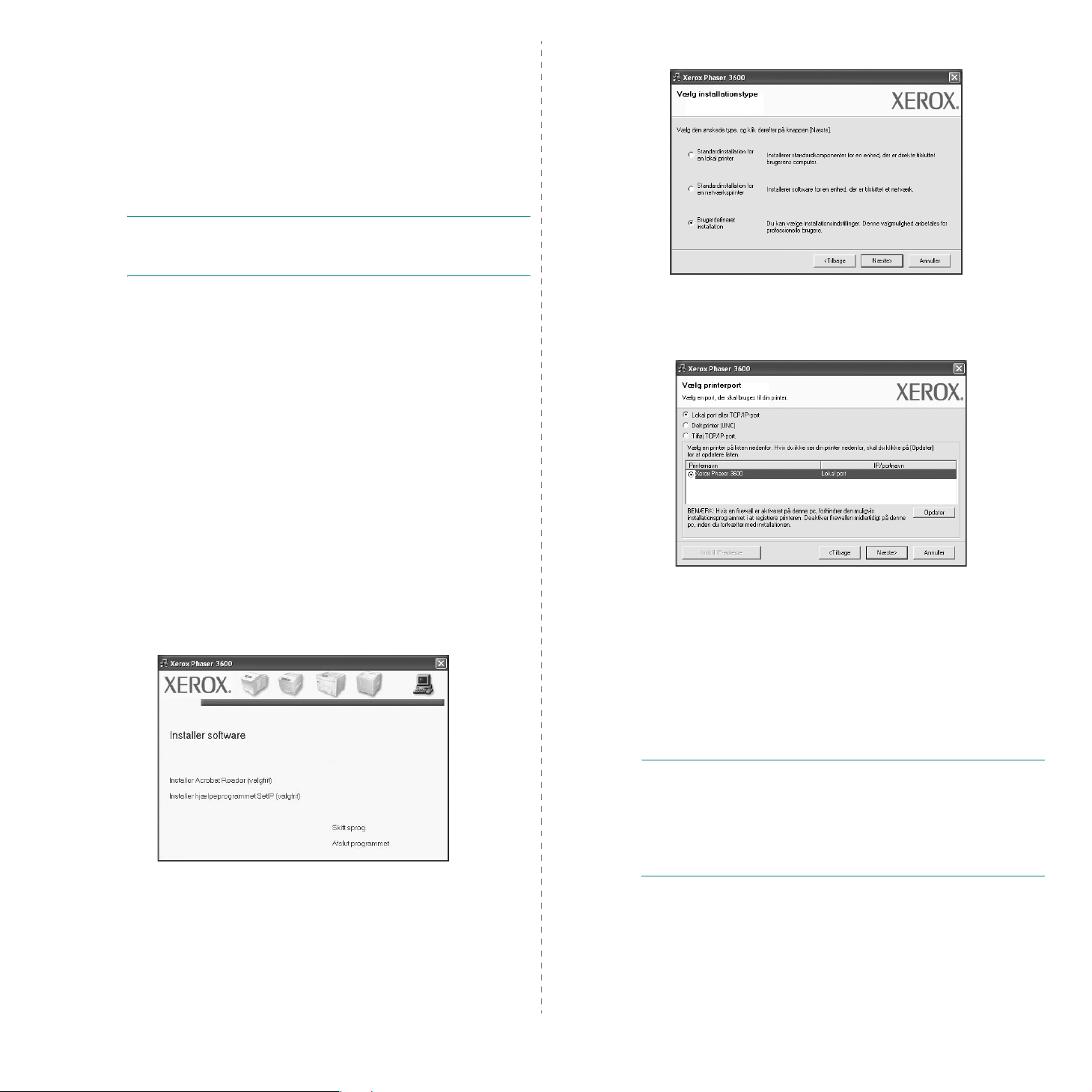
6
Når installationen er afsluttet, vises der et vindue, hvor du bliver
bedt om at udskrive en testside. Hvis du vælger at udskrive en
testside, skal du markere afkrydsningsfeltet og klikke på
Ellers skal du blot klikke på
7
Klik på Ja, hvis testsiden udskrives korrekt.
Hvis ikke skal du klikke på
8
Klik på
Udfør
.
Næste
og fortsætte til trin 8.
Nej
for at udskrive den igen.
Næste
4
Vælg
Brugerdefineret installation
.
. Klik på
Næste
.
BEMÆRK!
er fuldført, skal du geninstallere printerdriveren. Se ”Geninstallation af
printersoftware” på side 10.
Hvis printerdriveren ikke fungerer korrekt, når installationen
Specialinstallation
Du kan vælge, hvilke komponenter du vil installere og angive en bestemt
IP-adresse.
1
Sørg for, at printeren er tilsluttet netværket, og at den er tændt.
Yderligere oplysninger om tilslutning til netværket finder du i den
brugerhåndbog der følger med printeren.
2
Indsæt den medfølgende cd-rom i cd-rom-drevet.
Cd-rom'en skulle starte automatisk, og der vises et
installationsvindue.
Hvis installationsvinduet ikke vises, skal du klikke på
derefter på
det bogstav, der repræsenterer dit drev, og klik på OK.
Klik på
X:\Setup.exe
Hvis vinduet
Kør Setup.exe
Fortsæt
Kør
. Skriv
X:\Setup.exe
Start → Alle programmer →
, hvis du bruger Windows Vista.
AutoPlay
i vinduet
vises i Windows Vista, skal du klikke på
i feltet Installer eller kør program og klikke på
Brugerkontokontrol
, idet du erstatter ”X” med
Tilbehør → Kør
.
Start
og
, og skriv
5
Listen over de printere, der er tilgængelige på netværket, vises.
Vælg den printer, du ønsker at installere, på listen, og klik derefter
Næste
på
• Hvis printeren ikke vises på listen, kan du klikke på
for at opdatere listen, eller vælge
printeren til netværket. Hvis du vil tilføje printeren på netværket,
skal du angive portens navn og printerens IP- adresse.
Kontroller printerens IP-adresse eller MAC-adresse ved at
udskrive en netværkskonfigurationsside.
.
Opdater
Tilføj TCP/IP-port
for at tilføje
3
Klik på
Installer software
• Hvis du vil finde en fælles netværksprinter (UNC-stien), skal du
vælge
Delt printer (UNC)
finde en delt printer ved at klikke på knappen
BEMÆRK!
netværksprinteren.
Hvis du har et Windows-operativsystem, skal du klikke på
Kontrolpanel
uaktiveret. Hvis du bruger et andet operativsystem, skal du se dets
onlineguide.
.
Firewallen skal være deaktiveret for at du kan søge efter
, starte Windows Firewall og angive denne indstilling som
og angive delingsnavnet manuelt eller
Gennemse
.
Start →
8
Installation af printersoftware under Windows
Page 78
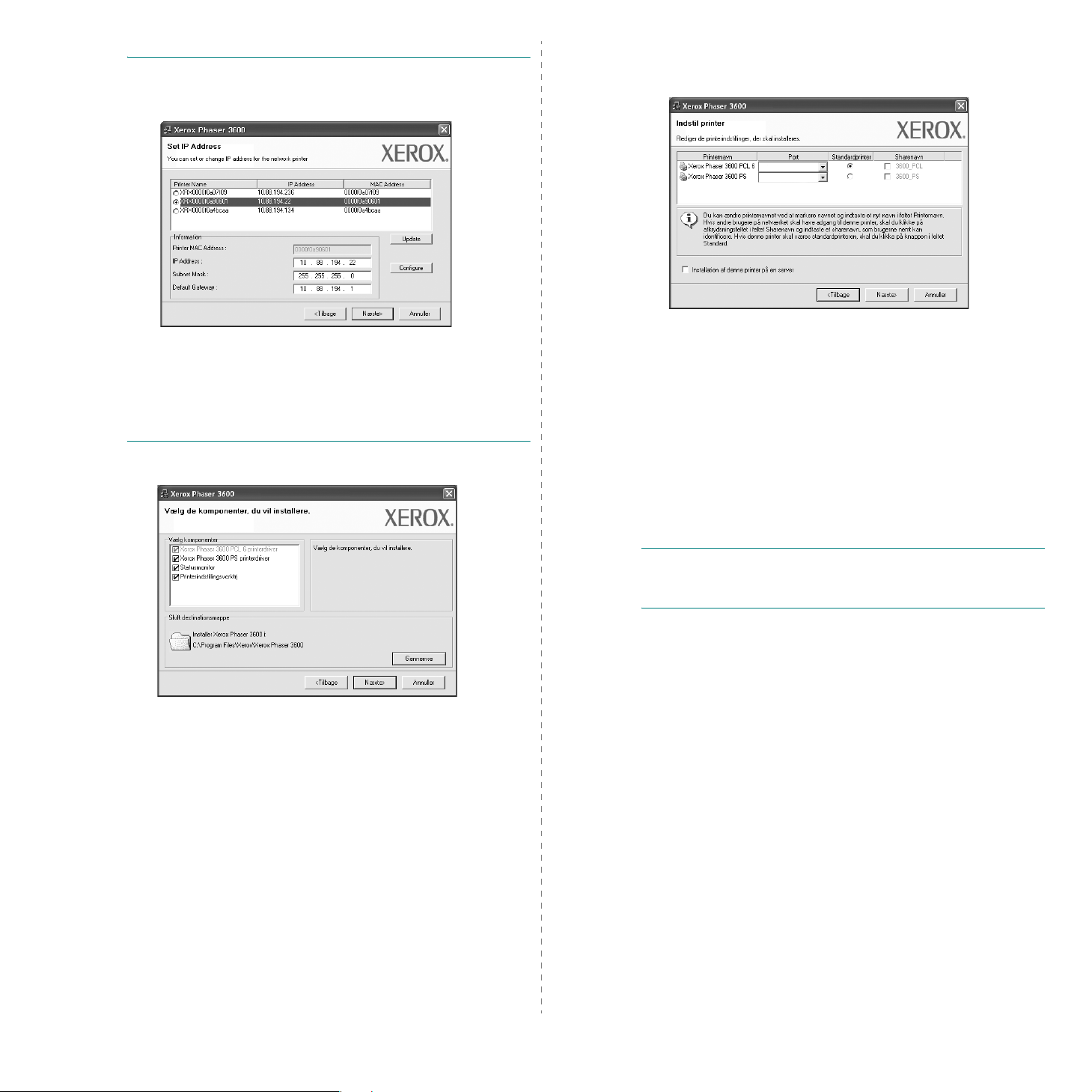
TIP!
Hvis du ønsker at angive en specifik IP-adresse på en specifik
netværksprinter, skal du klikke på knappen
Vinduet Indstil IP-adresse vises. Gør følgende:
Indstil IP-adresse
7
Du kan også ændre printernavnet, angive den printer, der skal
deles på netværket, angive printeren som standardprinter og skifte
Næste
.
portnavn for hver printer. Klik på
.
a. Vælg den printer, der skal indstilles med en specifik IP-adresse,
på listen.
b. Konfigurer en IP-adresse, undernetmaske og gateway for printeren
manuelt, og klik på
IP-adresse for netværksprinteren.
c. Klik på
6
Næste
Vælg de komponenter, der skal installeres og klikke på
Konfigurer
.
for at angive den specifikke
Næste
.
Hvis du vil installere denne software på en server, skal du markere
afkrydsningsfeltet
8
Når installationen er afsluttet, vises der et vindue, hvor du bliver
bedt om at udskrive en testside. Hvis du vælger at udskrive en
testside, skal du markere afkrydsningsfeltet og klikke på
Ellers skal du blot klikke på
9
Klik på Ja, hvis testsiden udskrives korrekt.
Hvis ikke skal du klikke på
10
Klik på
Udfør
BEMÆRK!
er fuldført, skal du geninstallere printerdriveren. Se ”Geninstallation af
printersoftware” på side 10.
Hvis printerdriveren ikke fungerer korrekt, når installationen
Installation af denne printer på en server
Næste
og fortsætte til trin 10.
Nej
for at udskrive den igen.
.
.
Næste
.
9
Installation af printersoftware under Windows
Page 79
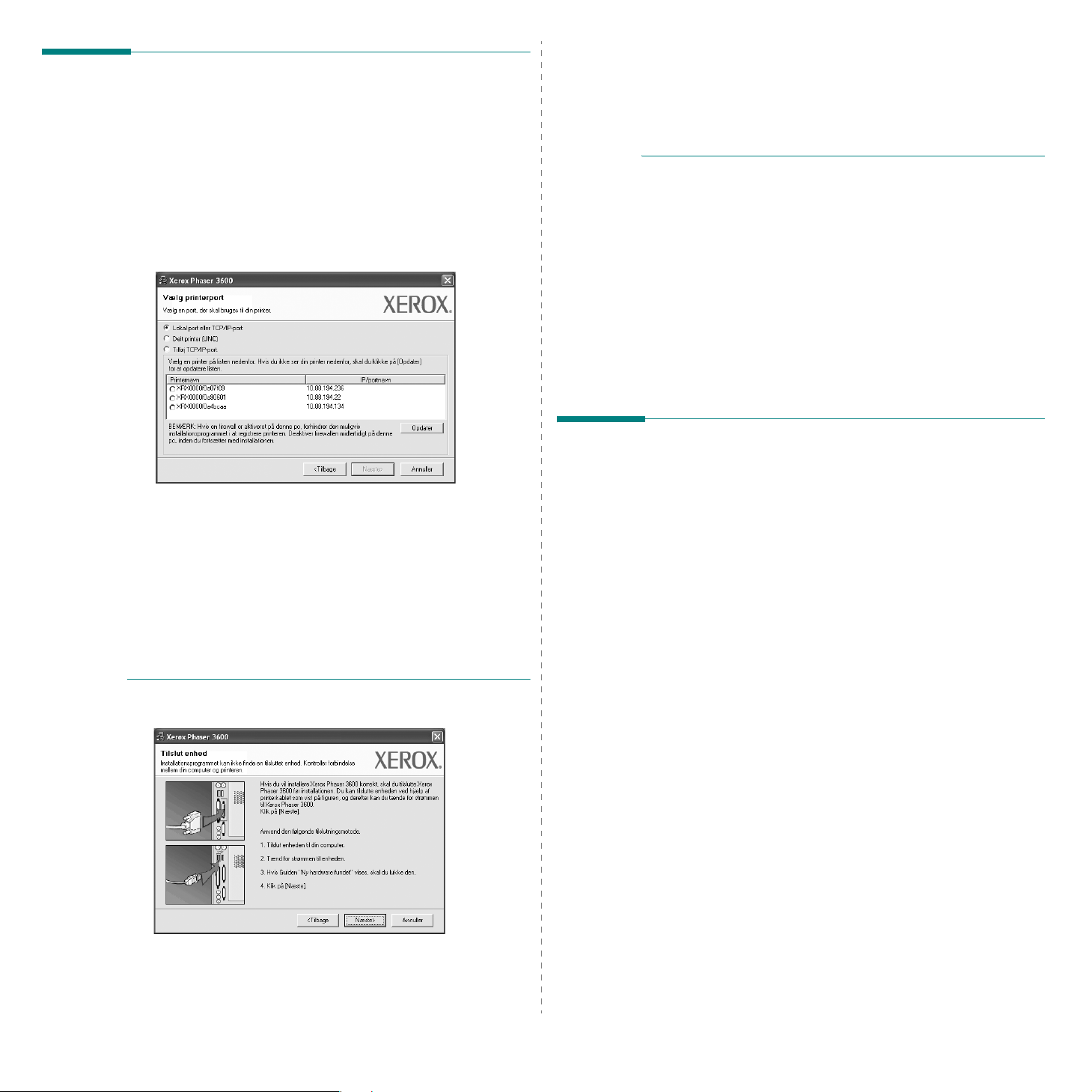
Geninstallation af printersoftware
Du kan geninstallere softwaren, hvis installationen mislykkes.
1
Start Windows.
2
Vælg
Start
og derefter
printerdriverikonet → Vedligeholdelse
3
Vælg
Fjern
, og klik på
4
Listen over de printere, der er tilgængelige på netværket, vises.
Vælg den printer, du ønsker at installere, på listen, og klik derefter
Næste
på
• Hvis printeren ikke vises på listen, kan du klikke på
for at opdatere listen, eller vælge
printeren til netværket. Hvis du vil tilføje printeren på netværket,
skal du angive portens navn og printerens IP- adresse.
• Hvis du vil finde en fælles netværksprinter (UNC-stien), skal du
vælge
finde en delt printer ved at klikke på knappen
Der vises en liste over komponenter, så du kan geninstallere
elementerne individuelt.
BEMÆRK!
følgende vindue.
.
Delt printer (UNC)
Hvis printeren ikke allerede er tilsluttet computeren, vises
Programmer
Næste
og angive delingsnavnet manuelt eller
eller
.
.
Tilføj TCP/IP-port
Alle programmer
Opdater
for at tilføje
Gennemse
•
Hvis du ikke ønsker at tilslutte printeren lige nu, skal du klikke
på
Næste
og
Nej
på følgende skærmbillede. Derefter startes
printerdriverikonet
Udfør
, når geninstallationen er udført.
, vises der et vindue, hvor du bliver
Næste
.
Nej
for at udskrive
Næste
.
du
→
installationen, og der udskrives ikke en testside, når installationen
er færdig.
• Geninstallationsvinduet, der vises i denne brugerhåndbog,
kan være anderledes på den printer og den brugerflade, som
du anvender.
5
Marker de komponenter, du vil geninstallere, og klik på
Hvis du installerede printersoftwaren til lokal udskrivning, og
vælger
spurgt, om du ønsker at udskrive en testside. Gør følgende:
a. Hvis du vil udskrive en testside, skal du markere
afkrydsningsfeltet og klikke på
b. Hvis testsiden udskrives korrekt, skal du klikke på Ja.
Hvis den ikke gør, skal du klikke på
den igen.
6
Klik på
Fjernelse af printersoftware
1
Start Windows.
2
Vælg
Start
.
printerdriverikonet → Vedligeholdelse
3
Vælg
Der vises en liste over komponenter, så du kan fjerne elementerne
individuelt.
4
Marker de komponenter, du vil fjerne, og klik derefter på
5
Klik på Ja, når du bliver bedt om at bekræfte markeringerne.
Den markerede driver og alle dens komponenter fjernes fra
computeren.
6
Klik på
og derefter
Fjern
, og klik på
Udfør
, når softwaren er fjernet.
Programmer
Næste
.
eller
Alle programmer
.
→
Næste
.
•
Klik på
Næste
, når printeren er tilsluttet.
10
Installation af printersoftware under Windows
Page 80

5
Klik på
Næste
.
2 Anvendelse af SetIP
Phaser 3600/N, Phaser 3600/DN)
• Installation af SetIP
• Anvendelse af SetIP
Installation af SetIP
1
Sørg for, at printeren er tilsluttet computeren, og at den er tændt.
2
Indsæt den medfølgende cd-rom i cd-rom-drevet.
Cd-rom'en skulle starte automatisk, og der vises et
installationsvindue.
Hvis installationsvinduet ikke vises, skal du klikke på
derefter på
det bogstav, der repræsenterer dit drev, og klik på OK.
Kør
. Skriv
X:\Setup.exe
, idet du erstatter ”X” med
(kun
Start
og
6
Klik på
Udfør
.
Anvendelse af SetIP
1
Vælg
Start
og derefter
printerdriverikonet → SetIP → SetIP
Programmet registrerer og viser automatisk nye og konfigurerede
printerservere på dit netværk.
Programmer
eller
Alle programmer
.
→
3
4
Klik på
Installer hjælpeprogrammet SetIP (valgfrit)
Klik på
Næste
.
.
2
Vælg din printers navn, og klik på . Hvis du ikke kan finde
din printers navn, skal du klikke på for at opdatere listen.
BEMÆRK
•
Du kan kontrollere MAC-adressen på TESTSIDE FOR
NETVÆRKSPRINTERKORT. TESTSIDE FOR
NETVÆRKSPRINTERKORT udskrives efter konfigurationssiden.
• Den opdaterede liste viser ikke din printer, klik på , indtast dit
netværksprinterkorts IP-adresse, undernetmaske og
standardgateway, og klik derefter på
3
Klik på OK for at bekræfte indstillingerne.
4
Klik på
11
Anvendelse af SetIP (kun Phaser 3600/N, Phaser 3600/DN)
Afslut
Anvend
for at lukke SetIP-programmet.
.
Page 81

3 Grundlæggende
udskrivning
I dette kapitel forklares printerens funktioner og almindelige
udskrivningsfunktioner i Windows.
Dette kapitel omfatter:
• Udskrivning af et dokument
• Udskrivning til en fil (PRN)
• Printerindstillinger
- Fanen Layout
- Fanen Papir
- Fanen Grafik
- Fanen Ekstra
- Fane Fejlfinding
- Fanen Printer
- Brug af en foretrukken indstilling
- Brug af Hjælp
Udskrivning af et dokument
B
EMÆRK
• Printerdrivervinduet
kan være anderledes på den printer, som du anvender. Men
sammensætningen af vinduet med printeregenskaber er ens.
•
Kontroller, at operativsystemet/-systemerne er kompatible
med printeren. Se i afsnittet Operativsystem - Kompatibilitet
i printerspecifikationerne i brugerhåndbogen til printeren.
• Hvis du har brug for at kende det nøjagtige navn på printeren,
kan du se på den medfølgende cd-rom.
:
Egenskaber
, der vises i denne brugerhåndbog,
1
Åbn det dokument, du vil udskrive.
2
Vælg
Udskriv
kan variere en smule afhængig af programmet.
De grundlæggende indstillinger for udskrivning vælges i
dialogboksen Udskriv. Disse indstillinger omfatter antallet
af kopier og udskriftsområde.
3
Marker
4
Hvis du vil udnytte udskriftsfunktionerne i printerdriveren, skal
du klikke på
Udskriv. Se ”Printerindstillinger” på side 13, hvis du ønsker
yderligere oplysninger.
Hvis der i stedet for vises
Indstillinger
på
Egenskaber
5
Klik på OK for at lukke vinduet med printeregenskaber.
6
Begynd udskriftsjobbet ved at klikke på OK eller
Udskriv.
i menuen
din printerdriver
Egenskaber
i vinduet Udskriv, skal du klikke på det. Klik derefter
på det næste skærmbillede.
Filer
. Vinduet Udskriv vises. Udseendet
Kontroller, at din printer
er markeret.
på rullelisten
eller
Indstillinger
Konfiguration, Printer
Navn
.
i programvinduet
eller
Udskriv
i vinduet
Den følgende procedure demonstrerer den generelle fremgangsmåde,
du skal benytte, når du vil udskrive fra forskellige Windows-programmer.
De præcise trin, du skal følge, når du udskriver et dokument, kan
afhænge af, hvilket program du benytter. Se i brugerhåndbogen til
softwaren for at finde den nøjagtige udskrivningsprocedure.
Grundlæggende udskrivning
12
Page 82
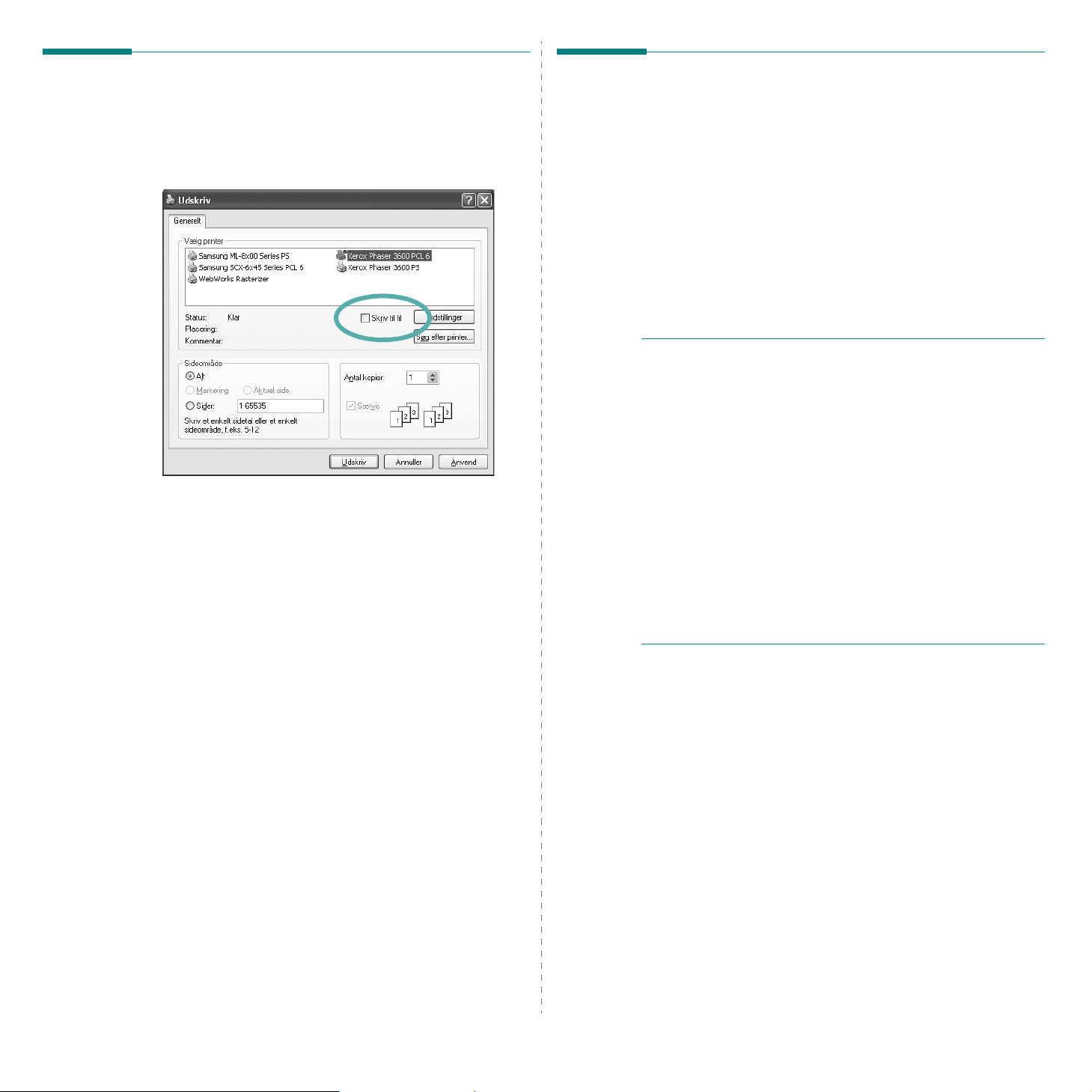
Udskrivning til en fil (PRN)
Printerindstillinger
Undertiden vil du have brug for at gemme udskriftsdata som en fil til et
bestemt formål.
Sådan opretter du en fil:
1
Marker feltet
2
Vælg mappen, giv filen et navn, og klik derefter på OK.
Skriv til fil
i vinduet
Udskriv
.
Du kan bruge vinduet med printeregenskaber til at få adgang til
alle de oplysninger, du har brug for vedrørende din printer. Når
printeregenskaberne vises, kan du gennemse og redigere de viste
indstillinger, så de svarer til dine aktuelle behov.
Dit printeregenskabsvindue kan være anderledes, afhængig af dit
operativsystem. Denne brugerhåndbog til software viser vinduet
Egenskaber, som det ser ud i Windows XP.
Printerdrivervinduet
kan være anderledes på den printer, som du anvender.
Hvis du får adgang til printergenskaberne via mappen Printere, kan du
få vist yderligere Windows-baserede faner (se i brugerhåndbogen til
Windows) og fanen Printer (se ”Fanen Printer” på side 17).
B
EMÆRKNINGER
• De fleste Windows-programmer overskriver de indstillinger,
du angiver i printerdriveren. Rediger alle de tilgængelige
printerindstillinger i programmet først, og rediger derefter
de resterende indstillinger i printerdriveren.
• De ændringer, du foretager, forbliver kun aktive, mens
du bruger det aktuelle program.
ændringer permanente
• Følgende procedure gælder for Windows XP. Hvis du bruger andre
Windows-operativsystemer, henvises du til den tilhørende Windowsbrugerhåndbog eller online Hjælp.
1. Klik på knappen
2. Vælg
3. Marker
4. Højreklik på printerdriverikonet, og vælg
5. Rediger indstillingerne på hver fane, og klik på OK.
Printere og faxenheder
Udskriftsindstillinger
Egenskaber
:
Start
printerdriverikonet
, der vises i denne brugerhåndbog,
Hvis du vil gøre disse
, skal du foretage dem i mappen Printere.
i Windows.
.
.
.
13
Grundlæggende udskrivning
Page 83

Fanen Layout
Fanen
Layout
indeholder indstillinger, hvor du kan justere, hvordan
dokumentet skal se ud på den udskrevne side.
omfatter
et dokument” på side 12, hvis du ønsker yderligere oplysninger om,
hvordan du får adgang til printeregenskaberne.
Flere sider pr. ark
og
Posterudskrivning
Layoutindstillinger
. Se ”Udskrivning af
Fanen Papir
Brug følgende indstillinger til at angive de grundlæggende
papirhåndteringsspecifikationer, når du har åbnet vinduet med
printeregenskaber. Se ”Udskrivning af et dokument” på side 12,
hvis du ønsker yderligere oplysninger om, hvordan du får adgang
til printeregenskaberne.
Papir
Klik på fanen
for at få adgang til forskellige papiregenskaber.
Papirretning
Papirretning
på en side.
Stående
•
•
Liggende
•
Roter 180 grader
bestemmer, i hvilken retning oplysningerne udskrives
udskriver på tværs af sidebredden som i et brev.
udskriver på tværs af sidelængden som på et regneark.
giver dig mulighed for at rotere siden 180 grader.
Stående
Liggende
Layoutindstillinger
Layoutindstillinger
udskriftsindstillinger. Du kan vælge
Posterudskrivning
•
Se
”Udskrivning af flere sider på ét ark papir (N-op-udskrivning)” på side 19,
hvis du ønsker yderligere oplysninger.
• Se ”Udskrivning af poster” på side 20, hvis du ønsker yderligere
oplysninger.
• Se ”Udskrivning af brochurer” på side 20, hvis du ønsker yderligere
oplysninger.
giver dig mulighed for at vælge avancerede
Flere sider pr. ark
.
og
Dobbeltsidet udskrivning
Dobbeltsidet udskrivning
af papiret.
ikke denne funktion.
•
Hvis denne indstilling ikke vises, har din printer
Se
”Udskrivning på begge sider af papiret” på side 21, hvis du ønsker
yderligere oplysninger.
giver dig mulighed for at udskrive på begge sider
Kopier
Kopier
giver dig mulighed for at vælge det antal kopier, der skal udskrives.
Du kan angive fra 1 til 999 kopier.
Størrelse
Størrelse
du har lagt i bakken.
Hvis den pågældende størrelse ikke findes på listen
klikke på
vises, kan du angive papirstørrelsen og klikke på
på listen, så du kan vælge den.
giver dig mulighed for at angive størrelsen på det papir,
Størrelse
Brugerdefineret
. Når vinduet
Brugerdefineret papirindstilling
OK
. Indstillingen vises nu
, kan du
Kilde
Sørg for, at
Brug
konvolutter og transparenter. Du skal lægge et ark i den manuelle bakke
eller flerfunktionsbakken ad gangen.
Hvis papirkilden er indstillet til
udskriftsmateriale i følgende rækkefølge: Den manuelle bakke eller
flerfunktionsbakken, bakke 1, ekstrabakke 2.
Kilde
er angivet til den tilsvarende papirbakke.
Manuel indføring
, når du udskriver på specielle materialer som
Automatisk valg
, henter printeren automatisk
Type
Indstil
Type
, så det svarer til papiret i bakken, hvorfra du vil udskrive. På
den måde får du den bedste udskrift. Hvis ikke, svarer udskriftskvaliteten
muligvis ikke til det, der ønskes.
Tykt
: 90~105 g/m2 tykt papir.
Tyn dt
: 60~70 g/m2 tyndt papir.
Bomuld
: 75~90 g/m2 bomuldspapir, f.eks. Gilbert 25 % og Gilbert 100 %.
14
Grundlæggende udskrivning
Page 84
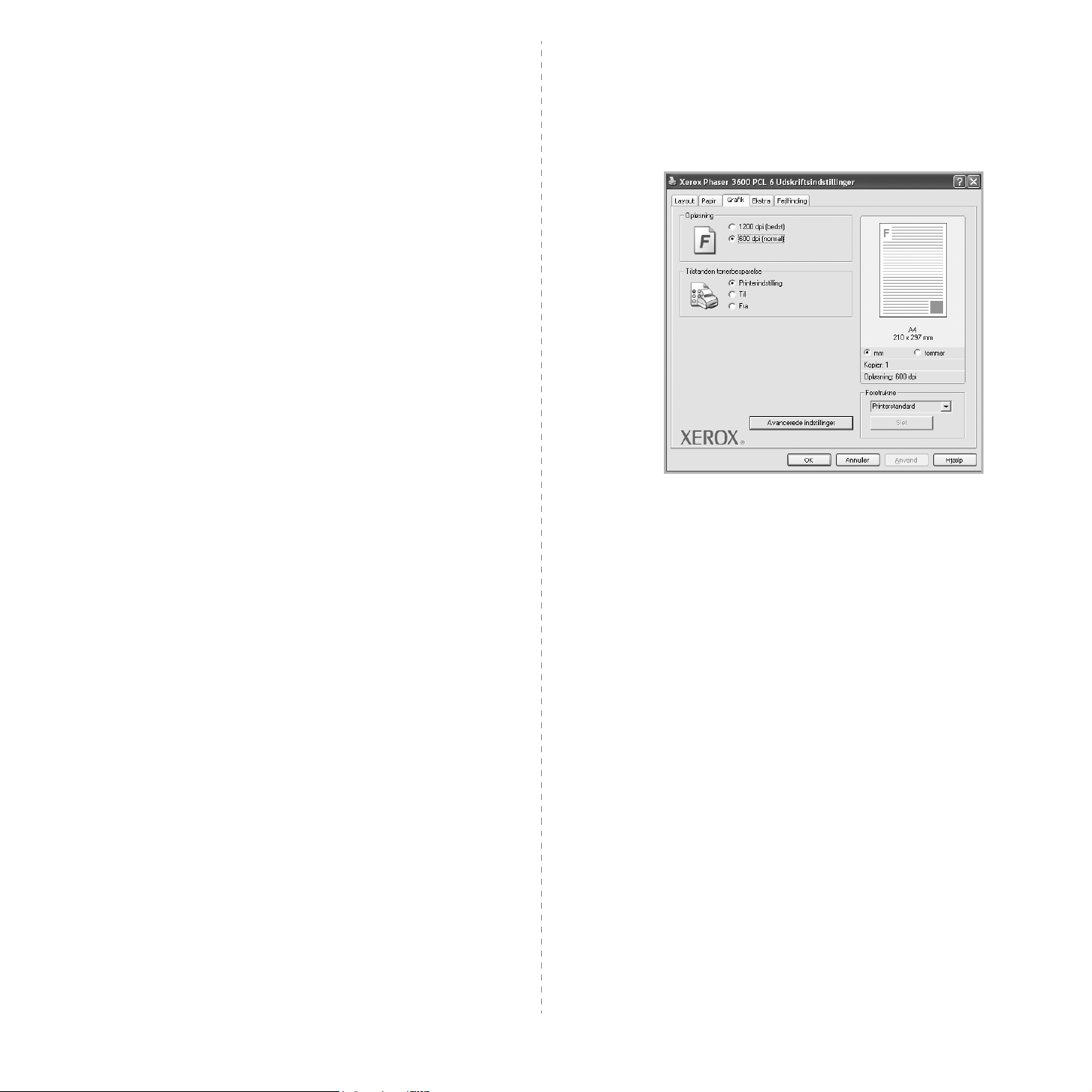
Almindeligt papir
printeren er monokrom og udskriver på 60 g/m
Genbrugspapir
Farvet papir
Arkivpapir
udskrifter i en længere periode, f.eks. i et arkiv.
Første side
Denne egenskab giver dig mulighed for at udskrive den første side på en
anden type papir end resten af dokumentet. Du kan vælge papirkilden for
den første side.
Ilæg f.eks. tykt karton til den første side i flerfunktionsbakken og almindeligt
papir i bakke1. Vælg derefter
under
Første side. Hvis denne indstilling ikke vises, har din
printer ikke denne funktion.
: Normalt almindeligt papir. Vælg denne type, hvis
: 75~90 g/m2 genbrugspapir.
: 75~90 g/m2 papir med farvet baggrund.
: Vælg denne indstilling, hvis du har brug for at opbevare
2
bomuldspapir.
Bakke 1
under
Kilde
og
Universalbakke
Skaleret udskrivning
Skaleret udskrivning
at skalere udskriftsjobbet på en side. Du kan vælge mellem
Formindsk/forstør
Se
”Udskrivning af et formindsket eller forstørret dokument” på side 21, hvis
•
du ønsker yderligere oplysninger.
•
Se, hvis du ønsker yderligere oplysninger
en valgt papirstørrelse” på side 21.
giver dig mulighed for automatisk eller manuelt
Ingen
og
Tilpas til side
.
”Tilpasning af dokumentet til
,
Fanen Grafik
Du kan benytte de følgende indstillinger for grafik til at justere
udskriftskvaliteten, så den passer til dine specifikke behov. Se
”Udskrivning af et dokument” på side 12, hvis du ønsker yderligere
oplysninger om, hvordan du får adgang til printeregenskaberne.
Grafik
Klik på fanen
for at få vist de egenskaber, der vises herunder. .
Opløsning
Hvilke opløsningsindstillinger, du kan vælge, kan variere afhængig
af printermodellen.
tegn og den udskrevne grafik. En højere indstilling kan forlænge den tid,
det tager at udskrive et dokument.
Jo højere indstilling, desto skarpere bliver de udskrevne
Tilstanden tonerbesparelse
Ved at vælge denne indstilling kan du forlænge tonerpatronens levetid og
reducere omkostningerne pr. side uden nogen markant reduktion af
udskriftskvaliteten.
•
Printerindstilling
funktion af den indstilling, du har valgt på printerens kontrolpanel. Nogle
printere understøtter ikke denne funktion.
Til
: Marker dette felt, hvis printeren skal bruge mindre toner på hver side.
•
•
Fra
: Hvis du ikke behøver at spare toner, når du udskriver et dokument,
skal du markere dette felt.
Nogle printere understøtter ikke denne funktion.
: Hvis du vælger denne indstilling, bestemmes denne
15
Grundlæggende udskrivning
Page 85

Avancerede indstillinger
Du kan angive avancerede indstillinger ved at klikke på knappen
Avancerede indstillinger
•
TrueType-indstillinger:
fortæller printeren om, hvordan teksten i dokumentet skal afbildes. Vælg
den indstilling, der svarer til dokumentets status.
Hent som kontur
TrueType-skrifttyper, der bruges i dokumentet, og som ikke allerede
er gemt (resident) i printeren. Hvis skrifttyperne efter udskrivning af et
dokument ikke er udskrevet korrekt, skal du vælge Hent som bitmapbillede og udskive dokumentet igen. Indstillingen Hent som bitmapbillede bruges ofte ved udskrivning fra Adobe-programmer.
indstilling er kun tilgængelig, når du bruger PCL-printerdriveren.
-
Hent som bitmap
skrifttypedata som bitmapbilleder. Dokumenter med komplicerede
skrifttyper, f.eks. koreansk eller kinesisk eller visse andre skrifttyper
udskrives hurtigere med denne indstilling.
Udskriv som grafik
alle TrueType-skrifttyper som grafik. Når du udskriver dokumenter
med stort indhold af grafik og relativt få TrueType-skrifttyper, kan
udskrivningshastigheden forøges, hvis denne indstilling er valgt.
•
Udskriv al tekst med sort:
med sort
hvilken farve det vises i på skærmen.
er markeret, udskrives alt tekst i dokumentet med sort, uanset
.
Denne indstilling bestemmer, hvad driveren
: Når denne indstilling er valgt, henter printeren alle
Denne
: Når denne indstilling er valgt, henter driveren
: Når denne indstilling er valgt henter driveren
Når afkrydsningsfeltet
Udskriv al tekst
Fanen Ekstra
Du kan vælge outputindstillinger for dokumentet. Se ”Udskrivning af et
dokument” på side 12, hvis du ønsker yderligere oplysninger om,
hvordan du får adgang til printeregenskaberne.
Klik på fanen
Ekstra
for at få adgang til følgende funktion:
Vandmærke
Du kan oprette et baggrundstekstbillede, der skal udskrives på hver
side af dokumentet.
ønsker yderligere oplysninger.
Se
”Brug af vandmærker” på side 22, hvis du
Overlay
Overlays benyttes hyppigt i stedet for fortrykte formularer og brevpapir.
Se
”Brug af overlays” på side 23, hvis du ønsker yderligere oplysninger.
Outputindstillinger
•
Udskriftsdelsæt
skal udskrives i. Vælg udskrivningsrækkefølgen på rullelisten.
-
Normal (1, 2, 3)
Alle sider modsat (3,2,1)
sidste til den første.
-
Udskriv ulige sider
sidenumre.
Udskriv lige sider
-
•
Benyt skrifttyper i printeren
markeret, bruger printeren de skrifttyper, der er gemt i dens hukommelse
(residente skrifttyper) til at udskrive dokumentet i stedet for at hente de
skrifttyper, der bruges i dokumentet. Da overførsel af skrifttyper er
tidskrævende, kan valg af denne indstilling øge udskrivningshastigheden.
Hvis der bruges printerskrifttyper, forsøger printeren at afstemme de
skrifttyper, der bruges i dokumentet, med de skrifttyper, der er gemt i dens
hukommelse. Hvis du imidlertid bruger skrifttyper i dokumentet, der er
meget forskellige fra de skrifttyper, der er residente i printeren, kan
udskriften forekomme meget forskellig fra, hvordan den ser ud på
skærmen.
PCL-printerdriveren.
: Du kan angive den rækkefølge, som siderne
: Printeren udskriver alle sider fra den første til den sidste.
: Printeren udskriver alle sider fra den
: Printeren udskriver kun sider med ulige
: Printeren udskriver kun sider med lige sidenumre.
: Når Benyt skrifttyper i printeren er
Denne indstilling er kun tilgængelig, når du bruger
16
Grundlæggende udskrivning
Page 86

Jobindstilling
Dialogboksen
udskriftsfilen skal udskrives eller gemmes.
yderligere hukommelse for at kunne understøtte denne funktion.
Brug af online hjælpefilen
• Hvis du ønsker yderligere oplysninger om
skal du klikke på i øverste højre hjørne af vinduet. Vinduet Hjælp
til
Jobindstilling
Jobindstilling
Jobindstilling
åbnes og giver dig mulighed for at få vist skærmhjælp til
.
giver dig mulighed for at vælge, hvordan
Nogle printere kræver
Jobindstilling
,
Fane Fejlfinding
Klik på fanen for at få vist de egenskaber, der vises herunder
Fejlfinding
.
-
Sikker udskrivning
dokumentet med en bestemt adgangskode, således at du kan
forhindre andre brugere i at åbne det. Adgangskoden skal indtastes,
før dokumentet skal udskrives.
Indstillinger for jobegenskaber er tilgængelige som vist nedenfor.
Brugerid
-
filen på et senere tidspunkt, eller hvis du bruger printerens kontrolpanel
til at finde den gemte fil.
Jobnavn
-
hvis du udskriver filen på et senere tidspunkt, eller hvis du bruger
printerens kontrolpanel til at finde den gemte fil.
Adgangskode
-
indstillingerne til sikre udskrifter. Hvis du angiver en adgangskode til en
bestemt fil, skal adgangskoden indtastes, hvis du vil udskrive eller
slette jobbet.
: Indtast bruger-id. Funktionen kan bruges, hvis du udskriver
: Indtast navnet på udskriftsjobbet. Funktionen kan bruges,
: Vælg denne indstilling, hvis du vil sende
: Indtast den adgangskode, der skal bruges til
Printerinfosider
Hvis du vil udskrive oplysningssider eller foretage diagnosticering,
skal du vælge et punkt på listen herunder og klikke på Udskriv.
Webhyperlinks
Hvis du har internetforbindelse og har installeret en browser, skal du
klikke på et weblink for at oprette forbindelse til et websted direkte
fra driveren.
Om
Brug fanen Om til at få vist meddelelsen om ophavsret og driverens
versionsnummer.
Fanen Printer
Hvis du får adgang til printeregenskaberne via mappen
Printer
kan du se fanen
Følgende procedure gælder for Windows XP. Hvis du bruger andre
Windows-operativsystemer, henvises du til den tilhørende Windowsbrugerhåndbog eller online Hjælp.
1
Klik på menuen
2
Vælg
Printere og faxenheder
3
Marker
printerdriverikonet
4
Højreklik på printerdriverikonet, og vælg
5
Klik på fanen
. Du kan angive printerkonfigurationen.
Start
i Windows.
.
.
Egenskaber
Printer
, og angiv indstillingerne.
Printere
.
,
17
Grundlæggende udskrivning
Page 87
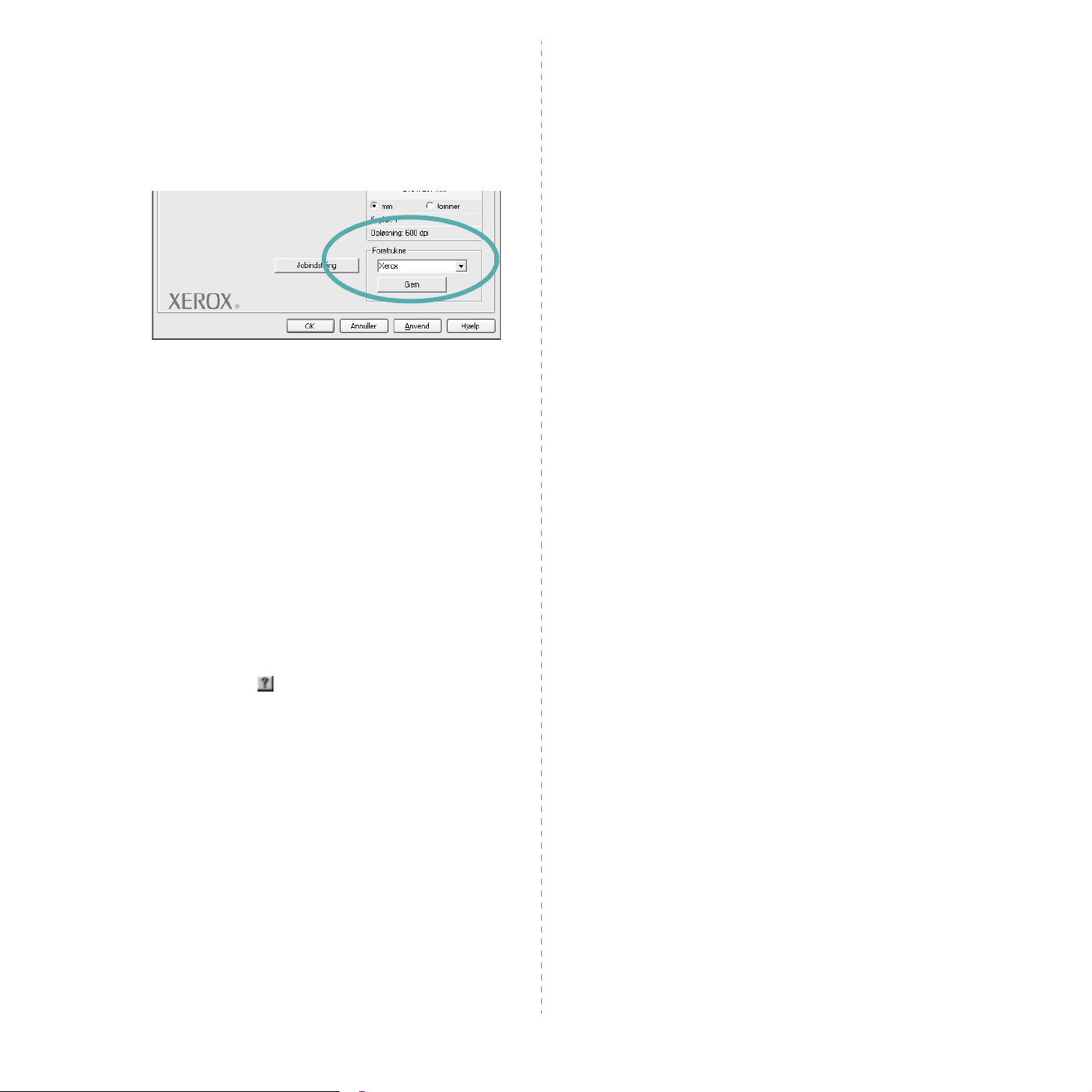
Brug af en foretrukken indstilling
Indstillingen
dig mulighed for at gemme de aktuelle egenskabsindstillinger til fremtidig
brug.
Sådan gemmer du en indstilling for
1
2
3
Hvis du vil bruge en gemt indstilling, skal du markere den på rullelisten
Foretrukne
med den foretrukne indstilling, du har valgt.
Hvis du vil slette en indstilling for Foretrukne, skal du markere den på
listen og klikke på
Du kan også gendanne printerdriverens standardindstillinger ved at
markere
Foretrukne
Rediger indstillingerne på hver fane efter behov.
Indtast et navn for indstillingen i feltet
Klik på
Gem
Når du gemmer
. Printeren er nu indstillet til at udskrive i overensstemmelse
Printerstandard
, som vises på hver af egenskabsfanerne, giver
.
Foretrukne
Slet
.
Foretrukne
, gemmes alle aktuelle driverindstillinger.
på listen.
:
Foretrukne
.
Brug af Hjælp
Printeren har en hjælpeskærm, der kan aktiveres ved at klikke på
knappen
giver detaljerede oplysninger om de funktioner, som printerdriveren giver
adgang til.
Du kan også klikke på i øverste højre hjørne og derefter på enhver
af egenskaberne.
Hjælp
i vinduet med printeregenskaber. Disse hjælpeskærme
18
Grundlæggende udskrivning
Page 88

4 Avanceret udskrivning
Udskrivning af flere sider på ét ark
I dette kapitel forklares printerens udskriftsindstillinger og avancerede
udskriftsfunktioner.
B
EMÆRK
• Printerdrivervinduet
kan være anderledes på den printer, som du anvender. Men
sammensætningen af vinduet med printeregenskaber er ens.
• Hvis du har brug for at kende det nøjagtige navn på printeren,
kan du se på den medfølgende cd-rom.
Dette kapitel omfatter:
• Udskrivning af flere sider på ét ark papir (N-op-udskrivning)
• Udskrivning af poster
• Udskrivning af brochurer
• Udskrivning på begge sider af papiret
• Udskrivning af et formindsket eller forstørret dokument
• Tilpasning af dokumentet til en valgt papirstørrelse
• Brug af vandmærker
• Brug af overlays
:
Egenskaber
, der vises i denne brugerhåndbog,
1 2
3 4
papir (N-op-udskrivning)
Du kan vælge det antal sider du vil udskrive på et enkelt ark papir. Hvis
du vil udskrive mere end en side pr. ark, reduceres sidernes størrelse,
og de arrangeres i den rækkefølge, du angiver. Du kan udskrive op til 16
sider på et ark.
1
Hvis du vil ændre indstillingerne for udskrivning fra programmet,
skal du åbne egenskaberne for printeren. Se ”Udskrivning af et
dokument” på side 12.
2
Vælg fanen
Layouttype
3
Vælg det antal sider, du vil udskrive pr. ark (1, 2, 4, 6, 9 eller 16)
på rullelisten
4
Vælg siderækkefølgen på rullelisten
Marker
på arket.
5
Klik på fanen
6
Klik på OK, og udskriv dokumentet.
Layout
, og vælg
.
Sider pr. ark
Udskriv sidekant
Papir
, og vælg papirkilde, -størrelse og -type.
Flere sider pr. ark
.
Siderækkefølge
for at udskrive en kant omkring hver side
på rullelisten
, efter behov.
19
Avanceret udskrivning
Page 89
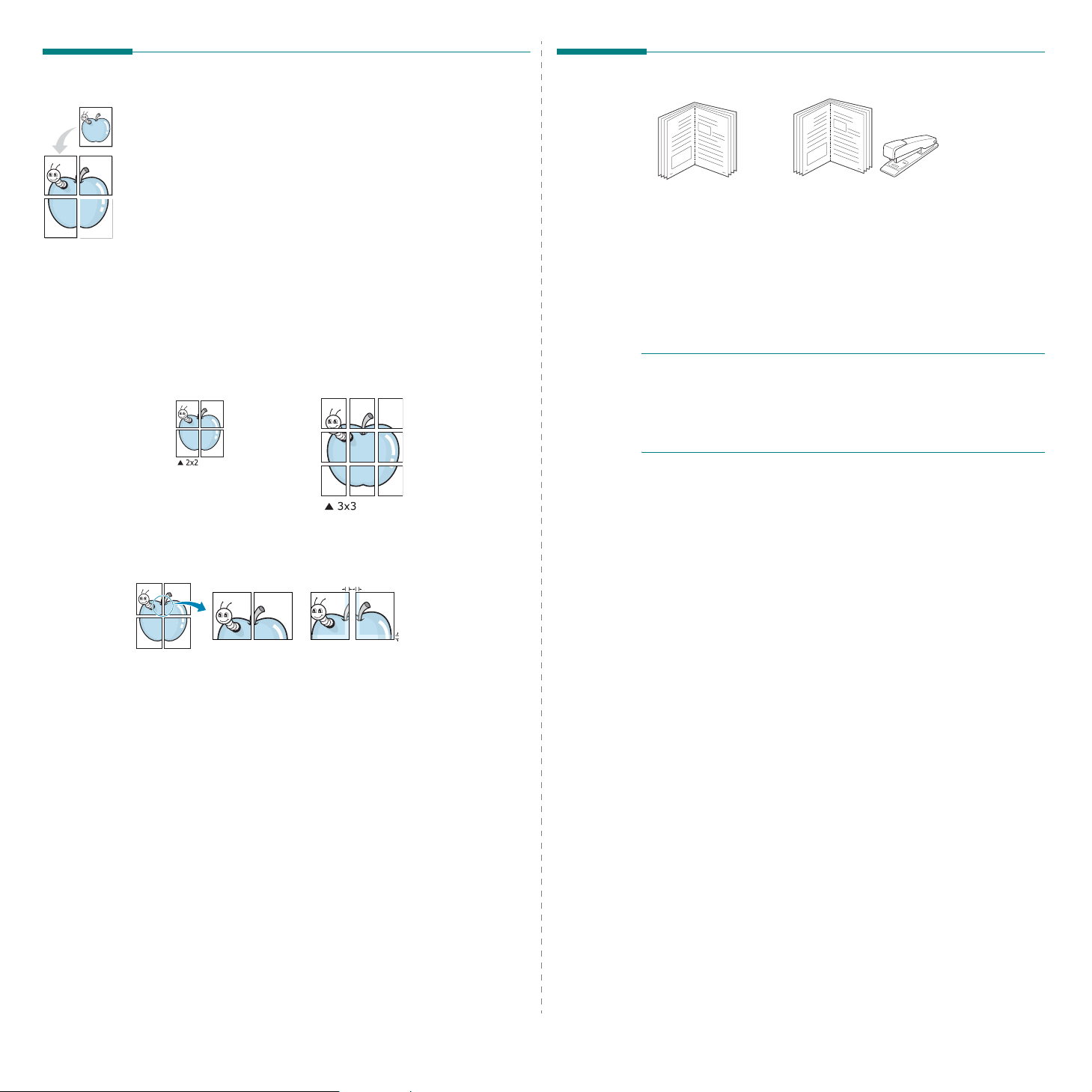
Udskrivning af poster
Udskrivning af brochurer
Med denne funktion kan du udskrive et enkeltsidet dokument på 4, 9
eller 16 ark papir, så de bagefter kan sættes sammen til et dokument
i posterstørrelse.
1
Hvis du vil ændre indstillingerne for udskrivning fra programmet,
skal du åbne egenskaberne for printeren. Se ”Udskrivning af et
dokument” på side 12.
2
Klik på fanen
Layouttype
3
Konfigurer posterindstillingen:
Du kan vælge et sidelayout på
Poster <4x4>
<2x2>
Hvis indstillingen Brugerdefineret er valgt, kan du forstørre
originalen med 150 % til 400 %. Alt afhængigt af
forstørrelsesgraden justeres sidelayoutet automatisk til
<2x2>, Poster <3x3>, Poster <4x4>
Angiv en overlapning i millimeter eller tommer for at gøre det
lettere at sætte arkene sammen.
Layout,
.
, vil udskriften automatisk blive fordelt på 4 fysiske sider.
og vælg
eller
Brugerdefineret
Posterudskrivning
Poster <2x2>, Poster <3x3>
. Hvis du vælger
.
0,15 tommer
på rullelisten
Poster
Poster
,
8
Med funktionen Brochureudskrivning kan du udskrive på begge sider af
papiret og arrangere siderne, så papiret efter udskrivningen kan foldes
på midten og danne en brochure.
1
Hvis du vil ændre indstillingerne for udskrivning fra programmet,
skal du ind i printeregenskaberne. Se ”Udskrivning af et dokument”
på side 12.
2
Vælg fanen
Layouttype
B
EMÆRK
alle papirstørrelser. Hvis du vil finde den tilgængelige papirstørrelse for
denne funktion, skal du vælge papirstørrelsen i indstillingen
på fanen
aktiveret på rullelisten
3
Klik på fanen
4
Klik på OK, og udskriv dokumentet.
5
Fold siderne, og hæft dem sammen, når de er udskrevet.
9
Layout
.
: Indstillingen
Papir
og derefter kontrollere, at
Papir
8
, og vælg
Brochureudskrivning
Layouttype
, og vælg papirkilde, -format og -type.
9
Brochureudskrivning
er ikke tilgængelig for
Brochureudskrivning
på fanen
Layout
.
på rullelisten
Størrelse
er
0,15 tommer
4
Klik på fanen
5
Klik på OK, og udskriv dokumentet. Du kan færdiggøre posteren
ved at sætte arkene sammen.
Papir
, og vælg papirkilde, -størrelse og -type.
20
Avanceret udskrivning
Page 90

Udskrivning på begge sider af papiret
Udskrivning af et formindsket eller
Du kan udskrive på begge sider af et ark papir. Før du udskriver, skal
du angive udskriftsretningen.
Følgende indstillinger er tilgængelige:
•
Printerindstilling
egenskab af den indstilling, du har valgt på printerens kontrolpanel.
Hvis denne indstilling ikke vises, har din printer ikke
denne funktion.
•
Ingen
•
Lang kant
i bogbinding.
•
Kort kant
25
▲
Lang kant
•
Omvendt duplexudskrivning
generelle udskrivningsrækkefølge i modsætning
til duplexudskrivningsrækkefølge.
vises, har din printer ikke denne funktion.
B
EMÆRK
• Skriv ikke på begge sider af etiketter, transparenter, konvolutter eller
tykt papir. Dette kan resultere i papirstop og beskadigelse af printeren.
• Hvis du vil bruge dobbeltsidet udskrivning, skal du kun anvende
følgende papirformater: A4, Letter, Legal, Oficio og Folio med en
vægt på 75 ~ 90 g/m2.
1
2
3
4
5
!
Hvis du vil ændre indstillingerne for udskrivning fra programmet,
skal du åbne egenskaberne for printeren. ”Udskrivning af et
dokument” på side 12.
Vælg papirretning på fanen
Vælg den ønskede indstilling for duplexindbinding i afsnittet
Dobbeltsidet udskrivning
Klik på fanen
Klik på OK, og udskriv dokumentet.
– hvis du vælger denne indstilling, bestemmes denne
, som er det konventionelle layout, der anvendes
, som er den indbindingstype, der oftest bruges i kalendere.
2
2
3
3
5
– giver dig mulighed for at vælge den
Layout
.
Papir
, og vælg papirkilde, -format og -type.
3
5
▲
Kort kant
Hvis denne indstilling ikke
.
2
3
5
forstørret dokument
Du kan ændre størrelsen på en sides indhold, så det vises større eller
mindre på den udskrevne side.
1
Hvis du vil ændre indstillingerne for udskrivning fra programmet,
skal du åbne egenskaberne for printeren. Se ”Udskrivning af et
dokument” på side 12.
2
Vælg fanen
Udskrivningstype
3
Angive skaleringsgraden i feltet
Du kan også klikke på knappen eller .
4
Vælg papirkilde, -størrelse og -type under
5
Klik på OK, og udskriv dokumentet.
Papir
, og vælg
.
Formindsk/forstør
Procent
.
Papirindstillinger
på rullelisten
.
Tilpasning af dokumentet til en valgt papirstørrelse
Med denne printerfunktion kan du skalere udskriftsjobbet til enhver
A
papirstørrelse, uanset den digitale størrelse på dokumentet. Dette kan
være nyttigt, hvis du vil undersøge små detaljer på et lille dokument.
1
Hvis du vil ændre indstillingerne for udskrivning fra programmet,
skal du åbne egenskaberne for printeren. Se ”Udskrivning af et
dokument” på side 12.
2
Vælg fanen
Udskrivningstype
3
Vælg den korrekte størrelse på rullelisten
4
Vælg papirkilde, -størrelse og -type under
5
Klik på OK, og udskriv dokumentet.
Papir
, og vælg
.
Tilpas til side
på rullelisten
Unskriftsstørrelse
Papirindstillinger
.
.
B
EMÆRK
udskriftsjobbet manuelt. Printeren udskriver hver anden side af
dokumentet først. Efter udskrivning af den første side af jobbet, vises
vinduet Udskrivningstip. Følg vejledningen på skærmen for at fuldføre
udskriftsjobbet.
! Hvis printeren ikke har en duplexenhed, skal du fuldføre
Avanceret udskrivning
21
Page 91

Brug af vandmærker
Indstillingen Vandmærke giver dig mulighed for at udskrive tekst hen over
et eksisterende dokument. Du kunne f.eks. ønske ordene ”KLADDE” eller
”FORTROLIGT” skrevet med store grå bogstaver diagonalt hen over den
første eller alle siderne i et dokument.
Der findes allerede adskillige foruddefinerede vandmærker i printeren.
Disse kan redigeres, eller der kan tilføjes nye på listen.
Brug af et eksisterende vandmærke
1
Hvis du vil ændre indstillingerne for udskrivning fra programmet,
skal du åbne egenskaberne for printeren. Se ”Udskrivning af et
dokument” på side 12.
2
Klik på fanen
rullelisten
eksempelbilledet.
3
Klik på OK, og start udskrivningen.
B
EMÆRK
udskrevet.
: Eksempelbilledet viser, hvordan siden vil se ud, når den er
Ekstra
, og marker det ønskede vandmærke på
Vandmærke
. Du vil kunne se det valgte vandmærke på
Redigering af et vandmærke
1
Hvis du vil ændre indstillingerne for udskrivning fra programmet,
skal du åbne egenskaberne for printeren. Se ”Udskrivning af et
dokument” på side 12.
2
Klik på fanen
Vandmærke.
3
Vælg det vandmærke, du vil redigere, på listen
vandmærker
øvrige indstillinger.
4
Klik på
5
Klik på OK, indtil vinduet Udskriv afsluttes.
Ekstra
, og klik på knappen
Vinduet
. Nu kan du ændre vandmærkets tekst og
Opdater
Rediger vandmærke
for at gemme ændringerne.
Rediger
vises.
Aktuelle
i sektionen
Sletning af et vandmærke
1
Hvis du vil ændre indstillingerne for udskrivning fra programmet,
skal du åbne egenskaberne for printeren. Se ”Udskrivning af et
dokument” på side 12.
2
Vælg fanen
Vandmærke. Vinduet
3
Marker det vandmærke, du vil slette, på listen
vandmærker
4
Klik på OK, indtil vinduet Udskriv afsluttes.
Ekstra
, og klik på knappen
Rediger vandmærke
, og klik på
Slet
Rediger
.
i sektionen
vises.
Aktuelle
Oprettelse af et vandmærke
1
Hvis du vil ændre indstillingerne for udskrivning fra programmet,
skal du åbne egenskaberne for printeren. Se ”Udskrivning af et
dokument” på side 12.
2
Klik på fanen
Vandmærke
3
Skriv vandmærketeksten i tekstfeltet
Du kan indtaste op til 40 tegn. Teksten vises i eksempelvinduet.
Når afkrydsningsfeltet
vandmærket kun på den første side.
4
Vælg indstillinger for vandmærket.
Du kan vælge skrifttypenavn, typografi, størrelse eller gråskalaniveau
i sektionen
vandmærket i sektionen
5
Klik på
6
Når du er færdig med redigeringen, skal du klikke på OK og starte
udskrivningen.
Hvis du vil stoppe udskrivning af vandmærket, skal du markere
vandmærke>
Ekstra
, og klik på knappen
. Vinduet
Attributter for skrifttype
Tilføj
for at tilføje et nyt vandmærke på listen.
på rullelisten
Rediger vandmærke
Meddelelse i vandmærke
Kun på første side
og angive vinklen på
Meddelelsesvinkel
Vandmærke
.
Rediger
i sektionen
vises.
er markeret, udskrives
.
.
<Intet
22
Avanceret udskrivning
Page 92
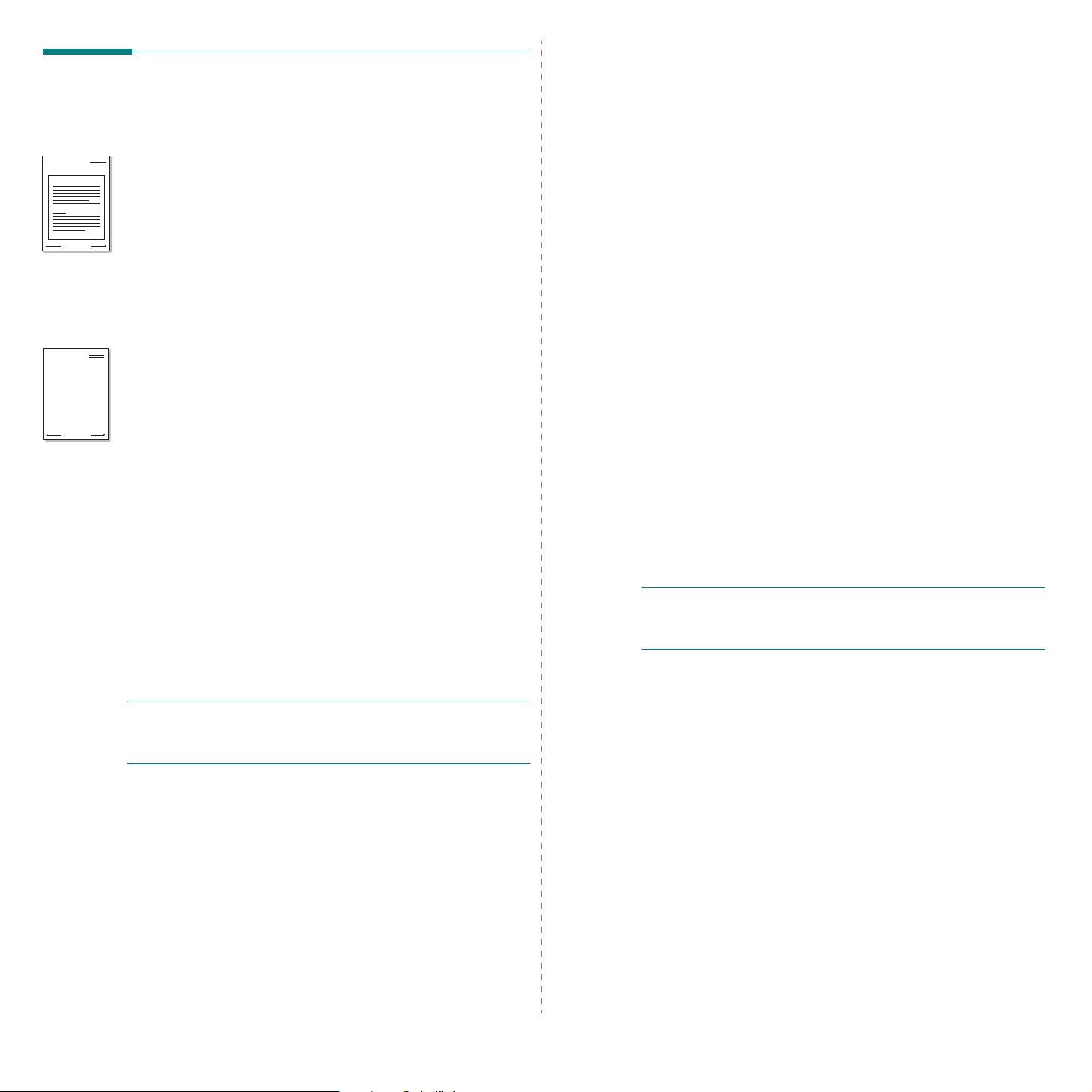
Dear ABC
Regards
WORLD BEST
WORLD BEST
Brug af overlays
Hvad er et overlay?
Et overlay er tekst og/eller grafik, der er gemt på computerens harddisk
i et specielt filformat, og som kan udskrives på alle dokumenter. Overlays
benyttes hyppigt i stedet for fortrykte formularer og brevpapir. I stedet for
at benytte fortrykt brevpapir kan du oprette et overlay, der indeholder
præcis samme oplysninger som på dit brevpapir. Hvis du vil udskrive
et brev på firmaets brevpapir, behøver du ikke at lægge fortrykt papir i
printeren. Du behøver blot at indstille printeren til at udskrive brevhovedet
som overlay på dokumentet.
Oprettelse af et nyt sideoverlay
For at kunne benytte et sideoverlay skal du oprette et nyt sideoverlay
med dit logo eller billede.
1
Opret, eller åbn et dokument med den tekst og/eller grafik, der skal
bruges i det nye sideoverlay. Placer elementerne, præcis som du
ønsker dem udskrevet, på det nye overlay.
2
Hvis du vil gemme dokumentet som et overlay, skal du åbne
egenskaberne for printeren. Se ”Udskrivning af et dokument” på
side 12.
3
Klik på fanen
Overlay
4
Klik på
5
Skriv et navn på op til otte tegn i feltet
overlay. Vælg destinationsstien, efter behov. (Standard er
C:\Formover.)
6
Klik på
7
Klik på OK eller
Filen udskrives ikke. Den gemmes i stedet på computerens
harddisk.
Ekstra
, og klik på knappen
.
Opret overlay
Gem
. Navnet vises i feltet
i vinduet Rediger overlay.
Ja
for at afslutte oprettelsen.
Rediger
Filnavn
Overlayliste
i sektionen
i vinduet Opret
.
Anvendelse af sideoverlay
Når du har oprettet et overlay, er det klar til at blive udskrevet sammen
med et dokument. Sådan udskriver du et overlay sammen med et
dokument:
1
Opret, eller åbn det dokument, du vil udskrive.
2
Hvis du vil ændre indstillingerne for udskrivning fra programmet,
skal du åbne egenskaberne for printeren. Se ”Udskrivning af et
dokument” på side 12.
3
Klik på fanen
4
Marker det ønskede overlay på rullelisten
5
Hvis den ønskede overlayfil ikke vises på listen
du klikke på knappen
overlayfilen.
Hvis du har gemt den overlayfil, du vil bruge, i en ekstern kilde,
kan du også indlæse filen fra vinduet
Klik på
Overlayliste
overlayet i feltet
6
Klik om nødvendigt på
Hvis dette afkrydsningsfelt er markeret, vises der en meddelelsesboks,
hver gang du sender et dokument til udskrivning, hvor du bliver
bedt om at bekræfte, at du ønsker at udskrive et overlay sammen
med dokumentet.
Hvis afkrydsningsfeltet ikke er markeret, og der er markeret et
overlay, udskrives overlayet automatisk sammen med dokumentet.
7
Klik på OK eller Ja, indtil udskrivningen begynder.
Det markerede overlay hentes sammen med udskriftsjobbet og
udskrives med dokumentet.
B
EMÆRK
opløsningsgraden for det dokument, du vil udskrive overlayet sammen
med.
: Overlayets opløsningsgrad skal være den samme som
Ekstra
.
Overlay.
Rediger
Åbn
, når du har markeret filen. Filen vises i feltet
og er tilgængelig for udskrivning. Marker
Overlayliste
og
Indlæs overlay
Indlæs overlay
.
Bekræft sideoverlay ved udskrivning
Overlay
, skal
og markere
.
.
B
EMÆRK
dokumenter, du vil udskrive det på. Opret ikke et overlay med et
vandmærke.
: Overlayet skal have den samme størrelse som de
Avanceret udskrivning
23
Sletning af et sideoverlay
Du kan slette sideoverlay, du ikke længere bruger.
1
Klik på fanen
2
Klik på knappen
3
Marker det overlay, du vil udskrive, i feltet
4
Klik på
5
Klik på Ja, når der vises en bekæftelsesmeddelelse.
6
Klik på OK, indtil vinduet Udskriv afsluttes.
Ekstra
Rediger
Slet overlay
i vinduet med printeregenskaber.
i sektionen
.
Overlay
Overlayliste
.
.
Page 93
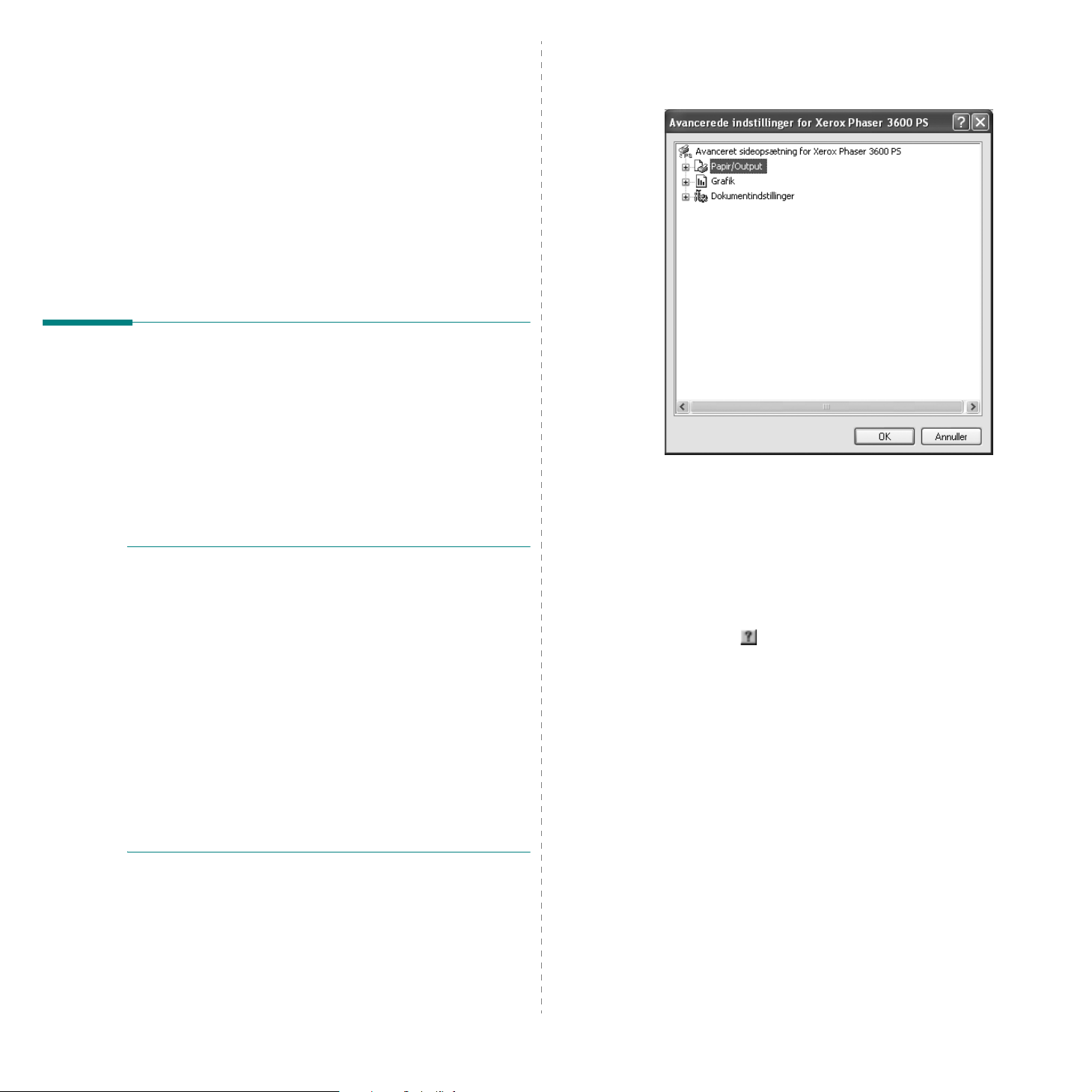
5 Brug af Windows'
PostScript-driver
Hvis du ønsker at bruge den PostScript-driver, der findes på systemcd'en, til at udskrive et dokument.
PPD'er giver i kombination med PostScript-driveren adgang til
printerfunktionerne og gør det muligt for computeren at kommunikere
med printeren. Der findes et installationsprogram til PPD'erne på den
medfølgende software-cd.
Dette kapitel omfatter:
Printerindstillinger
Du kan bruge vinduet med printeregenskaber til at få adgang
til alle de oplysninger, du har brug for vedrørende din printer.
Når printeregenskaberne vises, kan du gennemse og redigere
de viste indstillinger, så de svarer til dine aktuelle behov.
Dit printeregenskabsvindue kan være anderledes, afhængig af
dit operativsystem. Denne softwarebrugerhåndbog viser vinduet
Egenskaber, som det ser ud i Windows XP.
Printerdrivervinduet
kan være anderledes på den printer, som du anvender.
B
EMÆRK
• De fleste Windows-programmer overskriver de indstillinger, du
angiver i printerdriveren. Rediger alle de tilgængelige printerindstillinger
i programmet først, og rediger derefter de resterende indstillinger
i printerdriveren.
• De indstillinger, du ændrer, påvirker kun det aktuelle program.
Hvis du vil gøre disse ændringer permanente,
dem i mappen Printere.
• Følgende procedure gælder for Windows XP. Hvis du bruger andre
Windows-operativsystemer, henvises du til den tilhørende Windowsbrugerhåndbog eller online Hjælp.
1. Klik på knappen
2. Vælg Printere og faxenheder.
3. Marker printerdriverikonet.
4. Højreklik på printerdriverikonet, og vælg
5. Rediger indstillingerne på hver fane, og klik på OK.
!
Udskriftsindstillinger.
Egenskaber
Start
, der vises i denne brugerhåndbog,
i Windows.
skal du foretage
Avanceret
Du kan bruge avancerede indstillinger ved at klikke på knappen
Avanceret.
•
Papir/Output
størrelsen på det papir, der er i bakken.
Grafik
•
udskriftskvaliteten, så den passer til dine udskrivningsbehov.
Dokumentindstillinger
•
for at angive PostScript-indstillinger eller printerfunktioner.
– denne indstilling giver dig mulighed for at vælge
– denne indstilling giver dig mulighed for at justere
– disse indstillinger giver dig mulighed
Brug af Hjælp
Du kan klikke på i øverste højre hjørne i vinduet og derefter
på enhver af indstillingerne.
24
Brug af Windows' PostScript-driver
Page 94

6 Anvendelse af
Åbning af fejlfindingshåndbogen
hjælpeprogrammer
Hvis der opstår en fejl under udskrivningen, vises vinduet Status Monitor,
der beskriver fejlen.
B
EMÆRKNINGER
• Du skal bruge følgende for at benytte dette program
- Se i printerspecifikationerne i brugerhåndbogen til din printer, hvis
du ønsker oplysninger om, hvilke operativsystemer der
understøttes.
- Internet Explorer version 5.0 eller nyere til flashanimationen i
HTML-hjælpen.
• Hvis du har brug for at vide det præcise navn på din printer, kan du
kontrollere det på den medfølgende cd-rom.
Brug af Printerindstillingsværktøj
Med Printerindstillingsværktøj kan du konfigurere og kontrollere
udskriftsindstillinger.
1
Vælg
Start
→
printerdriverikonet →
2
Rediger indstillingerne.
3
Hvis du vil sende ændringer til printeren, skal du klikke på knappen
Apply
.
!
og derefter, vælg
Programmer
Printerindstillingsværktøj
eller
Alle programmer
.
Dobbeltklik på ikonet Status Monitor på proceslinjen i Windows.
Vælg menuen
printerdriverikonet →
Dobbeltklik på dette ikon.
Start
, vælg
Programmer
Fejlfindingshåndbog
eller
Alle programmer
.
→
Ændring af programindstillingerne for Status Monitor
Vælg ikonet Status Monitor på proceslinjen i Windows, og højreklik
på ikonet Status Monitor. Vælg
Følgende vindue åbnes.
Option
.
Brug af online hjælpefilen
Hvis du ønsker yderligere oplysninger om
du klikke på .
Printerindstillingsværktøj
Anvendelse af hjælpeprogrammer
, skal
25
•
Vis, når jobbet er afslutter for netværksprinter
Monitor-boblen, når jobbet er fuldført.
•
Vis, når der opstår fejl under udskrivning
boblen, når der opstår fejl under udskrivningen.
•
Planlæg en automatisk statuskontrol hver
mulighed for regelmæssigt at opdatere printerstatus. Hvis du
indstiller denne værdi i nærheden af 1 sekund, medfører det, at
computeren kontrollerer printerstatus hyppigere. Derved kan der
reageres hurtigere på eventuelle printerfejl.
viser Status
vises Status Monitor-
giver computeren
Page 95

7 Deling af printeren lokalt
Printeren kan tilsluttes direkte til en valgt computer på netværket, som
kaldes ”værtscomputer”.
Følgende procedure gælder for Windows XP. Til andre Windowsoperativsystemer henvises du til den tilhørende Windows-brugerhåndbog
eller online Hjælp.
B
EMÆRKNINGER
• Kontroller, hvilke operativsystemer der er kompatible med printeren.
Se i afsnittet om operativsystemkompatibilitet i printerspecifikationerne
i brugerhåndbogen til printeren.
• Hvis du har bruge for at kende det nøjagtige navn på printeren, kan
du se på den medfølgende cd-rom.
!
Konfiguration af en værtscomputer
1
Start Windows.
2
Vælg
3
Dobbeltklik på
4
Vælg
5
Marker feltet
6
Udfyld feltet
Printere og faxenheder
printerdriverikonet
Printer
og derefter
Del denne printer
Delt navn
i menuen
Deling
.
.
, og klik derefter på OK.
Start
.
.
Konfiguration af en klientcomputer
1
Højreklik på knappen
2
Åbn netværksmappen i venstre kolonne.
3
Klik på delingsnavnet.
4
Vælg
Printere og faxenheder
5
Dobbeltklik på
6
Vælg
Printer
og derefter
7
Vælg fanen
8
Vælg
9
Udfyld feltet
10
Klik på OK, og klik på
11
Klik på
Porte
Lokal port
Skriv et portnavn
Anvend
Start
i Windows, og vælg
i menuen
printerdriverikonet
Egenskaber
, og klik på
, og klik på
, og klik på OK.
Luk
Tilføj port
Ny port
med delingsnavnet.
.
Stifinder
Start.
.
.
.
.
.
26
Deling af printeren lokalt
Page 96

8 Brug af printeren under
Installation af Unified Linux
Linux
Du kan bruge printeren i et Linux-miljø.
Dette kapitel omfatter:
•Introduktion
• Installation af Unified Linux Driver
• Brug af Unified Driver Configurator
• Konfiguration af printeregenskaber
• Udskrivning af et dokument
Introduktion
På den medfølgende cd-rom finder du Unified Linux Driverpakke til brug af maskinen med en Linux-computer.
Når driveren er installeret på Linux-systemet, giver
driverpakken dig mulighed for at overvåge en række
maskinenheder via hurtige parallelle ECP-porte og USB
samtidigt.
Unified Linux Driver-pakken leveres med et smart og fleksibelt
installationsprogram. Du behøver ikke søge efter yderligere
komponenter, der kan være nødvendige for Unified Linux
Driver-softwaren: Alle krævede pakker overføres til dit system
og installeres automatisk - dette er muligt på en lang række af
de mest populære Linux-kloner.
Driver
Installation af Unified Linux Driver
1
Sørg for, at du slutter maskinen til computeren. Tænd både
computeren og maskinen.
2
Når vinduet Administrator Login vises, skal du skrive
i feltet Login og angive systemets adgangskode.
B
EMÆRK
installere printerprogrammerne. Hvis du ikke er superbruger,
skal du spørge systemadministratoren.
3
: Du skal logge ind som superbruger (root) for at
Læg cd-rom'en med printersoftwaren i cd-rom-drevet.
Cd-rom'en kører automatisk.
Hvis cd-rom'en ikke kører automatisk, skal du klikke på
ikonet nederst på skrivebordet. Nå vinduet Terminal
vises, skal du skrive:
Hvis cd-rom'en er sekundær master og placeringen,
der skal tilsluttes, er /mnt/cdrom,
[root@localhost root]#mount -t iso9660 /dev/hdc /mnt/
cdrom
[root@localhost root]#cd /mnt/cdrom/Linux
[root@localhost root]#./install.sh
Hvis det stadig ikke er muligt at køre cd-rom’en, skal du
indtaste følgende i den viste rækkefølge:
[root@localhost root]#umount/dev/hdc
[root@localhost root]#mount -t iso9660 /dev/hdc /mnt/
cdrom
root
27
Brug af printeren under Linux
B
EMÆRK
hvis du ikke har en softwarepakke installeret og konfigureret
til automatisk kørsel.
: Installationsprogrammet køres automatisk,
Page 97

4
5
Klik på
Klik på
Next
, når velkomstskærmen vises.
Finish
, når installationen er afsluttet.
Afinstallation af Unified Linux Driver
1
Når vinduet Administrator Login vises, skal du skrive
i feltet Login og angive systemets adgangskode.
B
EMÆRK
(root) for at afinstallere printersoftwaren. Hvis du ikke er
superbruger, skal du spørge systemadministratoren.
2
B
EMÆRK
hvis du ikke har en softwarepakke installeret og konfigureret
til automatisk kørsel.
: Det er nødvendigt at logge på som superbruger
Læg cd-rom'en med printersoftwaren i cd-rom-drevet.
Cd-rom'en kører automatisk.
Hvis cd-rom'en ikke kører automatisk, skal du klikke på
ikonet nederst på skrivebordet. Nå vinduet Terminal
vises, skal du skrive:
Hvis cd-rom'en er sekundær master og placeringen,
der skal tilsluttes, er /mnt/cdrom,
[root@localhost root]#mount -t iso9660 /dev/hdc /mnt/
cdrom
[root@localhost root]#cd /mnt/cdrom/Linux
[root@localhost root]#./uninstall.sh
: Installationsprogrammet køres automatisk,
root
Installationsprogrammet har tilføjet skrivebordsikonet
Unified Driver Configurator og gruppen Xerox Unified Driver
til systemmenuen. Hvis du får problemer, kan du se i den
skærmhjælp, der er tilgængelig gennem systemmenuen, eller
som kan kaldes på anden måde fra driverpakkens
vinduesprogrammer, f.eks.
B
EMÆRK
• Hvis du ikke bruger den grafiske brugergrænseflade, eller
hvis driverinstallationen er mislykkedes, er det nødvendigt
at bruge driveren i teksttilstand.
• Følg trin 1 til 3, indtast [root@localhost Linux]# ./install.sh,
og følg herefter instruktionerne på skærmen. Installationen
er nu gennemført.
• Hvis du vil afinstallere driveren, skal du følge ovenstående
instruktioner, men i stedet indtaste [root@localhost Linux]#
./uninstall.sh på skærmen.
: Installation af driveren i teksttilstand:
Unified Driver Configurator
.
3
4
5
Klik på
Klik på
Klik på
Uninstall
Next
.
Finish
.
.
28
Brug af printeren under Linux
Page 98

Brug af Unified Driver Configurator
Unified Linux Driver Configurator er et værktøj, der primært
er beregnet til konfiguration af printer.
Når du har installeret Unified Linux driver, oprettes ikonet Unified
Linux Driver Configurator på skivebordet.
Printers Configuration
Vinduet Printers Configuration indeholder to faner:
og
Classes
.
Fanen Printers
Du kan få vist det aktuelle systems printerkonfiguration
ved at klikke på printerikonet i venstre side af vinduet Unified
Driver Configurator.
Printers
Åbning af Unified Driver Configurator
1
Dobbeltklik på
Du kan også klikke på menuikonet Startup og vælge
Unified Driver
2
Klik på hver af knapperne i ruden Modules for at skifte
til det tilsvarende konfigurationsvindue.
Knappen Printers Configuration
Knappen Ports Configuration
Du kan bruge skærmhjælpen ved at klikke på
3
Når du har ændret konfigurationerne, skal du klikke på
for at lukke Unified Driver Configurator.
Unified Driver Configurator
og derefter
Unified Driver Configurator
på skrivebordet.
Help
.
Exit
Skifter til Printers
Configuration.
Viser alle
.
Viser status,
modelnavn og URI
på printeren.
Du kan bruge følgende printerstyringsknapper:
•
Refresh
•
Add Printer
•
Remove Printer
•
Set as Default
standardprinter.
•
Stop/Start
•
Test
hvis du vil kontrollere, om maskinen fungerer korrekt.
•
Properties
printeregenskaber. Yderligere oplysninger finder du
på side 30.
: opdaterer listen over tilgængelige printere.
: giver dig mulighed for at tilføje en ny printer.
: fjerner den markerede printer.
: angiver den aktuelle printer som
: stopper/starter printeren.
: giver dig mulighed for at udskrive en testside,
: giver dig mulighed for at få vist og ændre
installerede
printere.
29
Brug af printeren under Linux
Page 99

Fanen Classes
Fanen Classes viser en liste over tilgængelige printerklasser.
Viser alle
printerklasserne.
Viser status på klassen
og antallet af printere
iklassen.
•
Refresh
•
Add Class...:
en ny printerklasse.
•
Remove Class:
: Opdaterer listen over klasser.
Giver dig mulighed for at tilføje
Fjerner den valgte printerklasse.
Konfiguration af printeregenskaber
Ved at bruge egenskabsvinduet, der vises, når du vælger
Printers Configuration, kan du ændre de forskellige
printeregenskaber for din maskine.
1
Åbn Unified Driver Configurator.
Skift om nødvendigt til vinduet Printers Configuration.
2
Marker din maskine på listen over tilgængelige printere,
og klik på
3
Vinduet Printer Properties åbnes.
Properties
.
Ports Configuration
I dette vindue kan du få vist listen over tilgængelige porte,
kontrollere status for hver port og frigive en port, der er stoppet
i optaget-tilstand, når dens ejer af en eller anden grund er
afsluttet.
Skifter til Ports
Configuration.
Viser alle
tilgængelige porte.
Viser porttypen,
enhed, der er tilsluttet
porten, samt status.
•
Refresh
•
Release port:
: Opdaterer listen over tilgængelige porte.
Frigiver den markerede port.
Følgende fem faner vises øverst i vinduet:
•
General
og navn. Det navn, der angives under denne fane, vises
på printerlisten i Printers Configuration.
Connection
•
en anden port. Hvis du ændrer printerport fra USB til parallel
eller omvendt, skal du omkonfigurere printerporten under
denne fane.
Driver
•
anden driver. Hvis du klikker på
standardindstillinger for enheden.
Jobs
•
for at annullere det valgte job, og marker afkrydsningsfeltet
Show completed jobs
Classes
•
Add to Class
eller klik på
fra den valgte klasse.
4
Klik på OK for at anvende ændringerne og lukke vinduet
Printer Properties.
: giver dig mulighed for at ændre printerplacering
: giver dig mulighed for at få vist eller vælge
: giver dig mulighed for at få vist eller vælge en
Options
: viser listen over udskriftsjob. Klik på
for at få vist tidligere job på listen.
: viser den klasse, som printeren er i. Klik på
for at tilføje printeren i en bestemt klasse,
Remove from Class
for at fjerne printeren
, kan du angive
Cancel job
30
Brug af printeren under Linux
Page 100

Udskrivning af et dokument
Udskrivning fra programmer
Der er en lang række Linux-programmer, som du kan udskrive
fra ved brug af CUPS (Common UNIX Printing System). Du kan
udskrive på maskinen fra ethvert af disse programmer.
1
Vælg
Print
i menuen
2
Vælg
Print
direkte ved brug af
3
Vælg maskinens modelnavn på printerlisten, og klik
på
Properties
File
i det program, du er ved at bruge.
lpr
i vinduet LPR GUI.
.
Klik her.
Følgende fire faner vises øverst i vinduet.
General
•
papirtype og udskriftsretning for dokumenterne,
aktivere duplexudskrivning, tilføje begyndelses- og
slutseparationssider samt redigere antallet af sider pr. ark.
Text
•
og angive tekstindstillinger, f.eks. afstand eller kolonner.
Graphics
•
billedindstillinger, der skal bruges, når der udskrives
billeder/filer, f.eks. farveindstillinger, billedstørrelse eller
billedposition.
Device
•
papirkilde og destination.
5
Klik på
vinduet Properties.
6
Klik på OK i vinduet LPR GUI for at starte udskrivningen.
7
Vinduet Printing vises, hvor du kan overvåge status for
udskriftsjobbet.
Hvis du vil afbryde det aktuelle job, skal du klikke på
- giver dig mulighed for at skifte papirformat,
- giver dig mulighed for at angive sidemargener
- giver dig mulighed for at angive
- giver dig mulighed for at angive udskriftsopløsning,
Apply
for at anvende ændringerne og lukke
Cancel
Udskrivning af filer
Du kan udskrive mange forskellige typer filer på Xerox-enheden
ved hjælp af CUPS-standardmetoden - direkte
fra kommandolinjen. CUPS lpr-hjælpeprogrammet giver dig
mulighed for at gøre dette. Men driverpakken erstatter lprstandardværktøjet med et meget mere brugervenligt LPR GUI
program.
Sådan udskriver du en dokumentfil:
.
4
Skift printer og egenskaber for udskriftsjob.
1
Skriv
lpr <file_name>
og tryk på
Hvis du kun skriver
udskriftsvinduet Select file(s) to print først. Marker
blot enhver fil, du ønsker at udskrive, og klik på
2
Marker printeren på listen, og skift egenskaber for printer
og udskriftsjob i vinduet LPR GUI.
Se side 31, hvis du ønsker yderligere oplysninger
om egenskabsvinduet.
3
Klik på OK for at starte udskrivningen.
Enter
. Vinduet LPR GUI vises.
fra Linux shell-kommandolinjen,
lpr
og trykker på
Enter
, vises
Open
.
31
Brug af printeren under Linux
